Page 1
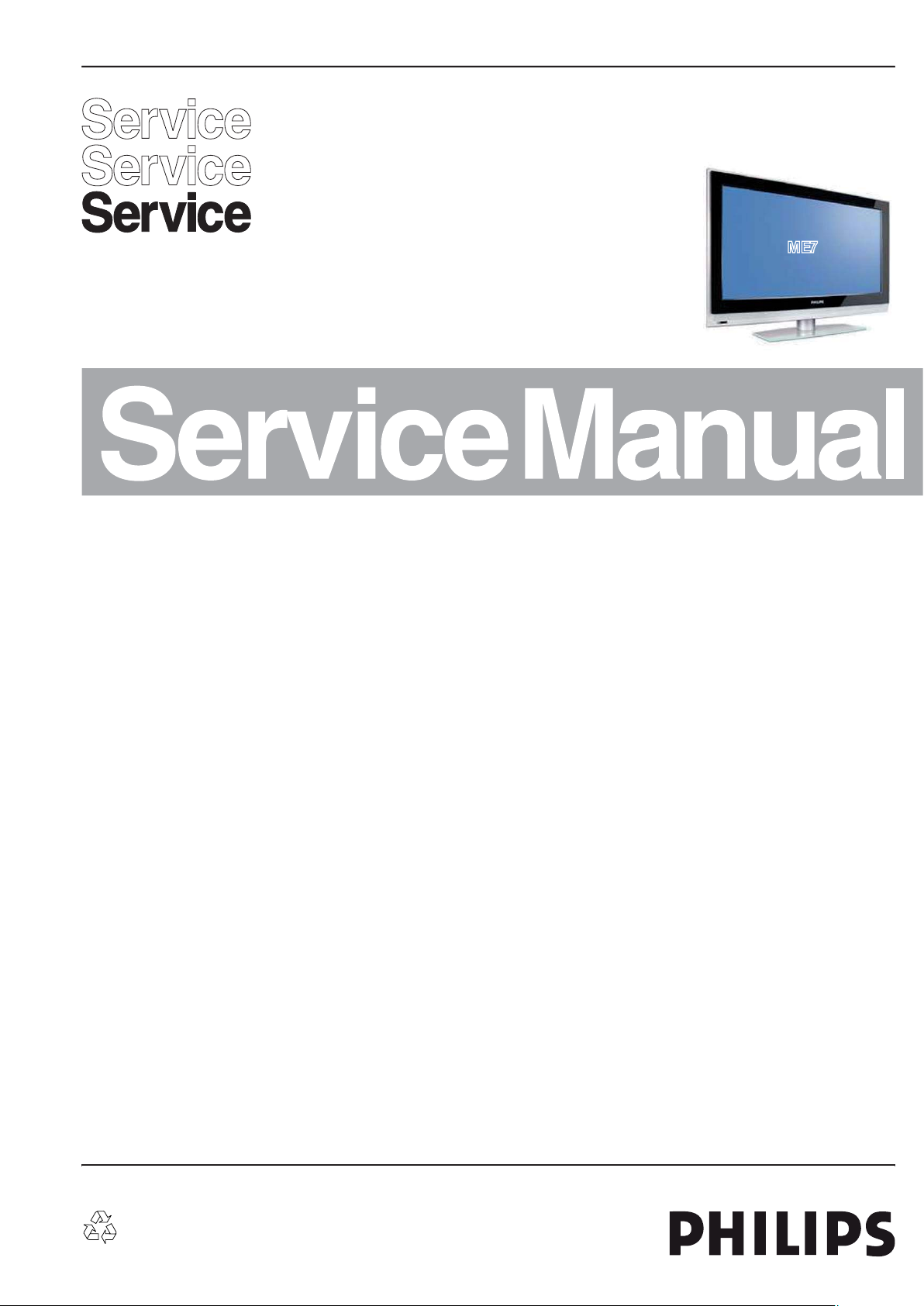
sissahCnoisiveleTruoloC
LC7.1A
LA
ME7
H_16940_000.eps
080307
Conteúdo Página
1. Especifi cações Técnicas, Conexões, e
Visão Geral do Chassis 2
2. Instruções de Segurança, Manutenção,
Avisos e Notas 6
3. Instruções de Uso 8
4. Instruções Mecânicas 9
5. Modos de Serviço, Códigos de Erro e Falhas 18
6. Diagrama de Ligações, Diagrama em Blocos,
Ponto e Teste e Visões gerais
Diagrama de Conexões 31
Diagrama em Blocos Áudio e Vídeo 34
Layout SSB 37
Esquema Elétrico ICs Barramento I2C 42
Esquema Elétrico Linhas de Alimentação 43
7. Esquemas Elétricos e Layouts de Painéis
Painel Inversor Ambilight : En. FPGA & Controle 45
Painel Inversor Ambilight : Bancos FPGA I/O 45
Painel Inversor Ambilight : FPGA LVDS 46
Painel Inversor Ambilight : DC/DC 47
Painel Inversor Ambilight : LAYOUT 48
Painel SSB : DC/DC 50
Painel SSB : Tuner IF & Demodulador 51
Painel SSB : Microprocessador 52
Painel SSB : Processador de Vídeo 53
Painel SSB : Processador de Áudio 54
Painel SSB : YPbYr & IO Traseiro 55
Painel SSB : IO Scart 1 & 2 56
Painel SSB : HDMI 57
Painel SSB : Amplif. fone de ouvido & mute 58
Painel SSB : Áudio 59
Painel SSB : Lista SRP 60
Conteúdo Página
Layouts Painel de Pequenos Sinais 61
Painel Lateral AV 71
Painel Controle do Teclado 73
Layout Painel Controle do Teclado 74
Painel 1080P: No Chip Microcontrolador 75
Painel 1080P: Flash & NVM 76
Painel 1080P: Entrada LVSD 77
Painel 1080P: Saída LVDS 78
Painel 1080P: Entrada de Alimentação 79
Painel 1080P: DDR SDRAM 80
Painel 1080P: Alimentação DC Power 81
Layout Painel 1080P 82
Painel Frontal IR/LED 83
Layout Painel Frontal IR/LED 84
8. Ajustes Elétricos 85
9. Descrição do Circuito 89
Lista de Abreviações 96
Data Sheets de CIs 98
Impresso no Brasil Sujeito a Alterações Todos os Direitos Reservados 4806 727 17337
08/2007
Page 2
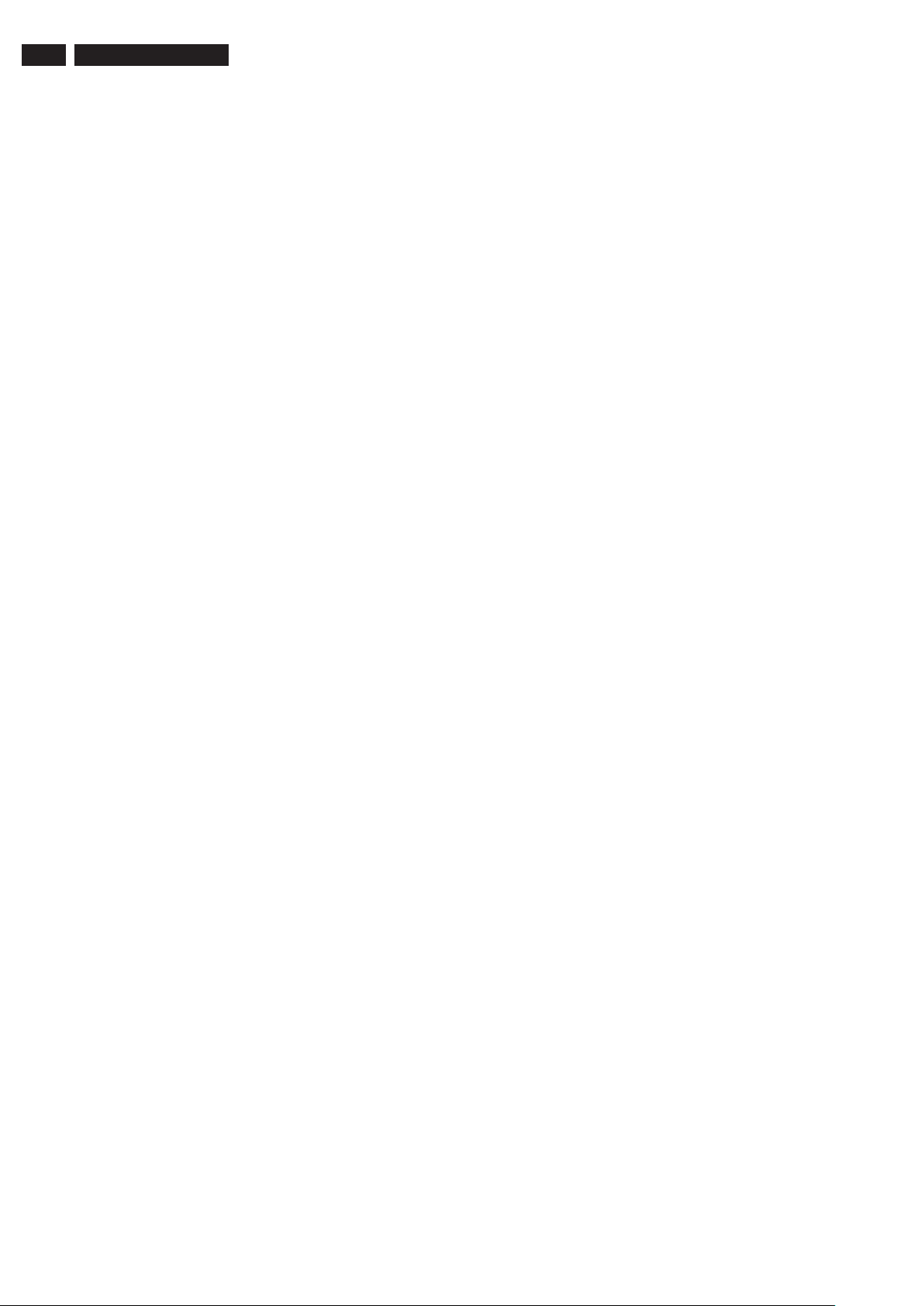
2 LC7_1A_LA
1 Especifi cações Técnicas, Conexões e Visão Geral do Chassis
Indíce deste capítulo:
1.1 Especificações Técnicas
1.2 Conexões
1.3 Chassis
Notas:
• As figuras podem derivar devido aos diferentes aparelhos executados.
• As especificações são indicativos (sujeito a alterações).
1.1 Especificações Técnicas
1.1.1 Visão
Resolução (H×V pixels) : 1366 × 768 (32")
Taxa de contraste minímo : > 150 : 1
Saída de luz mín (cd/m
Tempo de resposta (ms) : < 20
Ângulo de visão (H × V graus) : 178 × 178
Sistema de cor TV : PAL B/G/D/K/I
Reprodução de vídeo : PAL
Formatos computador suportados : 1024 × 768 @ 60, 70,
Formato de vídeos suportados : 640 × 480i - 1fH
Presets/canais : 100 presets
2
) : 350
Dimensões (L×A×P cm) : 80.5 × 54.6 × 11.6
(32")
: 104.6 × 68.6 × 11.6
(42")
)"23(2.41:)gk(Peso
: 26.5 (42")
DCL:Tipo de display
9:61,)mc18("23:Tamanho da Tela
: 42" (107 cm), 16 : 9
: 1920 × 1080 (42")
LLP:Sistema de sintonia
: SECAM B/G/D/K
: SECAM
:NTSC
75, 85 Hz
: 640 × 480 @ 60, 72,
75, 85 Hz
: 720 × 400 @ 70 Hz
: 720 × 576i - 1fH
:640×480p-2fH
: 720 × 576p - 2fH
: 1920 × 1080p - 3fH
: 1280 × 720p - 3fH
FHV:Faixas de sintonia
: UHF
: S-band
: Hyper-band
1.1.2 Áudio
Sistema de áudio : Nicam
Potência máx. (W
Realçando áudio : Auto Volume Leveller
1.1.3 Diversos
Alimentação:
- Tensão de rede (V
- Frequência de rede (Hz) : 50 / 60
Condições ambientais:
- Relação temperatura (° C) : +5 to +40
- Umidade máxima : 90% R.H.
Consumo de energia (valores indicados)
- Operação normal (W) : ≈ 150 (32")
):2×10
RMS
: Incredible Surround
) : 100 - 240
AC
: ≈ 240 (42")
1<:)W(yb-dnatS-
sdnab-7:Equalizador
Page 3
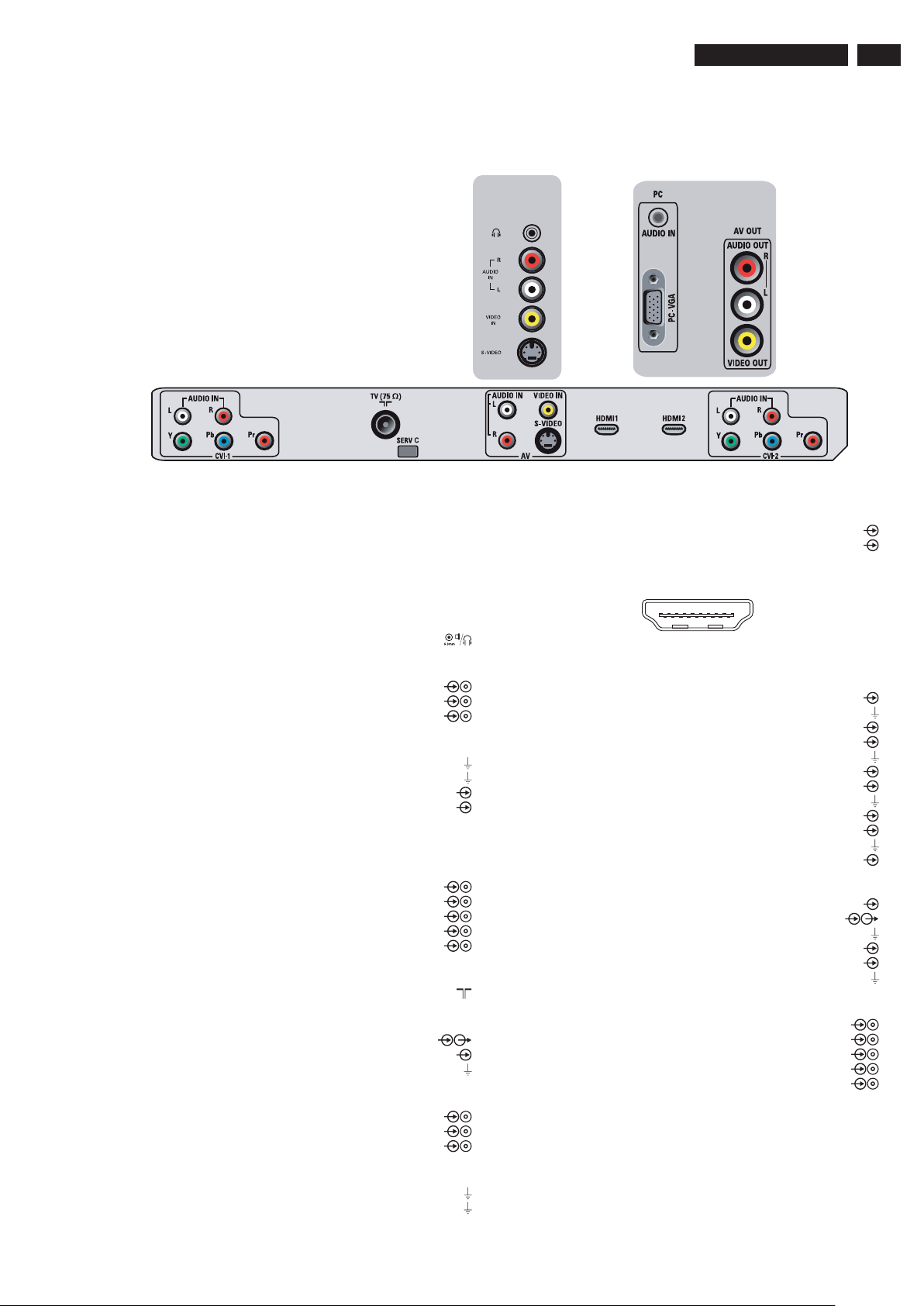
1.2 Conexões
Figura 1-1 Conectores I/O laterais e traseiros
LC7_1A_LA
H_17260_033.eps
3
050707
Nota: As seguintes abreviações de cores para conectores são usadas:
(pelo DIN/IEC 757): Bk= Preto, Bu= azul, Gn= Verde, Gy=
Cinza, Rd= Vermelho, Wh= Branco,e Ye= Amarelo.
1.2.1 Conectores laterais
Saída de fone de ouvido
Bk - Fone de ouvido 32 - 600 ohm / 10 mW
Cinch: Video CVBS - entrada, Audio - entrada
Rd -Audio R 0.5 V
Wh - Audio L 0.5 V
Ye - Video CVBS 1 V
RMS
RMS
/ 75 ohm
PP
/ 10 kohm
/ 10 kohm
S-Video (Hosiden): Video Y/C - entrada
1 - Ground Y Gnd
2 - Ground C Gnd
3 - Video Y 1 V
4 - Video C 0.3 V
/ 75 ohm
PP
P / 75 ohm
PP
1.2.2 Conectores traseiros
CVI-1: Cinch: Video YPbPr - entrada, Audio - entrada
Gn - Video Y 1 V
Bu - Video Pb 0.7 V
Rd - Video Pr 0.7 V
Wh - Audio L 0.5 V
Rd - Audio R 0.5 V
/ 75 ohm
PP
/ 75 ohm
PP
/ 75 ohm
PP
RMS
RMS
/ 10 kohm
/ 10 kohm
Entrada de antena
- - IEC-tipo (EU) Coax, 75 ohm
Conector de Serviço (ComPair)
1 - SDA-S I
2 - SCL-S I
2
C Data (0 - 5 V)
2
C Clock (0 - 5 V)
3 - Ground Gnd
AV: Cinch: Video CVBS - entrada, Audio - entrada
Ye - Video CVBS 1 V
Wh - Audio L 0.5 V
Rd - Audio R 0.5 V
/ 75 ohm
PP
RMS
RMS
/ 10 kohm
/ 10 kohm
3 - Video Y 1 V
4 - Video C 0.3 V
/ 75 ohm
PP
P / 75 ohm
PP
HDMI 1 & 2: Digital Video, Digital Audio - entrada
19
18 2
1
E_06532_017.eps
250505
Figura 1-2 HDMI (tipo A) conector
1 - D2+ Data channel
2 - Shield Gnd
3 - D2- Data channel
4 - D1+ Data channel
5 - Shield Gnd
6 - D1- Data channel
7 - D0+ Data channel
8 - Shield Gnd
9 - D0- Data channel
10 - CLK+ Data channel
11 - Shield Gnd
12 - CLK- Data channel
13 - n.c.
14 - n.c.
15 - DDC_SCL DDC clock
16 - DDC_SDA DDC data
17 - Ground Gnd
18 - +5V
19 - HPD Hot Plug Detect
20 - Ground Gnd
CVI-2: Cinch: Video YPbPr - entrada, Audio - entrada
Gn - Video Y 1 V
Bu - Video Pb 0.7 V
Rd - Video Pr 0.7 V
Wh - Audio L 0.5 V
Rd - Audio R 0.5 V
/ 75 ohm
PP
/ 75 ohm
PP
/ 75 ohm
PP
RMS
RMS
/ 10 kohm
/ 10 kohm
AV: S-Video (Hosiden): Video Y/C - entrada
1 - Ground Y Gnd
2 - Ground C Gnd
Page 4

4 LC7_1A_LA
PC - VGA: Video 2fH RGB/YPbPr - entrada
1
6
11
Figura 1-3 VGA conector
1 - Video Red/Pr 0.7 V
2 - Video Green/Y 0.7 V
3 - Video Blue/Pb 0.7 V
4-n.c.
5 - Ground Gnd
6 - Ground Red Gnd
7 - Ground Green Gnd
8 - Ground Blue Gnd
1.3 Chassis
UNIDADE FONTE DE
ALIMENTAÇÃO
5
10
15
E_06532_002.eps
050404
/ 75 ohm
PP
/ 75 ohm
PP
/ 75 ohm
PP
9-+5V
10 - Ground Sync Gnd
DC
+5 V
11 - n.c.
12 - DDC_SDA DDC data
13 - H-sync 0 - 5 V
14 - V-sync 0 - 5 V
15 - DDC_SCL DDC clock
PC - Mini Jack: Audio - entrada
Bk - Audio R + L 0.5 V
/ 10 kohm
RMS
AV Out - Cinch: Video CVBS - saída, Audio - saída
Rd - Audio R 0.5 V
Wh - Audio L 0.5 V
Ye - Video CVBS 1 VPP/ 75 ohm
/ 10 kohm
RMS
/10 kohm
RMS
PAINEL PEQUENOS
B
SINAIS
UNIDADE FONTE DE
ALIMENTAÇÃO
Figura 1-4 PWB/CBA localização (32" modelos)
PAINEL
LATERAL I/O
PAINEL
CONTROLE
PAINEL LED
PAINEL
AMBILIGHT
INVERSOR
PAINEL
LATERAL I/O
D
E
J
H_17270_008.eps
060707
AI
D
PAINEL PEQUENOS
B
SINAIS
Figura 1-5 PWB/CBA localização (32" modelos com AmbiLight)
PAINEL CONTROLE
PAINEL LED
H_17270_007.eps
E
J
050707
Page 5

LC7_1A_LA
5
UNIDADE FONTE DE
ALIMENTAÇÃO
PAINEL PEQUENOS
B
SINAIS
Figura 1-6 PWB/CBA localização (42" modelos)
PAINEL
1080P BOLT-ON
PAINEL
LATERAL I/O
PAINEL
CONTROLE
PAINEL LED
F
D
E
J
H_17270_009.eps
060707
Page 6

6 LC7_1A_LA
2. Instruções de Segurança e de Manutenção, Avisos, e Notas
2.1 Instruções de Segurança para Reparos
Normas de Segurança requeridas durante um reparo:
• Devido as partes ‘quentes’ deste chassis, o conjunto deve
ser conectado a energia AC via transformador de
isolação .
• Componentes de Segurança, indicados pelo símbolo ,
deverão ser repostos por componentes idênticos aos
originais.
Instruções de Segurança requerem que depois de um reparo, o
conjunto deve voltar a sua condição original. Atenção aos
seguintes pontos:
• Alinhe os fi os e cabos do HT corretamente e prenda-os com
as travas do cabo.
• Cheque a isolação do cabo de alimentação AC de danos
externos.
• Cheque o alívio de esforço do cabo de alimentação AC,
prevenindo que o cabo toque os componentes quentes, ou
fontes de calor.
• Cheque a resistência elétrica DC entre o plug AC e o
lado secundário (unicamente em aparelhos com fontes
isoladas). Faça da seguintes forma:
1. Desligue o cabo AC e conecte um fi o entre dois
pinos do plug.
2. Ligue o interruptor principal ( com o cabo AC
desconectado!).
3. Meça o valor da resistência entre os pinos do plug e
a blindagem do tuner na conexão de antena do
aparelho. A leitura deverá estar entre 4.5 MΩ e 12
MΩ.
4. Desligue o interruptor e remova o fi o entre os dois
pinos do plug AC.
• Cheque defeitos do gabinete, prevenindo que o cliente
toque qualquer peça interna.
• Os semicondutores indicados no diagrama do circuito e
nas listas de partes e peças são completamente permutáveis
com os semicondutores na unidade, independente da indica ção de tipo neles.
2.3.2 Notas sobre esquemas
• Todos os valores dos resistores estão em ohms e o multiplicador do valor é usado frequentemente para indicar a posição do
ponto decimal (por exemplo 2K2 indica o 2.2 kohm).
• Os valores dos resistores sem nenhum multiplicador podem
ser indicados com um “E” ou um “R” (por exemplo 220E ou
220R indicam 220 ohms).
• Todos os valores de capacitores são dados em microfarads
(μ = x10-6), em nanofarads (n = x10-9) ou em picofarads
(p = x10
• Os valores dos capacitores podem também usar o multiplica-
• Um “asterisco” (*) indica que o uso componente varia. Con-
• Os valores de componentes corretos são listados na lista de
2.3.3 Retrabalho em BGA (Ball Grid array)
Geral
Embora o rendimento do conjunto (LF)BGA ser muito elevado,
há várias exigências para o retrabalho deste tipo de componente.
Por retrabalho, nós entendemos o processo de remover o
componente do painel e de substitui-lo com um componente novo.
Se um (LF) BGA é removido de um painel, as esferas da solda do
componente são deformadas drasticamente assim que é removido
e o (LF)BGA tem de ser descartado.
-12
).
dor do valor como a indicação do ponto decimal (por exemplo
2p2 indica 2.2 pF).
sulte às tabelas de diversidade para os valores corretos.
peças elétricas de reposição. Conseqüentemente, verifi que
sempre esta lista quando há uma dúvida.
2.2 Avisos
• Todos os CIs e outros semicondutores são suscetíveis à
descarga eletrostática (ESD) " . Falta de cuidado no
manuseio durante reparo pode reduzir drasticamente a
vida do componente. Quando reparando, certifi que-se
que você está conectado com o mesmo potencial de
terra do aparelho por uma pulseira com resistência.
Mantenha componentes e ferramentas também neste
potencial. Equipamentos de Proteção ESD disponíveis:
– kit Completo ESD3 (mesa de trabalho, pulseira, caixa de
conexão, cabo de extensão, e cabo de aterramento).
– Pulseira .
• Cuidado durante medições na parte de alta tensão.
• Nunca troque módulos ou outros componentes
enquanto a unidade está ligada.
• Para ajustar o aparelho, use ferramentas de plástico em
vez das de metal. Assim, prevenimos quaisquer curtos e
o perigo de um circuito tornar-se instável.
2.3 Notas
2.3.1 Geral
• Meça as tensões e formas de onda considerando o
chassis (= tuner) terra (-), ou terra quente (.),
dependendo da área do circuito a ser testado.
• As tensões e formas de onda mostradas nos diagramas
são indicativas. Meça-as no Modo Default de Serviço- SDM
(ver capítulo 5) com sinal da barra de cor e som estéreo
(L: 3 kHz, R: 1 kHz a menos que declarado de outro
modo) e portadora de fi gura em 475.25 MHz (PAL)
ou 61.25 MHz (NTSC, canal 3).
• Onde necessário, meça a forma de onda e as tensões
com ()) e sem (*) sinal aéreo. Meça a voltagem na
seção de alimentação em ambas operações: normal (,)
e standby (+). Esses valores são indicados por símbolos
apropriados.
Remoção do Componente
Como é o caso de qualquer componente, quando for remover o
componente (LF) BGA, a placa, as trilhas, as ilhas de solda, ou
componentes circunvizinhos não deve ser danifi cados. Para remo-
ver um (LF) BGA, a placa deve ser aquecida uniformemente a
temperatura de fusão da solda. Uma temperatura uniforme reduz
a possibilidade de deformar o painel. Para fazer isto, nós recomen damos que a placa seja aquecida até que esteje absolutamente
certo que todas as junções estão derretidas. Então, retire com
cuidado o componente da placa com um bocal a vácuo. Para os
perfi s de temperatura apropriados, veja a folha de dados do CI.
Preparação da área
Após o componente ser removido, a área livre do CI deve ser
limpa antes de substituir o (LF)BGA. A remoção de um CI deixa
frequentemente quantidades variáveis de solda nas ilhas de
montagem. Esta solda excessiva pode ser removida com um
sugador de solda ou com uma malha de dessoldar. O fl uxo
restante pode ser removido com uma escova e um agente de
limpeza. Depois que a placa estiver corretamente limpa e inspecio nada, aplique o fl uxo nas ilhas de solda e nas esferas da conexão
do (LF)BGA.
Nota: Não aplique pasta de solda, isto pode resultar em proble-
mas durante a ressolda.
Page 7
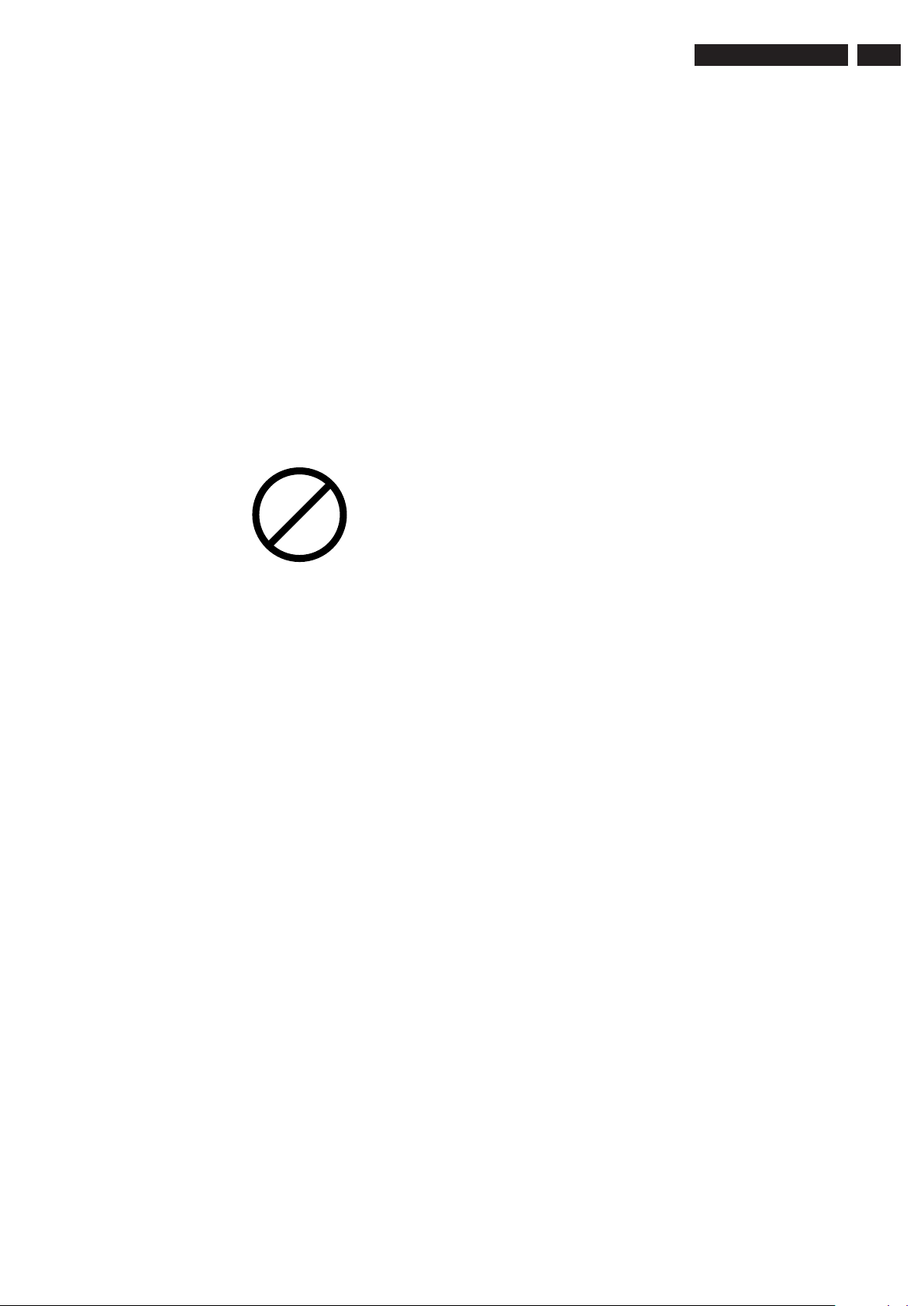
LC7_1A_LA
7
Recolocação do dispositivo
A última etapa no processo do reparo é soldar o componente
novo na placa. Idealmente, o (LF)BGA deve ser alinhado sob um
microscópio ou uma lente de aumento. Se isto não for possível,
tente alinhar o (LF)BGA com alguns marcadores da placa.
Ao fundir a solda, aplique um perfi l de temperatura que corres-
ponda à folha de dados do CI. Assim como para não danifi car
componentes vizinhos, pode ser necessário reduzir a temperatura.
Mais informações
Para mais informação em como manusear dispositivos de BGA,
visite este endereço: www.atyourservice.ce.philips.com (é neces sário subscrição e não está disponíveis para todas as
regiões). Após o login, selecione “Magazine“ e depois “Workshop
Information“. Aqui você encontrará informação sobre como manu sear CIs BGA.
2.3.4 Solda sem chumbo
Alguns painéis neste chassis são montados com solda sem
chumbo. Isto é indicado no painel pelo logotipo “lead-free” da
PHI LIPS (impresso no painel ou em uma etiqueta). Isto não
signifi ca que apenas solda livre de chumbo está sendo usada
realmente.
P
b
Devido a este fato, algumas régras têm que ser respeitadas pela
ofi cina durante um reparo:
• Use somente a solda lead-free Philips SAC305. Se pasta de
solda lead-free for requerida, contate por favor o fabricante de
seu equipamento de solda.
• Use somente as ferramentas adequadas para a aplicação da
solda lead-free.
• Ajuste sua ferramenta da solda para uma temperatura em
torno de 360 - 380 graus ºC na junção da solda.
• Não misture solda lead-free com solda comum; isto produzirá
junções mal soldadas.
• Use somente as peças de reposição originais listadas neste
manual. Estas são peças lead-free!
• No website www.atyourservice.ce.philips.com (é necessário
subscrição e não está disponíveis para todas as regiões) você
pode encontrar mais informação sobre:
- Aspectos da tecnologia lead-free.
- BGA (de-)soldagem, perfi s de aquecimento de BGAs usados
em produtos da Philips, e outras informações.
2.3.5 Precauções práticas de serviço
• Evite a exposição a choques elétricos. Enquanto em algu-
mas fontes se espera ter um impacto perigoso, outras de
potencial elevado não são levadas em consideração e podem
causar reações inesperadas.
• Respeite as tensões. Enquanto algumas podem não ser
perigosas, elas podem causar reações inesperadas. Antes
de manusear um TV ligado, é melhor testar a isolação de alta
tensão. É fácil de fazer e é uma boa precaução de serviço.
Figura 2-1 Logotipo lead-free
Page 8
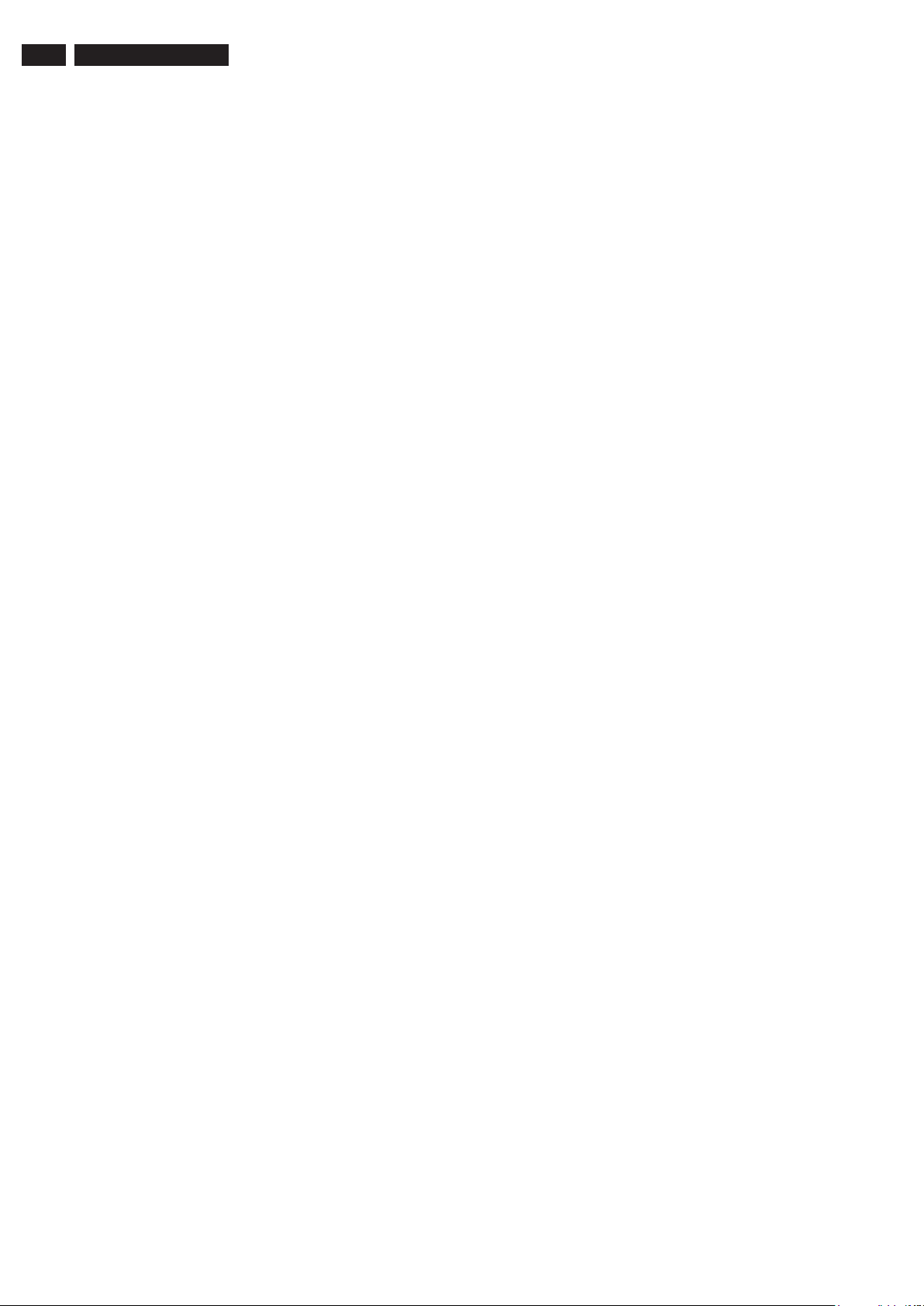
8 LC7_1A_LA
3. INSTRUÇÕES DE USO
Veja o manual de usuário no GIP
Page 9

4. INSTRUÇÕES MECÂNICAS
LC7_1A_LA
9
Índice deste capítulo:
1. Posição dos cabos
2. Posições de Serviço
3. Remoção do Painel
4. Remontagem
4.1 Posição dos cabos
Nota:
• As fi guras abaixo podem diferir da situação real, devido
às diferentes confi gurações do TV.
• Segue as instruções de desmontagem em ordem.
Figura 4-1 Posição dos cabos (modelo 32”)
Page 10

10 LC7_1A_LA
Figura 4-2 Posição dos cabos (modelo 32” com Ambilight)
Page 11
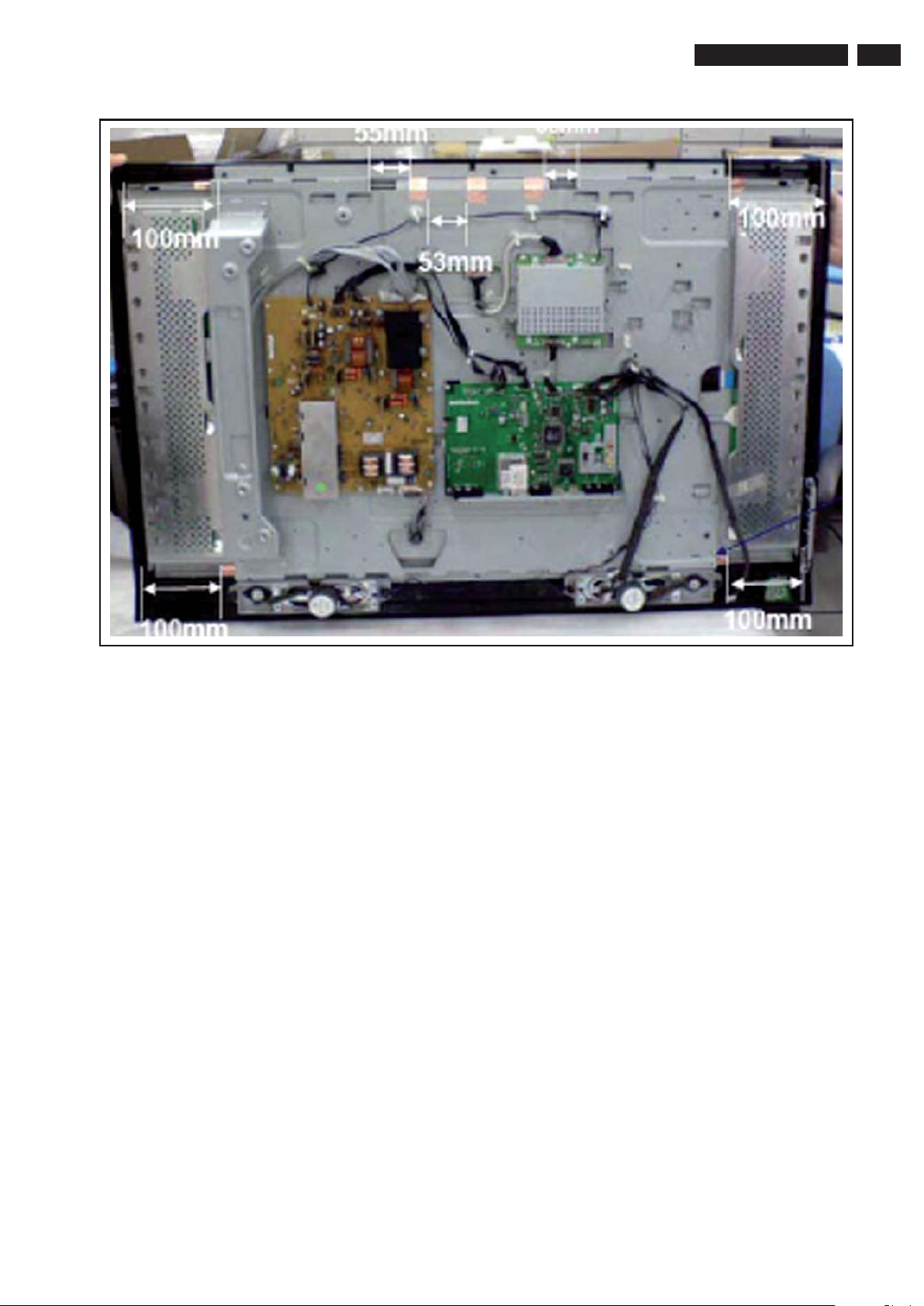
LC7_1A_LA
11
Figura 4-3 Posição dos cabos (modelo 42”)
Page 12

12 LC7_1A_LA
4.2 Posições de Serviço
Para uso fácil deste aparelho, há algumas possibilida-
des criadas:
• Os buffers do pacote.
• Barras de espuma (criado para o serviço).
• Suporte de alumínio de serviço (criado para o Serviço).
4.2.1 Barras de Espuma
1
Required for sets
1
42”
4.3 Suporte de Alumínio
Figura 4-5 Suporte de Alumínio
O suporte de alumínio pode ser montado com a tampa traseira
ou esquerda removível. Assim, o suporte pode ser usado para
armazernar produtos ou para fazer medições. Será muito
apropriado para fazer testes de duração quando não se tem
muito espaço, sem o risco de super aquecimento ou risco de
quedas. O suporte pode ser montado e removido facilmente
usando parafusos que podem ser apertados ou soltos manualmente sem o uso de ferramentas. Veja a fi gura acima.
Importante: Para aparelhos FTV (antigos) sem estas “travas”,
é obrigátorio o uso de parafusos fornecidos, senão é possível
danifi car o monitor interiormente.
Figura 4-4 Barras de Espuma
As barras de espuma podem ser usadas por todos os tipos
e tamanhos dos TVs Flat. Veja fi gura os detalhes “Barras de
espuma”. Os ajustes para um display de 42” e maior, requer quatro
barras de espuma.
Atenção: Certifi que-se que as barras de espuma estão sempre
suportando o gabinete e nunca apenas o display. Falhas neste
procedimento podem causar sérios danos ao display!
Coloque a face do TV nas barras de espuma (protetor
ESD), em uma posição estável para fazer o alinhamento. Com um
espelho embaixo do TV, você pode facilmente monitorar a tela.
4.3 Painel Removível
4.3 .1 Tampa Traseira
Atenção: Desconectar o cabo de força antes de abrir o
aparelho.
Atenção: Para os aparelhos Ambilight, é necessário abrir a
tampa adicional primeiro e desplugar os conectores [1} como
indicado na fi gura “Interface da Tampa Ambilight”.
1
H 17270 010
Figura 4-6 Interface da Tampa Ambilight
1. Coloque o TV de cabeça para baixo na mesa, usando as
barras de espuma (veja parte Posição de Serviço).
2. Remova os parafusos da tampa traseira e o suporte (se hou ver).
3. Remova a tampa traseira.
Page 13
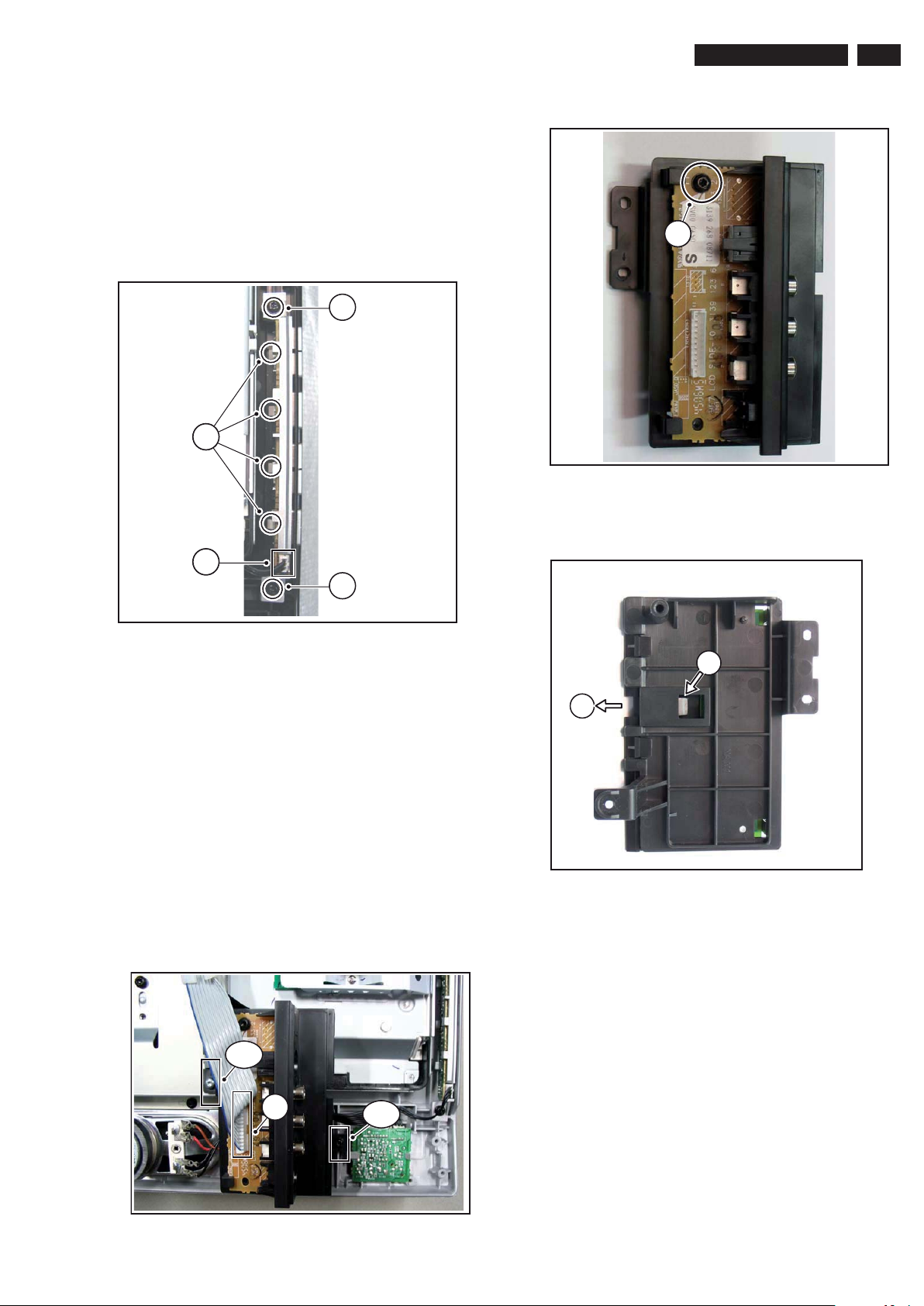
4.3.2 Painel de Controle do Teclado
1. Remova a tampa traseira como descrito.
2. Veja a fi gura “Painel de Controle do Teclado” abaixo.
3. Remova os parafusos T10 [1].
4. Solte o conector [2].
5. Remova a unidade.
6. Solte os clips [3] e remova o painel.
Quando defeituoso, troque a unidade inteira.
1
3
LC7_1A_LA
13
c
2
1
Figura 4-7 Painel de Controle do Teclado
4.3.3 Painel Lateral I/O
1. Remova a tampa traseira como descrito.
2. Desconecte o conector [a].
3. Remova os parafusos [b] e o módulo completo. Um dos para fusos é T10 tapping os outro é T10 parker. Veja fi gura “Módulo
lateral I/O”.
4. Remova os parafusos T10 parker [c]. Veja fi gura “Painel 1
Lateral I/O”.
5. Empurre a trava [d] (localizada na lateral em baixo do suporte)
e solte a unidade direita dos suportes [e]. Veja fi gura “Painel
2 Lateral I/O”.
6. Para remover o painel dos suportes, levante a trava [f] locali zada no conector do fone de ouvido superior. Ao mesmo
tempo, retire o painel do suporte [g]. Veja fi gura “Painel 3
Lateral I/O”.
Quando defeituoso, troque a unidade inteira.
Figura 4-9 Painel 1 Lateral I/O superior
2d
2e
G 16860 076
Figura 4-10 Painel 2 Lateral I/O inferior
b (1x)
a
Figura 4-8 Módulo Lateral I/O
b (1x)
Page 14

14 LC7_1A_LA
4.3.5 Alto-falantes Mid-range
1. Remova a tampa traseira, com descrito.
2. Veja fi gura “Alto-falantes Mid-range” abaixo.
3. Solte os conectores [1].
4. Remova os parafusos T10 parker [2].
g
2
Figura 4-11 Painel 3 Lateral I/O
4.3.4 Painel IR/LED
1. Remova a tampa traseira, com descrito.
2. Veja fi gura “Painel IR/LED” abaixo.
3. Solte o conector [1].
4. Libere o clip [2] e remova o painel.
Quando defeituoso, troque a unidade inteira.
1
f
2 1 2
Figura 4-13 Alto-falantes Mid-range
4.3.6 Tweeters
1. Remova a tampa traseira, com descrito.
2. Veja fi gura “Tweeters” abaixo.
3. Solte os conectores [1].
4. Remova os parafusos T10 parker [2].
2 1
Figura 4-14 Tweeters
2
Figura 4-12 Painel IR/LED
Page 15

LC7_1A_LA
15
4.3.7 Painel de Pequenos Sinais (SSB)
1. Remova a tampa traseira, como descrito.
2. Veja fi guras “Removendo SSB” abaixo.
3. Desconecte todos os cabos [a] do SSB.
4. Remova os parafusos T10 tapping [b] que seguram o SSB.
Veja fi gura “Removendo SSB”.
5. Remova os parafusos que seguram os conectores CINCH e
HDMI no painel conector.
6. Retire o SSB do aparelho.
a
b (3x)
b (3x)
a
b (2x)
b (2x)
4.3.8 Painel Alimentação Principal
1. Remova a tampa traseira, como descrito.
2. Veja a fi gura “Painel alimentação Principal” abaixo.
3. Solte os cabos [a].
4. Remova os parafusos de fi xação [b].
5. Retire o painel (as dobradiças na lateral esquerda).
a
b (3x)
a
a
Figura 4-15 Removendo SSB 1
b
Figura 4-16 Removendo SSB 2
b bb b
Figura 4-17 Painel Alimentação Principal
4.3.9 Painel Interface Ambilight (onde aplicado)
1. Remova a tampa traseira, como descrito.
2. Veja fi gura “Painel Interface Ambilight” abaixo.
3. Solte os conectores LVDS [1]. Cuidado eles são muito frágeis.
4. Solte o conector restante [2].
5. Remova os parafusos de fi xação [3] e retire o painel.
3
2
1
3
Figura 4-18 Painel Interface Ambilight
4.3.10 Unidade ambilight (onde aplicado)
1. Remova a tampa traseira, como descrito.
2. Veja fi gura “Unidade Ambilight” abaixo.
3. Solte os conectores [1].
4. Remova os parafusos [2] e deslize a unidade do lado da tam pa traseira.
Page 16

16 LC7_1A_LA
2 2
2 2
2 2
Figura 4-19 Unidade Ambilight
f (1x)
4.3.11 Painel LCD
1. Remova a tampa traseira, como descrito.
2. Veja fi gura “Painel LCD” abaixo.
3. Solte os conectores do Painel Alimentação Principal [a] e o
painel LED & IR [c].
4. Solte os conectores externos [d] do fones de ouvido mid-
range.
5. Não esqueça de soltar os conectores LVDS [e] do SSB. Im-
portante: Cuidado, eles são conectores muito frágeis.
1
6. Remova o parafuso T10 parker [b] que segura o módulo Late ral I/O.
7. Remova os parafusos T10 parker [f] do sub-chassis central.
8. Remova os parafusos T10 parker de fi xação do painel LCD
e levante completamente o sub-chassis central do aparelho
(inclusive o PSU, SSB, paineis laterais I/O e instalações).
9. Levante o painel LCD [7] do gabinete frontal.
g (2x)
g (2x)
f (3x)
e
a
b
d
f (2x)
d
c (1x)
Figura 4-20 Painel LCD
Page 17
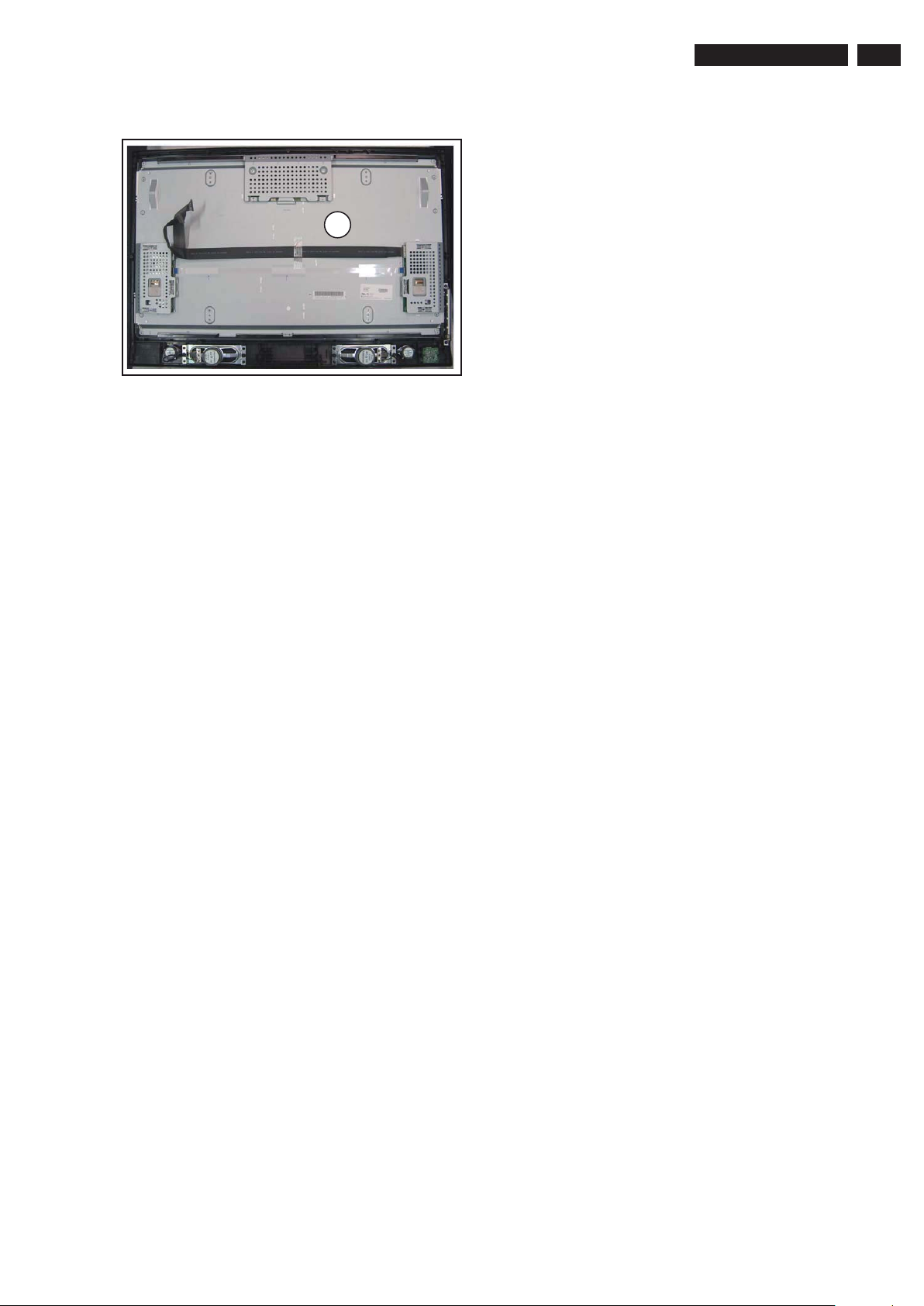
7
G168001
Figura 4-21 Painel LCD
4.4 Re-montagem do aparelho
Para re-montagem do aparelho inteiro, execute todos os pro-
cessos em ordem inversa.
LC7_1A_LA
17
Nota:
• Fazendo a re-montagem, certifi que-se que todos os cabos
estejam colocados e conectados em suas posições originais.
Veja fi gura “Posição dos Cabos”.
• Atenção especial para não danifi car as espumas EMC.
Assegure-se que as espumas EMC estejam montadas correta mente (uma é localizada acima do conector LVDS no display,
entre o display LCD e o sub-chassis de metal).
Page 18
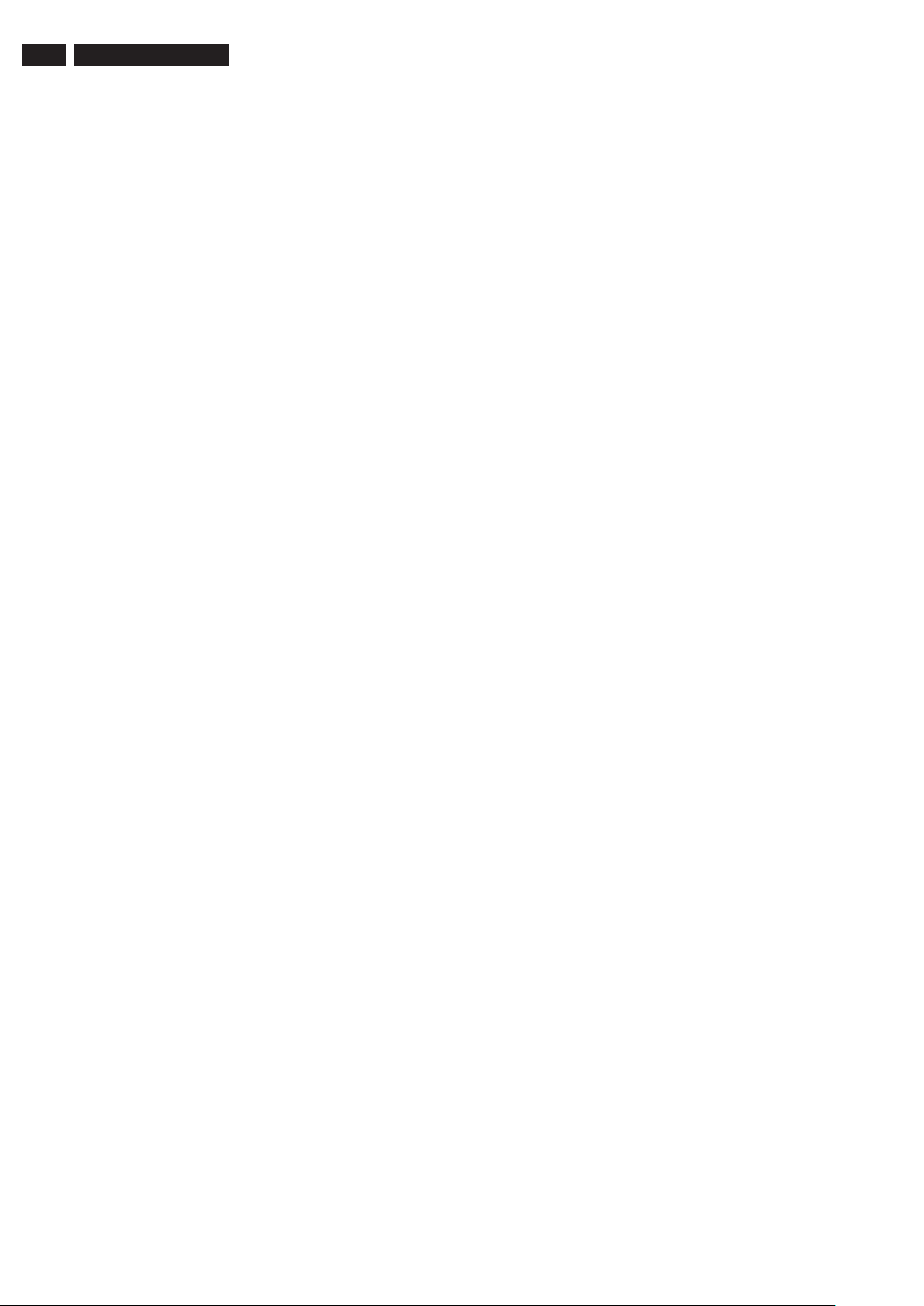
18 LC7_1A_LA
5. Modos de serviço, códigos de erros e localização de falhas
Índice deste capítulo:
1. Pontos de teste
2. Modos de Serviço
3. Ferramentas de Serviço
4. Códigos de Erro
5. O Procedimento do LED Piscando
6. Encontro de Falhas e Dicas de Solução
5.1 Pontos de Teste
Este chassis é equipado com vários pontos de teste.
Estes pontos de teste são identifi cados nos esquemas elétri-
cos com um retângulo em torno de Fxxx ou Ixxx. Nos paineis,
os pontos de teste são identifi cados com uma “meia lua” com
um ponto no centro.
Como a maioria dos sinais são digitais, será difícil medir as
formas de onda com um osciloscópio standard. Várias chaves
ICs são capazes de gerar testes padrão, que pode ser con-
trolado via ComPair. Neste caso é possível determinar que
parte está defeituoso.
Realize as medições sob as seguintes condições:
• Aparelho no Modo Padrão de Serviço
• Entrada de Vídeo: sinal de barras colorido.
• Entrada de Áudio: 3 KHz no canal esquerdo e 1 kHz no
direito.
5.2 Modos de Serviço
A função modo de Serviço é dividida em quatro partes:
• Modo Padrão de Serviço (SDM)
• Modo Ajuste de Serviço (SAM)
• Modo Serviço ao Consumidor (CSM) e Modo Serviço ao
Consumidor Digital (DCSM).
• Modo Reparo Auxiliado por Computador (ComPair).
SDM e SAM oferecem as funções, que podem ser usadas pelo
engenheiro de Serviço para reparo/ajuste do aparelho de TV.
Algums funções são:
• Uma situação pré-defi nida para assegurar medidas que
podem ser feitas abaixo das condições uniformes (SDM).
• Ativado o procedimento de LED piscando para identifi cação
do erro quando a imagem não está disponível (SDM).
• A possibilidade de anular proteções do software quando
SDM entrou via pinos de Serviço.
• Fazer ajustes (ex. tom branco), (de)selecionar opções,
entrar com códigos opções, reset no buffer de erro (SAM).
• Informação do Display (“SDM” ou “SAM” indicado na parte
direita superior da tela, buffer de erro, versão do software,
horas de operação, opções e códigos de opção, submenus).
pelos códigos de erro, pelo NVMs, comunicação com os ICs
e o processador (PWM, registros, etc.) e fazendo uso dos
dados de falhas encontradas. Será possível também baixar
software do aparelho via I2C com ajuda do ComPair. Para
isto o ComPair deve ser conectado ao aparelho via conector
ComPair, que será acessível através da traseira do aparelho
(sem remoção da tampa traseira).
5.2.1 Geral
Alguns itens são aplicados para os Modos de Serviço ou são
gerais. Estes são listados abaixo.
Life Timer
Durante o tempo de vida do TV, um life timer é mantido. Este life
timer conta as horas de operação normal, mas não as horas
em standby. O valor atual do life timer é mostrado no SDM
e CSM em valor decimal. Todas as duas soft-resets devem
aumentar a hora por + 1. O mínimo de 5 dígitos são mostrados.
Identificação de Software, Versão e Cluster
A identifi cação do software, versão e cluster serão mostradas
no display do menu principal do SDM,SAM e CSM.
A tela mostrará:”AAAABCD X.YY”, onde:
1. AAAB é o nome do chassis: LC71 por relação analógica
(sem-DVB), LC72 por relação digital (DVB).
- B é a região: E= Europa, A= Asia, U= NAFTA, L= LATAM
- C é a indicação do display: L=LCD, P= Plasma.
- D é o idioma/indicaçõ de funções: 1= padrão, H = 1080p
total HD.
- X é o número da versão principal : O número da versão
principal é atualizada com uma troca importante de especifi -
cação (incompatível com a versão de software anterior). A
numeração irá de 1 - 9 para A -Z.
- Se o número da versão principal mudar, o novo número da
versão é escrita em NVM.
- Se o número da versão principal mudar, os ajustes padrão
serão carregados.
• YY é o número da sub versão: O número da sub versão é
atualizado com uma troca menor (compatível com as versões
anteriores). A numeração irá de 00-99.
- Se o número da versão principal mudar, o novo número da
versão é escrita em NVM.
- Se o NVM é novo, a identifi cação do software, versão e
cluster serão escrito em NVM.
O (D)CSM é um Modo de Serviço que pode ser habilitado
pelo consumidor. Instruções como habilitar o CSM podem ser
dadas por telefone pela assistência técnica. As informações
diagnósticas dos displays CSM, o consumidor pode ter da
assistência técnica. No modo “CSM”, é mostrado na parte
superior direita da tela.
A informação fornecida no CSM e o propósito do CSM é:
• Aumentar a taxa alcançada de manutenção em casa.
• Diminuir o número de chamadas.
• Solucionar o problema do consumidor sem visitas em casa.
O Modo ComPair é usado para comunicação entre um com-
putador e um TV no nível I2C/UART e pode ser usado pelo
engenheiro do Serviço para diagnósticos rápidos do aparelho
Page 19
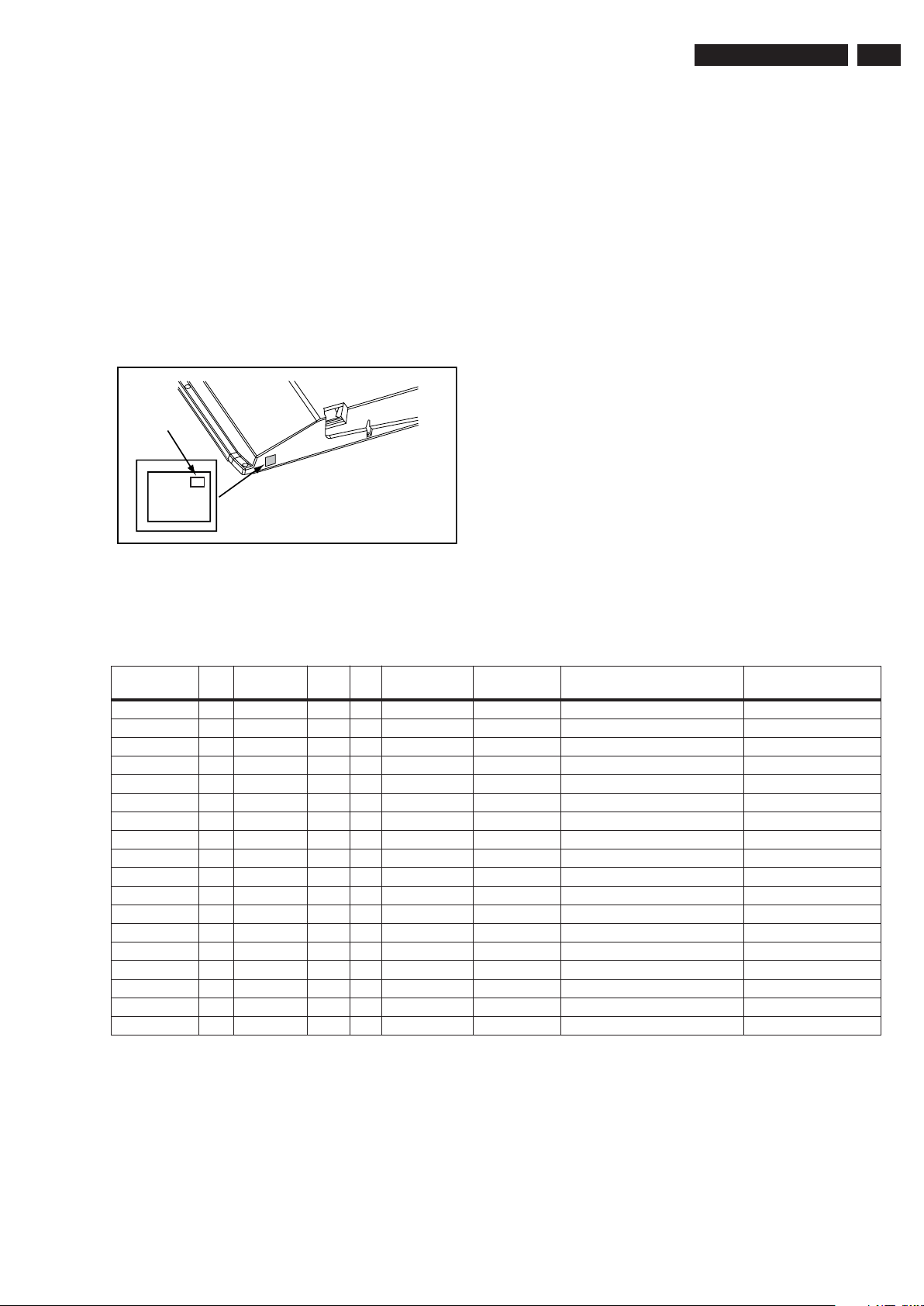
LC7_1A_LA
19
Seleção do Código de Opção Display
Quando após de uma troca de display o código de opção não
é bem ajustado, resultará no TV com “no display”. Então, é
necessário ajustar este código de opção do display após a
manutenção.
Para fazer, pressione a seguinte sequência de teclas no con-
trole remoto: “062598” diretamente seguido por MENU e “xxx”,
onde “xxx” é um valor decimal de 3 dígitos no painel (veja
primeiro a coluna da tabela “Vista do Código do Display” ou no
adesivo na lateral/inferior do gabinete). Quando o valor é bem
aceito e armazenado no NVM, o aparelho ligará o Standby
para indicar que o processo foi completado com sucesso.
Display Option
Code
39mm
040
PHILIPS
MODEL:
32PF9968/10
27mm
PROD.SERIAL NO:
AG 1A0620 000001
(CTN Sticker)
Durante este algoritimo, o conteúdo do NVM deve ser fi ltrado,
porque vários itens no NVM são relativos ao TV e não relativos
ao SSB (ex. Model e Prod. S/N). Então, os dados “Model”
e “Prod. S/N” são trocados em “See Type Plate”. No caso
da central de chamadas ou consumidor ler “See Type
Plate” no modo CSM, ele precisa olhar a etiqueta lateral/infe rior para identifi car o aparelho, para mais ações.
Figura 5-1 Localização da etiqueta Código de Opções do Display
Tabela 5-1 Vista do código de opções do Display
Display
option HEX
Display
type Brand Size
Vert.
resolution
Hor.
resolution Type number 12 NC
045 2D LCD LPL 26 768p 1366 LC260WX2-SLB2 9322 234 13682
046 2E LCD LPL 32 768p 1366 LC320W01-SL06 9322 230 03682
067 43 LCD AUO 26 768p 1366 T260XW03V1 9322 249 78682
068 44 LCD CMO 26 768p 1366 V260B1-L03 9322 249 37682
069 45 LCD CMO 32 768p 1366 V315B1 L05 9322 248 65682
070 46 LCD CPT 32 768p 1366 CLLAA320WB02P 9322 245 31682
071 47 LCD LPL 37 768p 1366 LC370WX1-SLB1 9322 246 96682
072 48 LCD AUO 37 768p 1366 T370XW02V5 9322 249 77682
073 49 LCD LPL 42 768p 1366 LC420WX3-SLA1 9322 246 97682
076 4B LCD AUO 42 768p 1366 T420XW01V8 9322 249 10682
083 53 PDP SDI 42 768p 1024 S42AX-YD04(PS-426-PH) 9322 246 76682
085 55 PDP SDI 50 768p 1366 S50HW-YD05(PS-506-PH) 9322 246 81682
091 5B LCD AUO 32 768p 1366 T315XW02VD 9322 249 06682
093 5D LCD LPL 42 1080p 1920 LC420WU2-SLA1 9322 246 84682
103 67 LCD LPL 20 480p 640 LC201V02-SDB1 9322 242 65682
105 69 LCD CMO 19 900p 1440 TPM190A1-L02 9965 000 43654
106 6A LCD AUO 23 768p 1366 T230XW01V3 9322 249 79682
107 6B LCD LPL 42 768p 1366 LC420WX5-SLD1 9322 249 09682
Page 20

20 LC7_1A_LA
5.2.2 Modo Serviço Padrõ (SDM)
Propósito
Ajuste do TV no modo SDM:
• Criar um ajuste pré-defi nido para medidas serem feitas.
• Ignorar proteções de software.
• Iniciar o procedimento de LED piscando.
• Ler o buffer de erro.
• Checar o life timer.
Especi cações
Tabela 5-2 Funções padrão SDM
Region Freq. (MHz) Default syst.
Europe (except France),
475.25 PAL B/G
AP-PAL/-Multi
France SECAM L
NAFTA, AP-NTSC 61.25 (channel 3) NTSC M
LATAM PAL M
• Ajuste linear de vídeo e ajuste de áudio em 50%, volume
25%. Os ajustes armazenados usados não serão afetados.
• Todos os modos de serviço (se presente) estão desativa-
dos, desde que eles interfi ram com diagnóstico/manuten-
ção do aparelho. Os modos de serviço:
- Tempo/ Temporizador de sleep.
- Blue mute (tela azul).
- Modo Hotel/ Modo Hospital.
- Desligamento automático ( quando não existe sinal iden tifi cado).
- Controle de programação pelos pais (manual ou via V-
chip).
- Saltando do pré-ajuste não favorito/ canais.
- Auto-armazenamento do pré-ajuste pessoal.
- Auto uso do menu.
- Auto Volume Levelling (AVL).
Como Ativar SDM
Utilize um dos seguintes metódos:
• Use o controle remoto e entre com o código 062596 direta mente seguida pela tecla MENU (digite rapidamente a
sequência para não atingir o time out do menu ).
• Curto em um dos jumpers “Service” no painel do TV
durante o início frio (veja fi gura “Service jumper”). Então pres-
sione a tecla da rede (remova o curto ante iniciar).
Cuidado: Ativando SDM pelo curto jumpers “Service”
ignorará a proteção do alto-falante DC (erro 1), o erro I2C
Geral (erro 4) e o erro processamento de vídeo Trident (erro
5). Quando feito isto, o serviço técnico deve saber exatamente
o que se esta fazendo, pois poderá danifi car o aparelho.
Na tela Menu
Após ativar SDM, a seguinte tela é visível, com SDM na parte
superior direita da tela para indicar que o televisor está no
Modo Padrão de Serviço.
HHHHH A AAABCD- X. YY
ERR XX XX XX XX XX
O P X X X X X X X X X X X X X X X X X X
SDM
G
Figura 5-3 Menu SDM
Explicando o Menu
• HHHHH: São as horas de operação (em decimal).
• AAAABCD-X.YY: Veja “Modos de Serviço” -> “Geral” ->
“Identifi cação de software, Versão e Cluster” para a defi nição
do nome SW.
• SDM: O caracter “SDM” indica que o aparelho está no Modo
de Serviço.
• ERR: Mostra todos os erros detectados desde o último perí odo o buffer foi apagado. Cinco erros possíveis.
• OP: Usado para ler os bytes de opção. Veja “Opções” em
seção Ajustes para uma descrição mais detalhada. Sete
códigos são possíveis.
Como navegar
Como este modo é lido apenas, não há muito para navegar.
Veja outros modos, use um dos seguinte métodos:
• Comando MENU do remoto entrará no menu usuário
normal (brilho, contraste, cor, etc.) com “SDM” OSD permanecendo e pressionando MENU novamente retornará ao último
estatos do SDM novamente.
• Para previnir o OSD da interferência com medição no
SDM, comando “OSD” (“STATUS” para NAFTA e LATAM)
do controle remoto chaveará OSD “on/off” com “SDM” OSD
permanecendo sempre “on”.
• Pressione a sequência de teclas no controle remoto:
“062596” diretamente seguido por OSD/i+ para ligar SAM (não
permite que o display desligue durante o processo).
Para sair
Ligue o STANDBY pressionando a tecla liga/desliga do con-
trole remoto ou do aparelho.
Se você desligar o aparelho removendo a rede (isto é, desli
gando pela tomada) sem usar a tecla liga/desliga, o aparelho
volta ao SDM. Quando a tecla liga/desliga for usada nova-
mente, o buffer de erro não será apagado. O buffer de erro
somente será apagado quando o comando “clear” é usado no
modo SAM.
SDMSDM
Figura 5-2 Service jumper (componetes SSB)
Nota:
• Se o TV é chaveado para “off” pela energia interrompida
enquanto em SDM, o TV mostrará o último estatos do
menu SDM quando a energia voltar. O buffer de erro não será
apagado.
• No caso do aparelho está no modo de fábrica por acidente
(com “F” mostrado na tela), pressione e segure “VOL-” e “CH-”
juntos que sairá do modo de fábrica.
Page 21

LC7_1A_LA
21
5.2.3 Modo de Serviço de Ajuste (SAM)
Propósito do SAM:
• Para realizar ajustes.
• Para mudar opções de ajuste.
• Para exibir / limpar o buffer de código de erro.
Especificações
• Operação de contagem de horas (máximo de 5 dígitos
mostrados).
• Versão de software, código de erro e Display de Opções
de ajustes.
• Limpeza de erro de buffer.
• Opções de ajuste.
• Ajuste de software (Tuner, Tom de Branco e Áudio)
• Editor NVM.
• Modo ComPair.
• Ajuste do modo de tela para tela total (todo o conteúdo na
tela é visto).
Depois de entrar em SAM, a seguinte tela fi ca visível, com
SAM no alto à direita da TV para indicar que a televisão está
em Modo de Serviço de Ajuste.
LLLL L A AAABCD- X. YY
ERR XX XX XX XX XX
O P X X X X X X X X X X X X X X X X X X
C l e a r > Y e s
O p t i o n s >
T u n e r >
R G B A l i g n >
N V M E d i t o r >
C o m p a i r >
S W E V E N T S >
SAM
G 16860 031 eps
Figura 5-4 Menu SAM
Explanação do menu
1. LLLLL. Este representa o horário. Marca o horário em
operação normal, mas não marca em standby.
2. AAABCD-X.Y. Veja “Modos de Serviço” -> “Geral” ->
“Identifi cação de software, Versão e Cluster” para a defi nição
do nome SW.
3. SAM. Indicação do Modo de Serviço de Ajuste.
4. ERR (Buffer de Erro). Mostra todos os erros detectados
desde a última vez que o buffer foi zerado. Cinco erros possíveis.
5. Option Bytes. Usado para ajustar o option bytes. Veja
“Options” na seção de Ajuste para uma descrição detalhada.
Sete códigos são possíveis.
6. Clear. Limpa o conteúdo do erro de buffer. Selecione o
item do menu CLEAR e pressione a tecla MENU RIGHT. O
conteúdo do buffer de erro é limpo
7. Options. Usado para ajustar o option bits. Veja “Opções”
na seção de Ajustes para uma descrição detalhada. .
8. Tune r. Usado para ajustar o tuner. Veja “Tuner” na seção
de Ajuste para descrição detalhada.
9. Ajuste RGB. Usado para alinhar o tom de branco. Veja
“Tom de Brancor” na seção de Ajustes para descrição detalhada.
10. Editor NVM. Pode ser usado para mudar os dados em
NVM no aparelho de TV. Veja também a tabela “Encontrando
Falhas e Dicas de Manutenção”.
11. ComPair. Pode ser usado para ligar a TV no modo “ In
Application Programming (IAP)”, para carregar o software via
ComPair. Leia “Ferramentas de Serviço” - “ComPair”.
Cuidado: Quando este modo é selecionado sem o ComPair
estar conectado, o TV será bloqueado. Remova o cabo de
força para reiniciar a TV.
12. Eventos SW. Somente usado para desenvolvimento do moni-
tor SW durante comportamento de teste de pressão.
Como navegar no SAM
Selecione itens do menu com as teclas “UP/DOWN”. A opção
selecionada será destacada. Quando todos os itens do menu
não couberem na tela, utilize as teclas “UP/DOWN” para
mostrar os itens anteriores/posteriores.
Com as teclas “LEFT (<) / RIGHT (>)”, é possível:
• Ativar o item selecionado.
• Mudar o valor do item selecionado.
• Ativar o sub-menu selecionado.
No modo SAM, quando você pressiona a tecla MENU duas
vezes, o aparelho liga no menu normal (com o modo SAM ainda ativado no fundo). Para retornar ao menu SAM pressione a
tecla MENU.
Comando OSD/i+ do controle remoto chaveado o OSD em
“on/off” com “SAM” OSD permanecendo sempre em “on”.
Pressione a seguinte sequência de teclas no controle remoto:
“062596” diretamente seguido pela telca MENU para ligar
SDM ( não permita que display desligue durante a sequência).
Como armazenar ajustes no SAM
Para armazenar as mudanças de ajustes no modo SAM, deixe
o menu SAM no nível superior usando a tecla POWER no
controle remoto ou no aparelho.
Para sair
Ligue o STANDBY pressionando a tecla liga/desliga do contro-
le remoto ou do aparelho.
Nota:
• Se o TV é chaveado para “off” pela energia interrompida
enquanto em SAM, o TV mostrará “modo de opreção normal”
quando a energia voltar. O buffer de erro não será apagado.
• No caso do aparelho está no modo de fábrica por acidente
(com “F” mostrado na tela), pressione e segure “VOL-” e “CH-”
juntos que sairá do modo de fábrica.
5.2.4 Modo de Serviço do Cliente (CSM)
Propósito
O Modo de Serviço do Cliente é ativado pelo cliente por solici-
tação do técnico de serviço durante uma conversa telefônica,
para que identifi que a condição do aparelho. Esta ajuda do téc-
nico é para diagnósticar problemas e falhas no aparelho antes
de fazer a chamada.
O modo CSM é apenas para leitura, portanto, modifi cações não
são possíveis neste modo.
Especificações
• Ignore “Modos Serviço Antipático”.
• Número de linha para todas as linhas (faça independente
idioma CSM).
• Ajuste o modo tela para tela total (todo o conteúdo da tela
será visível).
• Após deixr o Modo de Serviço do Cliente, os ajustes origi-
nais serão armazenados.
• Para surfar entre canais use CH+ ou CH- ou entre com o
número do canal específi co no controle remoto.
Como entrar no CSM
Pressionando a sequência “1 - 2 - 3 - 6 - 5 - 4” no controle
remoto (não permita que display delique durante a sequência).
Page 22

22 LC7_1A_LA
Após ativado o CSM, a seguinte tela irá aparecer.
1 M O D E L : 3 2 P F L 5 5 2 2 D / 1
2 P R O D S / N : A G 1 A 0 7 1 2 1 2 3 4 5 6
3 S W I D : L C 7 1 E L 1 - 1 . x x
4 O P : X X X X X X X X X X X X X X X X X X X X X
5 C O D E S : X X X X X X X X X X
6 S S B : 3 1 39 127 12341
7 N V M : X X X X X X X X
8 F l a s h D a t a : X X . X X . X X . X X
9 L I F E T I M E R : L L L L L
1 0 T U N E R : W E A K / G O O D / S T R O N G
1 1 S Y S T E M : P A L / N T S C / S E C A M
1 2 S O U N D : M O N O / S T E R E O / N I C A M
1 3 H D A U : Y E S / N O
1 4 F O R M A T : X X X X X X X X
0
CS M
G16860 032
Figura 5-5 Menu CSM
Explanação do menu
1. MODEL. Tipo de número, ex. 32PFL5522D/10.
2. PROD S/N. Número de série do produto, ex.
AG1A0712123456.
3. SW ID. Software cluster e versão é mostrado.
4. OP. Informação do código de opções.
5. CODES. Conteúdo do Buffer de erro.
6. SSB. Indicação do código de identifi cação SSB de fábrica.
7. NVM. Número da versão do software do NVM.
8. Flash Data. Versão dos dados de PQ (qualidade da ima-
gem) e AQ (qualidade do áudio). Este é uma sub ajuste do SW
principal.
9. LIFE TIMER. Indicação da operação de horas.
10. TUNER. Indica a condiçõ do sinal do tuner: “Weak” quan-
do o sinal falha abaixo do valor, “Medium” quando o sinal é no
meio, e “Strong” quando o sinal falha acima do valor.
11. SYSTEM. Dá informação sobre o sistema de vídeo da
transmissão selecionada (PAL/SECAM/NTSC).
12. SOUND. Dá informação sobre o sistema de áudio da
transmissão selecionada (MONO/STEREO/NICAM).
13. HDAU. Detecta o fl uxo de áudio HDMI. “YES” signifi ca
que detecta o fl uxo de áudio. “NO” signifi ca nenhum fl uxo de
áudio presente. Apenas mostra quando a fonte HDMI é sele cionada.
14. FORMAT. Dá informação sobre o formato do vídeo da
transmissão selecionada (480i/480p/720p/1080i).
15. HD SW ID. Versão do software do módulo HD total 1080p
(quando presente).
16. Reservado.
17. Reservado.
18. Reservado.
Como sair do CSM
Para sair do CSM, use um dos seguintes métodos:
• Pressione o botão MENU duas vezes, ou POWER no
controle remoto.
• Pressione o botão POWER no aparelho de TV.
5.3 Ferramentas de Serviço
5.3.1 Compair
• ComPair acelera o tempo de reparo uma vez que pode se
comunicar automaticamente com o chassis (quando o
microprocessador está trabalhando) e toda informação de
reparo está diretamente disponível.
• ComPair caracteriza possibilidades do aumento da carga
do software na TV.
5.4.2 Especificações
ComPair consiste de um programa baseado no Windows e
uma interface entre PC e o produto (defeituoso). A (nova)
interface do ComPair é conectada ao PC via cabo USB.
Para este chassis, a interface ComPair e o TV comunicam-se
por um cabo conector de serviço bi-direcional.
O programa de encontrar falhas do ComPair é capaz de deter-
minar o problema da televisão defeituosa, por uma combina-
ção de diagnósticos automáticos e um procedimento interativo
de pergunta/resposta.
Como conectar
Este está descrito em encontrando falhas no chassis em base
de dados do ComPair.
TO TV
OR
RS232 /UART
G 06532 036.eps
TO
UART SERVICE
CONNECTOR
ComPair II
RC in
Optional
Switch
Power ModeLink/
Activity
HDMI
I
TO
I2C SERVICE
CONNECTOR
Multi
function
RC out
2
I
C
PC
ComPair II Developed by Philips Brugge
Optional power
2
C only
5V DC
Figura 5-6 Conexão Interface ComPair
Cuidado: É obrigatório conectar a TV ao PC como mostrado
na fi gura (com o Interface ComPair no meio), já que o interface
ComPair age como um nível de proteção. Se alguem conectar a
TV diretamente ao PC (via UART), os ICs irão explodir!
Como pedir
• ComPair II cabo interface
• CD ComPair32 (atualização)
• ComPair cabo interface
• ComPair cabo de extensão interface
• ComPair cabo interface UART
Nota: Se você encontrar qualquer problema, entre em contato
com o suporte local.
Introdução
O ComPair (Reparo Auxiliado por Computador ) é uma
ferramenta de serviço para produtos eletrônicos da Philips e
oferece o seguinte:
• O ComPair ajuda para que se possa realizar o reparo no
chassis rapidamente e guiar sistematicamente o técnico
através dos procedimentos de reparo.
• ComPair permite um diagnóstico muito detalhado (no nível
I
2C) e está portanto capaz de indicar com exatidão áreas
de problema. O operador não precisa saber nada sobre
2
comandos I
C ou UART porque o ComPair se encarrega
disto.
5.3.2 Ferramenta LVDS
Instruções
Esta ferramenta de serviço (Também chamada “Assistente
ComPair 1”) pode ajudar você a identifi car, no caso doTV não
mostrar imagem alguma, se o SSB ou o display do TV Flat está
com defeito. Assim para determinar se o LVDS, RGB e os sinais
de sincronismo estão ok. Além disso é possível programar EPLDs
com sua ferramenta(byte blaster). Leia o manual do usuário para
um explanação desta função.
Quando em operação, a ferramenta mostra uma pequena
imagem (em escala) no monitor VGA. Com uma capacidade de
memória limitada, não é possível aumentar o tamanho quando es-
Page 23
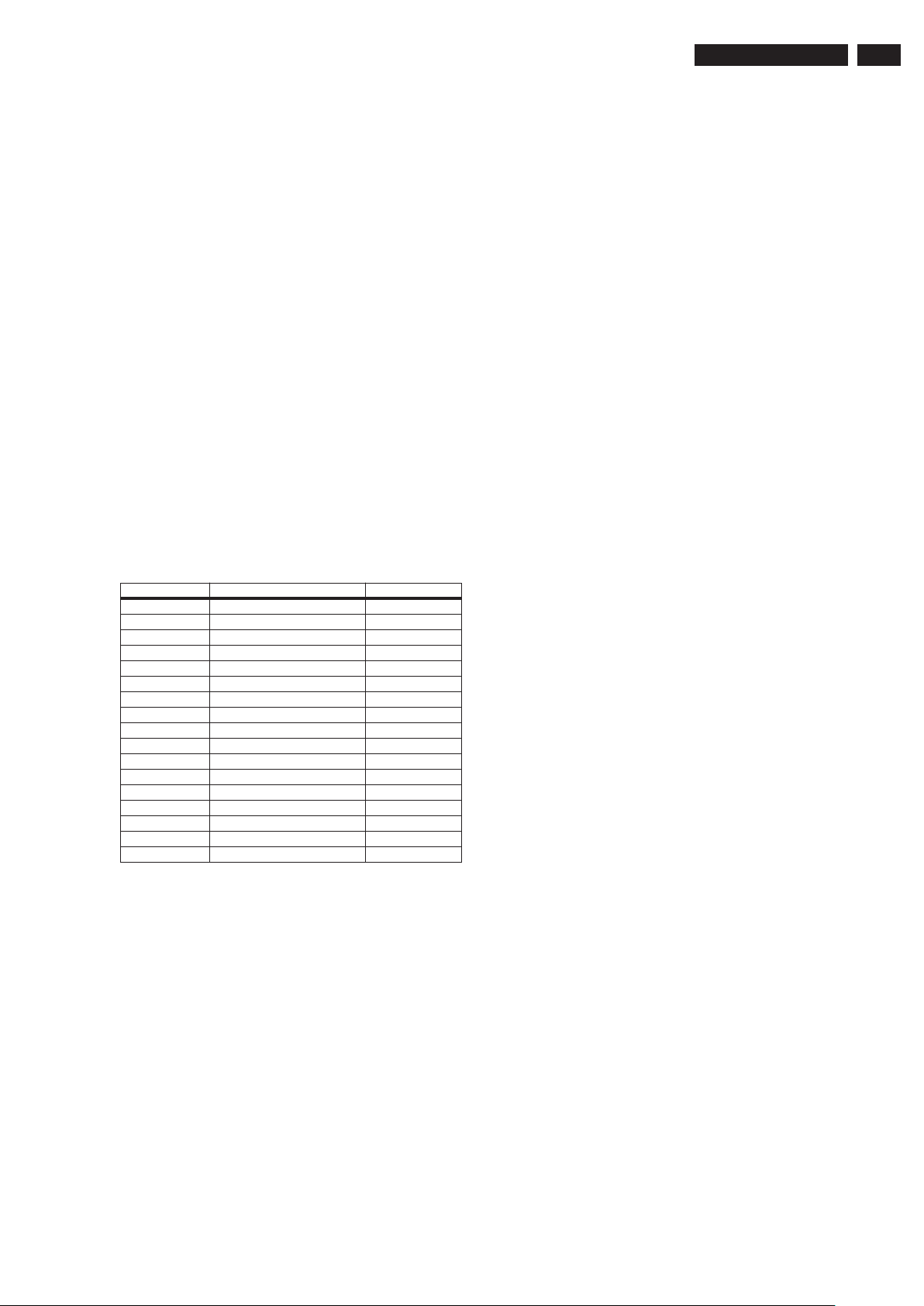
LC7_1A_LA
23
tiver processando os sinais LVDS de alta resoluçao (>= 1280x960).
Abaixo esta resolução ou quando um monitor DVI é usado, a
imagem mostrada estará sem redução .
Como conectar
As conexões são explicadas no manual de usuário, que é entregue
com a ferramenta.Os cabos LVDS incluidos na tampa do pacote na
maioria dos chassis. Para alguns chassis, um cabo separado deve
ser adquirido.
Nota: Para usar a ferramenta LVDS, você deve ter o ComPair
2004-1 (ou mais) no seu PC (versão de máquina >=2.2.05).
Para todo tipo de número de TV e tamanho de tela, um deve esco-
lher os ajustes adequados via ComPair. O arquivo ComPair será
atualizado regularmente com novas introduções de informações do
chassis.
Como pedir
• Ferramenta LVDS (incluindo dois cabos LVDS: 31p e 20p)
• Ferramenta de manual de serviço LVDS.
• Cabo LVDS 20pDF-para-20p/DF (padrão com ferramenta).
• Cabo LVDS 31pF1-para-31p para F1 (padrão com ferramenta).
Para outro chassis, um cabo separado LVDS deve ser adquirido.
Refere-se a tabela “Número de ordem do cabo LVDS” .
Tabela 5-3 Número de ordem do cabo LVDS
Chassis LVDS cable order number Remarks
BJ2.4 3122 785 90662
BJ2.5 3122 785 90662
BJ3.0 3122 785 90662
BJ3.1 3122 785 90662
EJ2.0 3122 785 90662
EJ3.0 3122 785 90662
EL1.1 3122 785 906621 / 3122 785 90821
FJ3.0 3122 785 90662
FTL2.4 3122 785 90662
LC4.1 3122 785 907311 / 3122 785 90851
LC4.3 3122 785 90821
LC4.31 3122 785 90821
LC4.41 3122 785 90662
LC4.8 3122 785 90662
LC4.9 3122 785 90662
LC7.x tbd
JL2.1 3122 785 90861
1
1
1
1
1
1
1
1,2
1,2
/ 3122 785 90851 only for 26 & 32” sets
1.2
/ 3122 785 90851
1,2
/ 3122 785 90851 MFD variant only
Notas:
1. Incluído no pacote de ferramentas LVDS
2. Pinos 27 e 28 devem ser aterrados ou não conectados.
5.4 Códigos de Erro
5.4.1 Introdução
Os códigos de erro são solicitados para indicar falhas no
aparelho do TV. Principalmente um código de erro único é
disponível para todos:
• Proteção ativada
• Dispositivo I2C falhando
• Erro do I2C geral
• Falha SDRAM
Os últimos cinco erros armazenados no NVM, são mostrados
no menu de Serviço. Este é chamado de buffer de erro.
O código do buffer de erro contém todos os erros detectados
desde o último período do buffer que foi apagado. O buffer
é escrito da esquerda para a direita. Quando um erro ocorre
e ainda não está no código do buffer de erro, é mostrado no
lado esquerdo e todos os outros erros mudam para a posição
direita.
Um erro será adicionado ao buffer se este erro diferir dos
outros erros do buffer. O último erro encontrado é mostrado
na esquerda. Um erro com um código de erro designado deve
sempre levar a um impasse. Isto signifi ca que deve sempre
ser diagnósticado (ex. buffer de erro via OSD ou procedimento
de LED piscando, ComPair para ser lido do NVM).
Em caso de uma falha de identifi cação por um código de erro
automático resulta em outros códigos de erro (causa e efeito),
apenas o código de erro da falha PRINCIPAL é mostrado.
Exemplo: No caso de uma falha do barramento I2C (CAUSA),
o código de erro para uma “Falha I2C Geral” e “Proteção de
erros” é mostrado. Os códigos de erro para os dispositivos
simples (EFEITO) não é mostrado. Todos os códigos de erro
são armazenados no mesmo buffer de erro (NVM do TV)
exceto quando o próprio NVM está defeituoso.
5.4.2 Como ler o “Buffer” de Erro
Você pode ler o buffer de erro de 3 formas:
• Na tela através do SAM/SDM/CSM (se você tiver ima-
gem).
Exemplos:
ERROR: 0 0 0 0 0 : Nenhum erro detectado
ERROR: 6 0 0 0 0 : Código de Erro 6 é o último e único erro
detectado
ERROR: 9 6 0 0 0 : Código de Erro 6 foi primeiro detectado e
código de erro 9 é o último (o mais novo) erro detectado
• Através do procedimento de LED piscando (quando você
não tem imagem). Veja “Procedimento de LED Piscando”.
• Via ComPair.
5.4.3 Códigos de Erros
No caso de falhas não intermitentes, limpe o buffer de erro
antes de iniciar um reparo. Isto assegura que códigos de erro
antigos não estarão presentes no buffer.
Se possível, verifi que o conteúdo completo do buffer de erros.
Em algumas situações, um código de erro é somente o
resultado de um outro código de erro e não da causa real (por
exemplo, um defeito no circuito de detenção de proteção pode
também levar a uma proteção).
Page 24
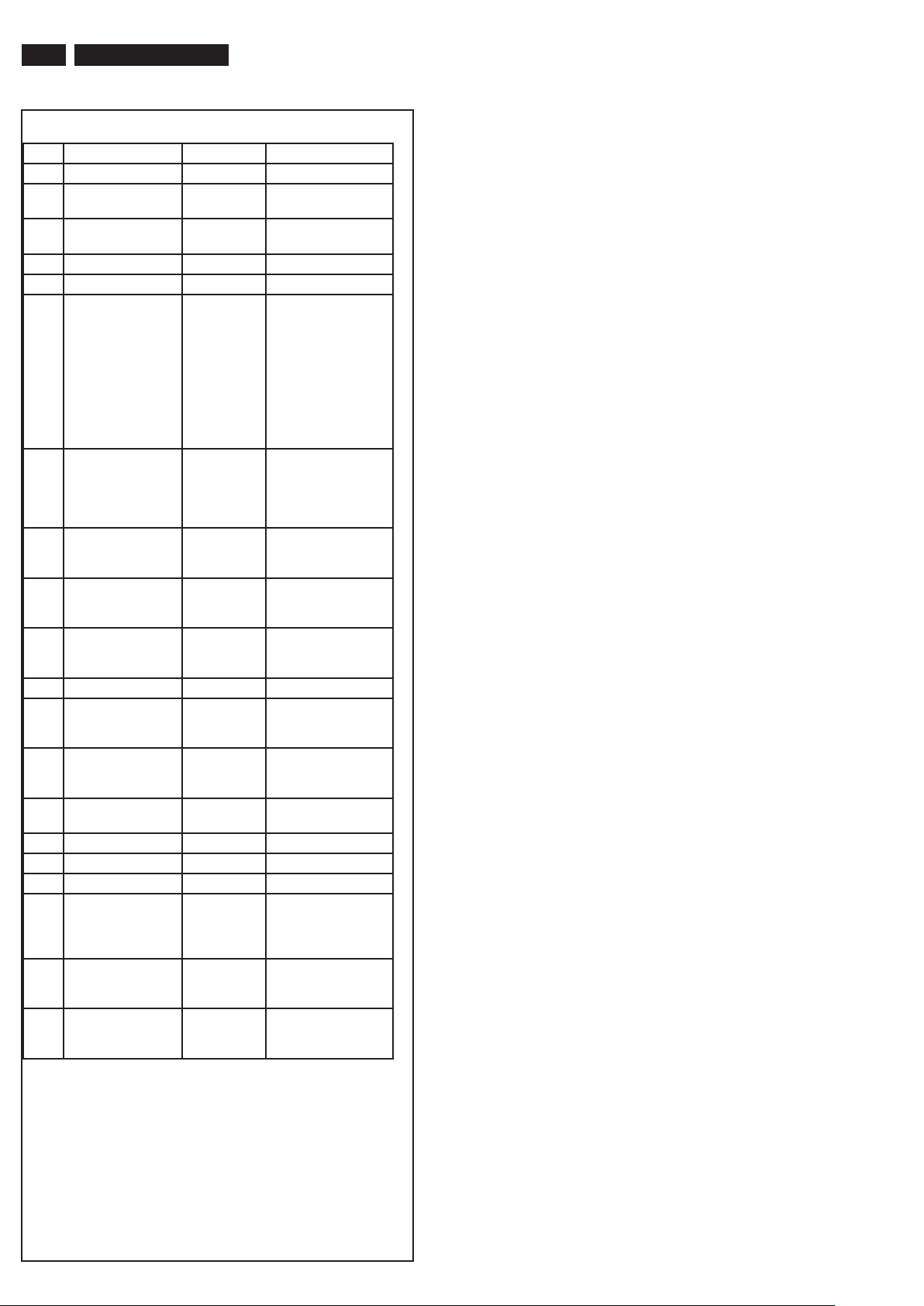
24 LC7_1A_LA
Tabela 5-4 Código de Erro
Erro Descrição de Erro N° do item Nota
0 Nenhum Erro - -
1 DC Proteção do alto-
falante
2 +12V proteção do
erro
3 Reservado - -
4 Erro I2C Geral Nota 2
5 Comunicação de erro
Processador Vídeo
Trident
6 Erro I2C quando
comunicação com o
NVM
7 Erro I2C quando
comunicação com o
Tuner
8 Erro I2C enquanto
comunicação com o
Demodulador IF
9 Erro I2C enquanto
comunicação com o
Processador de Áudio
10 SDRAM defeituoso 7204 -
11 Erro I2C enquanto
comunicação com o
IC HDMI
12 Erro I2C enquanto
comunicação com o
MOJO PNX8314
13 Comunicação de erro
DVB HW
14 SDRAM defeituoso 7205 -
15 Reservado - -
16 Reservado - -
17 Erro I2C enquanto
comunicação com o
módulo bolt-on FPGA
Ambilight
18 Erro I2C enquanto
comunicação com o
Processador iBord
19 Erro I2C enquanto
comunicação com o
módulo bolt-on 1080p
--
- 12V faltando ou baixo
7202 Quando IC Trident esta
7315 O TV não iniciará
1101 -
7113 -
7411 -
7817 -
7G00 se aplicado
7F01,
7K00,7G00
defeituoso, o erro 10
e 14 devem também
ser relatados. Trident
comunica via barramento paralelo, não
via barramento I2C. O
barramento I2C do Trident é apenas usando
no modo ComPair
devido o dado critico
não disponível do NVM,
mas o LED piscará o
código de erro.
se aplicado
se aplicado
se aplicado
se aplicado
5.4.4 Como apagar o “Buffer” de Erro
O “buffer” de erros será apagado nos seguintes casos:
• Usando o comando CLEAR no menu SAM.
- Para entrar no SAM, pressionando a seguinte sequência
de teclas no controle remoto: “0 - 6 - 2 - 5 - 9 - 9” seguida
pela tecla OSD/i+ (digite rapidamente a sequência
para não ultrapassar o tempo).
- Certifi que-se que o menu CLEAR está destacado. Use as
teclas para cima ou para baixo, se necessário.
- Pressione a tecla para direita para apagar o buffer de erro.
O texto no lado direito “CLEAR” será mudado para
“CLEAR?” ou “CLEARED”.
• Se os conteúdos do buffer de erro não for mudado por 50
horas, o buffer de erro reseta automaticamente.
Nota: Se sair do SAM desligando a rede do aparelho de TV, o
buffer de erro não é resetado.
Notas
1. Alguns códigos de erro informam a dependência na confi -
guração do código de opção.
2. Este erro signifi ca: nenhum dispositivo I2C é respondido
no barramento I2C particular. Causas Possíveis: SCL/SDA em
curto para GND,SCL em curto para SDA ou SCL/SDA aberto
(no pino de processador). O barramento interno da plataforma
do Trident não pode causar no sistema inteiro parada como
um erro pode ser relatado.
Page 25
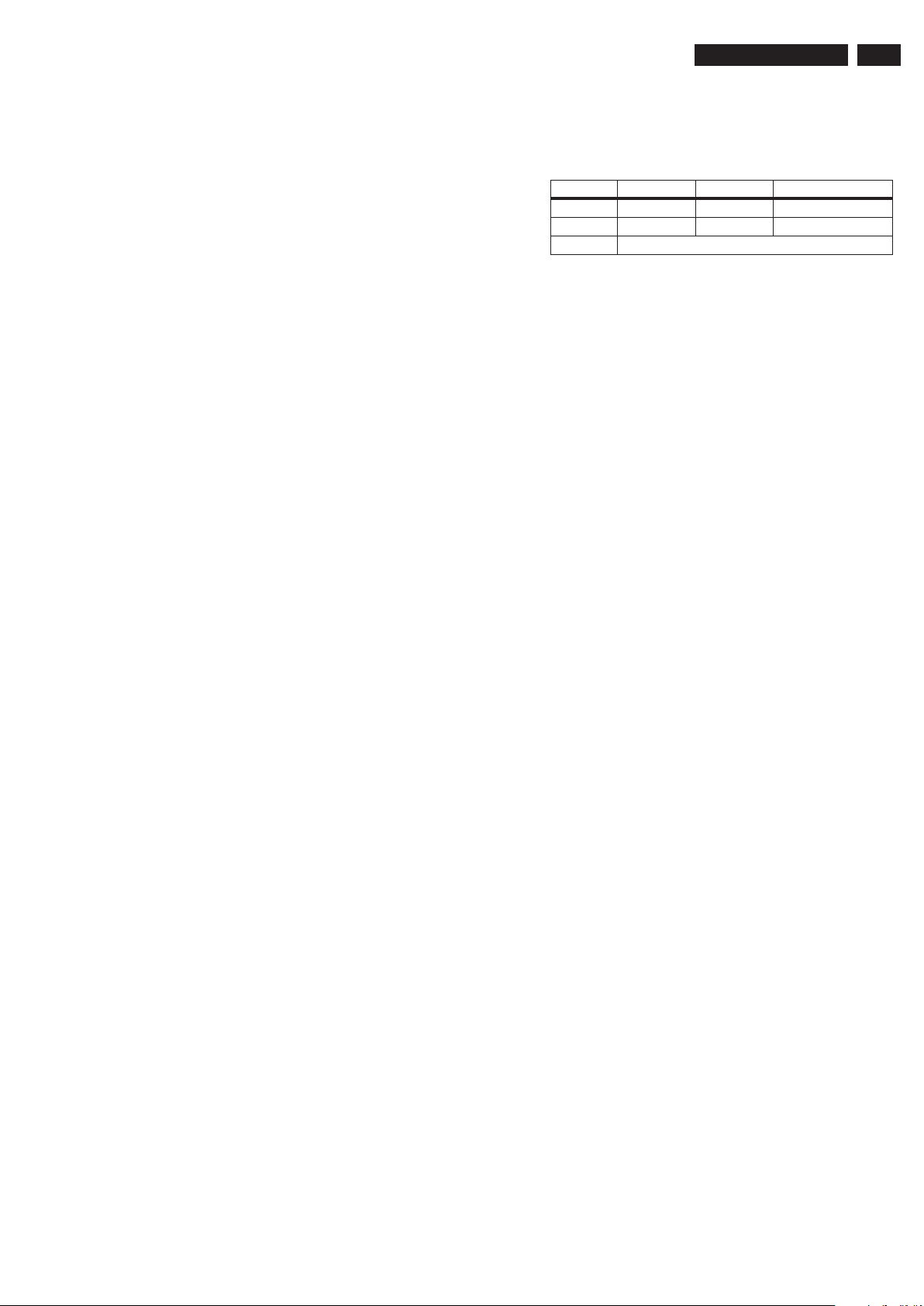
LC7_1A_LA
25
5.5 Procedimento do LED Piscando
5.5.1 Introdução
O software é capaz de identifi car diferentes tipos de erros.
Porque é possível que mais do que um erro possa ocorrer ao
mesmo tempo, um buffer de erro esta disponível e é capaz de
armazenar os últimos cinco erro que ocorrerem. Isto é útil se
o OSD não está funcionando bem.
Os erro podem também ser mostrados pelo procedimento de
LED piscando. O método é repetidamente mostrado, no LED
com muitos pulsos, o número do código de erro, seguido por
um período de 1,5 segundos em que o LED esta desligado.
Então esta sequência é repetida.
Exemplo (1): o cópdigo de erro 4 resultará em quatro tempos
de sequência LED ligado por 0,25 segundos LED desligado
por 0,25 segundos. Após esta sequência, o LED será desligado por 1,5 segundos. O código de erro LED piscando esta na
cor vermelha.
Exemplo (2): Erro: 12 9 6 0 0
Após entrar no SDM, o LED vermelho frontal mostrará:
- 1 piscada longa de 5s inicia a sequência
- 12 piscadas curtas seguidas por uma pausa de 1,5s,
- 9 piscadas curtas seguidas por uma pausa de 1,5s,
- 6 piscadas curtas seguidas por uma pausa de 1,5s,
- 1 piscada longa de 1,5s para fi nalizar a sequência,
- A sequência reinicia com 12 piscadas curtas.
5.5.2 Mostrando o Buffer de Erro
O buffer de erro é mostrado quando o Modo de Serviço “SDM”
é solicitado. No caso do aparelho estar em proteção ou standby:
A sequência de LED piscando (como na operação normal no
modo SDM) deve ser desencadeada pela seguinte sequência no
controle remoto : “MUTE” “062500” “OK”.
Para evitar confusão com a recepção do sinal RC5, este pro cedimento piscante é terminado quando o comando RC5 é
recebido.
Para apagar o buffer de erro, o comando do controle remoto
“MUTE” “062500” “OK” pode ser usado.
5.6 Atualizaçõ do Software no TV Principal
Para instruções como atualização do software do TV Principal,
acesse ComPair.
5.7 Falhas Encontradas e Dicas de reparo
Notas:
• Supondo que os componentes são montados correta-
mente e com soldas bem feitas.
• Antes de algumas falhas, verifi que se a correta opção de
ajuste foi utilizada.
5.7.1 Editor NVM
Em alguns casos, pode ser acessível uma mudança nos
índices do NVM. Isto pode ser feito com o “NVM Editor” no
modo SAM.Com esta opção, os bytes simples podem ser
trocados.
Cuidado:
• Não mude as configurações NVM sem entender a função
de cada ajuste, pois um ajuste NVM incorreto pode causar
seriamente danos as funções corretas do aparelho de TV!
• Sempre anote as confi gurações NVM existentes, antes de
mudá-las. Isto irá permitir que você retorne às
confi gurações originais, se o novo ajuste fi car incorreto.
Tabela 5-5 Editor NVM
Hex Dec Description
.ADR 0x000A 10 Existing value
.VAL 0x0000 0 New value
.Store Store?
5.7.2 Carregando os valores de defeitos NVM
É possível carregar automaticamento os valores padrão dentro
do NVM no caso de um NVM branco ser colacado ou quando
o conteúdo dos primeiros 20 endereços do NVM serem “FF”.
Depois dos valores padrões serem carregados será
possível iniciar e ajustar o TV. Para iniciar o download do
padrão forçado siga os passos:
1. Desligue o TV desconectando o cabo de força.
2. Curto-circuite os jumpers SDM no SSB (mantenha curtocircuitado).
3. Pressione P+ ou /ch+ no teclado (e mantenha pressionado).
4. Conecte o cabo de força à tomada.
5. Quando o aparelho for ligado, as teclas P+/Ch+ podem ser
liberados ou o LED azul esta piscando.
Quando o download estiver completo, o aparelho pode ir para
o Standby, LED vermelho.
Métodos alternativos (1):
1. Vá em SAM.
2. Selecione o Editor NVM.
3. Selecione ADR (endereço) para 1 (dec).
4. Mude o VAL (valor) para 170 (dec).
5. Guarde o valor.
6. Faça um reset para certifi car-se dos novos valores padrão.
Método alternativo (2):
È também possível carregar os valores padrão para o NVM com o
ComPair no caso do SW ser mudado, o NVM é trocado com um
novo (vazio) ou quando o conteúdo NVM é corrompido.
Após trocar um EEPROM ( ou com defeito/sem EEPROM), fun-
ções padrão podem ser usadas para permitir o aparelho ligar
e permitir o Modo Padrão de Serviço e o Modo Ajuste de Serviço
ser acessado.
5.7.3 Trocando o SSB flash IC
Quando houver a troca do SSB fl ash IC (item 7310) consulte a
lista de peças para o número correto. Você receberá um fl ash
IC pré-programado que contém o boot-loader fi rmware. Sem
este fi rmware, você não pode programar o TV com ComPair.
Portanto você deve pré-programar o fl ash IC, que receberá
quando usado o número.
5.7.4 Inicie/Termine os Fluxos
Importante nota para aparelhos DVB:
• Quando colocar um aparelho DVB no modo Standby pelo
controle remoto, o aparelho irá para o modo “Semi Standby” por
5 minutos. Isto, facilita o “Off the Air download” (OAD). Se
não existir atividade dentro de 5 minutos, o aparelho ligará
no modo Standby. No modo “Semi Standby”, a luz traseira
LCD e o Amplifi cador de Áudio será desligado mas outros circuitos
trabalham normalmente. O usuário deve colocar o aparelho em
Standby.
Portanto, no modo standby real, apenas o processador e o NVM
estão ligados e todos os outros circuitos estão desligados.
• Se você pressionar a chave rede no painel teclado no aparelho
DVB, o aparelho ligará no modo Standby.
Page 26
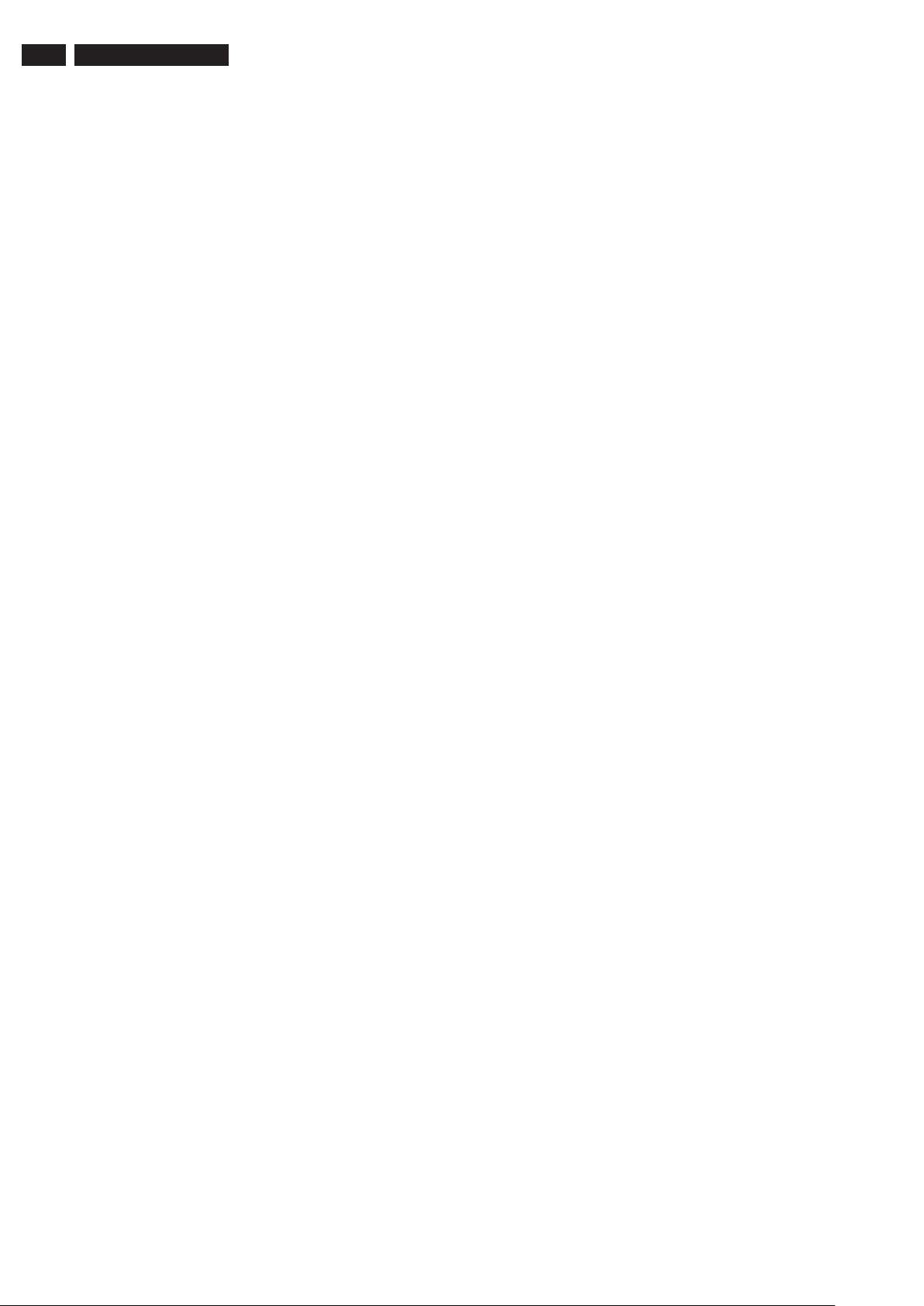
26 LC7_1A_LA
Nas próximas páginas você encontrará o início e o término dos
fl uxos, que podem ajudar durante o encontro de falhas.
Note que alguns eventos são apenas relatados para aparelhos
PDP e portanto não aplicado para este chassis LCD.
Page 27
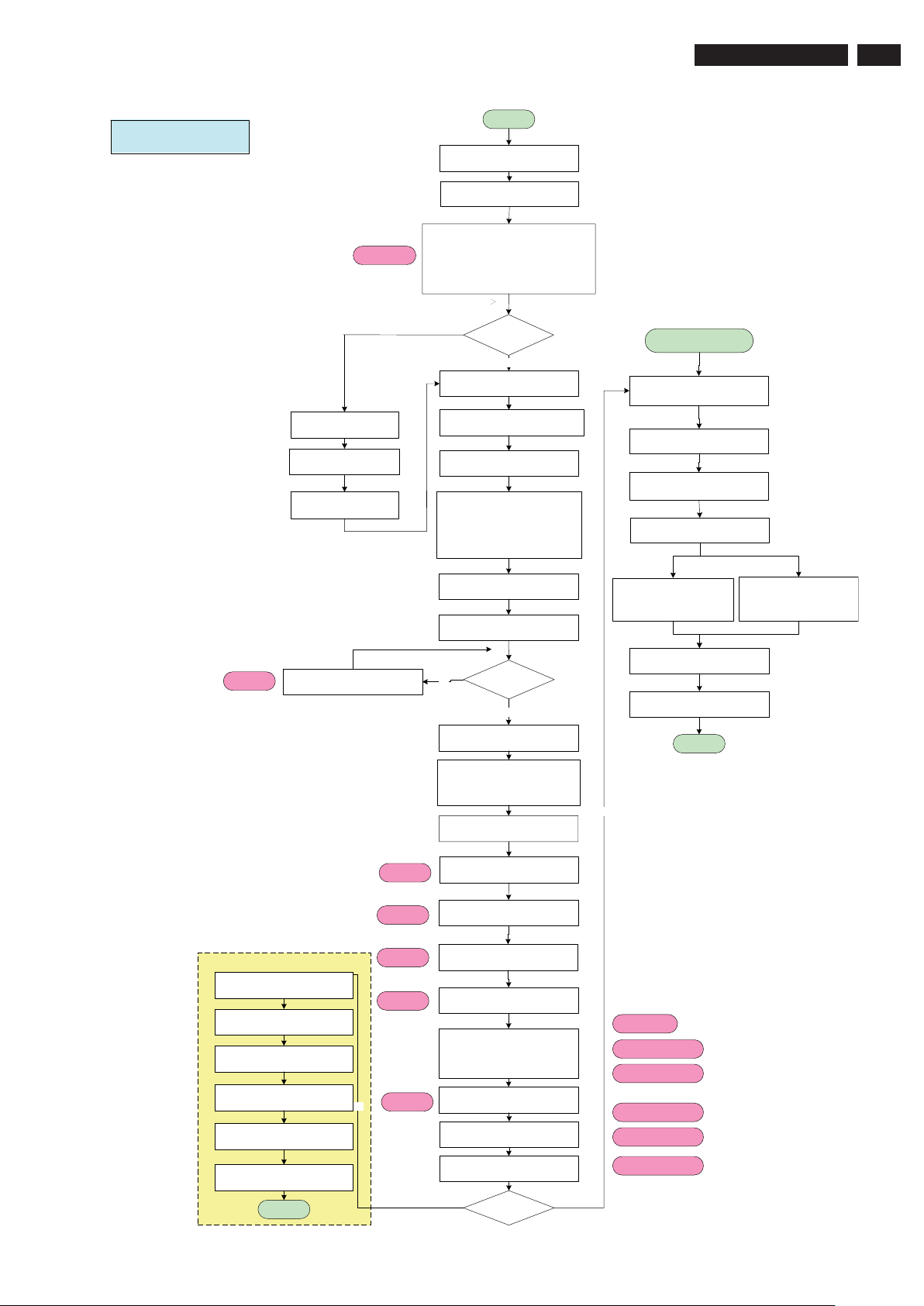
Início
Erro 6 - NVM
[Proteção]
Modo Standby normal
LED VERMELHO
Porta tarefa em STANDBY
Aguarde por teclado CR ou
ligue
AC Ligado
+5VSTBY & +3V3STBY disponível (1)
RENEAS POR por +3VSTBY (2)
160ms
Iniciar componente Frio:
1. Cheque porta SDM
Se pino SDM= BAIXO e NVM primeiro 20 Byte=
0xFF, recarregue valor software padrão NVM.
2. Cheque porta do Painel
Se pino do Painel=BAIXO e cheque endereço
0x65 =0x65, Modo Painel Enter
STANDBYn = BAIXO
Não
Está ligado?
Ler completamente NVM
STOP I2C ativados
LED = AZUL para modo Normal
LED = VERMELHO pra modo Gravando
Teclado controle remoto Bloqueado
SDI PDP => CTRL_DISP1 = BAIXO
Sim
M16C RST_H = ALTO
RST_HDMI = BAIXO
RST_AUD = BAIXO
RESET_n = BAIXO
LCD_PWR_ON = BAIXO
(1) +5VSTBY para ser medido
no PDTC114ET (item 7 322)
(2) para ser medido no pino 4
do BD45275G (item 7312)
Ligar os aparelhos no modo
gravando DVB
LCD_PWR_ON = ALTO
(mesma função CTRL-DISP2)
SDI PDP => CTRL_DISP1 = LOW
Aguarde por
20ms
Ligue sinal LVDS
1000ms to
1500ms
Iniciar componente Quente
(para software)
20 m s
LC7_1A_LA
27
Erro 2
Proteção]
Nota :
---------
1. O software do TV LC07 apenas inicia comunicação com o
IBOZ uma vez, recebe a mensagem INT do IBOZ.
Para ajustes apenas DVB (Semistandby)
Modo Gravando
SDI PDP => CTRL_DISP1 = ALTO
Modo Gravando terminado
Software Desligado:
Porta Tarefa STANDBY
Aguarde por 100m s
Tempo de saída = 2000m s
WP para NVM
Sim
500ms
100ms
Erro 7
Erro 8
Erro 9
Erro 11
1700ms
Erro 3
[Proteção]
STANDBYn = ALTO
(Mesma função CTRL-DISP3)
Aguarde por 500ms
Não
Power Down =
ALTA?
Sim
Aguarde por 100m s
M16C RST_H para BAIXO
RST_HDMI = ALTO
RST_AUD = ALTO
RESET_n = ALTO
Habilite Power Down INT
Habilite DC_PROT INT
Inicie Tuner
Inicie Demodulador IF, Afric
TDA9886T
Inicie Micronas
Mute Audio
Inicie HDMI, Sil9023
Inicie Trident CX
BL_ADJ = HIGH (100% Duty Cycle)
DPTVInit( )
Inicie Painel FHP
* para FHP PDP aparelhos
Inicie Bolt-ON
* For iTV, 1080P, Ambi Light
Para LCD:
BL_ON_OFF = ALTO
* BL_ADJ manter 100 p/%3000ms
antes de diminuir
Imagem Branca
Ajuste Modo imagem & Detecção
Imagem Escura &
Áudio sem Mute
Não
Erro 5 - Trident
[Proteção]
Erro10 – SDRAM 7204
[Proteção]
Erro 14 – SDRAM 7205
[Proteção]
Erro 17 – Am biLight
Erro 1 8 – iTV iFace
FIM
Para PDP:
3000ms atraso
STANDBYn = BAIXO
Standby
Modo Normal
Habilite teclado controle remoto
Modo gravando DVB
Figura 5-7 Inicie fluxo
Erro 19 – 10 80P
Page 28
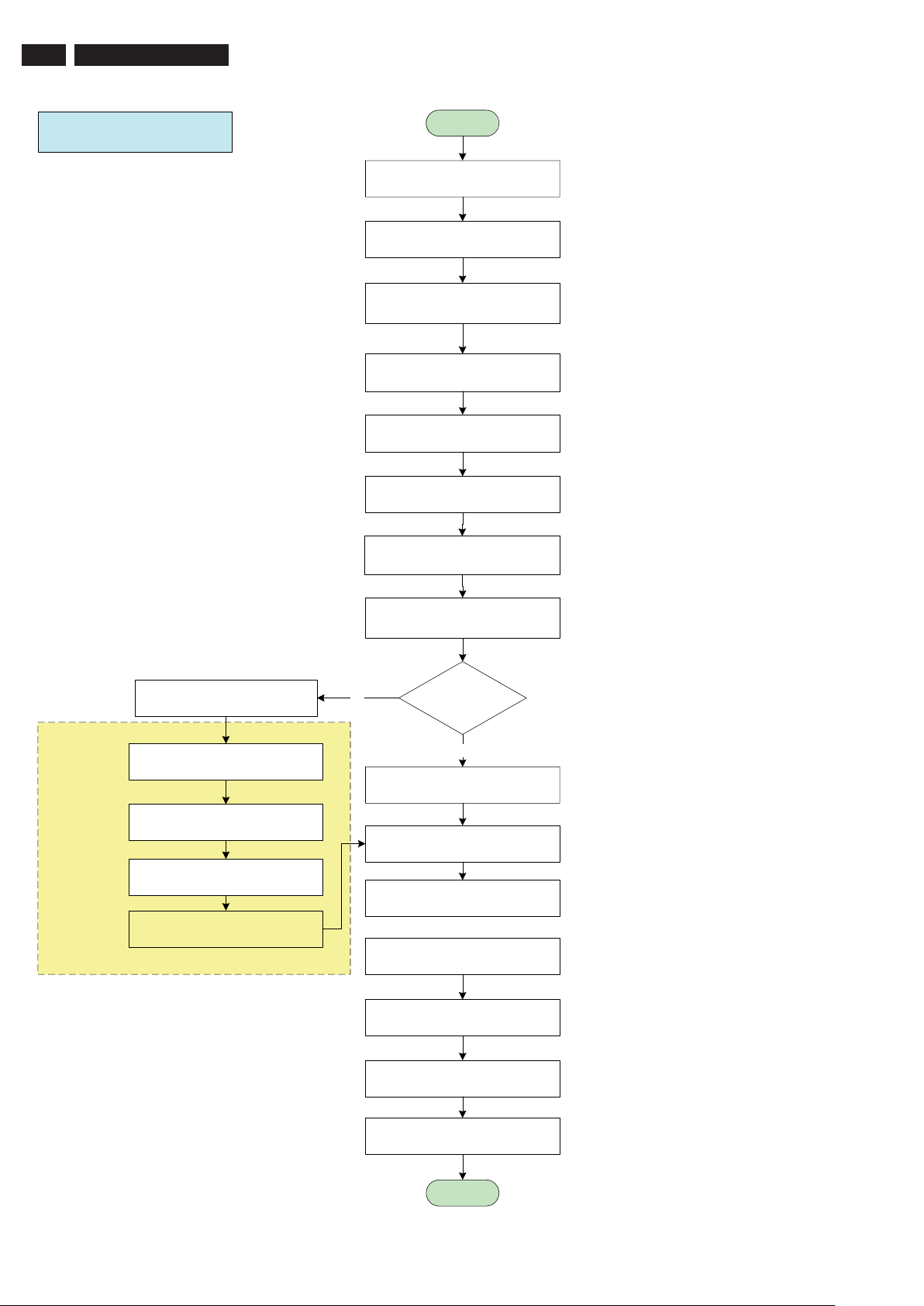
28 LC7_1A_LA
SEMISTANDBY/ STANDBY
300ms
20ms
Início
Mute de áudio
BL_ADJ stop diminuindo
(PWM duty ciclo100 %)
BL_ON_OFF = BAIXO
Aguarde
LCD_PWR_ON = BAIXO
300ms
Desligue LVDS
Aguarde
20ms
LED = VERMELHO
apenas para aparelho DVB (Semistandby)
Aguarde 3000ms
Exceto chave power
SDI PDP => CTRL_DISP1 = ALTO
Off Air Downloading/ Modo Gravando
IBOZ
envia comando desligar
Não
Software Desligado
Usando standby
“power key”
Sim
LED = NENHUM LED
para modo Standby
Desabilite Power Down INT &
DC_PROT_INT
BL_ADJ = BAIXO
(PWM duty ciclo 0 %)
Escreve proteção para NVM
Porta tarefa em Standby
Aparelhos vão para standby aqui
40ms
Total = 360ms
STANDBYn = BAIXO
Aguarde por
3000ms
Fim
Figura5-8SemiStand-by/Stand-by
Boqueio para o próximo início assegure-se
de descartar alimentação
Page 29
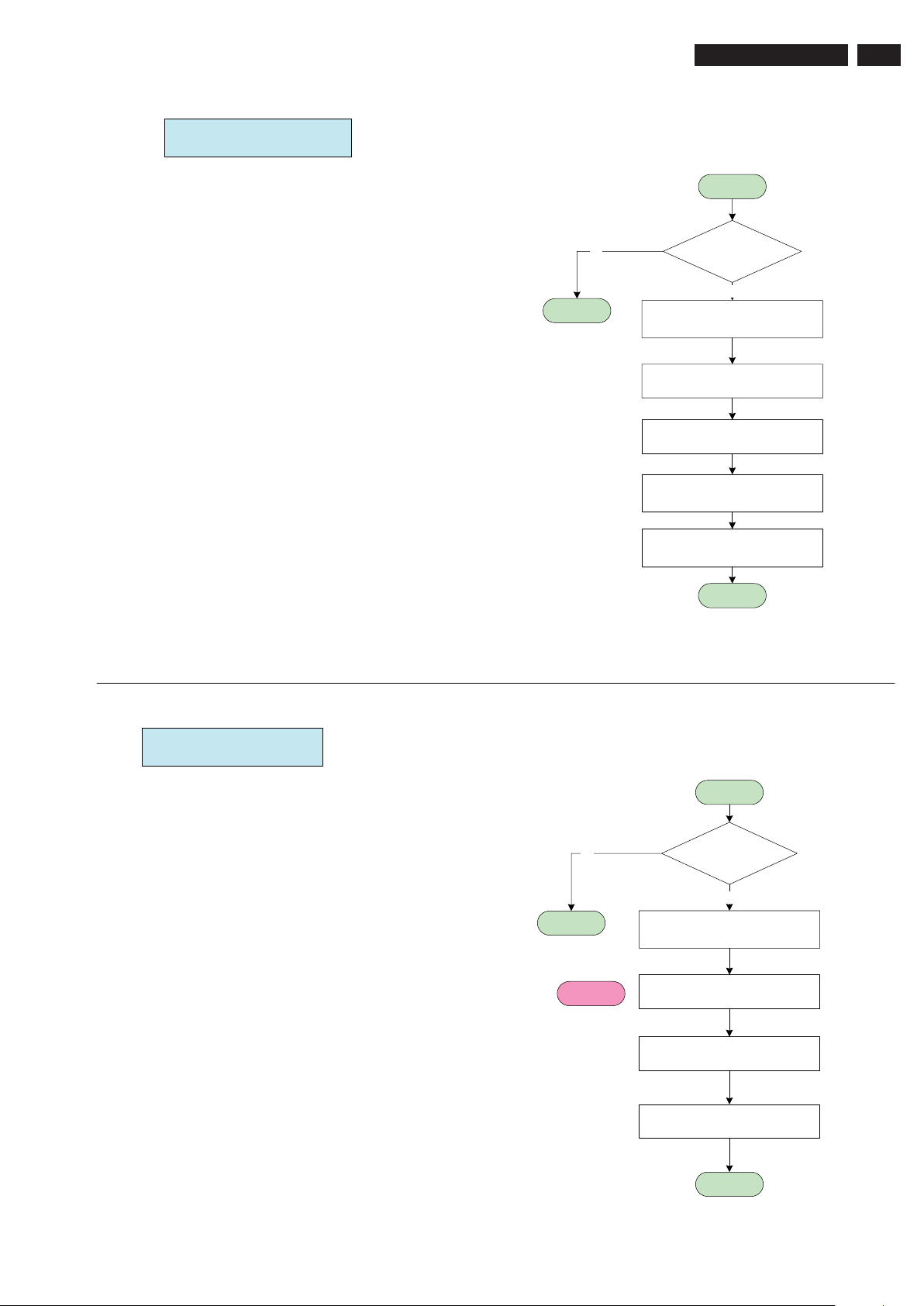
Desligar INT:
AC Desligado ou Transitório INT
LC7_1A_LA
Início
29
Notas:
Desligar INT será baseado na dimuição da margem
1.
2. +3V3STBY
permanecerá por 15ms, o software deve desenvolver
Proteção de Escrita para NVM dentro de 15ms
Evite falso desencadear
Não
Fim
.
Tente desligar
INT por 5 vezes
Sim
Mute de Vídeo e Áudio
Escreva Proteção para NVM
STANDBYn = BAIXO
Aguarde
5000 m s
Re-inicie: Início
Fim
DC_PROT INT
Evite falso desencadear
Não
Fim
Erro 1
[Proteção]
Início
DC_PROT = BAIXO
por 3 segundos?
Sim
Mute de Vídeo e Áudio
Código de Erro Log
Escreva Proteção para NVM
STANDBYn =BAIXO
Fim
Figura 5-9 Power Down & DC_PROT
Page 30
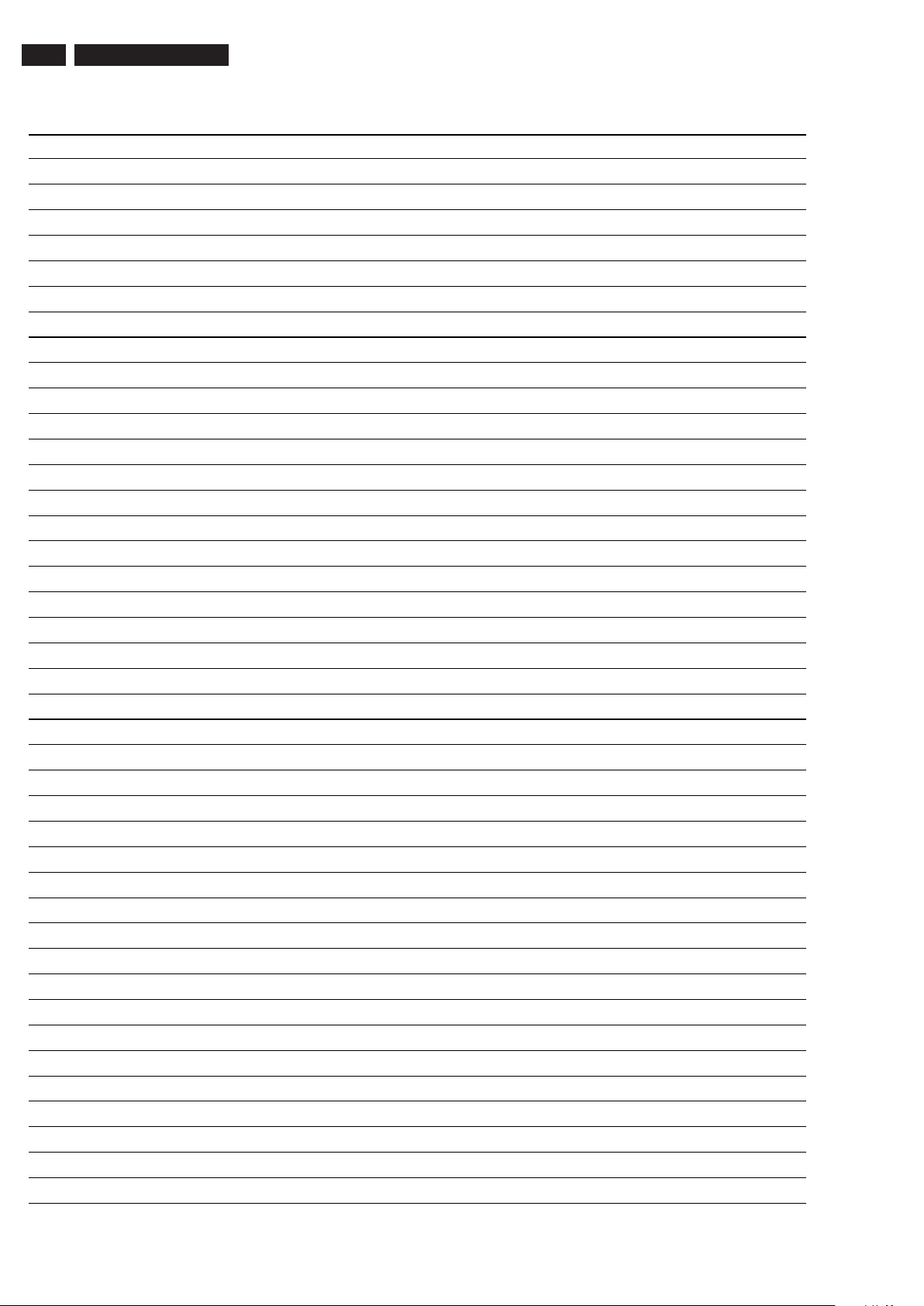
30 LC7_1A_LA
ANOTAÇÕES:
Page 31

DIAGRAMA DE CONEXÕES - 32”
31LC7_1A_ LA
LCD DISPLAY
(1004)
LVDS
30P
14P
CN2
INVERTER
8521
14P
CN2
12P
CN3
SUPPLY
(1005)
ONLY USED
FOR LPL PANEL
CN6
CN7
CN1
9P
8P
2P3
8C01
8520
8P11
B
8735
SSB
9P
1C01
8P
1P11
TUNER
8G51
30P
1G51
7P
1M20
11P
1304
4P
1735
12P
CN3
INVERTER
SIDE I/O
D
(1116)
KEYBOARD CONTROL
(1114)
RIGHT SPEAKER
(5200)
INLET
8002
8191
8192(UK)
8304
8735
LEFT SPEAKER
(5200)
11P
8M20
1304
7P
1M20
IR/LED/LIGHT
J
SENSOR
(1112)
G_16860_034.eps
3P
1M01
8M01
290607
3P
E
1M01
Page 32

32 LC7_1A _LA
DIAGRAMA DE CONEXÕES - 37”- COM AMBILIGHT
LCD DISPLAY
(1004)
8M82
1M09
1M59
1M82
4P
5P
7P
CN2
INVERTER
14P
8521
8402
CN4
14P
CN2
12P
CN3
SUPPLY
(1005)
FOR LPL PANEL
4P
ONLY USED
4P
CN5
CN6
CN7
9P
8P
8C01
8520
8401
8P11
B
8735
SSB
9P
1C01
8P
1P11
LV DS
30P
30P
1G51
8405
AMBIENT LIGHT
AL
DRIVER
9P
1115
8P
1116
8406
11P
7P
1304
1M20
4P
1735
5P
1113
30P
1311
1310
30P
8404
8402
12P
CN3
INVERTER
7P
5P
4P
1M82
1M59
1M09
(1175)
AMBI-LIGHT UNIT (IN BACK COVER)
RIGHT SPEAKER
(5200)
CN1
2P3
INLET
8002
TUNER
8191
8304
8735
LEFT SPEAKER
(5200)
D
11P
8M20
SIDE I/O
(1116)
1304
7P
1M20
IR/LED/LIGHT
J
SENSOR
(1112)
(1114)
KEYBOARD CONTROL
E
3P
1M01
8M01
3P
1M01
H_17270_001.eps
AMBI-LIGHT UNIT (IN BACK COVER)
050707
(1175)
Page 33

DIAGRAMA CONEXÕES 42” -1080P
LCD DISPLAY
(1004)
33LC7_1A_ LA
8521
4P
X405
9P
X412
8C01
8710
8P
X406
8P11
14P
X404
8520
12P
X403
LVD S
51P
8G52
41P
1G52
1080p BOLT-ON
F
1G51
40P
4P
1710
SUPPLY
(1005)
14P
CN2
9P
INVERTER INVERTER
B
1C01
SSB
8P
1P11
30P
1G51
8G51
7P
1M20
11P
1304
4P
1735
8735
12P
CN3
RIGHT SPEAKER
(5201)
X101
2P3
INLET
8002
8191
8192(UK)
TUNER
LEFT SPEAKER
(5201)
8304
D
11P
SIDE I/O
(1116)
1304
8M20
7P
1M20
IR/LED/LIGHT
J
SENSOR
(1112)
KEYBOARD CONTROL
E
3P
8M01
3P
1M01
G_16860_095.eps
290607
(1114)
1M01
Page 34

34 LC7_1A _LA
DIAGRAMA EM BLOCO DE VÍDEO
VIDEO
B03A
TUNER IF & DEMODULATOR
7164
B04A
SAW_SW
1160
TEDE9-286A
TUNER
(ANALOGUE)
MAIN
+VTUN
AGC
IF1
9
7163 only /93
IF-TER
11
1
SAW_SW
2164
3171
1161
1163 only /93
2
1162
2
B06B
B06A
B06C
VIF1
7
VIF2
8
SIF1
7
SIF2
8
RF_AGC
IO - CINCH
5
PC
VGA
1
CVI-1
Pb
VIDEO
AV-O UT
OUT
YPBPR & REAR IO
CVI-2
Pb
VIDEO
AV
S VIDEO
D
SIDE FACING SIDE AV
VIDEO
S VIDEO
HDMI
1
HDMI 1
19
1
HDMI 2
18 2
19
7113
TDA9886T/V4
VIF1
1
2
VIF2
SIF1
23
SIF2
24
TAG C
14
10
15
6
11
Pr
Y
Pr
Y
18 2
1M01
1M03
1M04
1615
1601-2
1601-1
5
1302
1301
5
1810
1811
1
2
3
13
14
1
3
4
2
1
3
4
2
1
3
4
6
7
9
10
12
19
1
3
4
6
7
9
10
12
19
SIF AGC
TUNER AGC
3M01
3M03
3M05
5M13
3M18
5M14
3M30
3M32
3M34
7M04
7M05
3M44
3617
3618
3619
7601
3609
FRONT_Y_CVBS_IN
FRONT_C_IN
7814
HDMI_HOTPLUG_RESET
7860
HDMI_HOTPLUG_RESET
+5VS
20
SUPPLY
VIF-PLL
VIF AGC
RX2+A
RX2-A
RX1+A
RX1-A
RX0+A
RX0-A
RXC+A
RXC-A
RX2+B
RX2-B
RX1+B
RX1-B
RX0+B
RX0-B
RXC+B
RXC-B
DEMODULATOR
SOUND TRAPS
4.5 to 6.5 Mhz
SINGLE REFERENCE QSS MIXER
INTERCARRIER MIXER AND
AM-DEMODULATOR
I2C-BUS TRANSCEIVER
SCL
3M14
3M43
SC2_CVBS_MON_OUT
3602
B04A
MICROPROCESSOR
1304
1304
2
2
4
4
7817
SII9025CTU
52
51
48
47
44
43
40
39
B04A
71
+
70
-
67
+
66
-
63
+
62
-
59
+
58
-
B04A
+
-
+
+
+
-
MAD
R1X2
R1X1
R1X0
R1XC
SDA
R0X2
R0X1
R0X0
R0XC
HDMI
(MAIN)
CVBS
ADC
7114
17
15
SC2_CVBS_Y_IN
FRONT_Y_CVBS_IN_T
121
ODCK
1
DE
2
HSYNC
3
VSYNC
EF
CVBS_RF
1104
4M0
SC1_R_IN
SC1_G_IN
SC1_B_IN
VGA_H
VGA_V
IBO_R_IN
IBO_G_IN
IBO_B_IN
HD_Pr_IN
HD_Y_IN
HD_Pb_IN
SC2_C_IN
FRONT_C_IN_T
HDMI_VCLK
HDMI_DE
HDMI_H
HDMI_V
HDMI_Cb(0-7)
HDMI_Y(0-7)
HDMI_Cr(0-7)
B04B
VIDEO PROCESSOR
7211
2
3
4
1
8
5
6
9
169
189
181
197
158
159
191
183
199
162
188
180
196
190
170
182
192
23
6
4
5
7202
SVP CX32-LF
CVBS1
ANALOG
MUX
PR_R2
Y_G2
PB_B2
AIN_HS
AIN_VS
PC_R
PC_G
PC_B
CVBS_OUT2
PR_R1
Y_G1
PB_B3
PR_R3
FS2
Y_G3
C
DP-CLK
DP_DE_FLD
DP_HS
DP_VS
DIN_PORTD
(24BIT)
VIDEO
PROCESSOR
8-BIT
SINGLE
LVDS TX
TCLK1
XTALO
MEMORY
TA1
TB1
TC1
TD1
XTALI
51
50
49
48
45
44
43
42
41
40
205
204
TXAn
TXAp
TXBn
TXBp
TXCn
TXCp
TXCLKn
TXCLKp
TXDn
TXDp
DQ(0-31)
CX_MA
1201
14M31
(0-11)
(0-15)
(0-11)
(16-31)
VDISP
1210
1211
1212
1213
TXCLKn1
TXCLKp1
1214
BOLT_ON_SCL
BOLT_ON_SDA
F2
F6
7204
IS42S16400D-6TL
DRAM
1Mx16x4
7205
IS42S16400D-6TL
DRAM
1Mx16x4
1G51 1G51
1
3
5
7
TXAn1
TXAp1
TXBn1
TXBp1
TXCn1
TXCp1
TXDn1
TXDp1
2
4
6
8
12
14
18
20
24
26
27
29
FLASH & NVM
7201
M29W400DT
EPROM
512Kx8
256Kx16
(ONLY FOR 1080P SETS)
DDR SDRAM
7601
K4D263238I
SDRAM
1Mx32x4
(ONLY FOR 1080P SETS)
AL2
AL3
OR
F3
LVD S
CONNECTOR
TO DISPLAY
FOR NON
1080P SETS
OCMDATA
OCMADDR
DATA
ADDR
FPGA I/O BANKS
FPGA LVDS
1310
1
3
5
7
2
1320
4
6
1321
8
12
1323
14
18
1326
20
24
1329
26
27
29
LVDS IN
40
38
36
34
30
28
26
24
22
20
16
14
12
10
2
4
7101
GM1601-LF
F1
OCM
VIDEO
SCALER
LVD S
F6
SYSTEM
rxe0n
rxe0p
rxe1n
rxe1p
rxe2n
rxe2p
rxeclkn
rxeclkp
rxe3n
rxe3p
+VDISP
MAIN_SCL
MAIN_SDA
F3
F4
RA+
RB+
RC+
RCLK-
RCLK+
RD+
AF23
AE23
AF22
AE22
AF21
AE21
AF20
AE20
AF19
AE19
AE16
AF16
AE15
AF15
AE14
AF14
AF13
AE12
AF12
AF11
RA-
RB-
RC-
RD-
8 bit RGB
F4
7201
EP2C5F256C7N
R7
T7
R5
CYCLONE II
T5
R4
T4
J16
J15
R3
T3
M_SCL
M_SDA
VRED(0-7)
VGRN(0-7)
VBLU(0-7)
LVDS OUT
TXA0n
TXA0p
TXA1n
TXA1p
TXA2n
TXA2p
TXACn
TXACp
TXA3n
TXA3p
TXB0n
TXB0p
TXB1n
TXB1p
TXB2n
TXB2p
TXBCn
TXBCp
TXB3n
TXB3p
FPGA
7301
THC63LVDF84B
30
28
26
24
22
20
16
14
12
10
AMBI_SCL
P3
AMBI_SDA
N2
+3V3
(ONLY FOR SETS WITH AMBI-LIGHT)
VDISP
(ONLY FOR SETS WITH AMBI-LIGHT)
LCD PANEL
INTERFACE
RECEIVER
1411
1412
1413
1414
1415
1416
1417
1818
1419
1420
1113
1
2
TO
3
AMBI-LIGHT
MODULE
4
5
1311
1
3
5
7
2
4
6
LVD S
8
CONNECTOR
TO DISPLAY
12
14
18
20
24
26
27
29
(ONLY FOR 1080P SETS)
1G52
32
31
30
29
28
27
25
24
22
LVD S
21
CONNECTOR
TO FULL HD
DISPLAY
17
16
15
14
13
12
10
9
7
6
(ONLY FOR 1080P SETS)
Page 35

DIGRAMA EM BLOCO DE ÁUDIO
g
AUDIO
TUNER IF & DEMODULATOR
B03A
7164
IF1
AGC
9
7163 only /93
IF-TER
11
1
SAW_SW
1161
1163 only /93
2164
2
1162
2
3171
I0 - CINCH
B06B
D
SIDE FACING SIDE AV
B06A
YPBPR & REAR IO
B04A
SAW_SW
1160
TEDE9-286A
TUNER
(ANALOGUE)
+VTUN
MAIN
7
8
7
8
RF_AGC
VIF1
VIF2
SIF1
SIF2
AUDIO
AV OUT
AUDIO
L/R OUT
CVI-1
AUDIO
L/R IN
SIDE AV
AUDI O
L/R IN
CVI-2
AUDIO
L/R IN
PC
IN
7113
TDA9886T/V4
VIF1
1
2
VIF2
SIF1
23
SIF2
24
TAG C
14
1M02
1M04
1M03
1302
1615
SIF AGC
TUNER AGC
2
3
5
SC2_AUDIO _OUT_L
SC2_AUDIO _OUT_R
L_FRONT_IN
R_FRONT_IN
+5VS
20
SUPPLY
VIF-PLL
SINGLE REFERENCE QSS MIXER
INTERCARRIER MIXER AND
AM-DEMODULATOR
VIF AGC
CVI2_L
CVI2_R
I2C-BUS TRANSCEIVER
3M21
3M23
3M36
3M38
B04A
1304
6
8
3607
3611
DEMODULATOR
SOUND TRAPS
4.5 to 6.5 Mhz
MAD
SCL
SC2_AUDIO _MUTE_L
SC2_AUDIO _MUTE_R
MICROPROCESSOR
1304
6
8
CVBS
SIOMAD
SDA
SC1_AUDIO_IN_L
SC1_AUDIO_IN_R
HDMI_AUDIO_IN_L
HDMI_AUDIO_IN_R
SIDE_AUDIO_IN_L_CON
SIDE_AUDIO_IN_R_CON
COMP_AUDIO_IN_L
COMP_AUDIO_IN_R
SIF 63
12
15
1104
4M0
B06D
B06D
B04C
AUDIO PROCESSOR
7411
MSP4450P-VK-E8 000 Y
ANA-IN1+
67
XTALIN
68
XTALOUT
1411
18M432
54
SC1-IN-L
55
SC1-IN-R
34
SC2-OUT-L
33
SC2-OUT-R
57
SC5-IN-L
58
SC5-IN-R
48
SC4-IN-L
49
SC4-IN-R
50
SC3-IN-L
51
SC3-IN-R
SOUND
PROCESSOR
DACM-L
DACM-R
SUPPLY
DACA- L
DACA-R
35LC7_1A_ LA
AUDIO
B07
7A01
TDA8932T/N1
27
26
AUDIO_LS_L
AUDIO_LS_R
3A03
3A11
9
1
CLASS D
5A03
27
POWER
6
5
B04A
AMPLIFIER
22
DC_PROT
SIDE FACING SIDE AV
D
7A05÷7A07
DC-DETECTION
5A04
STANDBYn
B04A
ENGAGE
12
13
39
38
40
+5V_D
+8V
+5V_AUD
HEADPHONE AMP & MUTING
B06D
B04A
MICRO
3A19
3A26
1735
1
2
3
4
LEFT
SPEAKER
RIGHT
SPEAKER
PROCESSOR
7901
24
23
HP_AUDIO_OUT_L
HP_AUDIO_OUT_R
ANTI_PLOP
B04A
POWER_DOWN
B04A
B04A
B04A
STANDBY
MUTEn
2
1
6
7
MUTING
CONTROL
HP_LOUT
HP_ROUT
SC1_AUDIO _MUTE_R
SC1_AUDIO _MUTE_L
SC2_AUDIO _MUTE_R
SC2_AUDIO _MUTE_L
1304
1304
6
8
6
8
B06B
HEAD_PH_L
HEAD_PH_R
1303
2
3
5
HEADPHONE
B06C
HDMI
1
18 2
19
1
18 2
19
2x HDMI
CONNECTOR
RXxxA
RXxxB
AV
AUDIO
L/R IN
1603
7817
SII9025CTU
+
RX2
-
HDMI
+
RX1
+
RX0
+
RXC
-
SCK
WS
SD0
MUTE
86
HDMI_I2S_SCK
85
84
HDNI_I2S_WS
HDMI_I2S_SD
3621
3620
3884
3885
3886
SC2_AUDIO_IN_L
SC2_AUDIO_IN_R
HDMI_SCK
HDNI_WS
HDMI_SD
52
53
17
18
20
SC2-IN-L
SC2-IN-R
CL3
WS3
DA-3
H_17270_003.eps
050707
Page 36

36 LC7_1A _LA
DIAGRAMA DO CONTROLE E SINAIS DE CLOCK
CONTROL & CLOCK SIGNALS
B04B
VIDEO PROCESSOR
B06C
HDMI
1
18 2
19
1
18 2
19
2x HDMI
CONNECTOR
E
KEYBOARD CONTROL
RXxxA
RXxxB
7204
IS42S16400D-6TL
DRAM
1Mx16x4
37
38
7205
IS42S16400D-6TL
DRAM
1Mx16x4
37
38
7817
SII9025CTU
+
-
+
-
121
R0
R1
102
DQ(0-31)
CX_MA(0-11)
CX_CLKE
CX_MCLK
HDMI_CCLK
HDMI_Cb(0-7)
HDMI_Y(0-7)
HDMI_Cr(0-7)
7202
SVP CX32-LF
PROCESSOR
112
111
23
VIDEO
1G51
TXCLKn
43
TXCLKP
42
7203
55
61
62
63
84
86
56
7206
CONTROL
B04A
MICROPROCESSOR
AD(0-7)
A(0-7)
7310
M29W800DT
EPROM
1Mx8
512Kx16
28
11
+3V3_STBY
B07
26
12
5
RST
ONLY FOR LCD
7312
BD45275G
VOUT
2,3
DC_PROT
AD(0-7)
A(0-19)
CE
CPU_RST
4
(3V3)
CS
WR
RD
ALE_EMU
RST_H
INT
TXCLKn1
TXCLKP1
BL_ADJUST
7311
M30300SAGP
48
10
PROCESSOR
45
44
42
38
4
17
36
71
MICRO
18
TO DISPLAY
20
(LVDS)
B02
77
76
99
3
13
1301
10M
11
9
8
74
75
72
78
89
HDMI_HOTPLUG_RESET
88
CTRL_DISP1_up
CTRL_DISP4_up
LCD_PWR_ON
STANDBYn
7322
STANDBY
ANTI_PLOP
BL_ON_OFF
POWER_DOWN
RST_AUD
ITV_SPI_CLK
ITV_SPI_DATA_IN
ITV_CONNECTOR A
MUTEn
B04B
B04B
B04B
B04B
B02 B06D
1312
6
5
B06D
B02
B6D
B06D
B06C
B04C
B07
CHANNEL +
CHANNEL -
MENU
VOLUME -
VOLUME +
ON / OFF
J
IR/LED/LIGHT-SENSOR
+5V2-STBY
+5V2-STBY
+5V2_STBY
3010
6010
6011
1011
1012
1013
1014
1015
1016
7010
LED1
BLEU
LED2
RED
3012
3013
IR
SENSOR
7011
7012
KEYBOARD
LED1
LED2
RC
N.C.
1M01
2
1M01
2
1M20
1M20
7
66
44
33
11
7315
M24C64-WMN6P
100
E_PAGE
7
EEPROM
8Kx8
7
KEYB
LED1
LED2
REMOTE
LIGHT_SENSOR
93
95
87
18
92
19
23
3361
25
DCC_RESET
+3V3_STBY
3366
SAW_SW
4301
B06C
B03A
SDM
Page 37

LAYOUT SSB INFERIOR
()
F128 D5
F169 E5
F130 D5
F140 D5
F160 F6
F161 E6
F162 E5
F163 D5
F164 D6
F165 F6
F166 F6
F167 E6
F168 E5
F217 A4
F170 E5
F218 A4
F171 D5
F219 A5
F172 E7
F220 A5
F173 E6
F221 A5
F174 D6
F222 A4
F210 A5
F223 A4
F211 C4
F224 A4
F212 A4
F225 A4
F213 A4
F226 A4
F214 A4
F227 A4
F215 A4
F228 A4
H_17260_013a.eps
H_17260_013c.eps
3139 123 6263.1
F229 A4
F230 A4
F231 C4
F232 B4
F302 B4
F303 C4
F304 A3
F305 B4
F309 B4
F310 A4
F311 B4
F312 A3
Part 1
Part 3
F313 B4
F314 A3
F315 B3
F316 A3
F317 B4
F318 A3
F319 B3
F320 A3
F321 B3
F322 A3
F323 A3
F324 B4
F325 A3
F326 B3
F327 A3
F328 B3
F329 B3
F330 A5
F331 B3
F332 B3
F333 B3
F334 B3
F335 B3
F336 A3
F337 A3
F338 B4
F339 B4
F340 B3
F341 B3
F342 F7
F343 F7
F344 F6
F345 C7
F346 B5
F347 B5
F348 B5
F349 B5
F350 B5
F351 A3
F352 A4
F353 B5
F354 B5
F356 A5
F357 A3
F360 A3
F361 B4
F362 A4
F363 B5
F364 B5
F365 B5
F366 B3
F367 A3
F368 A3
F369 B4
F379 A4
F380 A4
F381 B4
F382 A3
F383 A3
F384 A3
F385 A4
F386 A5
F387 A3
F388 D3
F401 B3
F402 C3
F403 C4
F601 F5
F602 F5
F603 E5
F604 F5
F605 F1
F606 F2
F607 F2
F608 F2
F609 F2
F610 F6
F611 F5
F612 E1
F613 E1
F614 F2
F615 E5
F616 F3
F805 E3
F806 E3
F832 F4
F840 F4
F841 F4
F842 F4
F843 F4
F850 F4
F851 E4
F861 F3
F869 F3
F870 F3
F871 F4
F872 F4
F873 F3
F874 F4
F875 E3
F876 E3
F877 E4
F901 B2
F902 B2
F903 B1
F904 B2
F905 C1
F908 C2
F910 B3
FA01 A3
FA02 A2
FA04 A2
FA05 A3
FA06 A3
FA07 A1
FA08 A1
FA09 B3
FA10 A1
FA11 A1
FA12 A3
FA32 A2
FB10 B8
FB11 C4
FB13 C6
FB14 B6
FB15 A8
FB16 D7
FB17 C6
FB21 A8
FB22 A8
FB23 A8
FB24 A8
FB25 A8
FB26 A8
FB27 B6
FB28 A9
FB29 A7
FB30 A8
FB31 A7
FB32 A6
FB33 A6
FB34 A6
FC25 A7
FC26 A6
FC27 A6
FC28 A6
FC29 A6
FL20 A2
FL21 A2
FL22 A2
FL23 A2
FL24 A2
FL25 A2
FL26 A2
FM01 D2
FM02 D2
FM03 D2
FM04 D2
FM05 E2
FM06 E2
FM07 D3
FM08 D3
FM09 D3
FM10 D3
FM13 C2
FM14 C2
FM15 F9
FM16 F10
FM17 F9
FM18 F10
FM19 F9
FM20 D8
FM21 E1
FM22 D1
FM23 D1
FM24 D9
FM25 D10
FM92 D3
I124 D5
I125 D5
I126 D5
I127 D5
I128 D5
I129 D5
I130 D5
I131 D5
I133 D5
I135 D5
I136 D4
I138 D5
I139 D5
I142 D5
I143 D5
I144 D5
I160 E5
I161 E5
I162 D6
I163 D7
I164 E7
I165 E6
I166 E5
I167 E6
I168 F7
I170 E5
I171 E5
I184 E5
I185 D5
I186 E7
I187 E6
I189 E6
I210 B5
I211 A5
I213 D6
I214 C4
I215 A5
I216 A5
I217 D5
I218 D5
I220 A5
I224 A5
I225 A5
I230 B4
I231 B5
I232 C4
I233 C4
I236 A3
I238 C4
I239 C5
I240 C4
I173 E7
I174 E6
I175 E6
I176 B5
I177 B5
I178 D6
I179 E5
I180 E5
I181 E5
I182 E5
I183 E5
H_17260_013b.eps
Part 4
H_17260_013d.eps
I241 B5
I242 D5
I243 D4
I244 C4
I245 D5
I246 C4
I247 C4
I248 D4
I249 C4
I250 D5
I251 C4
I252 D4
Part 2
I253 D4
I254 C4
I255 B4
I256 B4
I257 C4
I258 D4
I259 C4
I260 D4
I261 C4
I262 C4
I263 C4
I264 D5
I265 D3
I266 D3
I267 D3
I268 D4
I269 D4
I270 D4
I271 D4
I272 D4
I273 D4
I274 D4
I275 C4
I311 A4
I312 A4
I313 A4
I314 A4
I318 A5
I320 A4
I321 A3
I322 B3
I323 A3
I326 A5
I328 A3
I329 A3
I330 A3
I331 A4
I332 A3
I333 A4
I334 A4
I335 A4
I336 A4
I337 A4
I338 A4
I340 A5
I341 B5
I342 B4
I344 B4
I345 C8
I347 B4
I349 B4
I351 B5
I352 A4
I353 A4
I354 B5
I357 A4
I359 B5
I362 A4
I363 B4
I364 A4
I365 B4
I366 B4
I367 B4
I368 B4
I369 B4
I370 B4
I373 A3
I374 A3
I376 A3
I380 A4
I381 B5
I382 B4
I383 B4
I398 A4
I384 B4
I399 D3
I387 B4
I412 C4
I389 A5
I413 C4
I390 A5
I414 B3
I391 A5
I415 B3
I392 B5
I416 B3
I393 A4
I417 B3
I394 A4
I418 B3
I395 A4
I419 B3
I396 B5
I420 C3
I397 A5
I421 C3
H_17260_013.eps
040707
I422 C3
I423 C3
I424 C3
I425 C3
I426 B3
I610 E2
I611 E2
I615 E5
I623 E2
I627 F2
I631 E5
I632 E5
I633 F5
I635 F5
I636 E5
I637 F3
I801 F4
I802 E3
I813 E3
I814 E4
I820 E4
I821 E4
I822 E4
I823 E4
I831 F4
I833 F3
I840 E3
I841 E3
I842 E3
I843 E3
I844 E4
I845 E4
I846 E3
I847 E3
I848 E3
I850 F3
I851 E3
I852 F4
I853 E4
I854 E4
I855 F3
I856 E3
I857 E3
I858 E4
I861 F3
I862 E3
I864 E3
I865 E3
I866 E3
I867 F3
I868 F4
I901 B2
I902 B2
I903 B2
I904 B2
I905 B2
I911 C1
I912 C1
I913 C1
I914 B1
I915 C1
I916 C1
I917 C1
I918 C1
I919 C1
I920 C1
I921 C1
I922 C1
I923 C1
I924 B2
IA01 A2
IA02 A2
IA03 A2
IA04 A2
IA05 A3
IA06 A3
IA07 A2
IA09 B2
IA10 B3
IA11 B3
IA12 B2
IA13 B2
IA14 A2
IA15 A2
IA16 B2
IA17 A1
IA18 A2
IA19 B2
IA20 A2
IA21 A2
IA22 B2
IA23 A2
IA24 A2
IA25 A2
IA26 A2
IA27 A2
IA29 A2
IA30 A2
IA31 A2
IA33 A3
IA34 A2
IA35 A2
IA36 A2
IA37 A1
IA38 B2
IA39 B2
IA40 A2
IA41 A3
IB10 A8
IB11 B8
IB12 A8
IB13 A8
IB14 B6
IB15 B6
IB17 A8
IB18 A6
IB19 A8
IB20 B8
IL20 A2
IL21 A3
IL22 A2
IL23 A2
IM01 E1
IM02 D1
IM03 E2
IM04 D3
IM05 E3
IM06 D2
IM07 D2
IM08 D2
IM09 D2
IM10 D2
IM11 D2
IM14 C2
IM17 C2
IM18 C2
IM19 C2
IM20 C2
IM21 E9
IM22 E10
IM23 E10
IM24 E8
IM25 E9
IM26 E9
IM27 E9
IM28 E9
IM29 E10
IM30 E10
IM31 D9
IM32 D9
IM33 D9
IM34 E9
IM35 E9
IM36 E8
IM37 E10
IM38 E10
IM39 E9
IM40 E10
IM41 E10
IM42 E10
IM43 E10
IM44 E10
IM45 E10
IM46 E9
IM47 E9
IM48 E2
IM49 E2
IM50 E2
IM51 E2
IM52 E2
IM53 E2
IM54 E2
IM55 C2
IM56 D2
IM57 D9
IM58 D9
IM59 D8
IM60 D8
IM61 D8
IM90 D4
IM91 D4
IM93 D4
IM94 D4
IM95 D9
IM96 D10
IM97 E9
U2 F6
37LC7_1A_ LA
Page 38

38 LC7_1A _LA
7
LAYOUT SSB - INFERIOR 1
Part 1
H_17260_013a.eps
04070
Page 39

LAYOUT SSB - INFERIOR 2
39LC7_1A_ LA
Part 2
H_17260_013b.eps
040707
Page 40

40 LC7_1A _LA
LAYOUT SSB - INFERIOR 3
Part 3
H_17260_013c.eps
040707
Page 41

LAYOUT SSB - INFERIOR 4
41LC7_1A_ LA
Part 4
H_17260_013d.eps
040707
Page 42

42 LC7_1A _LA
ESQUEMA ELÉTRICO ICs I2C
I²C
MICROPROCESSOR
B04A
+3V3_STBY
+3V3_SW
B06C
HDMI
AUDIO PROCESSOR
B04C
VIDEO PROCESSOR
B04B
TUNER IF & DEMODULATOR
B03A
SDA2
SCL2
7311
M30300SAGP
MICRO
PROCESSOR
TXD0
RXD0
28
27
33
34
3382
3378
AD(0-7)
A(0-19)
3354
3356
IIC_SDA_up
IIC_SCL_up
7310
M29W800DT
EPROM
1Mx8
512Kx16
BOLT_ON_SDA
BOLT_ON_SCL
PROT
04
3379
3355
3357
56
7315
M24C64
EEPROM
(NVM)
ERR
06
+3V3_STBY
3351
3377
3352
7320
3343
3345
VIDEO PROCESSOR
B04B
3247
3246
ONLY FOR LCD
7321
1314
1
2
3
COMPAIR
SERVICE
CONNECTOR
3308
+3V3_SW
3305
+5V_SW
1
18 2
19
1
18 2
19
2x HDMI
CONNECTOR
TO
DISPLAY,
1080P BOLT-ON
OR
AMBI-LIGHT
INTERFACE
1811
16
15
1810
16
15
3832
3831
56
7850
M24C02
EEPROM
F3
1G51 1G51
29 4
27 2
F6
OR
IIC_SDA
IIC_SCL
7818
PCA9515ADP
7
6
DOC_SDAB
DOC_SCLB
DOC_SDAA
DOC_SCLA
LVDS IN
DDR SDRAM
7601
K4D263238I
2
3
3801
3802
56
7811
M24C02
EEPROM
MAIN_SDA
MAIN_SCL
(ONLY FOR 1080P)
SDRAM
7812-7813
+3V3_SW_2
7851-7852
DATA
3846
3834
F5
29
30
3833 3828
31
32
SUPPLY IN
3543
3896
27 28
7817
SII9025CTU
HDMI
CONTROL
ERR
11
3542
N1 N2
7101
GM1601-LF
DISPLAY
PERFECTION
3410
3411
32
7411
MSP4450P
SOUND
PROCESSOR
ERR
09
IO - CINCH
B06B
VGA
CONNECTOR
OCM ON CHIP MICROCONTROLLER
F1
M2
M1
3112
3113
7204
IS42S16400D
DRAM
1Mx16x4
ERR
7205
IS42S16400D
DRAM
1Mx16x4
ERR
10
15
5
1
6
11
+3V3_SW
3111
10
14
1M01
12
3110
15
DC_5V
3M10
UART_RX
UART_TX
3212
3215
58 57
7202
SVP CX32-LF
VIDEO
PROCESSOR
ERR
05
3M11
SDA_VGA
SCL_VGA
1101
2
1
2
3128
3129
10 11
7113
TDA9886T/V4
DEMODULATOR
ERR
08
5
6
M24C02
EEPROM
256x8
5166
5164
54
1160
TEDE9-286A
TUNER
ERR
07
7M01
AL3
1310
29
27
1Mx32x4
FPGA LVDS
M_SDA
M_SCL
ADDR
FPGA POWER & CONTROL
AL1
4122
4123
MAIN_SDA
MAIN_SCL
FPGA I/O BANKS
AL2
+3V3_STBY
P2 H1
3136
3135
1113
1
2
3
4
(ONLY FOR SETS WITH AMBI-LIGHT) (ONLY FOR SETS WITH AMBI-LIGHT)(ONLY FOR SETS WITH AMBI-LIGHT)
+3V3
5
3124
3123
TO
AMBI-LIGHT
MODULE
AMBI_SDA
AMBI_SCL
N2
7201
EP2C5F256C7N
P3
FPGA
GPROBE UART
FPGA LVDS
AL3
1311
29
27
(ONLY FOR 1080P)(ONLY FOR 1080P)(ONLY FOR 1080P)
LVDS
CONNECTOR
TO DISPLAY
Page 43

ESQUEMA ELÉTRICO LINHAS DE ALIMENTAÇÃO
43LC7_1A_ LA
SUPPLY LINES OVERVIEW
DC-DC
B02
CN6
1P11
77
88
CN7
1CO1
11
22
44
55
66
77
88
SUPPLY
99
CN4
1
2
4
5
CN5
1
2
4
5
TO 1115
AL1
AMBI-LIGHT
5B01
B04A
5B06
7B01
STANDBY
STEP
DOWN
REG.
7
3B13
7B02
IN OUT
7B04
IN OUT
7B03
13
COM
COM
7B05
6B03
5B03 5B02
+5V_STANDBY
+12V_DISP
-AUDIO_POWER
+AUDIO_POWER
+5V_STANDBY
+3V3_STBY
+5V_SW
+3V3_SW
+VTUN
(34V)
+1V8S_SW
B04a,b,c
B07
B07
B04a
B04a,B06d
B03a,B04c,
B06a,b,c,d
B03a,B04a,b,
B06c
B03a
B04b
B02
B02
B02
B02
B02
B02
B02
B02
B02
B02
B02
B02
B02
B02
TUNER IF & DEMODULATOR
B03A
+3V3_SW +3V3_SW
5159
+5V_SW +5V_SW
3133
3134
+VTUN +VTUN
+12V_DISP +12V_DISP
MICROPROCESSOR
B04A
+5V_STANDBY
+3V3_STBY
+3V3_SW
+12V_DISP +12V_DISP
VIDEO PROCESSOR
B04B
+1V8S_SW +1V8S_SW
3244
3248
5224
5226
5220
5222
5225
5227
+3V3_SW +3V3_SW
5219
5223
5218
5221
+12V_DISP +12V_DISP
7210
7208
CONTROL
AUDIO PROCESSOR
B04C
+12V_DISP +12V_DISP
4401
+5V_SW +5V_SW
3402
YPBPR & REAR IO
B06A
+5V_SW +5V_SW
7410
IN OUT
COM
5401
5402
+3V3_SW_1
5114
+5VS
5115
+5V_IF
ONLY FOR ANALOG TV
+5V_STANDBY
3L10
5304
+3V3_STBY
+3V3_SW
CX_PAVDD1
CX_PAVDD2
CX_PDVDD
CX_PAVDD
CX_AVDD_ADC1
CX_AVDD_ADC2
CX_AVDD_ADC3
CX_AVDD_ADC4
CX_AVDD3_BG_ASS
CX_AVDD3_OUTBUF
CX_AVDD3_ADC1
CX_AVDD3_ADC2
5215
5217
+AUDIO_POWER_+12V_DISP
VDISP
LCD_PWR_ON
ONLY FOR LCD
+8V
+5V_D
+5V_AUD
B04A
1M20
1G51
5
1
B03a
TO
SUPPLY
OR
B02
B02
B02
B02
B02
B02
B02
B02
AL2
AL4
AL1
AL1
AL1
B06C
1M20
J
IR/LED
1310
AL3
AMBI
1G51
F3
1080P
IO - CINCH
B06B
+5V_SW +5V_SW
1M01
VGA
CONNECTOR
B06C
+3V3_SW +3V3_SW
+5V_SW +5V_SW
+1V8S_SW +1V8S_SW
+3V3_SW_1 +3V3_SW_1
CONNECTOR-1
CONNECTOR-2
B06D
+3V3_STBY +3V3_STBY
+5V_SW +5V_SW
B07
+AUDIO_POWER +AUDIO_POWER
-AUDIO_POWER -AUDIO_POWER
AL1
1115
1
7103
L6910
+3V3-FPGA +3V3-FPGA
+15V +15V
AL2
+3V3 +3V3
+2V5-PF +2V5-PF
+1V2 +1V2
9
HDMI
5801
1810
HDMI
18
1811
HDMI
18
HEADPHONE AMP & MUTING
AUDIO
3A01
5A05
4A01
5A07
3A02
5A06
+AUDIO_POWER_+12V_DISP
RES
FPGA POWER & CONTROL
5107
5111
7102
11,14
STEP
DOWN
CONT.
7
(ONLY FOR SETS WITH AMBI-LIGHT)
FPGA I/O BANKS
5210
5211
5212
5215
5214
(ONLY FOR SETS WITH AMBI-LIGHT)
+3V3_SW_2
+5VHDMI_A
+5VHDMI_B
+12V_BOLT-ON
7101
IN OUT
COM
7104
IN OUT
COM
+3V3-FPGA
+2V5out-FPGA
+2V5IN-FPGA
1V2-FPGA
+1V2-PLL
DC_5V
VDDA
VDD
VSSA
VSS
+12V
+3V3
+2V5-PF
+1V2
1116
1
MODULE
TO
AMBI-L
1G51
B04B
SSB
1G51
B04B
SSB
AL1
FPGA LVDS
AL3
1310
1
(ONLY FOR SETS WITH AMBI-LIGHT)
DC/DC (ONLY FOR 32”)
AL4
+12V_BOLT-ON +12V_BOLT-ON
5502
6501
5501
7501
MC34063ADG
UP/DOWN
OCM ON CHIP MICROCONTROLLER
F1
AL4
AL4
AL2
AL2
AL2
+3V3_SW
FLASH & NVM
F2
+3V3_IO
+3V3_SW
LVDS IN
F3
+3V3_LVDSA
+3V3_LVDSVCC
+3V3_LVDSD
1G51
40
LVDS OUT
F4
+VDISP
SUPPLY IN
F5
+1V8_CORE
+1V8_DVI
+1V8_ADC
+3V3_IO
+3V3_ADC
+3V3_SW
+3V3_PLL
+3V3_LVDSA
+3V3_LVDSD
+3V3_LBADC
+3V3_DVI
LVDS IN
F6
+1V8_CORE
+2V5_DDR_MAL
+3V3_SW
F7
F7
F7
F7
F7
F7
F3
F7
F7
F7
F7
F7
F7
F7
F7
F7
F7
F7
F7
F7
F7
7502
2
STEP
REG.
4
(ONLY FOR SETS WITH AMBI-LIGHT)
+VDISP
12V
+15V
+3V3_SW
(ONLY FOR 1080P)
+3V3_IO
+3V3_SW
(ONLY FOR 1080P)
+3V3_LVDSA
+3V3_LVDSVCC
+3V3_LVDSD
+VDISP
(ONLY FOR 1080P)
1G52
+VDISP
(ONLY FOR 1080P)
+1V8_CORE
+1V8_DVI
+1V8_ADC
+3V3_IO
+3V3_ADC
+3V3_SW
+3V3_PLL
+3V3_LVDSA
+3V3_LVDSD
+3V3_LBADC
+3V3_DVI
(ONLY FOR 1080P)
+1V8_CORE
+2V5_DDR_MAL
+3V3_SW
(ONLY FOR 1080P)
41
TO
SUPPLY
1M20
B04A
SSB
TO
DISPLAY
AL1
F4
DC POWER SUPPLY
F7
1710
5A07
1
7701-1
7710
11
1M20
5
STEP
DOWN
REG.
J
7
5A07
7701-2
14
7713
IN OUT
COM
7714
IN OUT
COM
IR/LED/LIGHT-SENSOR
+5V_STANDBY +5V_STANDBY
5716
5717
5718
5719
5720
5721
5722
5723
5724
+3V3_IO
+3V3_LVDSA
+3V3_LVDSD
+3V3_LBADC
+3V3_ADC
+3V3_SW
+3V3_DVI
+3V3_PLL
+3V3_LVDSVCC
+2V5_DDR_MAL
5715
5712
+1V8_CORE
5713
+1V8_ADC
5714
+1V8_DVI
+12V
+3V3
+2V5
+1V8
F2,F5
F3,F5
F3,F5
F5
F5
F1,F2,
F5,F6
F5
F5
F3
F6
F5,F6
F5
F5
H_17270_006.eps
050707
Page 44

44 LC7_1A _LA
ESQUEMA ELÉTRICO PAINEL INVERSOR AMBILIGHT: ENERGIA FPGA & CONTROLE
1234567891011
I117
1
NC
DATA
NC
+12V
2110 100n3110 510R
2112
100u
16V
I112
6110
BAS316
2117
12
BOOT
HGATE
11
10
PHASE
LGATE
14
13
PGND
7
6
I118
RES
10n
2125 100n
2126 4u7
3118 4K7
3119 1K0
3120
1K8
RES
21352134
10n
+3V3-FPGA
3122
3K3
I125
6111
SML-310
I126
7107
BC847BW
GND
VFB
NC
16
3
4
5
6
8
11
12
13
14
I127
3134
100K
100n
I130
+12V
I114
I111
I119
+12V
2
4
3115
10R
2130 47n
TCK_FPGA
TDO_FPGA
TMS_FPGA
TDI_FPGA
7
8
7102-1
SI4936ADY
1
I131
5
6
7102-2
SI4936ADY
3
5111
10u
2121 22u
+12V
+3V3-FPGA
F117
3116
1K0
+3V3
+3V3-FPGA
3121
1K0
F125
F128
F131
F133
+3V3
+3V3
100R
3112
3128 100R
100R3129
RES
1K0
3130
3131 100R
7101
LD1117DT25
32
OUTIN
COM
2114
100n
1
7104
LD1117DT12
32
OUTIN
COM
1
+3V3
5106
3u3
1112
1
4
2
27M0
+3V3
I120
2113
220u
25V
DSO751SV
2131
10u
F126
F129
F132
F136
F113
F118
10u
I132
3127
3
47R
1114
F134
F130
NC
9
B7B-PH-SM4-K-TB
RES
2115
47n
2123
1
2
3
4
5
6
7
8
AI 1 AI 1
A
B
C
D
E
F
G
IIC FROM MAIN BAORD ITV
RES
1111
1
2
3
4
56
F114
F115
F116
FROM ITV-A
B4B-PH-SM4-TBT(LF)
CONNECTOR (LC06)
BASIC AL AL WITH 1080P
1111
4120
4121
4122
4123
*
NY
N
N
Y
Y
1113
F119
1
F121
2
F120
3
I2S_SEL1
4
I2S_SEL2
5
MODULE
6
7
B5B-PH-SM4-TBT(LF)
TO/FROM AMBILIGHT
RES
1117
1
2
3
45
B3B-PH-SM4-TBT(LF)
1115
1
2
3
4
5
6
7
FROM PSU
8
9
10 11
GND_DC-DC
B9B-PH-SM4-TBT(LF)
F109
GND_DC-DC
GND_DC-DC
GND_DC-DC
GND_DC-DC
GND_DC-DC
FOR 37" AND 42" ONL Y
Y
Y
N
N
I123
+12V_BOLT-O N
F101
4120
4121
+3V3
RES
S_SCL
S_SDA
+3V3
RES
4111
I124
4113
FOR 42" ONLY
I133
I134
4110
4112
4101
4102
4103
4104
3125 100R
3126
+3V3-FPGA
3135
1K5
2132
100p
+15V
GND_DC-DC
4122
4123
100R
3136
1K5
3123 100R
3124
2128
100p
F107
GND_DC-DC
GND_DC-DC
GND_DC-DC
GND_DC-DC
GND_DC-DC
RESRES
2120
2119
100p100p
I116
I121
100R
5107
10u
1116
10
B8B-PH-SM4-TBT(LF)
4124
4125
4126
4127
4128
4129
4130
I113
I115
F111
1
2
3
4
5
6
7
8
9
M_SDA
M_SCL
MAIN_SCL
MAIN_SDA
AMBI_SCL
AMBI_SDA
+3V3
5113
30R
I122
2133
10n
2
+12V
MODULE
TO AMBI-LIGHT
GND_DC-DC
DATA
3
7
VCC
Φ
SCD
GND
2118 100n
3114 100K
2122 100n
7106
EPCS4SI8
8
CS_
DCLK
ASDI
4
1
6
5
+12V
L6910
I135
12116 100n
I136
4
I137
2
8
nCSO nCSO
DCLK DCLK
ASDO ASDO
DATA0
FPGA POWER & CONTROL
3111
10K
7103
VREF
SS
OSC
EAREF
DATA0
CONF_DONE
I110
9
PGOOD
Monitor
Protection & Ref
OSC
EPCS16SI16N
RES
F122
F123
F124
F127
F135
I128
15
VCC
COMP
5
2127 15n 3117 2K7
I129
2129 1n5
7105
9
7
CS
16
DCLK
15
ASDI
+3V3-FPGA
2111 1n0
3
OCSET
2
VCC
Φ
SCD
GND
10
3132
10K
3133
100K
3139 123 6227.1
1234567891011
2124
100n
CLK_OSC1
F137
(FOR DEVELOPMENT)
SOFTWARE DEBUGGER
H_17260_027.eps
+2V5-PF
+1V2
040707
A
B
C
D
E
F
G
1111 A1
1112 C10
1113 C1
1114 E11
1115 F1
1116 F3
1117 E1
2110 A7
2111 A6
2112 A7
2113 A10
2114 A10
2115 A11
2116 A4
2117 A7
2118 A4
2119 B3
2120 B3
2121 B8
2122 B4
2123 B11
2124 B11
2125 B7
2126 B7
2127 C6
2128 C3
2129 C6
2130 C8
2131 D10
2132 C2
2133 D4
2134 D7
2135 D7
3110 A6
3111 A5
3112 E9
3114 B4
3115 B8
3116 E9
3117 C6
3118 C7
3119 C7
3120 C7
3121 E9
3122 E7
3123 C3
3124 C3
3125 A2
3126 A2
3127 D11
3128 E9
3129 E9
3130 E9
3131 F9
3132 F6
3133 F6
3134 F7
3135 B2
3136 B3
4101 F2
4102 F2
4103 F2
4104 F2
4110 C2
4111 C2
4112 D2
4113 D2
4120 A2
4121 A2
4122 A3
4123 A3
4124 G3
4125 G3
4126 G3
4127 G3
4128 G3
4129 G3
4130 G3
5106 C10
5107 E3
5111 B8
5113 D4
6110 A7
6111 E7
7101 A10
7102-1 A8
7102-2 B8
7103 A5
7104 B10
7105 D6
7106 D4
7107 F7
F101 F2
F107 F3
F109 G1
F111 E3
F113 A11
F114 A1
F115 A1
F116 A1
F117 B8
F118 B11
F119 C1
F120 C1
F121 C1
F122 D5
F123 D5
F124 E5
F125 E9
F126 E10
F127 E5
F128 E9
F129 E10
F130 E10
F131 E9
F132 E10
F133 F9
F134 E10
F135 F5
F136 F10
F137 D11
I110 A5
I111 A7
I112 A7
I113 A3
I114 A7
I115 A3
I116 C3
I117 C6
I118 C7
I119 C8
I120 C10
I121 C3
I122 D4
I123 D2
I124 D2
I125 E7
I126 F7
I127 F6
I128 A6
I129 C6
I130 B7
I131 A8
I132 C10
I133 A2
I134 A2
I135 A5
I136 A5
I137 A5
Page 45

PAINEL INVERSOR AMBILIGHT: BANCOS FPGA I/O
1 2 3 4 5 6 7 8 9 10 11 12
AI 2 AI 2
A
B
C
D
E
+2V5-PF
F
+2V5-PF
G
H
I
FPGA I/O BANKS
ASDO
nCSO
MAIN_SDA
+3V3
+1V2
TPo(4)
AMBI_SDA
TPi(1 )
TPi(2 )
5210
30 R
5211
30 R
5212
30 R
5215
30 R
5214
30 R
F21 0
F21 1
F21 2
F21 4
2218
1u 0
222 0
4u 7
2226
4u 7
5213
30R
I213
I216
I218
I221
I222
I224
I228
I230
F213
2219
10n
2227
10n
2240
4V
2233
1u 0
47 u
NC
NC
EMC
2247
100p
C3
F4
P1
P2
N1
N2
L1
L2
K4
K5
K1
K2
E1
E2
D3
D4
10n
10n
EP2C5F256C7 N
IO_C3|ASDO
IO_F4|CSO_
IO_P1|LVDS0p
IO_P2|LVDS0n
IO_N1|LVDS1p
IO_N2|LVDS1n
IO_L1|LVDS2p
IO_L2|LVDS2n
IO_K4|LVDS3p
IO_K5|LVDS3n
IO_K1|LVDS4n
IO_K2|LVDS4p
IO_E1|LVDS5p
IO_E2|LVDS5n
IO_D3|LVDS6p
IO_D4|LVDS6n
222 2222 1
10n
2229222 8
10n
10n
2234
10 n
7201- 2
Φ
BANK1
IO_E3|LVDS7p
IO_E4|LVDS7n
IO_D5|LVDS8p
IO_E5|LVDS8n
IO_C1|LVDS9p
IO_C2|LVDS9n
IO_L4|PLL1_OUTp
IO_M4|PLL1_OUTn
IO_F3|VREFB1N0
IO_J4|VREFB1N1
IO_M1
IO_M2
IO_M3
IO_P3
2214
10n
2224
2223
10 n
2231
2230
10n
10 n
2244
22432242
10n
10 n
2236
2235
10 n10n
IO_L3
10 n
2225
10 n10n
2232
10 n
2245
10 n
2237
10n
E3
E4
D5
E5
C1
C2
L4
M4
F3
J4
L3
M1
M2
M3
P3
45LC7_1A_ LA
A
B
C
D
E
F
G
H
I
2210 F4
2211 F4
2212 F4
2213 F5
2214 E3
2215 E3
2216 E4
2217 E4
2218 E2
2219 F2
2220 F2
2221 F2
2222 F3
2223 F3
2224 F3
2225 F3
2226 G2
2227 G2
2228 G2
2229 G3
2230 G3
2231 G3
2232 G3
2233 I2
2234 I3
2235 I3
2236 I3
2237 I3
2240 H2
2242 H3
2243 H3
2244 H3
2245 H3
2246 I6
2247 C2
3210 H8
3211 H9
3212 I9
4210 H10
4211 I10
5210 E1
5211 F1
5212 G1
5213 H2
5214 H1
5215 G1
7201-1 H7
7201-2 B3
7201-3 A7
7201-4 A11
7201-5 D11
7201-6 D7
7201-7 H11
F210 E1
F211 F1
F212 G1
F213 H2
F214 H1
F231 H8
F232 H8
F233 H8
F234 H9
I210 B4
I211 B4
I212 B4
I213 B2
I214 B4
I215 B4
I216 C2
I217 C4
I218 C2
I220 C4
I221 C2
I222 C2
I223 C4
I224 C2
I225 C4
I228 C2
I230 C2
7201-3
EP2C5F256C7N
Φ
VCCIO1
VCCIO2
VCCIO3
VCCIO4
VCCINT
1
VCCA_PLL
2
1
VCCD_PLL
2
0
1
2
3
CLK
4
5
6
7
DATA0
DCLK
BANK2
IO_B9|LVDS21p
IO_A9|LVDS21n
IO_D10|LVDS22p
IO_D11|LVDS22n
IO_A10|LVDS23p
IO_B10|LVDS23n
IO_G11|LVDS24p
IO_G10|LVDS24n
IO_A12|LVDS25p
IO_B12|LVDS25n
IO_A13|LVDS26p
IO_B13|LVDS26n
IO_C12|LVDS27p
IO_C13|LVDS27n
IO_A14|LVDS28p
IO_B14|LVDS28n
IO_D8|VREFB2N1
IO_C11|VREFB2N0
7201-6
EP2C5F256C7N
Φ
POWER
7201- 1
EP2C5F256C7N
Φ
CONTROL
CONF_DONE
IO_A11
IO_B11
GND_PLL1
GND_PLL2
GNDA_PLL
CE
STATUS
CONFIG
0
MSEL
1
TCK
TMS
TDO
TDI
IO_A8
GND
GND
GND
M13
1
2
L13
J1 3
K12
B9
A9
D10
D11
A10
B10
G11
G10
A12
B12
A13
B13
NC
C12
C13
A14
B14
D8
C11
A8
A11
B11
A1
A16
B15
B2
C8
C9
E8
E9
G8
H14
H3
H8
H9
J1 4
J3
J8
J9
K9
M8
M9
P8
P9
R15
R2
T1
T16
L5
N5
D12
F12
M6
E11
+3V3-FPGA
3210
3211
10K
10K
G5H2
F231
F232
J5
F233
F2
G1
G2
H5
TCK_FPGA
TMS_FPGA
TDO_FPGA
TDI_FPGA
F234
3212
10K
CONF_DONE
CONFI G
rxo0p
rxo0n
rxo1p
rxo1n
rxo2p
rxo2n
rxo3p
rxo3n
+3V3-FPGA
CE
4210
RES
4211
NC
NC
D13
IO_D13|LVDS29 p
C14
IO_C14|LVDS29 n
D16
IO_D16|LVDS30 p
D15
IO_D15|LVDS30 n
G1 3
IO_G13|LVDS31p
G1 2
IO_G12|LVDS31n
H11
IO_H11|LVDS32 p
J1 1
IO_J11|LVDS32n
F16
IO_F16|LVDS33p
F15
IO_F15|LVDS33n
G1 5
IO_G15|LVDS34p
G1 6
IO_G16|LVDS34n
J1 2
IO_J12|LVDS35p
H12
IO_H12|LVDS35 n
K1 5
IO_K15|LVDS36p
K1 6
IO_K16|LVDS36n
L16
IO_L16|LVDS37p
L15
IO_L15|LVDS37n
M11
IO_M11|LVDS43p
L11
IO_L11|LVDS43n
T1 4
IO_T14|LVDS44p
R1 4
IO_R14|LVDS44n
T1 3
IO_T13|LVDS45p
R1 3
IO_R13|LVDS45n
T1 2
IO_T12|LVDS46p
R1 2
IO_R12|LVDS46n
P12
IO_P12|LVDS47p
P13
IO_P13|LVDS47n
K11
IO_K11|LVDS48p
K10
IO_K10|LVDS48n
R1 0
IO_R10|LVDS49p
T1 0
IO_T10|LVDS49n
L9
IO_L9|LVDS50p
L10
IO_L10|LVDS50n
T1 1
IO_T11|LVDS51p
R1 1
IO_R11|LVDS51n
T9
IO_T9|LVDS52p
R9
IO_R9|LVDS52n
T8
IO_T8|LVDS53p
R8
IO_R8|LVDS53n
C4
IO_C4|LVDS10 p
C5
IO_C5|LVDS10 n
G7
IO_G7|LVDS11p
G6
IO_G6|LVDS11n
F9
IO_F9|LVDS12p
F1 0
IO_F10|LVDS12 n
E6
IO_E6|LVDS13 p
F6
IO_F6|LVDS13n
A3
IO_A3|LVDS14 p
B3
NC
I210
I211
I212
I214
I215
I220
NC
I223
I225
I217
22162215
2210
10 n
2217
10n10 n
221 1
10 n
TPo(3)
TPi(3 )
TPo(0)
TPo(1)
AMBI_SCL
2212
10n
2213
10n
+3V3-FPGA
+2V5out-FPGA
+2V5in-FPGA
+1V2-FPGA
+1V2-PLL
+2V5out-FPGA
+2V5in-FPGA
CLK_OSC1
MAIN_SCL
rxoclkp
rxoclkn
rxeclkp
rxeclkn
DATA0
DCLK
+3V3-FPGA
+1V2-FPGA
+1V2-PL L
NC
EMC
2246
100p
IO_B3|LVDS14 n
A4
IO_A4|LVDS15 p
B4
IO_B4|LVDS15 n
A5
IO_A5|LVDS16 p
B5
IO_B5|LVDS16 n
C6
IO_C6|LVDS17 p
D6
IO_D6|LVDS17 n
A6
IO_A6|LVDS18 p
B6
IO_B6|LVDS18 n
F8
IO_F8|LVDS19p
F7
IO_F7|LVDS19n
B7
IO_B7|LVDS20 p
A7
IO_A7|LVDS20 n
B1
G3
K3
R1
A15
A2
C10
C7
E10
E7
B16
G14
K14
R16
M10
M7
P10
P7
T15
T2
G9
H10
H7
J7
M5
E12
L6
F11
H1
J2
J1
H16
H15
J15
J16
F1
H4
EP2C5F256C7N
EP2C5F256C7N
B8
C15
C16
D1
D2
D7
D9
NC
E13
E15
F1 3
F1 4
F5
G4
7201- 4
Φ
BANK3
IO_M16|LVDS38 p
IO_M15|LVDS38 n
IO_N16|LVDS39 p
IO_N15|LVDS39 n
IO_P16|LVDS40 p
IO_P15|LVDS40 n
IO_N14|LVDS41 p
IO_N13|LVDS41 n
IO_M12|LVDS42 p
IO_N12|LVDS42 n
IO_M14|VREFB3N1
IO_H13|VREFB3N0
IO_E14|PLL2_OUTp
IO_D14|PLL2_OUTn
7201-5
BANK4
IO_E1 6
IO_L1 4
IO_P1 4
Φ
IO_T7|LVDS54p
IO_R7|LVDS54n
IO_T5|LVDS55p
IO_R5|LVDS55n
IO_T4|LVDS56p
IO_R4|LVDS56n
IO_P5|LVDS57p
IO_P4|LVDS57n
IO_T3|LVDS58p
IO_R3|LVDS58n
IO_N9|LVDS59p
IO_N10|LVDS59n
IO_L7|LVDS60p
IO_L8|LVDS60n
IO_N11|VREFB4N0
IO_N8|VREFB4N1
IO_L12
IO_P11
7201-7
EP2C5F256C7N
Φ
NC
IO_T6
M16
M15
N16
N15
P16
P15
N14
N13
NC
M12
N12
M14
H13
E14
D14
E16
L14
P14
T7
R7
T5
R5
T4
R4
P5
P4
NC
T3
R3
N9
N10
L7
L8
N11
NC
N8
L12
P11
T6
H6
J1 0
J6
K13
K6
K7
K8
NCNC
NC
N3
N4
N6
N7
P6
R6
rxe0p
rxe0n
rxe1p
rxe1n
rxe2p
rxe2n
rxe3p
rxe3n
3139 123 6227.1
1 2 3 4 5 6 7 8 9 10 11 12
H_17260_028.eps
040707
Page 46

46 LC7_1A _LA
PAINEL INVERSOR AMBILIGHT: FPGA LVDS
123456789
AI 3 AI 3
A
B
C
D
E
F
3139 123 6227.1
rxe0n
rxe0p
rxe1n
rxe1p
rxe2n
rxe2p
rxeclkn
rxeclkp
rxe3n
rxe3p
M_SCL
M_SDA
rxo0n
rxo0p
rxo1n
rxo1p
rxo2n
rxo2p
rxoclkn
rxoclkp
rxo3n
rxo3p
3325
100R
3326
100R
3327
100R
3328
100R
3329
100R
3320
3321
3322
3323
3324
3340
22R
3341
22R
3342
22R
3343
22R
3344
22R
3345
22R
3346
22R
3347
22R
3348
22R
3349
22R
100R
100R
100R
100R
100R
4303 4301
4305
4307
4309
4302
4306 4304
4308
4310
3330
3331
3332
3333
3334
3335
3336
3337
3338
3339
22R
22R
22R
22R
22R
22R
22R
22R
22R
22R
EMC
2323
22n
TO LCD PANEL
F310
F311
F313
F316
F317
F341
F342
F318
F321
F343
F323
F345
F346
F347
F327
F328
F348
F349
F350
F333
F334
F337
F340
F351
1
2
3
4
5
6
7
8
9
10
11
12
13
14
15
16
17
18
19
20
21
22
23
24
25
26
27
28
29
30
0-1453230-3
FPGA LVDS
1311
32
31
+VDISP
F314
1320
DLW21S
1321
DLW21S
1322
DLW21S
1323
DLW21S
1324
DLW21S
1325
DLW21S
1326
DLW21S
1327
DLW21S
1328
DLW21S
1329
DLW21S
BASIC AL AL WITH 1080P
4301
4302
4303
4304
4305
4306
4307
4308
4309
4310
Y
Y
Y
Y
Y
Y
Y
Y
Y
Y
TO / FROM SSB
1310
F352
F353
F354
F355
F356
F357
F358
F359
F360
F361
F362
F363
F364
F365
F366
F367
F368
F369
F370
F371
N
N
N
N
N
N
N
N
N
N
1
2
3
4
5
6
7
8
9
10
11
12
13
14
15
16
17
18
19
20
21
22
23
24
25
26
27
28
29
30
31 32
0-1453230-3
123456789
EMC
2322
22n
M_SCL
M_SDA
H_17260_029.eps
040707
A
B
C
D
E
F
1310 A9
1311 A4
1320 A6
1321 A6
1322 B6
1323 B6
1324 B6
1325 C6
1326 C6
1327 D6
1328 D6
1329 E6
2322 A9
2323 A3
3320 A1
3321 A1
3322 B1
3323 B1
3324 C1
3325 C1
3326 D1
3327 E1
3328 E1
3329 F1
3330 A2
3331 A2
3332 A2
3333 A2
3334 B2
3335 B2
3336 B2
3337 B2
3338 B2
3339 C2
3340 C1
3341 C1
3342 D1
3343 D1
3344 D1
3345 E1
3346 E1
3347 F1
3348 F1
3349 F1
4301 C2
4302 C2
4303 D2
4304 D2
4305 E2
4306 E2
4307 F2
4308 F2
4309 F2
4310 F2
F310 A4
F311 A4
F313 A4
F314 A5
F316 A4
F317 A4
F318 B4
F321 B4
F323 B4
F327 B4
F328 B4
F333 B4
F334 C4
F337 C4
F340 C4
F341 A4
F342 A4
F343 B4
F345 B4
F346 B4
F347 B4
F348 B4
F349 B4
F350 B4
F351 C4
F352 A9
F353 A9
F354 A9
F355 A8
F356 A8
F357 A8
F358 B8
F359 B8
F360 B8
F361 B8
F362 B8
F363 B8
F364 B8
F365 B8
F366 B8
F367 B8
F368 B8
F369 B8
F370 C9
F371 C9
Page 47

PAINEL INVERSOR AMBILIGHT: DC/DC (32” APENAS)
47LC7_1A_ LA
2501 C2
2502 B9
2503 C6
2504 B8
2505 C2
2506 B6
2507 C7
2508 B8
2509 B8
2510 C3
2511 B9
2512 C2
3501 B1
3502 B1
3503 B1
3504 B1
3505 B3
3506 D3
3507 D4
3508 D5
3509 C6
3510 C6
3511 B2
3512 B2
3513 B2
3514 B2
3516 C6
3517 B2
3518 B3
3520 B1
3521 B1
3522 C1
4501 B6
5501 A4
5502 C1
6501 A8
6502 B6
6503 C7
6504 A4
6505 B9
7501 B4
7502 B7
7503 C6
F502 B3
F503 C3
F504 B5
F505 B5
F506 B5
F507 C5
F508 A8
I501 B3
I502 C3
I503 D4
I504 B6
I505 A7
I506 B7
I507 C6
123456789
DC/DC AMBI (ONLY FOR 32")
AI 4 AI 4
A
B
C
3501
1R0
+12V_BOLT-ON
12V
3502 3503
1R0
RES
RES
RES
3520
3521
3522
1R0
3504
1R0
3511
1R0
10u5502
3512
1R0
12V
2512
470u 25V
GND_DC-DC
3513
3514
1R0 1R0
2501
25V
470u
GND_DC-DC
3517 3518
1R0
1R0
2505
1u0
GND_DC-DC
EMC
2510
100n
GND_DC-DC
3505
4R7
I501
F502
I502
F503
6
7501
MC34063AD
DCOL8
IS7
VCC
CIN_NEG5
IPK
OSC
6504
RES
5501
10u
Q
S
R
REFERENCE
REGULATOR
SWC
SWE
TIMC
GND
F504
1
F505
2
F506
3
GND_DC-DC
F507
4
GND_DC-DC
+12V_BOLT-ON
4501
2503
82p
3509
680R
I504
RES
2506
6502
BAS316
3510
680R
I505
I506
3516
2R2
I507
7503
BC857B
PHD63NQ03LT
RES
2507
GND_DC-DC
6503
BZX384-C10
7502
1
GND_DC-DC
2504
100n
F508
2502
GND_DC-DC
25V470u
2511
470u 25V
GND_DC-DC
6501
SS36
RES
2508
2
3
RES
2509
GND_DC-DC
GND_DC-DC
+15V
6505
BZX384-C18
GND_DC-DC
A
B
C
D
3139 123 6227.1
3506
2K2
1%
GND_DC-DC
3507
24K 1%
I503
3508
1K2
GND_DC-DC
GND_DC-DC
GND_DC-DC
GND_DC-DC
H_17260_030.eps
040707
D
123456789
Page 48

48 LC7_1A _LA
PAINEL INVERSOR AMBILIGHT - LAYOUT SUPERIOR
1111 B3
1112 A3
1113 B2
1114 A5
1115 A1
1116 B1
1117 A3
1310 B4
1311 A4
1320 B4
1321 B4
1322 B4
1323 B4
1324 B4
1325 B4
1326 B4
1327 B4
1328 B3
1329 B3
2110 A3
2111 A3
2112 B2
2113 A3
2116 A3
2117 A3
2118 A3
2119 B3
2120 B3
2122 A3
2125 A3
2126 A3
2127 A3
2128 B3
2129 A3
2130 B3
2131 A3
2132 B3
2240 A3
2246 A3
2247 A3
2322 B4
2323 B4
2501 A2
2502 B1
2504 B1
2505 A1
2507 A1
2508 A2
2509 A2
2511 B2
2512 A1
3110 A3
3111 A3
3114 A3
3115 A3
3117 A3
3118 A3
3119 B3
3120 A3
3123 B3
3124 B3
3125 B3
3126 B3
3127 A3
3135 B3
3136 B3
3320 A4
3321 A4
3322 A4
3323 A4
3324 A4
3325 A4
3326 A4
3327 A4
3328 A4
3329 A4
3330 A4
3331 A4
3332 A4
3333 A4
3334 A4
3335 A4
3336 A4
3337 A4
3338 A4
3339 A4
3340 A4
3341 A4
3342 A4
3343 A4
3344 A4
3345 A4
3346 A4
3347 A4
3348 A4
3349 A4
3501 A2
3502 A1
3503 A1
3504 A1
3511 A1
3512 A1
3513 A1
3514 A1
3517 A2
3518 A2
3520 A1
3521 A1
3522 A1
4110 B3
4111 B3
4112 B3
4113 B3
4120 B3
4121 B3
4122 B3
4123 B3
4124 A2
4125 B2
4302 B4
4305 B4
4307 B4
4308 B4
4309 A3
4310 B3
5106 A3
5107 A2
5501 A2
5502 A1
6110 A3
6501 A2
6504 A1
6505 B1
7102 A2
7103 A3
7201 A4
7502 A1
3139 123 6227.1
H_17260_031.eps
040707
Page 49

PAINEL INVERSOR AMBILIGHT: LAYOUT INFERIOR
49LC7_1A_ LA
2114 A4
2115 A3
2121 A4
2123 A3
2124 A3
2133 A3
2134 B3
2135 A3
2210 A2
2211 A2
2212 A2
2213 A2
2214 A2
2215 A2
2216 A2
2217 A2
2218 A1
2219 A2
2220 A2
2221 A2
2222 A2
2223 A2
2224 A2
2225 A2
2226 A2
2227 A2
2228 A2
2229 A2
2230 A2
2231 A2
2232 A2
2233 A2
2234 A2
2235 A2
2236 A2
2237 A2
2242 A2
2243 A2
2244 A2
2245 A2
2503 A4
2506 A5
2510 B5
3112 A1
3116 A1
3121 A1
3122 A2
3128 A1
3129 A1
3130 B1
3131 A1
3132 A2
3133 A2
3134 A2
3210 A2
3211 A2
3212 A2
3505 B5
3506 B5
3507 B5
3508 B4
3509 A5
3510 A5
3516 A5
4101 A5
4102 A5
4103 A5
4104 A5
4126 A4
4127 A4
4128 A4
4129 B4
4130 B4
4210 A2
4211 A2
4301 B2
4303 B2
4304 B2
4306 B2
4501 A5
5111 A3
5113 A3
5210 A1
5211 A2
5212 A2
5213 A2
5214 A3
5215 A3
6111 A2
6502 A5
6503 A5
7101 A3
7104 A3
7105 B3
7106 B3
7107 A2
7501 B5
7503 A5
3139 123 6227.1
H_17260_032.eps
040707
Page 50

50 LC7_1A _LA
SSB: DC/DC
12
3456789
DC - DC
B02 B02
A
-AUDIO_POWER
+AUDIO_POWER
+5V_STANDBY
+5V_SW
B
*
PDP
BL_ADJUST
POWER_DOWN
BL_ON_OFF
BACKLIGHT_BOOST
C
D
STANDBY
+5V_STANDBY
+5V_STANDBY
E
STANDBY
F
3139 123 6263.1
0V(5V)
10n
1n02C55
2C60
5B13 22u
5B10
RES
5B11
RES
4C55
4C56
4C61
4C62
RES
4C57
RES
4C58
RES
4C59
RES
4C60
4C55 / 4C56 / 4C61 / 4C62LCD
4C57 / 4C58 / 4C59 / 4C60
FC26
FC27
FC28
+12V_DISP
FC29
RES
2B17
GNDSND
22u
22u
22u5B12
5V2
*
*
*
*
*
*
*
*
RES
4C01
FB34
1n0
2C58
ITV Connector
100n
B3B-PH-SM4-TBT(LF)
1n0
2C57
1
2
3
1B11
45
ONLY FOR LCD
6K8
3B17
3B18
6K8
IB17
123456
GNDSND
-12V2
+12V2
GNDSND
IB18
FB32
FB33
FB15
2B22
10n
1n0
2C61
2C56
2C59
+5V_STANDBY
4u7 35V
4
1
2
3
4
5
6
7
8
9
TO / FROM PSU
1
2
3
4
5
6
7
8
TO / FROM PSU
16V
47u
+5V_SW
2B18
2B25
1C01
FB22FB21
FB23 FB24
FB26FB25
FB27 FB28
FB29
FB30
FC25
FB31
2V9
B9B-PH-K
1P11
100n
2V8
1V6
0V(5V)
B8B-PH-K-S
7B02
LD1117DT33C
32
OUTIN
COM
1
123
7B05
SI4423DY
5
6
7
8
2B24
FB13
16V10u
100n
+3V3_STBY
+5V_SW
5B01
10u
2B12
GNDDC
22u
FB10
7B01
3
8
Φ
INH
SYNC
GND GND_HS
7
6
VREFVCC
COMP
9
L5973D
2
(---V) MEASURED IN STANDBY
OUT
FB
+5V_SW
RES
5B05
33u
1
5
IB12
4
IB13
IB11
SS246B01
RES
5B03
33u
3B10
IB20
2B14
220p
22n
2B15
IB19
4K7
3B11
7B04
LD1085D2T33
32
COM
IB14
OUTIN
1
3B13
3B15
3B14
220R
1K0
1K0 1%
RES
GNDTUN
5B04
2B21
3B12
470R
3B19
100u
7B03
2N7002
FB17FB16
16V
10u
10K
5B06
68u
RES
IB15
2B20
2B16
100p
IB10
2B13
BAV99 6B03
470u 16V
RES
4B01
5B02
10u
2B19
2B10
35V22u
FB14
FB11
16V
100u
+3V3_SW
10n
34V
6B02
BZX384-C33
789
+1V8S_SW
2B11
+VTUN
H_17260_001.eps
020707
A
B
C
D
E
F
1B11 D2
1C01 A3
1P11 C3
2B10 B8
2B11 B9
2B12 B4
2B13 B8
2B14 B6
2B15 B6
2B16 B7
2B17 D1
2B18 D3
2B19 C8
2B20 D7
2B21 E7
2B22 F2
2B24 F3
2B25 F3
2C55 A2
2C56 A2
2C57 B2
2C58 C2
2C59 B2
2C60 A2
2C61 A2
3B10 B7
3B11 C6
3B12 B7
3B13 C7
3B14 C7
3B15 D7
3B17 F2
3B18 F2
3B19 C7
4B01 A8
4C01 C2
4C55 B1
4C56 B1
4C57 B1
4C58 B1
4C59 B1
4C60 B1
4C61 B1
4C62 B1
5B01 A4
5B02 A8
5B03 A8
5B04 C7
5B05 A8
5B06 C7
5B10 A1
5B11 A1
5B12 A1
5B13 A1
6B01 B7
6B02 C9
6B03 C8
7B01 A5
7B02 D3
7B03 D7
7B04 D6
7B05 F3
FB10 A5
FB11 A9
FB13 D4
FB14 C9
FB15 E2
FB16 D6
FB17 D7
FB21 A3
FB22 A3
FB23 A3
FB24 A3
FB25 A3
FB26 A3
FB27 B3
FB28 B3
FB29 B3
FB30 B3
FB31 B3
FB32 C2
FB33 C2
FB34 C2
FC25 B3
FC26 C1
FC27 C1
FC28 C1
FC29 C1
IB10 A8
IB11 A7
IB12 B6
IB13 B7
IB14 C6
IB15 C7
IB17 F2
IB18 C2
IB19 B6
IB20 B8
Page 51

SSB: TUNER IF & DEMODULADOR
51LC7_1A_ LA
1234
56789101112
13
TUNER IF & DEMODULATOR
B03A B03A
CHINA
*
AP(PAL)
NA/LA/AP(NTSC)
+3V3_SW
5159
220R
2159
100n
+3V3_SW_1
I189
3139 123 6263.1
1
2158
10n
DEMODULATOR
1160
TEDE9-286B
UV1316E/A I H4
UV1338/A F SH4
I176
IIC_SCL
RES
+3V3_SW_1
IIC_SDA
RES
+3V3_SW_1
RF_AGC
SAW_SW
RF_AGC
VIF2
VIF1
SIF2
SIF1
+5VS
IIC_SCL
IIC_SDA
SIF
I177
4163
+5V_IF
7161
BSH111
4169
+5V_IF
7162
BSH111
RES
7113
TDA9886T/V4
2VIF2
1VIF1
24 SIF2
23 SIF1
2138 10n
3165
4K7
3169
4K7
3124
100R
2124
22n
TUNER AGC VIF AGC
SUPPLY
Vp
20
23
1160
UV1300
12
F174
13
I165
I167
RES
RES
+VTUN
2125
F128
9TO P
14TAG C
NC
18 AGND
13
RF OUT
L
H
M
MT1
MT2
5164
5166
3166
3167
470n
I126
VAGC 16
VIF-PLL
SINGLE REFERENCE QSS MIXER
SIF
AGC
SCL4
SDA5
TU2
AGC1
AS3
NC
2V6
5V3
1V7
I124
2126
I127
19VPLL
INTERCARRIER MIXER AND
2V6
U2
I175
I174
4175
100R
100R
2165
15p
3173
1K0
3123
330R
2123
1n5
220n
RC VCO
AM-DEMODULATOR
OUTPUT
PORTS
3 OP1
22 OP2
I143
1n0
2145
2144 10n
2140
2141
NC16NC28NC3
VS7
NC
5V3
2166
15p
F166
F167
2170
2169
2u2 50V
47n
I125
DIGITAL VCO CONTROL
MAD
2
I C-BUS TRANSCEIVER
I144
3128
100R
I133
RES
100R3129
RES
9
7V1
PLL
VST
11 SCL
L
H
M
I173
14
MT3
F160
15
MT4
IF111
10
NC
0V
+5V_IF
1104
4M0
22p
2127
15REF
AFC DETECTOR
SOUND TRAPS
4.5 to 6.5 Mhz
NARROW-BAND FM-PLL
DEMODULATOR
7 DGND
10 SDA
12 SIOMAD
I135
I136
+12V_DISP
5160
220R
I162
2160
F161
I168
6163
RES
3170
8K2
3171
5K6
PI=2
I142
I131
1n0
4 FMPLL
2137
10n
2139
390p
2175
22u
3176
39K
2143
21
AFC
AUDIO PROCESSING
AND SWITCHES
I187
7160
L78M05CDT
OUTIN
COM
2
F164
2167
2u2
17CVBS
8AUD
I128
5DEEM
I129
6AFD
3127
5K6
F130
3161
47R
IF-TER
F169
I163
2161
3175
22K
2133
10n
2136
470n
3160
47R
13
330n
F165
I130
100n
2162
22u
5163
390n
5161
220R
2163
10n
+5VS
I171
3135
7114
BC847B
I138
3125
I139
3126
2164
10n
15R
I178
150R
180R
I166
7164
BC847BW
0V
3177
18K
2128
2134
3164
6K8
3168
2K2
10n
15p
4124
5116
5u6
RES
+5V_IF
I170
0V
2135
I164
3162
2K2
6160
1SS356
15p
F140
3172
22K
2168
1u0
CVBS_RF
456789
*
4162
4164
4166
4167
4168
4174
4174
*
4162
*
*
3163
2K2
6161
1SS356
I160
7163
I161
BC847BW
3174
47K
FOR I93 ONLY
EUROPE & AP
PAL-MUTLI
ONLY
10 11
AP
-Y
--
--
-Y
4164
4166
*
OFWK3955L
+5V_SW
+5V_SW
CHINA
Y
-Y
Y
Y
--
I179
I180
I183
1163
I184
F172
2
3
1
4
5
6
9
10
13
14
15
18
2
3
1
4
5
6
9
10
13
14
15
18
2
3
1
4
5
6
9
10
13
14
15
18
LATA M
-- AP
-Y
--
-Y
I1
I2
GND
*
I1
I2
GND
3178
3179
*
OFWK7265L
CHINA
OFWK3956L
OFWM1967L
1161
*
OFWK3953L
*
7
O1
8
O2
11
12
16
NC
38M9
*
OFWK9656L
I
ISWI
GND
1R0
1R0
38M
1162
40M4
I185
I186
17
7
O1
8
O2
11
12
NC
16
17
O1
O2
11
12
16
NC
17
5167
10u
2172
22u
5168
10u
2173
22u
12 13
1161
7
8
I181
I182
5165
2171
10n
2174
22u
5162
RES
*
1162
OFWK9361L
OFWK9352L
--LATA M
F162
F163
*
4167
4168
RES
F168
F171
F173
1163
OFWK3955L
VIF1
VIF2
SIF1
SIF2
F170
+5VS
+5V_IF
H_17260_002.eps
--
--
020707
U2 B4
F169 D8
1104 F6
F170 E13
1160 A4
F171 G13
1161 B12
F172 G11
1162 E12
F173 H13
1163 D11
F174 B4
2123 F5
I124 F4
2124 F3
I125 F5
2125 F4
I126 F4
2126 F4
2127 F6
2128 G9
2133 G8
2134 H9
2135 H9
2136 H8
2137 I7
2138 I3
2139 I7
2140 I5
2141 I5
2143 F6
2144 I5
2145 I5
2158 C2
2159 C1
2160 B7
2161 B8
2162 C8
2163 C8
2164 C8
2165 D4
2166 D5
2167 D7
2168 D10
2169 D5
2170 D5
2171 G12
2172 G12
2173 H12
2174 H12
2175 D7
3123 F5
3124 F3
3125 G8
3126 H8
3127 I7
3128 I5
3129 I5
3135 F8
3160 A7
3161 A8
3162 C9
3163 C10
3164 C9
3165 C3
3166 C4
3167 C4
3168 D9
3169 D3
3170 D6
3171 D7
3172 D10
3173 D4
3174 D10
3175 D8
3176 D6
3177 E8
3178 G12
3179 H12
4124 G9
4162 C11
4163 C3
4164 C11
4166 C11
4167 C12
4168 C13
4169 C3
4174 B11
4175 C4
5116 H9
5159 C1
5160 A7
5161 B8
5162 C12
5163 C8
5164 C4
5165 E12
5166 C4
5167 G12
5168 H12
6160 C9
6161 C10
6163 D7
7113 F3
7114 G8
7160 B7
7161 C3
7162 D3
7163 D10
7164 D9
F128 F4
F130 G8
F140 H9
F160 B6
F161 B6
F162 B13
F163 C13
F164 C7
F165 C7
F166 D5
F167 D5
F168 E13
I127 F4
I128 G7
I129 H7
I130 I7
I131 I6
I133 I5
I135 I6
I136 I6
I138 G8
I139 H8
I142 F6
I143 I4
I144 I5
I160 D10
I161 D10
I162 A7
I163 B8
I164 B9
I165 C4
I166 C9
I167 C4
I168 D6
I170 D9
I171 D8
I173 A6
I174 B5
I175 B5
I176 C2
I177 C2
I178 F8
I179 B11
I180 B11
I181 D12
I182 D12
I183 E11
I184 E11
I185 G12
I186 H12
I187 A7
I189 C1
A
B
C
D
E
F
G
H
I
Page 52

52 LC7_1A _LA
SSB: MICROPROCESSADOR
123
MICROPROCESSOR
B04A B04A
A
CPU_RST
15p
15p
A(8:19)
1
2
3
4
100R3339
100R
3V3
100R
1K0
7311
M30300SAGP
1301
10M
I312
10K3314
I387
AD(0)
AD(1)
AD(2)
AD(3)
AD(4)
AD(5)
AD(6)
AD(7)
I352
I331
I333
I335
I338
F385
F361
A(0)
A(1)
A(2)
A(3)
A(4)
A(5)
A(6)
A(7)
A(8)
A(9)
A(10)
A(11)
A(12)
A(13)
A(14)
A(15)
A(16)
A(17)
A(18)
A(19)
I365
I368
I384
1V5
1V5
13
11
6
7
10
96
86
85
84
83
82
81
80
79
78
77
76
75
74
73
72
71
70
69
68
67
66
65
64
63
61
59
58
57
56
55
54
53
52
51
50
49
48
47
46
45
44
43
42
41
40
39
38
37
B
F330
3325
7312
BD45275G
1
10K
C
3300 1K2
MUTEn
CTRL_DISP1_up
CTRL_DISP4_up
BL_ON_OFF
ANTI_PLOP
HDMI_INT
D
ESD_INT
POWER_DOWN
3394
6317
22K
RES
BZX384-C3V3
7317
BC847BW
E
F
G
DC_PROT
CE
2323
NL27WZ08USG
CS
WR
RD
ALE_EMU
BC847BW
7323-2
NL27WZ08USG
3L15
330R
100n
7323-1
H
IIC_SDA_up
IIC_SCL_up
I
3139 123 6263.1
1 234567
+3V3_STBY
5
VDD
Φ
ER
32
SUB
GND
I353
I330
I332
I334
I337
F388
I399
+3V3_STBY
15K
3393
I380
7308
RES
4323
+3V3_STBY
3
7
2315
100n
4
VOUT
3V3
+3V3_SW
10K
10K3334
RES
3333
RES
RES
4324
4325
RES
F379
I393
0V8
3395
2338
220n
3398
100K
5
6
48
1
2
48
+3V3_STBY
+3V3_STBY
+3V3_STBY
3343 100R
100R
3345
6306
+3V3_STBY
10K3319
BAS3166301
2317
100n
+3V3_STBY
10K3331
10K
3335
RES
3L04
1K5
1K5
I394
47K
3383
1302
BZX384-C6V8
3316
10K
+3V3_STBY
10K
RES
RES
3332
3363 10K
+12V_DISP
6318
PDZ6.2-B
+3V3_STBY
10K
BC847BW
3381
3384
3372 4K7
3385
3375
F342
F343
6307
BZX384-C6V8
CNVSS
F380
F381
3399
0V6
7316
F344
S3B-PH-SM4-TB
1303
2314
2316
3318
3321
RES
3323 100R
100n
2318
AD(0:7)
3364 100R
3338 100R
3340 100R
3341
3342 100R
A(0:7)
22R
22R
47K
100R3386
4K7
COMPAIR
1314
5
4 5 6 7 8 9 10 11 12 13
RES
+3V3_STBY
+3V3_STBY
60R
5301
100n
2312
2313
60
14
VCC
Φ
IN
XTAL
OUT
BYTE
CNVSS
RESET
VREF
0
1
2
3
DATA
4
6
7
P0<0:7> SOUT3
AN0<0:7>
8
9
10
11
DATA
12
13
14
15
P1<0:7>
INT<3:5>
0
1
2
3
ADDR
4
5
6
7
D<0:7>
D<0:7>
A<0:7>
AN2<0:7>
P2<0:7>
8
9
10
11
12
ADDR
13
14
15
P3<0:7>
16
17
ADDR
18
19
0
1
CS
2
3
P4<0:7>
WRL
WR
WRH
BHE
RD
BCLK
HLDA
HOLD
ALE
RDY
CLKOUT
P5<0:7>
VSS
AVSS
12
62
+3V3_STBY
100n
97
AVCC
AN
P10<0:7>
KI<0:3>
TBIN<0:4>5
CLK3
SIN3
DA0
DA1
CLK4
ANEX0
SOUT4
ANEX1
SIN4
ADTRG
P9<0:7>
TA4OUT
TA4 I N
INT
XCOUT
XCIN
P8<0:7>
TA0OUT
TXD2
SDA2
TB5IN
TA0 I N
RXD2
SCL2
TA1OUT
CLK2
TA1 I N
CTS2
RTS2
TA2OUT
TA2 I N
TA3OUT
TA3 I N
P7<0:7>
CTS0
RTS0
CLK0
SCL1
RXD0
TXD0
SDA0
CTS0
CTS1
RTS1
CLKS1
CLK1
SCL1
RXD1
TXD1
SDA1
P6<0:7>
94
2310
ZP
NMI
100n
0
1
2
3
4
5
6
7
U
U
0
1
2
V
V
V
W
W
95
I313
93
I314
92
91
90
I395
89
88
F362
I320
87
F386
5
I326
4
I357
3
2
I389
1
100
I364
99
I336
98
I341
20
I342
19
18
I344
17
I345
16
I396
15
I397
9
I398
8
28
27
26
NC
I351
25
RES FOR PSU_STBY
24
I354
23
22
I359
21
I363
36
35
34
33
I382
32
I383
31
I369
30
I370
29
B10B-PH-SM4-TBT(LF)
+3V3_STBY
10K3312
RES
RES
3311 10K
I311
3315 100R
RES
3303 100R
RES
IBO_RESET
3380
RES
3344
3348
3349 10K
3387
3388
F305
100R3361
+3V3_SW
3367
RES
3365
RES
+3V3_STBY
3371
RES
3L02 100R
4308
RES
BOOT LOADER
3L09 100R
FOR UART
3L08
3L09
4L06
4L07
4L08
4L09
1312
1
2
3
4
5
6
7
8
9
10
12
11
330R3313
330R3317
100R3L05
330R3324
10K3327
3329
100R
3368 100R
100R3L26
RES
100R
100R
100R3346
10K3347
47R
10K3350
47K3397
100R
100R
RES
4301
SDM
3366 10K
10K
100R
100R3360
10K
100R3373
3L01 4K7
F309
100R3L08
Y
Y
--
--
--
Y
F346
F347
F349
F348
F353
F351
F352
F354
+3V3_STBY
1K03310
F323
F302
+3V3_STBY
+5V_STANDBY
RES
3362
10K
F304
I390
I381
I362
RES
+3V3_STBY
+3V3_STBY
+3V3_STBY
+3V3_STBY
+3V3_STBY
F303
RES
4313
PANEL
I391
I392
FOR LATAM
26" ME5P
--
-Y
Y
Y
--
ITV_Connector A:
+5V_STANDBY
10K3376
+3V3_SW
1K53304
I367
+3V3_STBY
I366
+3V3_STBY
RES
7314
BC847BW
1
RES FOR BDS
I349
3356 100R
RES FOR BDS
I347
3354
+3V3_STBY
+3V3_STBY
10K
10K
RES
RES
3L06
3L07
RES
RES
4L07
4L06
BOLT_ON_SCL
BOLT_ON_SDA
ITV_SPI_DATA_IN
ITV_SPI_CLK
REMOTE
CPU_RST
STANDBY
SC1_CVBS_RF_OUT
3
2
7322
PDTC114ET
RES
3306
100R
1311
5
RES
4L08
4L09
3396
FOR DVB ONLY
100R3382
3K33379
3377 3K3
100R3378
RES
3359
RES
RES
RES
1K0
3307
3L12 3K3
3352
2322
RES
3L13 3K3
2321 100p
RES
4
3
2
1
KEYB
RES
7315
10p
*
4
6303
2L21
10p
RES
2L20
*
1n02L31
RES
*
RES
2L27 100p
*
3
I321
3328
47K
6302
1N4148
BZX384-C12
WC
3V3
SCL
RES
RES
F382
I373
F383
F384
F387
4326
*
*
RES
RES
RES
RES
2L30 1n0
*
100p
RES
2L26
*
+3V3_STBY
7
6
5
4314
4315
RES
2328 1n0
FRONT_Y_CVBS_IN
1304
1
2
3
4
5
6
7
8
9
10
11
B11B-PH-K
FL20
FL21
FL22
FL23
FL24
FL25
FL26
FRONT_C_IN
L_FRONT_IN
R_FRONT_IN
TO / FROM SIDE IO
HEAD_PH_L
LED1
KEYB
LIGHT_SENSOR
HDMI_HOTPLUG_RESET
1K0
+5V_STANDBY
100R3L11
F356
RES
F350
4K73358
+3V3_SW
4K7
+5V_SW
22u2324
+3V3_STBY
1K0 100R3355
+3V3_SW
100p
+3V3_STBY
1K03351
+3V3_SW
1M20
1315
6
5
4
3
2
1
FOR LATAM 26"
B6B-PH-K
B7B-PH-K
RST_AUD
ESD_RST
RST_H
STANDBY
STANDBYn
I340
RESET_n
CVI_DTV_SEL
E_PAGE
LCD_PWR_ON
BL_ADJUST
DDC_RESET
REMOTE
IBO_IRQ
ITV_SPI_CLK
ITV_SPI_DATA_IN
IIC_SDA_up
100p2326
IIC_SCL_up
RES
2325
100p
SAW_SW
BACKLIGHT_BOOST
BOLT_ON_SCL
BOLT_ON_SDA
F357
1306
7
6
5
4
3
2
1
1307
6309
RES
LED2
ISP
INT
RST
RES
6308
1308
BZX384-C6V8
ISP
CPU_RST
WR
RD
CE
RES
6305
BZX384-B5V1
+3V3_STBY
10K
RES
3L14
4316
BOLT_ON_SDA
BOLT_ON_SCL
EMC
2327
10n
BZX384-C6V8
1309
6310
RES
BZX384-C6V8
3337
100R
I318
6311
RES
HEAD_PH_R
RES
7313-2
BC847BPN
5
I323
I328
7313-1
BC847BPN
2
I329
1
+3V3_STBY
2320
100n 16V
8
(8Kx8)
EEPROM
1
0
2
ADR
1
3
2SDA
4
F360
1305
1310
6312
RES
BZX384-C6V8
BZX384-C6V8
+12V_DISP
3330
10K
I322
6
M24C64-WMN6
Φ
F345
6313
RES
BZX384-C6V8
TO / FROM IR/ LED & KEYBOARD
4L20
3L21 100R
4L21
*
3L24 33R
4L24
*
4L25
3L23 33R
A(1:7)
A(8:19)
1N4148
6304
10K
3353
F363
F364
F365
1n0
1n0
EMC
EMC
2330
2329
3326
EMC
100R3L20
33R3L25
RES
100R
3336
1n0
2331
RES
*
IL20
IL22
RES
33R3L22
M29W800DT-70N6
A(1)
A(2)
A(3)
A(4)
A(5)
A(6)
A(7)
A(8)
A(9)
A(10)
A(11)
A(12)
A(13)
A(14)
A(15)
A(16)
A(17)
A(18)
A(19)
100R
RES
2319 100n
100R3357
3389 47R
5304
RES
3392 47R
1n02333
4310
RES
2340 1n0
10p
RES
2L23
2L25 220n
1n02L32
RES
2L33 1n0
*
*
22n
22n
2L28
2L29
F310
F311
F313
F315
F317
F319
F321
F324
F326
F328
F329
F331
F332
F333
F334
F335
F336
F338
F339
F340
F341
F366
F367
F369
7320
BSH111
+5V_STANDBY
10p
2L22
*
FOR EMC
*
RES
3
220R
47R3390
47R3391
25
24
23
22
21
20
19
18
8
7
6
5
4
3
2
1
48
17
16
15
12
11
28
26
47
RES
7310
1
RES
1n0
2334
220n2L24
3305
2
4302
EMC
FRONT_Y_CVBS_IN_T
FRONT_C_IN_T
SIDE_AUDIO_IN_L_CON
IL21
IL23
SIDE_AUDIO_IN_R_CON
HP_LOUT
HP_ROUT
37
EPROM
1Mx8/512Kx16
0
1
2
3
4
5
6
7
8
0
9
A
8M-1
10
11
12
13
14
15
16
17
18
RB
RP
WE
OE
CE
BYTE
27
46
+3V3_SW
3K3
RES
43074306
3
3309
1
7321
RES
BSH111
+3V3_STBY
1R0
RES
3L10
4303
I374
1n02337
1n02336
EMC
2332 1n0
2335 1n0
4309
RES
2339 1n0
8 9 10 11 12 13
3308
2
3L16
I376
D
3K3
3374
RES
1R0
10
11
12
13
14
15
A-1
NC
0
1
2
3
4
5
6
7
8
9
RESERVED
F368
10u
2311
29
F312
31
F314
33
F316
35
F318
38
F320
F322
40
42
F325
44
F327
30
32
34
36
39
41
43
45
F337
9
10
13
14
E_PAGE
IIC_SCL
IIC_SDA
+3V3_SW
IIC_SDA
IIC_SCL
LIGHT_SENSOR
H_17260_003.eps
5302
60R
REMOTE
+3V3_STBY
AD(0:7)
AD(0)
AD(1)
AD(2)
AD(3)
AD(4)
AD(5)
AD(6)
AD(7)
A(0)
KEYB
3V2
LED1
LED2
020707
F342 I2
1301 B3
1302 I2
1303 I2
1304 A9
1305 I10
1306 H8
1307 I8
1308 I9
1309 I9
1310 I9
1311 H7
1312 I5
1314 I3
A
1315 H8
1M20 H8
2310 A4
2311 C13
2312 A4
2313 A4
2314 B3
2315 B1
2316 B3
2317 C2
2318 C3
2319 E11
2320 F9
2321 G7
2322 G7
2323 G1
B
2324 F7
2325 F8
2326 E8
2327 H9
2328 I10
2329 I11
2330 I11
2331 I11
2332 I12
2333 I11
2334 I12
2335 I12
2336 I12
C
2337 I12
2338 E1
2339 I12
2340 I11
2L20 A10
2L21 A10
2L22 A11
2L23 A11
2L24 A11
2L25 A11
2L26 B10
2L27 B10
2L28 B11
2L29 B11
D
2L30 B10
2L31 B10
2L32 B11
2L33 B11
3300 C1
3303 B5
3304 D6
3305 G12
3306 G7
3307 G7
3308 G12
3309 G12
3310 B6
3311 B5
E
3312 B5
3313 B5
3314 B3
3315 B5
3316 B2
3317 B5
3318 B3
3319 B2
3321 B3
3323 B3
3324 C5
3325 C1
3326 D11
F
3327 C5
3328 D10
3329 C5
3330 D10
3331 C2
3332 D2
3333 C1
3334 C2
3335 C2
3336 E11
3337 E9
3338 D3
3339 D3
3340 D3
G
3341 D3
3342 D3
3343 I1
3344 D5
3345 I1
3346 D5
3347 D5
3348 D5
3349 E5
3350 E5
3351 G7
3352 G7
3353 F10
3354 G6
H
3355 G11
3356 G6
3357 G11
3358 F7
3359 F7
3360 G5
3361 F5
3362 C6
3363 D2
3364 D3
3365 F5
3366 F5
3367 F5
3368 C5
3371 G5
I
3372 H2
3373 G5
3374 G12
3375 H2
3376 D6
3377 F7
3378 F7
3379 E7
3380 D5
3381 G2
3382 E7
3383 F2
3384 H2
3385 H2
3386 H2
3387 E5
3388 E5
3389 H11
3390 I11
3391 I11
3392 I11
3393 E1
3394 D1
3395 E2
3396 C7
3397 E5
3398 E2
3399 E2
3L01 G6
3L02 H5
3L04 E2
3L05 B5
3L06 H6
3L07 H6
3L08 H5
3L09 H5
3L10 H12
3L11 C7
3L12 G7
3L13 G7
3L14 G9
3L15 F1
3L16 H12
3L20 A11
3L21 A11
3L22 B11
3L23 B11
3L24 A11
3L25 A11
3L26 C5
4301 F6
4302 H12
4303 H12
4306 G12
4307 G12
4308 H5
4309 I12
4310 I11
4313 H6
4314 H10
4315 H10
4316 G9
4323 F1
4324 D2
4325 D2
4326 I10
4L06 H6
4L07 H7
4L08 H7
4L09 H7
4L20 A11
4L21 A11
4L24 A11
4L25 A11
5301 A4
5302 C13
5304 I11
6301 B2
6302 D10
6303 E10
6304 E10
6305 F9
6306 I2
6307 I2
6308 H9
6309 I8
6310 I9
6311 I9
6312 I9
6313 I10
6317 D1
6318 E2
7308 E1
7310 C12
7311 B3
7312 B1
7313-1 E9
7313-2 C10
7314 F6
7315 G10
7316 F2
7317 E1
7320 G11
7321 G12
7322 C7
7323-1 G1
7323-2 F1
F302 C6
F303 G6
F304 C6
F305 F5
F309 H5
F310 C11
F311 C11
F312 C13
F313 C11
F314 C13
F315 C11
F316 C13
F317 C11
F318 C13
F319 C11
F320 C13
F321 C11
F322 C13
F323 B6
F324 D11
F325 D13
F326 D11
F327 D13
F328 D11
F329 D11
F330 B1
F331 D11
F332 D11
F333 D11
F334 D11
F335 D11
F336 D11
F337 D13
F338 D11
F339 D11
F340 D11
F341 E11
F343 I2
F344 I3
F345 G10
F346 I5
F347 I5
F348 I5
F349 I5
F350 F8
F351 I5
F352 I5
F353 I5
F354 I5
F356 E8
F357 H8
F360 I10
F361 D3
F362 C5
F363 G11
F364 G11
F365 G11
F366 E11
F367 E11
F368 C13
F369 E11
F379 D2
F380 B3
F381 B2
F382 H10
F383 I10
F384 I10
F385 D3
F386 C5
F387 I10
F388 D1
FL20 A9
FL21 A9
FL22 A9
FL23 A9
FL24 A9
FL25 A9
FL26 A9
I311 B5
I312 B3
I313 B5
I314 B5
I318 G9
I320 C5
I321 D10
I322 D10
I323 D10
I326 C5
I328 D10
I329 E9
I330 D1
I331 D3
I332 D1
I333 D3
I334 D1
I335 D3
I336 D5
I337 D1
I338 D3
I340 C8
I341 D5
I342 D5
I344 E5
I345 E5
I347 G6
I349 G6
I351 F5
I352 D3
I353 D1
I354 F5
I357 C5
I359 G5
I362 D6
I363 G5
I364 D5
I365 G3
I366 E6
I367 E6
I368 H3
I369 H5
I370 H5
I373 I10
I374 I12
I376 I12
I380 E1
I381 C6
I382 H5
I383 H5
I384 H3
I387 B3
I389 C5
I390 C6
I391 H6
I392 H6
I393 E2
I394 E2
I395 B5
I396 E5
I397 E5
I398 E5
I399 D1
IL20 A11
IL21 A12
IL22 A11
IL23 A12
Page 53

SSB: PROCESSADOR DE VÍDEO
53LC7_1A_ LA
1 2 3 4 5 6 7 8 9 10 11 12 13 14 15 16
B04B B04B
A
B
C
D
E
F
G
H
I
J
K
L
3139 123 6263.1
12345678910111213
VIDEO PROCESSOR
ESD_RST
3273
10K
RES
CS
WR
RD
IIC_SCL
AGGR
IIC_SDA
INT
RST_H
+3V3_SW
RES
RES
3219
3220
4K7
4K7
3222
3221
HD_Y_IN
SC1_G_IN
FRONT_Y_CVBS_IN_T
IBO_G_IN
HD_PR_IN
SC1_R_IN
SC2_CVBS_Y_IN
IBO_R_IN
HD_PB_IN
SC1_B_IN
SC1_CVBS_IN
IBO_B_IN
HDMI_H
HDMI_V
HDMI_VCLK
HDMI_DE
FRONT_C_IN_T
ALE_EMU
CVBS_RF
+5V_SW
4K7
RES
3257
VGA_H
+5V_SW
74LCX14T
4K7
RES
3258
VGA_V
74LCX14T
I266
3274
RES
3229 150R
7211-1
74LCX14T
1
7211-2
74LCX14T
3
7211-3
5
7211-4
9
3212
100R
3215
100R
RES
10K
150R3231
I255
I256
RES
3230 150R
14
7
714
714
714
7213-1
74LVC04APW
7214
BC847BW
7213-2
74LVC04APW
7213-3
74LVC04APW
3276
560R
7213-4
74LVC04APW
7213-5
74LVC04APW
7213-6
74LVC04APW
+1V8S_SW
150R3228
150R
RES
RES
3232
HDMI_Cb(0:7)
HDMI_Cr(0:7)
+3V3_SW
2
4
6
8
I265
I267
HDMI_Y(0:7)
AD(0:7)
RES
3251
22R
3253
22R
2294
100n
I264
1
3
5
9
11
13
A(0:7)
5216
8-E3
714
714
714
714
714
14
7
HDMI_Y(0)
HDMI_Y(1)
HDMI_Y(2)
HDMI_Y(3)
HDMI_Y(4)
HDMI_Y(5)
HDMI_Y(6)
HDMI_Y(7)
HDMI_Cb(0)
HDMI_Cb(1)
HDMI_Cb(2)
HDMI_Cb(3)
HDMI_Cb(4)
HDMI_Cb(5)
HDMI_Cb(6)
HDMI_Cb(7)
HDMI_Cr(0)
HDMI_Cr(1)
HDMI_Cr(2)
HDMI_Cr(3)
HDMI_Cr(4)
HDMI_Cr(5)
HDMI_Cr(6)
HDMI_Cr(7)
A(0)
A(1)
A(2)
A(3)
A(4)
A(5)
A(6)
A(7)
RES
3255
22R
3256
22R
3275
560R
2
4
6
8
10
12
30R
2246
2247 20p
2250 100n
2252 100n
2254 100n
2256
2257
2258 100n
2260 100n
2261
3201-2
3201-3
3201-4
3202-3
3202-4
3203-4
AD(0)
3203-3
AD(1)
AD(2)
AD(3)
3204-4
AD(4)
3204-3
AD(5)
3204-2
AD(6)
3204-1 220R18
AD(7)
2273 100n
2275
2276 2n7
2277
RES
3240
150R
7211-5
74LCX14T
10u
2236
20p
3239
100R
11
+3V3_SW
5219
60R
5223
60R
+3V3_SW
ESD_INT
+3V3_SW
100n2239
100n2237
2238 100n
1201
14M31818
F232
I230
I231
I232
I233
100n2251
100n2253
100n2255
100n
100n
100n2259
100n
18
100R3201-1
27
100R
36
100R
45
100R
100R3202-1
18
27
100R3202-2
36
100R
45
100R
45
220R
220R36
27
220R3203-2
220R3203-1 1 8
4 5 220R
220R3
6
27
220R
I257
2n7
I258
100n
I239
714
I245
5210
2240 100n
SVP CX32
I238
7211-6
74LCX14T
10
CX_AVDD3_BG_ASS
2284
10u
CX_AVDD3_OUTBUF
I250
2289
10u
60R
10u2211
60R5214
2230 10u
100n2243
100n2241
2242 100n
7202
205
I
XTAL
204
O
61
CS
62
WR_
63
RD_
57
SCL
58
SDA
56
INTN
86
RESET
60
0
GPIO
59
1
180
1
181
23Y_G
182
183
PC_G
188
1
189
2
PR_R
190
3
191
PC_R
196
1
197
PB_B
2
198
3
199
PC_B
37
0
36
1
35
2
34
3
33
4
32
5
31
6
30
7
29
8
26
9
25
10
24
11
22
12
DP
21
13
18
14
17
15
16
16
15
17
14
18
11
19
10
20
9
21
8
22
7
23
4
DP_HS
5
DP_VS
23
DP_CLK
6
DP_DE_FLD
64
0
65
1
66
2
67
3
ADDR
68
4
69
5
70
6
71
7
83
0
82
1
81
2
80
3
79
A_D
4
78
5
77
6
76
7
84
ALE
158
AIN_HS
159
AIN_VS
169
CVBS1
2
PLF2
207
MLF1
192
C
157
TESTMODE
13
714
+3V3_SW
I210
100n2213
100n
2212 100n
2215
2214 100n
F231
100n
100n
2232
2231
I214
2244 100n
1227537496
119
136
160197298108
VDDC
VDDH VDDM
VSSC VSSH VSSM AVSS_ADC
1328547597
I268
20
120
137
161
RES
2205
1215
RES
RES
4211
4210
12
DLW21S
CX_PAVDD
I242
5218
60R
2280
10u
5221
I248
60R
2288
10u
134
146
VIDEO PROCESSOR
99
73
110
135
147
RES
2204
I269
I272
1217
RES
4125
DLW21S
CX_PAVDD1
CX_AVDD3_ADC1
CX_AVDD3_ADC2
CX_AVDD_ADC2
CX_AVDD_ADC3
CX_AVDD_ADC4
CX_AVDD_ADC1
CX_AVDD3_ADC1
178
168
177
186
193
AVDD_ADC
176
187
194
179
I274
RES
RES
4126
4216
CX_AVDD3_ADC2
CX_AVDD3_BG_ASS
195
166
165
AVDD3_ADC
AVDD3_BG_ASS
AVSS_BG_ASS
167
164
RES
2203
1218
DLW21S
CX_PAVDD2
+1V8S_SW
CX_AVDD3_OUTBUF
202
PAVDD
AVDD3_OUTBUF
PAVSS
AVSS_OUTBUF
203
I275I273
RES
4217
+1V8S_SW
I246
TA1
TB1
TC1
TD1
10K
CS0_
RAS_
CAS_
CLKE
PWM0
I244
FB
FS
BA
MCK
N_1
P_1
N_2
P_2
WE_
1
2
0
1
2
3
4
5
6
7
8
9
10
11
12
13
14
15
16
17
18
19
20
21
22
23
24
25
26
27
28
29
30
31
0
1
2
3
4
5
6
7
8
9
10
11
0
1
2
3
M
P
M
P
M
P
M
P
M
P
1
2
1
2
0
1
100n2233
2234 100n
2298
100n
163
162
155
154
153
152
151
150
149
148
145
144
143
142
141
140
139
138
107
106
105
104
103
102
101
100
95
94
93
92
91
90
89
88
124
123
122
121
118
117
116
115
114
113
125
126
156
133
109
87
51
50
49
48
45
44
41
40
43
42
173
172
RES
171
170
175
174
185
184
128
127
129
130
131
132
111
112
55
I240
RES
2281 10u
5220
60R
5222
60R
5225
60R
5227
60R
F211
100n2235
10u
2216
I217
SC1_RF_OUT_CVBS
I218
SC2_CVBS_MON_OUT
DQ(15)
DQ(14)
DQ(13)
DQ(12)
DQ(11)
DQ(10)
DQ(9)
DQ(8)
DQ(7)
DQ(6)
DQ(5)
DQ(4)
DQ(3)
DQ(2)
DQ(1)
DQ(0)
DQ(23)
DQ(22)
DQ(21)
DQ(20)
DQ(19)
DQ(18)
DQ(17)
DQ(16)
DQ(31)
DQ(30)
DQ(29)
DQ(28)
DQ(27)
DQ(26)
DQ(25)
DQ(24)
CX_MA(0)
CX_MA(1)
CX_MA(2)
CX_MA(3)
CX_MA(4)
CX_MA(5)
CX_MA(6)
CX_MA(7)
CX_MA(8)
CX_MA(9)
CX_MA(10)
CX_MA(11)
CX_DQM(0)
CX_DQM(1)
CX_DQM(3)
CX_DQM(2)
2267 100n
100n2268
CX_BA0
CX_BA1
CX_CS0#
CX_RAS#
CX_CAS#
CX_WE#
CX_MCLK
CX_CLKE
+3V3_SW
3242
4K7
7206
BC847BW
7203
BC847BW
RES
4207
CX_AVDD_ADC1
2282
10u
I249
CX_AVDD_ADC2
2287
10u
I252
CX_AVDD_ADC3
2291
10u
I253
CX_AVDD_ADC4
2293
10u
5213
60R
DQ(0:31)
CX_MA(0:11)
SC1_FBL_IN
IBO_CVBS_IN
FOR LCD ONLY
3241
220R
+3V3_SW
CX_DQM(0:3)
TXAn
TXAp
TXBn
TXBp
TXCn
TXCp
TXDn
TXDp
TXCLKn
TXCLKp
SC2_C_IN
BL_ADJUST
3243
100R
I213
100n2219
100n
100n
7204
DQ(0:31)
DQ(8)
DQ(9)
DQ(10)
DQ(11)
DQ(12)
DQ(13)
DQ(14)
DQ(15)
DQ(0)
DQ(1)
DQ(2)
DQ(3)
DQ(4)
DQ(5)
DQ(6)
DQ(7)
DQ(24)
DQ(25)
DQ(26)
DQ(27)
DQ(28)
DQ(29)
DQ(30)
DQ(31)
DQ(16)
DQ(17)
DQ(18)
DQ(19)
DQ(20)
DQ(21)
DQ(22)
DQ(23)
IS42S16400D-6TL
CX_DQM(1)
CX_DQM(0)
CX_DQM(3)
CX_DQM(2)
7205
IS42S16400D-6TL
43
49
9
VDDQ
36
40
2
4
5
7
8
10
11
13
42
44
45
47
48
50
51
53
39
15
36
40
2
4
5
7
8
10
11
13
42
44
45
47
48
50
51
53
39
15
DRAM
NC
1M X 16 X 4
0
1
2
3
4
5
6
D
7
8
9
10
11
12
13
14
15
H
DQM
L
VSSQ
124652
94349
VDDQ
DRAM
NC
1M X 16 X 4
0
1
2
3
4
5
6
D
7
8
9
10
11
12
13
14
15
H
DQM
L
VSSQ
52
12
46
11427
3
VDD
Φ
Φ
0
1
2
3
4
0
5
A
1M-1
6
7
8
9
10
11
0
BA
1
CLK
CKE
CS
RAS
CAS
WE
VSS
6
284154
11427
3
VDD
0
1
2
3
4
0
5
A
1M-1
6
7
8
9
10
11
0
BA
1
CLK
CKE
CS
RAS
CAS
WE
VSS
6
284154
TXAn
TXAp
12101211
TXBn
TXBp
TXCn
1212
2266
I259
I260
2271
100n
2274
100n
2269
100n
100n
2270
100n
I261
I262
100n
3272
150R
RES
2272
TXCLKn
TXCLKp
TXDn
1213
1214
2217
23
18
3260-1 22R
24
27
3260-2
25
36
3260-3
26
45
3260-4
29
18
30
27
3261-2
31
36
3261-3
32
45
3261-4
33
18
3262-1 22R
34
27
3262-2
22
45
3262-4
35
36
3262-3
20
21
38
12
3266
37
19
27
3268-2
45
18
3268-4
17
18
3271-1 22R
16
36
3271-3
100n2224
100n2226
2227 100n
2225 100n
23
18
24
27
3263-2
25
36
3263-3
26
45
3263-4
29
18
3264-1 22R
30
27
3264-2
31
36
3264-3
32
45
3264-4
33
18
3265-1
27
34
3265-2
22
45
3265-4
35
36
3265-3
20
21
3267
38
37
19
18
3268-1
18
36
3268-3
17
27
3271-2
45
16
3271-4
TXAn1
TXAp1
DLW21S
TXBn1
TXBp1
DLW21S
TXCn1
1pCXTpCXT
TXCLKn1
TXCLKp1
DLW21S DLW21S
TXDn1
1pDXTpDXT
DLW21S
2218 100n
100n2228
2220
22R
22R
22R
22R3261-1
22R
22R
22R
22R
22R
22R
22R
CX_MCLK
CX_CLKE
22R
CX_CS0#
CX_RAS#
22R
CX_CAS#
22R
100n2295
22R3263-1
22R
22R
22R
22R
22R
22R
22R
22R
22R
22R
CX_MCLK
22R
CX_CLKE
CX_CS0#
22R
CX_RAS#
22R
CX_CAS#
22R
22R
"200 ~ 299"
Multi 12NC: 3139 123 62621
I241
RES
2278
22u
SINGLE 12NC: 3139 123 62631
When use 2MX32 SDRAM,use
When use 4MX32 SDRAM,use
3244
3248
5224
5226
22R
22R
60R
60R
CX_PAVDD1
I243
2279
10u
CX_PAVDD2
I247
2286
10u
CX_PDVDD
I251
2290
10u
CX_PAVDD
I254
2292
10u
+5V_STANDBY
1K0
3211
2245
100n
85
200
208
3
12
12
206
52
V5SF
CVBS_OUT
PDVDD
PLL_VCC
LVD SV CC
LVDSVDDP
MD
MA
DQM
TCLK1
VREF
LVD SG ND
PLL_GND
PDVSS
1
38 39
47 46
201
I263
RES
2206
I271
I270
3245
1216
RES
RES
4212
4213
DLW21S
CX_PDVDD
100n2221
CX_BA0
CX_BA1
CX_WE#
+3V3_SW
5228
22u
2296 100n
2297
CX_BA0
CX_BA1
CX_WE#
+3V3_SW
5212
22u
2222 100n
2229
2223 100n
60R
6.3V
CTRL_DISP1
CTRL_DISP2
CTRL_DISP3
CTRL_DISP4
BOLT_ON_SCL
BOLT_ON_SDA
60R
6.3V
CX_MA(0)
CX_MA(1)
CX_MA(2)
CX_MA(3)
CX_MA(4)
CX_MA(5)
CX_MA(6)
CX_MA(7)
CX_MA(8)
CX_MA(9)
CX_MA(10)
CX_MA(11)
CX_MA(0)
CX_MA(1)
CX_MA(2)
CX_MA(3)
CX_MA(4)
CX_MA(5)
CX_MA(6)
CX_MA(7)
CX_MA(8)
CX_MA(9)
CX_MA(10)
CX_MA(11)
CTRL-DISP1
CTRL-DISP2(LCD_PWR_on)
CTRL-DISP3(Rev_Standby)
CTRL-DISP4
3246 100R
3247 100R
FOR LCD ONLY
7210
SI4835BDY
+12V_DISP
+5V_STANDBY
4204
4203
4206
4205
I216
RES
3213
47K
6202
BZX384-C5V6
2248
3216
I220
47R
I224
1u0
VDISP-SWITCH
7208
PDTC114ET
3V2
+3V3_SW
CTRL_DISP1_up
LCD_PWR_ON
VDISP
100p
RES
2285
F229
RES
I236
LGE
DISPEN
On time : H
Off time : Don’t care
36 37
34 35
31
30
29
28
27
26
25
24
23
22
21
F218
20
19
18
17
16
15
14
13
12
11
10
F230
100p
2283
32 33
9
8
7
6
5
4
3
2
1
STANDBYn
CTRL_DISP4_up
F219
F220
F221
F222
F223
F224
F225
F226
F227
F228
I211
RES
7207
SI3441BDV
3217
47K
I225
0V
RES
4K7
3227
3223
100R
3233
100R
3238
100R
3235
100R
RES
100p
2262
RESET
Semi standby : H
Normal and off : L
DISPLAY CONTROL
RES
1G50
CONNECTOR
RES
4K7
3224
RES
100p
2263
5211
220R
5215
220R
5217
220R
RES
RES
3210
1K0
RES
RES
4K7
3225
RES
100p
2264
LV DS
RES
4K7
100p
4215 4214
3226
RES
2265
RES
F210
12V1
16V
2209
2210
2207
2208
100u 16V 100u
I215
SML-310
RES
F212
CTRL_DISP1
4-L17
F213
CTRL_DISP2
4-L17
F214
CTRL_DISP3
4-L17
F215
CTRL_DISP4
4-L17
FHPSDI
CPU-GO
On time : H
Off time : Don’t care
PDWIN
On time : H
Off time : Don’t care
PDP-GO
On time : H
Semi standby : L
Off time : Don’t care
6201
LCD
PDP
F217
0-1453230-3
H_17260_004.eps
14 15 16 17
VDISP
100n
100n
1G51
32
17
1201 D4
1210 H12
1211 I12
1212 I12
1213 J12
1214 J12
1215 L5
1216 L7
1217 L6
A
1218 L7
1G50 H15
1G51 H17
2203 K7
2204 K6
2205 K5
2206 K7
2207 B17
2208 B16
2209 B16
2210 B17
2211 C5
B
2212 C5
2213 C5
2214 C5
2215 C5
2216 C9
2217 B13
2218 B13
2219 B13
2220 B13
2221 B13
2222 B13
2223 B14
C
2224 E12
2225 E12
2226 E13
2227 E13
2228 E13
2229 B14
2230 C5
2231 C5
2232 C5
2233 D8
2234 D8
D
2235 D8
2236 D3
2237 D4
2238 D4
2239 D4
2240 D4
2241 D4
2242 D4
2243 D5
2244 D5
2245 D8
2246 D3
E
2247 E3
2248 C15
2250 F4
2251 F4
2252 F4
2253 F4
2254 F4
2255 F4
2256 F4
2257 F4
2258 F4
2259 F4
F
2260 F4
2261 F4
2262 F16
2263 F16
2264 F16
2265 F16
2266 J11
2267 I8
2268 I8
2269 J11
2270 J11
G
2271 J10
2272 J10
2273 J3
2274 J10
2275 J3
2276 J3
2277 J3
2278 K9
2279 A7
2280 A6
2281 L8
2282 A9
H
2283 K15
1
2
3
4
5
6
7
8
9
10
11
12
13
14
15
16
17
18
19
20
21
22
23
24
25
26
27
28
29
30
31
020707
2284 A4
2285 K15
2286 B7
2287 B9
2288 B6
2289 B4
2290 B7
2291 B9
2292 C7
2293 C9
2294 K3
I
2295 E13
2296 E13
2297 E13
2298 D8
3201-1 I4
3201-2 I4
3201-3 I4
3201-4 I4
3202-1 I4
3202-2 I4
3202-3 I4
J
3202-4 I4
3203-1 I4
3203-2 I4
3203-3 I4
3203-4 I4
3204-1 J4
3204-2 J4
3204-3 J4
3204-4 J4
3210 C16
3211 D8
3212 D2
K
3213 C15
3215 D2
3216 C15
3217 C16
3219 E1
3220 E2
3221 E1
3222 E2
3223 E16
3224 E16
3225 E16
3226 E16
L
3227 E16
3228 G2
3229 G2
3230 G2
3231 G2
3232 G3
3233 E16
3235 E16
3238 E16
3239 K4
3240 K3
3241 K9
3242 K9
3243 K9
3244 A7
3245 K8
3246 J14
3247 J14
3248 B7
3251 J3
3253 K3
3255 K3
3256 L3
3257 J1
3258 K1
3260-1 B12
3260-2 B12
3260-3 B12
3260-4 B12
3261-1 B12
3261-2 B12
3261-3 B12
3261-4 B12
3262-1 B12
3262-2 B12
3262-3 C12
3262-4 C12
3263-1 E12
3263-2 E12
3263-3 E12
3263-4 E12
3264-1 E12
3264-2 E12
3264-3 E12
3264-4 E12
3265-1 E12
3265-2 E12
3265-3 F12
3265-4 F12
3266 C12
3267 F13
3268-1 F12
3268-2 C12
3268-3 F12
3268-4 C12
3271-1 C12
3271-2 F12
3271-3 C12
3271-4 F12
3272 J9
3273 A2
3274 B2
3275 A3
3276 B3
4125 L6
4126 L6
4203 B14
4204 B15
4205 B15
4206 B15
4207 L9
4210 L5
4211 L5
4212 L7
4213 L8
4214 B16
4215 B16
4216 L6
4217 L7
5210 B4
5211 A16
5212 A14
5213 C9
5214 C4
5215 A16
5216 C3
5217 B16
5218 A6
5219 A4
5220 A8
5221 B6
5222 B8
5223 B4
5224 B7
5225 B8
5226 C7
5227 C8
5228 D13
6201 C17
6202 C15
7202 D4
7203 K9
7204 B11
7205 E11
7206 K9
7207 B16
7208 C15
7210 A15
7211-1 J2
7211-2 K2
7211-3 K2
7211-4 L2
7211-5 L4
7211-6 L4
7213-1 A3
7213-2 B3
7213-3 B3
7213-4 B3
7213-5 C3
7213-6 C3
7214 A2
F210 A17
F211 C9
F212 E16
F213 E16
F214 E16
F215 E16
F217 I17
F218 I15
F219 I15
F220 I15
F221 I15
F222 I15
F223 I15
F224 I15
F225 J15
F226 J15
F227 J15
F228 J15
F229 J15
F230 J15
F231 C5
F232 E4
I210 B5
I211 A16
I213 A13
I214 C5
I215 C16
I216 B15
I217 D8
I218 E8
I220 C15
I224 C15
I225 C16
I230 E4
I231 E4
I232 E4
I233 E4
I236 E15
I238 J4
I239 K4
I240 K8
I241 K9
I242 A6
I243 A7
I244 L8
I245 A4
I246 A9
I247 B7
I248 A6
I249 B9
I250 B4
I251 B7
I252 B9
I253 C9
I254 C7
I255 D2
I256 D2
I257 J4
I258 J4
I259 J10
I260 J10
I261 J10
I262 J10
I263 K8
I264 L3
I265 A3
I266 A2
I267 B3
I268 K5
I269 K6
I270 K7
I271 K8
I272 K6
I273 K6
I274 K6
I275 K7
Page 54

54 LC7_1A _LA
456
3
789
12
SSB: PROCESSADOR DE ÁUDIO
AUDIO PROCESSOR
B04C B04C
A
B
C
D
E
F
3139 123 6263.1
5401
+5V_SW
3402
1R0
LA AP CH
*
33p
2432
2433
2434 47p 56p 56p
2435 47p 56p 56p
2448
150p
3416
4448
5404 12u
47p
2K2
----Y
--
56p
330p
--
22u5403
--
56p
330p
22u
--
----180p2449
-Y
--
120R
5402
120R
RST_AUD
IIC_SCL
IIC_SDA
HDMI_SCK
HDMI_WS
HDMI_SD
SIF
SC1_AUDIO_IN_R
SC1_AUDIO_IN_L
SC2_AUDIO_IN_R
SC2_AUDIO_IN_L
COMP_AUDIO_IN_R
COMP_AUDIO_IN_L
SIDE_AUDIO_IN_R_CON
SIDE_AUDIO_IN_L_CON
HDMI_AUDIO_IN_R
HDMI_AUDIO_IN_L
+12V_DISP
2448
*
4448
*
2411
10u
2414
10u
+5V_D
+5V_AUD
+5V_AUD
2432
*
3416
*
*
*
*
4401
4402
5403
2449 180p
+AUDIO_POWER_+12V_DISP
2439
470n
I426
470n
2440
2415
I420
4
2419100n
100R3410
100p
100p
*
*
*
3411 100R
RES
2446
RES
2447
12u5404
3p3
2416
3p3
31
+5V_AUD
1
1411
18M432
3
2
I412
I413
2433
2434 330p
2435 330p
2436
2445 100n
7410
L78L08ACU
+8V
25V
220u
2410
7411
1n52409
1n5
2442
IN
OUT
RESETQ
STNDBYQ
TESTEN
TP
CL
DA
ADR_SEL
CL
WS
CL3
WS3
IN
OUT
CL
WS
1
2
3
4
DA_OUT
IN1+
ININ2+
VREFTOP
R
L
L
R
L
R
L
R
L
I425
F401
470p
XTAL
DEL
DA
ANA
SC1_IN
SC2_IN
SC3_IN
SC4_IN
SC5_IN
AGNDC
2438
470p2408
F402
61
62
39
A
AH
SUP
Φ
MULTISTANDARD
SOUND PROCESSOR
I2C
I2S
AD
59
45
100n
60
+5V_D
F403
13
DVS UP
AUD_CL_OUT
DACM
CAPL
DCTR_IO
SPDIF_OUT
SC1_OUT
SC2_OUT
SC3_OUT
VSS VREF
43
44
1R2AH
35
15 12
14
2413
DACA
25
SUB
NC
SR
SL
220p
R
L
C
R
L
M
A
0
1
R
L
R
L
R
L
2443
1n5
2444
70
0V6
26
0V6
27
28
29
30
31
0V2
23
0V2
24
6V7
40
6V3
38
78
77
76
3V8
36
3V8
37
3V8
33
3V8
34
41
42
1
22
32
46
47
71
72
73
74
75
OUTIN
COM
2
2441
220p
2412
MSP4450P-VK-E8 000
I421
I422
I423
I424
2V4
2V4
1V5
2V6
2437
10u
67
68
19
80
66
69
2
3
79
4
5
17
18
8
9
10
11
7
16
20
21
6
63
64
65
56
55
54
53
52
51
50
49
48
58
57
XTALIN
XTALOUT
10u
470p
2420 10u
I414
I415
I416
I417
I418
I419
AUDIO_LS_R
AUDIO_LS_L
2417
2418
330p
330p
HP_AUDIO_OUT_R
HP_AUDIO_OUT_L
SC1_AUDIO_OUT_R
SC1_AUDIO_OUT_L
SC2_AUDIO_OUT_R
SC2_AUDIO_OUT_L
H_17260_005.eps
2428
100p
16V
16V10u2423
2429
100p
+8V
2421
330p
2430
100p
2422
330p
2424 10u
2425 10u
2426 10u
2427 10u
2431
100p
3417 100R
3419 100R
100R3418
100R3420
020707
A
B
C
D
E
F
1411 B3
2408 A4
2409 A4
2410 A4
2411 A2
2412 A4
2413 A6
2414 B2
2415 B3
2416 B3
2417 B7
2418 B7
2419 C3
2420 C6
2421 C7
2422 C7
2423 C6
2424 D7
2425 D7
2426 D7
2427 D7
2428 D7
2429 D7
2430 D7
2431 D7
2432 D2
2433 D3
2434 D3
2435 E3
2436 E3
2437 F4
2438 F4
2439 A3
2440 A3
2441 A4
2442 A4
2443 A6
2444 A6
2445 E3
2446 C3
2447 C3
2448 E2
2449 E2
3402 A1
3410 C3
3411 C3
3416 D2
3417 D8
3418 D8
3419 D8
3420 D8
4401 A2
4402 A2
4448 E2
5401 A2
5402 B2
5403 E2
5404 E2
7410 A4
7411 B4
F401 A4
F402 A5
F403 A6
I412 C3
I413 C3
I414 C6
I415 C6
I416 D6
I417 D6
I418 D6
I419 D6
I420 D3
I421 D4
I422 D4
I423 E4
I424 E4
I425 F4
I426 A3
1234567
8
9
Page 55

SSB: YPbPr & IO TRASEIRO
55LC7_1A_ LA
1
B06A B06A
YPBPR & REAR IO
2345678910
11 12
A
CVI - 2 (YPbPr)
RED-RIGHT
1615-1
1619
78
2
3
F614
1615-2
5
4
6
F608
1615-3
8
7
F609
9
ITV Connector D
1607
1610
1611 1606
1613
F612
F613
F605
F606
F607
RES
6610
RES
6611
RES
6612
RES
6613
RES
6614
PESD5V0S1BA
PESD5V0S1BA
PESD5V0S1BA PESD5V0S1BA
PESD5V0S1BA
HD_PR_IN_ITV
HD_Y_IN_ITV
HD_PB_IN_ITV
VGA_H
VGA_V
3607
150R
3611
150R
RES
2602
RES
2603
RES
2606
3601
75R
3603
75R
3605
75R
I623
I627
3617
100R
3618
100R
3619
100R
2608
3n3
2612
3n3
3608
33K
3612
33K
2607
2610
I610
220n
I611
220n
SVHS
B
I633
C
1601-2 8
CVBS
7
D
F604
3613
75R
RES
E
4605
MSD-242V-01 NIDIP (765A) LF
F616
F
1601-3
GND
9
1601-1
5
6
4601
RES
4602
1612
6615
1603
12
3
F603
RES
2601
PESD5V0S1BA
L
R
1
3
4
2
F615
3609
75R
2617
1u0
1618
1614
F602
1609
1608
F611
RES
6607
PESD5V0S1BA
F610
RES
6605
PESD5V0S1BA
F601
RES
6604
PESD5V0S1BA
RES
6606
PESD5V0S1BA
3621
150R
3620
150R
RES
2600
I632
3616
3615
33K
I615
3600
10R
3604
75R
220n
220n
I631
I637
BC857BW
7601
3602
10R
RES
2609
+5V_SW
3623
100K
3625
220R
56K
3624
I635
2615
2616
3n3
33K
I636
2614
2613
3n3
SC2_CVBS_Y_IN
3622
1K0
6608
PESD5V0S1BA
SC2_Y_CVBS_IN
SC2_AUDIO_IN_L
SC2_AUDIO_IN_R
SC2_C_IN
+5V_SW
PR
MSD-246V1-66 NIDIP
RED-BLUE-MIDDLE
Y
PB
MSD-246V1-66 NIDIP
WHITE-GREEN-LEFT
L
R
MSD-246V1-66 NIDIP
1
2
3
4
5
6
BM06B-SRSS-TBT
HD_PR_IN_ITV
HD_PR_IN
HD_Y_IN_ITV
HD_Y_IN
HD_PB_IN_ITV
HD_PB_IN
COMP_AUDIO_IN_L
COMP_AUDIO_IN_R
G
H
A
B
C
D
E
F
G
H
1601-1 B3
1601-2 D2
1601-3 B3
1603 F2
1606 B8
1607 C8
1608 D3
1609 C3
1610 C8
1611 D8
1612 D2
1613 E8
1614 G3
1615-1 B7
1615-2 C7
1615-3 D7
1618 F3
1619 F7
2600 B4
2601 E3
2602 B9
2603 C9
2606 C9
2607 D10
2608 D9
2609 D4
2610 D10
2612 E9
2613 G4
2614 F5
2615 F5
2616 F4
2617 E3
3600 B4
3601 B9
3602 C5
3603 C9
3604 B4
3605 C9
3607 D9
3608 D10
3609 C3
3611 D9
3612 D10
3613 E2
3615 G4
3616 F4
3617 B10
3618 B10
3619 C10
3620 F4
3621 F4
3622 D6
3623 D4
3624 E4
3625 E5
4601 D2
4602 D3
4605 E2
6604 C4
6605 G4
6606 D4
6607 F4
6608 D6
6610 B8
6611 C8
6612 C8
6613 D8
6614 E8
6615 E2
7601 E5
F601 B4
F602 C3
F603 D3
F604 E2
F605 B8
F606 C8
F607 C8
F608 D8
F609 D8
F610 F4
F611 F4
F612 F8
F613 F8
F614 C8
F615 C3
F616 F2
I610 D10
I611 D10
I615 B5
I623 D9
I627 D9
I631 C5
I632 E4
I633 C2
I635 F4
I636 F4
I637 E5
3139 123 6263.1
1234567
H_17260_006.eps
020707
8
9101112
Page 56

56 LC7_1A _LA
SSB: I/O SCART 1 & 2
1234567891011121314
IO - CINCH
B06B B06B
ITV-Connector B
IM01
10
1M01
FM01
16
17
FM09
FM10
PC AUDIO
131M02
FM13
2
1M16
FM14
1M17
12
A
1
2
3
4
5
6
7
8
9
1M26
B
1
9
2
10
3
11
4
12
5
13
C
6
14
7
15
8
1226-00B-15S-FAE-02
D
E
F
G
H
YKB21-5157N
I
3139 123 6263.1
IM09
2M05
FM02
FM03
IM06
2M71
3M10
2M09
100p
2M10
100p
FM04
10K
330p
6M21
6M22
RES RES
1n0
2M06
4M01
SC1_B_IN
4M02
SC1_G_IN
4M03
SC1_R_IN
SC1_FBL_IN
SC1_AUDIO_OUT_L
SC1_AUDIO_MUTE_L
SC1_AUDIO_OUT_R
SC1_AUDIO_MUTE_R
47p
1M11
6M01
47p
2M68 2M67
1M12
RES RES
6M02
47p
2M69
1M13
RES
6M03
IM07
3M07
150R
1n0
2M70
3M08
1K0
IM10
DC_5V
3M11
10K
SCL_VGA
SDA_VGA
330p
5M13
120R
1M14
6M05
SERSER
PESD5V0S1BA
5M14
120R
1M15
6M06
PESD5V0S1BA
3M21
150R
PESD5V0S1BA
3M23
150R
PESD5V0S1BA
2M21
2M23
3n3
3n3
RES
2M01
PESD5V0S1BA
RES
2M02
10p
PESD5V0S1BA
RES
2M03
10p
PESD5V0S1BA
6M04
BAS316
2M04
100n
3M09
10K
IM11
3M15
2K2
IM14
3M20
2K2
IM17
2M20
220n
33K
3M22
IM19
2M22
220n
33K
3M24
CVI - 1
RED-RIGHT
1M03-1
2
MSD-246V1-66 NIDIP
MSD-246V1-66 NIDIP
WHITE-GREEN-LEFT
MSD-246V1-66 NIDIP
3
RED-BLUE-MIDDLE
1M03-2
5
4
6
8
1M03-3
7
9
3M02
75R10p
3M04
75R
3M06
75R
IM08
3M12
10K
3M14
220R
3M18
220R
1
2
3
4
5
1M25
67
3M01
100R
3M03
100R
3M05
100R
5M01
60R
FM06
FM07
FM08
7M01
M24C02-WMN6
ITV-Connector C
SC2_AUDIO_IN_R
SC2_AUDIO_IN_L
IM02
IM03
IM04
IM05
7
6
5
WC
SCL
DC_5V
+5V_SW
DC_5V
(256x8)
EEPROM
SC2_Y_CVBS_IN
FM05
84
Φ
ADR
SC2_C_IN
SC1_R_IN
SC1_G_IN
SC1_B_IN
2M07
100n
0
1
2SDA
1
2
3
VGA_H
VGA_V
FOR ITV RF MONITOR OUT
IM18
IM20
SC1_AUDIO_IN_L
SC1_AUDIO_IN_R
2M90
220n
IM93
345
4M53
4M52
4M51
2M91
220n
FM18
FM19
+5V_SW
7M90
BC847B
FM15
FM16
FM17
1M21
1M22
3M94
15R
IM90
BC857BW
RES
RES
7M91
6M34
6M35
IM91
1M18
RES
6M31
1M19
RES
6M32
1M31
RES
6M33
3M36
150R
PESD5V0S1BA
3M38
150R
PESD5V0S1BA
3M95
4K7
RES
4M90
RES
2M30
10p
PESD5V0S1BA
RES
2M31
10p
PESD5V0S1BA
RES
2M32
10p
PESD5V0S1BA
IM44
3n3
2M34
3M37
IM46
3n3
2M36
3M39
IM94
3M92
1K0
3M93
68R
3M31
75R
3M33
75R
3M35
75R
2M33
220n
33K
2M35
220n
33K
SC1_RF_OUT_CVBS
FM92
SC1_CVBS_RF_OUT
IM45
IM47
3M30
100R
3M32
100R
3M34
100R
CVI2_L
CVI2_R
CVI2_PR
CVI2_Y
CVI2_PB
1R08
FM20
1
2
3
4
5
6
NC
7
8
9
10
NC
11
1213
1R05
IM59
1
IM60
2
IM61
3
FM24
4
5
NC
6
78
1R06
IM57
1
IM58
2
FM25
3
4
5
NC
67
MONITOR OUT
YELLOW
1M04-1
1M04-2
1M04-3
IM21
IM22
IM23
RES
3M67 75R
3M66
3M65
3M63
3M64
WHITE
RED
68p
2M62
1
2
3
4
5
6
RES
68p
2M63
5M57
5M58
3K3
3K3
75R
75R
1M23
1M24
1M32
10K
3M71
FM21
FM22
FM23
3M68 75R
10K
3M72
2M50
4u7
4M57
4M58
75R3M69
3M70 75R
SERSER
RES
+5V_SW
RES
RES
10n
2M65
IM96
IM97
IM95
PESD5V0S1BA
6M45 6M42
PESD5V0S1BA
6M46
PESD5V0S1BA
3M51
47K
+5V_SW
3M52
47K
2M51
4u7
10n
2M66
DMMI_R_PR_IN
DMMI_G_Y_IN
DMMI_B_PB_IN
RES
2M60 1n0
3M44
68R
RES
2M42
3M47
150R
2M45
330p
3M48
150R
2M46
330p
3M53
47K
3M54
47K
2M52
4u7
RESET_n
DMMI_R_IN
DMMI_L_IN
IBO_CVBS_IN
1n0
75R
RES
RES
2M61
2M40
220n
3M45
1K0
IM55
IM56
+5V_SW
IIC_SCL
IIC_SDA
IBO_IRQ
3M73
IM48
IM50
2M43
330p
2M44
330p
3M55
47K
3M56
47K
2M41
220n
RESERVED FOR CHINA DTV ONLY
IM24
IM25
IM26
+5V_SW
3M57
47K
3M58
47K
2M55
4u7
3M42
4K7
+5V_SW
3M59
47K
3M60
47K
33K3M88
33K3M90
RES
4M05
BC857BW
IM34
+5V_SW
33K3M80
IM40
3M84 33K
IM52
7M05
IM35
+5V_SW
3M61
47K
3M62
47K
3M81 33K
IM41
3M85 33K
IM42
2M53
2M57
IM33
IM32
IM31
DMMI_R_IN
CVI2_R
DMMI_L_IN
CVI2_L
CVI_DTV_SEL
+5V_SW
3M41
15R
IM49
5V2
3V
7M04
BC847B
RES
22p
4u7
2M58
RES
22p
RES
2M59
3V7
2M54
4u7
22p
3M89 33K
3M91 33K
IM51
33K3M82
3M83 33K
IM43
33K3M87
3M86 33K
3M43
1K0
3M46
68R
7M06
ADG733BRU
IM36
7M03
74HC4053D
6
13
12
11
1
NC
2
NC
10
3
5
9
IM53
IM54
12
13
2
1
5
3
16
VDD
MDX
G4
1
2
4X1
4X2
VEE VSS
7
4M37
4M38
+5V_SW
IM27
S1A
S1B
S2A
S2B
S3A
S3B
VSS
8
5M56
60R
2M56
100n
16
VDD
6
Φ
EN
11
A0
10
A1
9
A2
14
D1
15
D2
4
D3
GND
8
7
IM37
16V10u
2M38
2M37
IM38
14
15
NC
IM39
4
SC2_CVBS_MON_OUT_ITV
6 7 8 9 10 11 12 13 14
3M50
10K
CVI_DTV_SEL
IM28
IBO_R_IN
IM29
IBO_B_IN
IM30
IBO_G_IN
5M37
+5V_SW
60R
100n
HDMI_AUDIO_IN_R
HDMI_AUDIO_IN_L
SC2_CVBS_MON_OUT
SC2_AUDIO_OUT_L
SC2_AUDIO_MUTE_L
SC2_AUDIO_MUTE_R
SC2_AUDIO_OUT_R
H_17260_007.eps
040707
A
B
C
D
E
F
G
H
I
1M01 B1
1M02 H1
1M03-1 A5
1M03-2 B5
1M03-3 C5
1M04-1 H9
1M04-2 H9
1M04-3 I9
1M11 B2
1M12 C2
1M13 D2
1M14 F2
1M15 G2
1M16 I1
1M17 I1
1M18 A7
1M19 B7
1M21 C6
1M22 D6
1M23 H9
1M24 I9
1M25 A3
1M26 A1
1M31 B7
1M32 I9
1R05 D8
1R06 F8
1R08 C8
2M01 B3
2M02 C3
2M03 D3
2M04 D3
2M05 F2
2M06 F2
2M07 E4
2M09 F2
2M10 G2
2M20 H3
2M21 I2
2M22 I3
2M23 I2
2M30 A7
2M31 B7
2M32 B7
2M33 C7
2M34 C7
2M35 D7
2M36 D7
2M37 E13
2M38 E14
2M40 H10
2M41 H11
2M42 H10
2M43 I11
2M44 I11
2M45 I10
2M46 I10
2M50 A10
2M51 B10
2M52 B10
2M53 C11
2M54 C12
2M55 D12
2M56 B13
2M57 C11
2M58 D11
2M59 D11
2M60 F10
2M61 F10
2M62 D9
2M63 D9
2M65 D10
2M66 D10
2M67 B2
2M68 C2
2M69 D2
2M70 D2
2M71 E2
2M90 H5
2M91 H6
3M01 B3
3M02 B3
3M03 C3
3M04 C3
3M05 C3
3M06 D3
3M07 D2
3M08 E2
3M09 E3
3M10 E2
3M11 E2
3M12 E3
3M14 F3
3M15 F3
3M18 G3
3M20 G3
3M21 H2
3M22 I2
3M23 I2
3M24 I2
3M30 A8
3M31 A8
3M32 B8
3M33 B8
3M34 B8
3M35 B8
3M36 C7
3M37 C7
3M38 D7
3M39 D7
3M41 G11
3M42 G12
3M43 H12
3M44 H10
3M45 H10
3M46 H12
3M47 I10
3M48 I10
3M50 B14
3M51 A10
3M52 A10
3M53 A10
3M54 B10
3M55 B11
3M56 B11
3M57 C12
3M58 C12
3M59 C12
3M60 C12
3M61 D12
3M62 D12
3M63 F9
3M64 F9
3M65 E9
3M66 D9
3M67 D9
3M68 E9
3M69 E10
3M70 E10
3M71 F9
3M72 F9
3M73 F11
3M80 E12
3M81 E12
3M82 E12
3M83 E12
3M84 G12
3M85 G12
3M86 G12
3M87 G12
3M88 E12
3M89 E12
3M90 F12
3M91 F12
3M92 I7
3M93 I7
3M94 H6
3M95 H7
4M01 A2
4M02 A2
4M03 A2
4M05 H12
4M37 G13
4M38 G13
4M51 A13
4M52 A13
4M53 A13
4M57 C10
4M58 C10
4M90 I7
5M01 D3
5M13 F2
5M14 G2
5M37 D14
5M56 B13
5M57 C9
5M58 C9
6M01 C2
6M02 C2
6M03 D2
6M04 D3
6M05 F2
6M06 H2
6M21 I2
6M22 I2
6M31 A7
6M32 B7
6M33 B7
6M34 C6
6M35 D6
6M42 H10
6M45 I10
6M46 I10
7M01 E3
7M03 E13
7M04 H11
7M05 H12
7M06 B13
7M90 I6
7M91 I6
FM01 B1
FM02 B2
FM03 B2
FM04 C2
FM05 E4
FM06 E3
FM07 E3
FM08 E3
FM09 F1
FM10 G1
FM13 H1
FM14 I1
FM15 A6
FM16 B6
FM17 B6
FM18 C6
FM19 D6
FM20 C9
FM21 H9
FM22 I9
FM23 I9
FM24 E9
FM25 F9
FM92 I7
IM01 A1
IM02 A4
IM03 B3
IM04 C3
IM05 C3
IM06 D2
IM07 D2
IM08 D3
IM09 D2
IM10 E2
IM11 F3
IM14 G3
IM17 H3
IM18 H3
IM19 I3
IM20 I3
IM21 A9
IM22 B9
IM23 B9
IM24 A11
IM25 B11
IM26 B11
IM27 B13
IM28 C14
IM29 C14
IM30 C14
IM31 D11
IM32 D11
IM33 D11
IM34 C12
IM35 C12
IM36 D12
IM37 E13
IM38 E14
IM39 F14
IM40 E12
IM41 E12
IM42 E12
IM43 E12
IM44 C7
IM45 C8
IM46 D7
IM47 D8
IM48 H11
IM49 H11
IM50 H11
IM51 H12
IM52 H12
IM53 H13
IM54 H13
IM55 I11
IM56 I11
IM57 F9
IM58 F9
IM59 D9
IM60 D9
IM61 E9
IM90 I6
IM91 I6
IM93 H6
IM94 I7
IM95 F10
IM96 F10
IM97 F10
Page 57

SSB: HDMI
57LC7_1A_ LA
123456789
10 11 12 13
HDMI
B06C B06C
7860
2801
100n
7814
BC847BW
I831
I801
2802
100n
3862
3863
I861
3880
3881
+3V3_SW_2
1K0
I833
2K2
3864
1K0
2K2
RX2+A
RX2-A
RX1+A
RX1-A
RX0+A
RX0-A
RXC+A
RXC-A
HDMI_HOTPLUG_RESET
100R
7816
I841
BC847BW
RX2+B
RX2-B
RX1+B
RX1-B
RX0+B
RX0-B
RXC+B
RXC-B
HDMI_HOTPLUG_RESET
3882
100R
I843
7861
BC847BW
I840
I842
DOC_SCLA
DOC_SDAA
+5VHDMI_A
3877
2K2
DOC_SCLB
DOC_SDAB
+5VHDMI_B
3883
2K2
A
DDC_RESET
B
DDC_RESET
+5VHDMI_A
DOC_SDAA
DOC_SCLA
+5VHDMI_B
HDMI_INT
RST
IIC_SCL
IIC_SDA
+5VHDMI_A
HDMI_WS
HDMI_SD
BAT54 COL
M24C02-WMN6
1
2
3
BAT54 COL
M24C02-WMN6
1
2
3
DOC_SDAB
DOC_SCLB
+3V3_SW_1
A
1810
DC1R019JBAR190
1
2
3
4
5
6
7
8
9
B
10
11
12
13
14
15
HDMI CONNECTOR-1
16
17
18
19
2021
22
23
C
D
1811
1
2
3
4
5
6
7
8
9
E
10
11
12
13
14
15
HDMI CONNECTOR-2
16
17
18
19
2021
2223
F
G
H
I
3139 123 6263.1
123456
5801
220R
F832
F840
F841
F842
F843
BC847BW
F861
F869
F870
F871
F872
+5V_SW
6830
BAT54 COL
6831
7850
84
Φ
(256x8)
EEPROM
0
1
ADR
2SDA
+5V_SW
BAT54 COL
6802
7811
84
Φ
(256x8)
EEPROM
0
ADR
1
2 SDA
F876
F877
3896
3897
1
7824
BSN20
+3V3_SW_2
F874
7
WC
6
SCL
5
6801
F873
7
WC
6
SCL
5
NC
100R
100R
F850
2
10K
3809
3
3884 33R
33R3885
3886 33R
1
2810
10n
NC
I868
3830
4K7
RES
4804
I867
3810
4K7
RES
4805
+3V3_SW_2
5819
30R
2820
100n
VCC
GND
I844
I845
+5VHDMI_B
3831
47K
3801
47K
8
SDA0 3SDA16
SCL0 2SCL17
4
3832
47K
7818
PCA9515ADP
EN 5
2804
100n
+3V3_SW_2
+3V3_SW_2
2803
3802
47K
100n
+3V3_SW_2
+3V3_SW_2
HDMI_INT
3820
10K
7825
BSN20
1
+3V3_SW_2
I864
I865
I866
+3V3_SW_2
7851
BSN20
I822
+3V3_SW_2
3834
7852
BSN20
I823
+3V3_SW_2
7812
BSN20
+3V3_SW_2
3846
7813
BSN20
F851
2
3
I820
I821
4K7
4K7
3833
4K7
3828
4K7
3850
10K
2809
10n
2813
18p
2828
18p
HDMI_I2S_SCKHDMI_SCK
RX0+A
RX0-A
RX1+A
RX1-A
RX2+A
RX2-A
RXC+A
RXC-A
RX0+B
RX0-B
RX1+B
RX1-B
RX2+B
RX2-B
RXC+B
RXC-B
I846
3815
1M0
I848
HDMI_I2S_WS
7817-3
SII9025CTU
146
147
148
149
150
151
152
RES
4806
3811
4K7
1823
28M322
3819
HDMI_I2S_SD
VIA
SII9025CTU
I802
NC
NC
NC
I862
I847
33R
NC
166
153
167
168
VIA
VIA
VIA
154
155
7817-1
44
43
48
47
52
51
40
39
63
62
67
66
71
70
59
58
104
102
32
31
30
29
28
27
107
9
34
33
56
101
103
97
96
88
86
85
84
78
77
169
156
170
VIA
157
158
+
R0X0
-
+
R0X1
-
+
R0X2
-
+
R0XC
-
+
R1X0
-
+
R1X1
-
+
R1X2
-
+
R1XC
-
INT
RESET
DSCL0
DSDA0
DSCL1
DSDA1
CSCL
CSDA
CLK48B
EVNODD
R0
PWR5V
R1
RSVD_A
RSVDL
SCDT
XTALIN
XTALOUT
MCLKOUT
SCK
WS
SD0
SPDIF
MUTEOUT
159
160
161
162
163
164
165
MAIN
Q
HSYNC
VSYNC
ODCK
SII9025CTU
NC
0
1
2
3
4
5
6
7
8
9
10
11
12
13
14
15
16
17
18
19
20
21
22
23
DE
7817-2
10
11
12
13
14
17
18
19
20
81
82
83
87
93
100
144
143
142
141
140
137
136
133
132
131
130
129
126
125
124
123
119
118
117
116
113
112
111
110
121
6
7
8
1
2
3
+3V3_SW_2
5817
120R
I850
100n
2829
2830
1n0
2847
2848
1n02866
1n0
2865
38424650576165
AGND AUDPGND
414549536064687295
NC
100n
1n0
1n0
2816
1n0
2849
1n0
2867
I851 I852
100n
2817
1n0
2850
2868
69
AUDPVCC18AVCC
+1V8S_SW
5810
120R
1n0
5811
2818 100n
35747992105
222394
2436738091
21
+1V8S_SW
+1V8S_SW
5812
120R
I858
100n
2819
100n
2833
1n0
1n0
2851
2852
1n0
2869
114
128
CVCC18 IOVCC
POWER
CGND IOGND
106
115
3835 33R
3851-1
3851-2
3851-3 33R
3853-1 33R1
3853-2
3853-3 3 6
3853-4 33R45
3854-2 33R27
3854-3 3 6
3854-4
3855-1 33R
3855-2 2 7
3855-3 3 6 33R
3855-4 4 5
3856-1 1 8
3856-4 4 5
3857
3859 33R
3860 33R
120R
I853
100n
100n
2836
2835
1n0
1n0
2854
2853
1n0
1n0
2871
2870
51626
139
4
127
138
18
27
36
2733R3852-2
4533R3852-4
18
27
36
+3V3_SW_2
5813
1n0
2855
1n0
2872
152575
33R
33R
5 33R3851-4 4
8
33R3852-1 1
33R363852-3
8
33R27
33R
33R183854-1
33R
33R45
33R
33R
33R
33R3856-2
33R3856-3
33R
33R
33R3858
120R
76
I854
100n
2838
89
90
109
108
+3V3_SW_2
5814
120R
100n
2839
1n0
2856
1n0
2873
122
1343755
TMDS
PGND
120
135
HDMI_Cb(0)
HDMI_Cb(1)
HDMI_Cb(2)
HDMI_Cb(3)
HDMI_Cb(4)
HDMI_Cb(5)
HDMI_Cb(6)
HDMI_Cb(7)
HDMI_Y(0)
HDMI_Y(1)
HDMI_Y(2)
HDMI_Y(3)
HDMI_Y(4)
HDMI_Y(5)
HDMI_Y(6)
HDMI_Y(7)
HDMI_Cr(0)
HDMI_Cr(1)
HDMI_Cr(2)
HDMI_Cr(3)
HDMI_Cr(4)
HDMI_Cr(5)
HDMI_Cr(6)
HDMI_Cr(7)
I813
F805
F806
I814
01
PVCC
100n
2840
1n0
1n0
2858
2857
1n0
1n0
2875
2874
995498
GND_HS
HDMI_VCLK
+3V3_SW_2
5815
I855
1n0
2876
REGVCC
XTALVCC
F875
145
HDMI_Cb(0:7)
HDMI_Y(0:7)
HDMI_Cr(0:7)
HDMI_DE
HDMI_H
HDMI_V
120R
H_17260_008.eps
78910111213
100n
2843
1n0
2859
I857
2877
RES
+3V3_SW_2
5816
120R
100n
2844
1n0
2860
1u0
2878
5818
I856
100n
2845
1n0
2861
100n
2879
040707
+3V3_SW_2
120R
1n0
A
B
C
D
E
F
G
H
I
1810 A1
1811 D1
1823 H8
2801 A2
2802 A2
2803 C7
2804 A7
2809 H8
2810 H6
2813 H8
2816 B11
2817 B11
2818 D11
2819 B11
2820 E6
2828 I8
2829 B10
2830 B10
2833 B11
2835 B12
2836 B12
2838 B12
2839 B12
2840 B12
2843 B13
2844 B13
2845 B13
2847 C10
2848 C10
2849 C11
2850 C11
2851 C11
2852 C11
2853 C12
2854 C12
2855 C12
2856 C12
2857 C12
2858 C13
2859 C13
2860 C13
2861 C13
2865 D10
2866 D10
2867 D11
2868 D11
2869 D11
2870 D12
2871 D12
2872 D12
2873 D12
2874 D12
2875 D13
2876 D13
2877 D13
2878 D13
2879 D13
3801 C6
3802 C7
3809 H5
3810 C6
3811 H8
3815 H8
3819 I8
3820 F7
3828 D7
3830 A6
3831 A6
3832 A7
3833 B7
3834 C7
3835 E11
3846 E7
3850 H7
3851-1 E11
3851-2 E11
3851-3 F11
3851-4 F11
3852-1 F11
3852-2 F11
3852-3 F11
3852-4 F11
3853-1 F11
3853-2 G11
3853-3 G11
3853-4 G11
3854-1 G11
3854-2 G11
3854-3 G11
3854-4 G11
3855-1 H11
3855-2 H11
3855-3 H11
3855-4 H11
3856-1 H11
3856-2 H11
3856-3 I11
3856-4 I11
3857 I11
3858 I11
3859 I11
3860 I11
3862 C2
3863 C2
3864 C2
3877 C3
3880 F2
3881 F2
3882 F2
3883 F3
3884 I5
3885 I5
3886 I5
3896 G5
3897 G5
4804 A6
4805 C6
4806 G8
5801 A1
5810 A11
5811 A11
5812 A11
5813 A12
5814 A12
5815 A13
5816 A13
5817 A10
5818 A13
5819 E6
6801 C5
6802 C5
6830 A5
6831 A5
7811 C5
7812 D7
7813 E7
7814 C2
7816 C3
7817-1 E9
7817-2 D10
7817-3 C9
7818 F6
7824 H5
7825 H7
7850 A5
7851 B7
7852 C7
7860 F2
7861 F3
F805 I12
F806 I12
F832 A1
F840 B1
F841 B1
F842 C1
F843 C1
F850 H5
F851 H7
F861 D1
F869 E1
F870 E1
F871 F1
F872 F1
F873 C6
F874 A6
F875 E13
F876 G5
F877 G5
I801 A2
I802 G9
I813 I12
I814 I12
I820 D7
I821 E7
I822 B7
I823 C7
I831 C2
I833 C2
I840 C3
I841 C3
I842 F3
I843 F3
I844 G6
I845 H6
I846 H8
I847 I9
I848 I8
I850 A10
I851 A11
I852 A11
I853 A12
I854 A12
I855 A13
I856 A13
I857 A13
I858 A11
I861 F2
I862 H9
I864 I7
I865 I7
I866 I7
I867 C6
I868 A6
Page 58

58 LC7_1A _LA
SSB: AMPLIFICADOR FONE DE OUVIDO & MUTE
1234567
HEADPHONE AMP & MUTING
B06D B06D
2901
A
B
SC2_CVBS_MON_OUT_ITV
HP_AUDIO_OUT_R
C
ANTI_PLOP
D
POWER_DOWN
E
STANDBY
F
MUTEn
3139 123 6263.1
33p
120K
7901-1
TS482IDT
2V6
84
5V3
2905
33p
120K3908
7901-2
TS482IDT
2V6
84
5V3
10K
BAS316
RES
3903
I904
I923
3943
10K
33R
3904
33R
RES
3909
33R
3910
33R
7922
BC847BW
2903
I903
I902
2906
100u
3
7911
BC847BW
2
3
7912
BC847BW
2
3
7913
BC847BW
2
3
7914
BC847BW
2
3
7915
BC847BW
2
3
7916
BC847BW
2
16V100u
I905
16V
3942
1K0
3917
1K0
3918
1K0
3913
1K0
3914
1K0
3915
1K0
3916
1K0
HPIC_LOUT
+5V_SW
2908
220n
I924
2913
220n
HPIC_ROUT
1
1
1
1
1
1
1
7
ITV Connector E
MUTING CIRCUIT
I911
I913
I914
3937
10K
0V
I916
3938
BAT54 COL
0V
7919
BC847BW
10K
6914
3911
10K
1901
I915
2902
470n
56
2904
470n
1
2
3
4
3V3
F908
F910
F905
3V3
+3V3_STBY
3935
4K7
2940
47u
HPIC_LINHP_AUDIO_OUT_L
HPIC_RIN
+3V3_STBY
BC857BW
3934
4K7
6.3V
7902
3901
47K
3906
100K
3905
47K
470n
2907
0V
7917
BC857BW
I917
I901
3907
100K
I912
4901
0V
+3V3_STBY
RES
F901
F904
6916
BAS316
3940
10K
2V6
2
2V6
3
6
2V6
5
I918
3902
2V6
3912
6919
1234567
4902
RES FOR PROMO SET
EMC
EMC
F902
2
EMC
F903
EMC
4903
I919
I920
I921
I922
SC1_AUDIO_MUTE_R
SC1_AUDIO_MUTE_L
SC2_AUDIO_MUTE_R
SC2_AUDIO_MUTE_L
2911
10n
2909
10n
1900
YKB21-5157N
13
2910
10n
2912
10n
ENGAGE
HP_LOUT
HP_ROUT
H_17260_009.eps
040707
A
B
C
D
E
F
1900 B7
1901 B2
2901 A4
2902 A2
2903 B5
2904 C2
2905 B4
2906 C5
2907 C3
2908 B5
2909 A7
2910 C7
2911 A7
2912 C7
2913 B5
2940 E2
3901 A3
3902 A4
3903 A6
3904 B6
3905 C3
3906 B3
3907 C3
3908 B4
3909 B6
3910 C6
3911 D2
3912 D3
3913 D4
3914 E4
3915 E4
3916 F4
3917 C4
3918 D4
3934 E3
3935 E2
3937 E1
3938 E1
3940 F3
3942 F5
3943 F6
4901 D3
4902 A7
4903 C7
6914 E2
6916 E3
6919 F3
7901-1 A4
7901-2 B4
7902 D3
7911 C5
7912 D5
7913 D5
7914 E5
7915 E5
7916 F5
7917 E3
7919 E2
7922 F6
F901 B3
F902 B6
F903 C6
F904 C3
F905 D2
F908 A2
F910 B2
I901 A3
I902 B5
I903 C5
I904 B6
I905 C5
I911 D2
I912 D3
I913 E2
I914 E1
I915 E2
I916 E2
I917 E3
I918 E4
I919 D6
I920 E6
I921 E6
I922 F6
I923 F6
I924 B5
Page 59

SSB: ÁUDIO
59LC7_1A_ LA
123456789101112
B07 B07
A
B
C
D
E
F
AUDIO
AUDIO_LS_L
AUDIO_LS_R
ENGAGE
STANDBYn
FA06
FA05
FA09
FA12
27
22
30
19
28
21
25
24
VSSA
VSS
5A07
60R
47n
2A46
IA41
47n
2A47
GNDSND
3A01
5A05 30R
FA01
IA03
IA07
2A18
EMC
IA14
IA16
IA18
2A30
100n
FA04
3A12
3A15
VSS
1n0
GNDSND
1M0
15n2A25
15n2A27
1M0
4
2V6
NC
NC
8V9
3V9
-1V3
+AUDIO_POWER +AUDIO_POWER_+12V_DISP
+AUDIO_POWER
2A09 100n
GNDSND
Φ
CLASS D
POWER
AMPLIFIER
VSSP
9
26
23
VSSA
GNDSND
VDD
GNDSND
29
20
VDDP
VSSD|HW
1
161732
100n2A34
2A33 100n
GNDSND
2A10 100n
OUT1
OUT2
DIAG
HVP1
HVP2
BOOT1
BOOT2
STAB1
STAB2
2
7A01
IN1P
IN1N
IN2P
IN2N
INREF
OSCREF
OSCIO
HVPREF
DREF
ENGAGE
POWERUP
TEST
CGND VSSA
GNDSND
VDDA
8
VDDA
7
LCD PDP
*
3A03
3A04
3A06
3A07
3A08
3A11
3A03
*
3A06
*
3A07
*
*
3A11
10K
12K
10K 6K8
10K 6K8
IA01
IA05
IA10
IA11
VSSA
VSSA
6K8
22K
6K810K
22K12K
2A16
2A20 1u0
1u02A11
3A04
*
1u02A15
1u0
3A08
*
100n
2A22
2A24 100n
3A13
2A29
39K
GNDSND
100n
22K3A26
3A19
10K
IA02
IA06
IA09
IA12
2A40
GNDSND
IA19
IA21
470n
2A12
220p
2A19
220p
IA33
IA22
IA13
IA15
NC
EMC
2A32
1n0
TDA8932T
-2V8
3
-2V8
15
-2V8
14
-2V8
12
-2V8
10
-7V6
31
11
-8V2
18
4V7
5
3V2
6
-2V6
13
RES
RES
4A01
4A02
10R
GNDSND
GNDSND
IA23
IA20
IA40
IA24
2A01
100n
IA26
2A04
220u 25V
GNDSND
GNDSND
11V9
12V2
3A09
10R
IA35
2A21
1n0
IA36
2A35
1n0
3A17
10R
IA38
2A31
1n0
IA39
2A36
1n0
5A03
22u
5A04
22u
VDDA
VDD
-AUDIO_POWER
GNDSND
2A45
1n0
2A14
470n
2A28
470n
FA02
2A17
1n0
2A23
1n0
2A13
220n
2A26
220n
GNDSND
3A02
IA34
IA37
10R
2A38
220n
GNDSND
30R5A06
GNDSND
2A37
220n
IA25
IA27
IA17
2A02
100n
2A08
IA04
-12V2
+12V2
25V220u
3A14
22R
3A05
22R
GNDSND
VSSA
VSS
GNDSND
3A27
220K
3A28
220K
IA29
2A41
GNDSND
7A06
BC847BW
GNDSND
1u0
TO SPEAKERS
FA07
FA08
FA10
FA11
VDD
47K
IA31
3A29
IA30
3A30
47K
7A07
BC847BW
BC857BW
3A31
GNDSND
DC-DETECTION
B4B-PH-K
7A05
DC_PROT
FA32
10K
1735
1
LEFT +
2
GND
3
GND
4
RIGHT -
G
H
3139 123 6263.1
1 6789
2345
10 11 12
H_17260_010.eps
040707
G
1735 D12
2A01 B7
2A02 B9
2A04 B7
2A08 B9
2A09 D5
2A10 D6
2A11 D3
2A12 D4
2A13 C9
2A14 D8
2A15 D3
A
2A16 D3
2A17 D8
2A18 D7
2A19 D4
2A20 E3
2A21 D7
2A22 E4
2A23 E8
2A24 E4
2A25 E6
2A26 E9
B
2A27 E6
2A28 E8
2A29 E4
2A30 E6
2A31 E7
2A32 F5
2A33 F6
2A34 F6
2A35 D7
2A36 F7
2A37 C9
2A38 E9
C
2A40 F4
2A41 F10
2A45 D8
2A46 A7
2A47 A7
3A01 B7
3A02 B9
3A03 D3
3A04 D4
3A05 C10
3A06 D3
3A07 D3
D
3A08 D4
3A09 D7
3A11 E3
3A12 E6
3A13 E4
3A14 E10
3A15 E6
3A17 E7
3A19 E4
3A26 E4
3A27 F10
E
3A28 F10
3A29 E11
3A30 E11
3A31 E11
4A01 A7
4A02 A7
5A03 C8
5A04 E8
5A05 B7
5A06 B9
5A07 A6
7A01 D5
F
7A05 E12
7A06 E10
7A07 F11
FA01 B6
FA02 B9
FA04 D6
FA05 D3
FA06 D2
FA07 D11
FA08 D11
FA09 D3
FA10 D11
FA11 D11
FA12 E3
FA32 E12
IA01 D3
IA02 D4
IA03 D6
IA04 C9
IA05 D3
IA06 D4
IA07 D6
IA09 D4
H
IA10 D3
IA11 D3
IA12 D4
IA13 E5
IA14 E6
IA15 E5
IA16 E6
IA17 E9
IA18 E6
IA19 E4
IA20 E7
IA21 E4
IA22 F5
IA23 C7
IA24 B7
IA25 B9
IA26 B7
IA27 B9
IA29 F10
IA30 E11
IA31 E11
IA33 E5
IA34 C9
IA35 D7
IA36 D7
IA37 E9
IA38 E7
IA39 F7
IA40 A7
IA41 A7
Page 60

60 LC7_1A _LA
SSB: Lista SRP
1.1. Introdução
O SRP (Protocolo de Referência de Serviço) é uma ferramente software que cria uma lista com todas as referências das linhas de
sinais. A lista contém referências dos sinais dentro de todos os esquemas elétricos. Devolve as referências do texto impresso para os
próximos nomes de sinais do esquema. Estas referências impressas são criadas manualmente e não são 100% corretas.
Além disso, os esquemas lotados não existem nenhum ou poucos lugares para estas referências.
Alguns esquemas usarão o SRP enquanto outros ainda usam as referências manuais. Ambos terão uma lista de referência SRP
para um esquema ou existirá referências impressas nele.
1.2. Esquemas Sem SRP
Existem vários sinais disponíveis no esquema:
1.2.1. Linhas de Alimentação
Todas as linhas de alimentação estão disponíveis na vista linha de alimentação (veja capítulo 6). Nos esquemas (capítulo 7) não está
indicado de onde as alimentações vem ou para onde estão indo.
É portanto indicado se uma alimentação esta entrando (criada em outro lugar) ou saindo (criada ou adaptada no esquema).
Saindo Entrando
1.2.2. Sinais Normais
Para sinais normais, uma referência de esquema (ex. B14b) é colocada próxima aos sinais.
B14b
1.2.3. Terras
Terras normais ou especiais (e.x. GNDHOT ou GND3V3 etc.), não são indicados.
1.3. Esquemas SRP
SRP é uma ferramenta, que cria automaticamente uma lista com sinais de referências, indicando qual esquema os sinais serão usados.
Uma referência é criada para todos os sinais indicados com um símbolo, estes símbolos são:
Notas:
• Quando existe um ponto preto na “direção do sinal” este é um símbolo SRP, então existirá uma referência para o nome do
• Todas as referências para terra normal (Símbolos terra sem adição de texto) não são listadas na lista de referência isto para
• Os sinais que não são usados em esquemas múltiplos, mas apenas uma vez ou várias vezes no mesmo esquema são incluídos
Dicas adicionais:
Quando usando o arquivo manual de serviço PDF, você pode encontrar muito facilmente os nomes de sinais e seguí-los em todos os
esquemas. No Adobe PDF:
• Selecione o nome do sinal que você deseja encontrar com a ferramenta "Select text" .
• Copie e cole o nome do sinal na ferramenta "Search PDF".
• Procure por todas as ocorrências o nome do sinal.
• Agora você pode facilmente pular entre as diferentes ocorrências e seguir os sinais em todos os esquemas. Atenção para
PS. É recomendado usar a versão menor do Adobe PDF (reader) 6.x, devido ser a melhor possibilidade de procura desta versão.
signal_name
name name
name name
name
name
sinal na lista SRP.
manter-se conciso.
na lista de referência SRP apenas com uma referência.
"zoom in" por ex.. 150% para ver claramente, o texto selecionado. Então você pode sair do zoom e conseguir uma vista
completa do esquema.
+5V +5V
+5V +5V
name name
Linha de alimentação
Sinal sozinho ou linha chaveada (usado menos possível)
Linha de sinal em um fio livre.
Linha chaveada em um fio livre.
Linha Bi-direcional (e.x. SDA) em um fio livre.
Sinal da linha em um fio livre, a direção depende do circuito (e.x. aparelhos com entrada para PDP, saída para LCD).
Netname Schematic
+12V_DISP B02 (1x)
+12V_DISP B03A (1x)
+12V_DISP B04A (2x)
+12V_DISP B04B (1x)
+12V_DISP B04C (1x)
+1V8S_SW B02 (1x)
+1V8S_SW B04B (3x)
+1V8S_SW B06C (3x)
+3V3_STBY B02 (1x)
+3V3_STBY B04A (33x)
+3V3_STBY B06D (3x)
+3V3_SW B02 (1x)
+3V3_SW B03A (1x)
+3V3_SW B04A (8x)
+3V3_SW B04B (11x)
+3V3_SW_1 B03A (3x)
+3V3_SW_1 B06C (1x)
+3V3_SW_2 B06C (18x)
+5V_AUD B04C (3x)
+5V_STANDBY B02 (4x)
+5V_STANDBY B04A (4x)
+5V_STANDBY B04B (2x)
+5V_SW B02 (4x)
+5V_SW B03A (2x)
+5V_SW B04A (1x)
+5V_SW B04B (2x)
+5V_SW B04C (1x)
+5V_SW B06A (2x)
+5V_SW B06B (12x)
+5V_SW B06C (2x)
+5V_SW B06D (1x)
+5VHDMI_A B06C (3x)
+5VHDMI_B B06C (3x)
+AUDIO_POWER B02 (1x)
+AUDIO_POWER B07 (2x)
+AUDIO_POWER_+12V_DISP B04C (1x)
+AUDIO_POWER_+12V_DISP B07 (1x)
DA
ALE_EMU B04A (1x)
ALE_EMU B04B (1x)
ANTI_PLOP B04A (1x)
ANTI_PLOP B06D (1x)
AUDIO_LS_L B04C (1x)
AUDIO_LS_L B07 (1x)
AUDIO_LS_R B04C (1x)
AUDIO_LS_R B07 (1x)
-AUDIO_POWER B02 (1x)
-AUDIO_POWER B07 (1x)
)x1(20BNUTV+
BNUTV+
40B)01(A
2(A40B)81(A
40B)5(A
B)9(A
BACKLIGHT_BOOST B02 (1x)
BACKLIGHT_BOOST B04A (1x)
BL_ADJUST B02 (1x)
BL_ADJUST B04A (1x)
BL_ADJUST B04B (1x)
BL_ON_OFF B02 (1x)
BL_ON_OFF B04A (1x)
BOLT_ON_SCL B04A (2x)
BOLT_ON_SCL B04B (1x)
BOLT_ON_SDA B04A (2x)
BOLT_ON_SDA B04B (1x)
COMP_AUDIO_IN_L B04C (1x)
COMP_AUDIO_IN_L B06A (1x)
COMP_AUDIO_IN_R B04C (1x)
COMP_AUDIO_IN_R B06A (1x)
CPU_RST B04A (1x)
CTRL_DISP1 B04B (2x)
CTRL_DISP1_up B04A (1x)
)x2(C40BD_V5+
)x5(A30BFI_V5+
)x3(A30BSV5+
)x2(C40BV8+
)x1(A30
)x1(A40B)0(A
)x1(B40B)0(A
)x1(A40B)7:0(A
)x1(B40B)7:0(A
)x2(A40B)1(A
)x1(B40B)1(A
)x1(A40B)7:1(A
)x2(A
)x2(A40B)11(A
)x2(A40B)21(A
)x2(A40B)31(A
)x2(A40B)41(A
)x2(A40B)51(A
)x2(A40B)61(A
)x2(A40B)71(A
)x
)x2(A40B)91(A
)x2(A40B)2(A
)x1(B40B)2(A
)x2(A40B)3(A
)x1(B40B)3(A
)x2(A40B)4(A
)x1(B40B)4(A
)x2(A
)x1(B40B)5(A
)x2(A40B)6(A
)x1(B40B)6(A
)x2(A40B)7(A
)x1(B40B)7(A
)x2(A40B)8(A
)x2(A40B)91:8(A
)x2(A40
)x2(A40B)0(DA
)x1(B40B)0(DA
)x2(A40B)7:0(DA
)x1(B40B)7:0(DA
)x2(A40B)1(DA
)x1(B40B)1(DA
)x2(A40B)2(DA
)
x1(B40B)2(DA
)x2(A40B)3(DA
)x1(B40B)3(DA
)x2(A40B)4(DA
)x1(B40B)4(DA
)x2(A40B)5(DA
)x1(B40B)5(DA
)x2(A40B)6(
)x1(B40B)6(DA
)x2(A40B)7(DA
)x1(B40B)7(DA
CTRL_DISP1_up B04B (1x)
CTRL_DISP2 B04B (2x)
CTRL_DISP3 B04B (2x)
CTRL_DISP4 B04B (2x)
CTRL_DISP4_up B04A (1x)
CTRL_DISP4_up B04B (1x)
CVBS_RF B03A (1x)
CVBS_RF B04B (1x)
CVI_DTV_SEL B04A (1x)
CVI_DTV_SEL B06B (1x)
CX_AVDD_ADC1 B04B (2x)
CX_AVDD_ADC2 B04B (2x)
CX_AVDD_ADC3 B04B (2x)
CX_AVDD_ADC4 B04B (2x)
CX_AVDD3_ADC1 B04B (2x)
CX_AVDD3_ADC2 B04B (2x)
CX_AVDD3_BG_ASS B04B (2x)
CX_AVDD3_OUTBUF B04B (2x)
CX_PAVDD B04B (2x)
CX_PAVDD1 B04B (2x)
CX_PAVDD2 B04B (2x)
CX_PDVDD B04B (2x)
DC_PROT B04A (1x)
DC_PROT B07 (1x)
DDC_RESET B04A (1x)
DDC_RESET B06C (2x)
ENGAGE B06D (1x)
ENGAGE B07 (1x)
ESD_INT B04A (1x)
ESD_INT B04B (1x)
ESD_RST B04A (1x)
ESD_RST B04B (1x)
FRONT_C_IN_T B04A (1x)
FRONT_C_IN_T B04B (1x)
FRONT_Y_CVBS_IN_T B04A (1x)
FRONT_Y_CVBS_IN_T B04B (1x)
GNDSND B02 (3x)
GNDSND B07 (22x)
GNDTUN B02 (1x)
HD_PB_IN B04B (1x)
HD_PB_IN B06A (1x)
HD_PB_IN_ITV B06A (2x)
HD_PR_IN B04B (1x)
HD_PR_IN B06A (1x)
HD_PR_IN_ITV B06A (2x)
HD_Y_IN B04B (1x)
HD_Y_IN B06A (1x)
HD_Y_IN_ITV B06A (2x)
HDMI_AUDIO_IN_L B04C (1x)
HDMI_AUDIO_IN_L B06B (1x)
HDMI_AUDIO_IN_R B04C (1x)
HDMI_AUDIO_IN_R B06B (1x)
HDMI_Cb(0) B04B (1x)
HDMI_Cb(0) B06C (1x)
HDMI_Cb(0:7) B04B (1x)
HDMI_Cb(0:7) B06C (1x)
HDMI_Cb(1) B04B (1x)
HDMI_Cb(1) B06C (1x)
HDMI_Cb(2) B04B (1x)
HDMI_Cb(2) B06C (1x)
HDMI_Cb(3) B04B (1x)
HDMI_Cb(3) B06C (1x)
HDMI_Cb(4) B04B (1x)
HDMI_Cb(4) B06C (1x)
HDMI_Cb(5) B04B (1x)
HDMI_Cb(5) B06C (1x)
HDMI_Cb(6) B04B (1x)
HDMI_Cb(6) B06C (1x)
HDMI_Cb(7) B04B (1x)
HDMI_Cb(7) B06C (1x)
HDMI_Cr(0) B04B (1x)
HDMI_Cr(0) B06C (1x)
HDMI_Cr(0:7) B04B (1x)
HDMI_Cr(0:7) B06C (1x)
HDMI_Cr(1) B04B (1x)
HDMI_Cr(1) B06C (1x)
HDMI_Cr(2) B04B (1x)
HDMI_Cr(2) B06C (1x)
HDMI_Cr(3) B04B (1x)
)x1(A40BEC
)x1(A40BSC
)x1(B40BSC
)x1
(B60BL_2IVC
)x1(B60BR_2IVC
)x3(B60BV5_CD
)x1(A40BEGAP_E
)x1(20BCDDNG
HDMI_Cr(3) B06C (1x)
HDMI_Cr(4) B04B (1x)
HDMI_Cr(4) B06C (1x)
HDMI_Cr(5) B04B (1x)
HDMI_Cr(5) B06C (1x)
HDMI_Cr(6) B04B (1x)
HDMI_Cr(6) B06C (1x)
HDMI_Cr(7) B04B (1x)
HDMI_Cr(7) B06C (1x)
HDMI_DE B04B (1x)
HDMI_DE B06C (1x)
HDMI_HOTPLUG_RESET B04A (1x)
HDMI_HOTPLUG_RESET B06C (2x)
HDMI_INT B04A (1x)
HDMI_INT B06C (2x)
HDMI_SCK B04C (1x)
HDMI_SCK B06C (1x)
HDMI_SD B04C (1x)
HDMI_SD B06C (1x)
HDMI_VCLK B04B (1x)
HDMI_VCLK B06C (1x)
HDMI_WS B04C (1x)
HDMI_WS B06C (1x)
HDMI_Y(0) B04B (1x)
HDMI_Y(0) B06C (1x)
HDMI_Y(0:7) B04B (1x)
HDMI_Y(0:7) B06C (1x)
HDMI_Y(1) B04B (1x)
HDMI_Y(1) B06C (1x)
HDMI_Y(2) B04B (1x)
HDMI_Y(2) B06C (1x)
HDMI_Y(3) B04B (1x)
HDMI_Y(3) B06C (1x)
HDMI_Y(4) B04B (1x)
HDMI_Y(4) B06C (1x)
HDMI_Y(5) B04B (1x)
HDMI_Y(5) B06C (1x)
HDMI_Y(6) B04B (1x)
HDMI_Y(6) B06C (1x)
HDMI_Y(7) B04B (1x)
HDMI_Y(7) B06C (1x)
HP_AUDIO_OUT_L B04C (1x)
HP_AUDIO_OUT_L B06D (1x)
HP_AUDIO_OUT_R B04C (1x)
HP_AUDIO_OUT_R B06D (1x)
HP_LOUT B04A (1x)
HP_LOUT B06D (1x)
HP_ROUT B04A (1x)
HP_ROUT B06D (1x)
IBO_B_IN B04B (1x)
IBO_B_IN B06B (1x)
IBO_G_IN B04B (1x)
IBO_G_IN B06B (1x)
IBO_IRQ B04A (1x)
IBO_IRQ B06B (1x)
IBO_R_IN B04B (1x)
IBO_R_IN B06B (1x)
_CII
IIC_SCL_up B04A (2x)
IIC_SDA_up B04A (2x)
ITV_SPI_CLK B04A (2x)
ITV_SPI_DATA_IN B04A (2x)
LCD_PWR_ON B04A (1x)
LCD_PWR_ON B04B (1x)
LIGHT_SENSOR B04A (2x)
POWER_DOWN B02 (1x)
POWER_DOWN B04A (1x)
POWER_DOWN B06D (1x)
REMOTE B04A (3x)
RESET_n B04A (1x)
RESET_n B06B (1x)
RF_AGC B03A (2x)
RST_AUD B04A (1x)
RST_AUD B04C (1x)
SAW_SW B03A (1x)
SAW_SW B04A (1x)
40BTNI
0BDR
)x1(B40BH_IMDH
)x1(C60BH_IMDH
)x1(B40BV_IMDH
)x1(C60BV_IMDH
)x2(A30BLCS_CII
)x1(A40BLCS_CII
)x1(B40BLCS_CII
)x1(C40BLCS_CII
)x1(B60BLCS_CII
)x1(C60BLCS
)x2(A30BADS_CII
)x1(A40BADS_CII
)x1(B40BADS_CII
)x1(C40BADS_CII
)x1(B60BADS_CII
)x1(C60BADS_CII
)x1(A
)x1(B40BTNI
)x1(A40BPSI
)x2(A40BBYEK
)x2(A40B1DEL
)x2(A40B2DEL
)x1(A40BnETUM
)x1(D60BnETUM
)x1(A4
)x1(B40BDR
)x1(A40BTSR
)x1(C60BTSR
)x1(A40BH_TSR
)x1(B40BH_TSR
SC1_AUDIO_IN_L B04C (1x)
SC1_AUDIO_IN_L B06B (1x)
SC1_AUDIO_IN_R B04C (1x)
SC1_AUDIO_IN_R B06B (1x)
SC1_AUDIO_MUTE_L B06B (1x)
SC1_AUDIO_MUTE_L B06D (1x)
SC1_AUDIO_MUTE_R B06B (1x)
SC1_AUDIO_MUTE_R B06D (1x)
SC1_AUDIO_OUT_L B04C (1x)
SC1_AUDIO_OUT_L B06B (1x)
SC1_AUDIO_OUT_R B04C (1x)
SC1_AUDIO_OUT_R B06B (1x)
SC1_B_IN B04B (1x)
SC1_B_IN B06B (1x)
SC1_CVBS_IN B04B (1x)
SC1_CVBS_RF_OUT B04A (1x)
SC1_CVBS_RF_OUT B06B (1x)
SC1_FBL_IN B04B (1x)
SC1_FBL_IN B06B (1x)
SC1_G_IN B04B (1x)
SC1_G_IN B06B (1x)
SC1_R_IN B04B (1x)
SC1_R_IN B06B (1x)
SC1_RF_OUT_CVBS B04B (1x)
SC1_RF_OUT_CVBS B06B (1x)
SC2_AUDIO_IN_L B04C (1x)
SC2_AUDIO_IN_L B06A (1x)
SC2_AUDIO_IN_L B06B (1x)
SC2_AUDIO_IN_R B04C (1x)
SC2_AUDIO_IN_R B06A (1x)
SC2_AUDIO_IN_R B06B (1x)
SC2_AUDIO_MUTE_L B06B (1x)
SC2_AUDIO_MUTE_L B06D (1x)
SC2_AUDIO_MUTE_R B06B (1x)
SC2_AUDIO_MUTE_R B06D (1x)
SC2_AUDIO_OUT_L B04C (1x)
SC2_AUDIO_OUT_L B06B (1x)
SC2_AUDIO_OUT_R B04C (1x)
SC2_AUDIO_OUT_R B06B (1x)
SC2_C_IN B04B (1x)
SC2_C_IN B06A (1x)
SC2_C_IN B06B (1x)
SC2_CVBS_MON_OUT B04B (1x)
SC2_CVBS_MON_OUT B06B (1x)
SC2_CVBS_MON_OUT_ITV B06B (1x)
SC2_CVBS_MON_OUT_ITV B06D (1x)
SC2_CVBS_Y_IN B04B (1x)
SC2_CVBS_Y_IN B06A (1x)
SC2_Y_CVBS_IN B06A (1x)
SC2_Y_CVBS_IN B06B (1x)
SIDE_AUDIO_IN_L_CON B04A (1x)
SIDE_AUDIO_IN_L_CON B04C (1x)
SIDE_AUDIO_IN_R_CON B04A (1x)
SIDE_AUDIO_IN_R_CON B04C (1x)
STANDBY B02 (2x)
STANDBY B04A (2x)
STANDBY B06D (1x)
STANDBYn B04A (1x)
STANDBYn B04B (1x)
STANDBYn B07 (1x)
40BpBXT
DDV
B1FIV
)x1(A30BFIS
)x1(C40BFIS
)x2(A30B1FIS
)x2(A30B2FIS
)x2(B40BnAXT
)x2(B40BpAXT
)x2(B40BnBXT
)x2(B
)x2(B40BnKLCXT
)x2(B40BpKLCXT
)x2(B40BnCXT
)x2(B40BpCXT
)x2(B40BnDXT
)x2(B40BpDXT
)x3(70BDDV
)x2(70BA
)x2(B40BPSIDV
)x1(B40BH_AGV
)x1(A60BH_AGV
)x1(B60BH_AGV
)x1(B40BV_AGV
)x1(A60BV_AGV
)x1(B60BV_AGV
)x2(A30
)x2(A30B2FIV
)x3(70BSSV
)x5(70BASSV
)x1(A40BRW
)x1(B40BRW
H_17260_020.eps
040707
Page 61

LAYOUT PAINEL DE PEQUENOS SINAIS (SUPERIOR)
C
C
C
C
C
C
1104 D6
1306 A8
1609 F6
1900 B9
1M18 F2
2128 D6
2211
6
2255 D7
2277 D7
1160 E3
1307 A8
1308 A8
1309 A8
1310 A8
1311 A5
1312 B5
1315 A8
1601 F6
1603 F6
1606 F10
1607 F9
1608 F6
1610 F9
1611 F9
1612 F6
1613 F10
1614 F6
1615 F9
1618 F6
1619 F10
1735 A10
1810 F7
1811 F8
1823 E8
1161 E6
1162 E6
1201 D7
1210 A7
1211 A7
1212 A7
1213 A7
1214 A7
1301 B6
1304 A9
1305 A8
3139 123 6263.1
1901 B10
1M19 F1
1M20 A8
1M21 F1
1M22 F2
1M25 F9
1M26 F9
1M31 F2
1P11 A5
1R05 D3
1R06 D2
1R08 D1
2127 D6
2134 D6
2135 D6
2138 D6
2143 D6
2144 D6
2158 C3
2159 C4
2170 D5
2171 D6
2172 D6
2208 A6
2209 A6
1B11 A2
1C01 A3
1G50 A7
1G51 A7
1M01 D8
1M02 C9
1M03 F2
1M04 D10
1M15 C9
1M16 C9
1M17 C9
Part 1
H_17260_011a.eps
H_17260_011c.eps
2212 C6
2214 C6
2215 C6
2242 C6
2243 C6
2246 D7
2247 D7
2250 D7
2251 D7
2252 D7
2253 D7
2254 D7
Part 3
2256 D7
2257 D7
2259 D7
2260 D7
2261 D7
2262 A7
2263 A7
2264 A7
2265 A7
2267 D7
2268 D6
2273 D6
2283 A7
2285 A7
2311 A8
2314 B6
2315 A6
2316 B6
2317 B6
2319 B8
2327 A8
2328 A8
2329 A8
2330 A8
2331 A8
2332 A8
2333 A8
2334 A8
2335 A8
2336 A8
2337 A8
2339 A8
2340 A8
2408 B8
2409 B8
2410 B8
2411 C8
2412
2413 C8
2414 C8
2417 C8
2418 C8
2419 C8
2420 B8
2421 C8
2422 C8
2423 B8
2432 C8
2433 C8
2434 C8
61LC7_1A_ LA
8
2435
8
2448
8
2828 E8
2A04 B9
2A20 B8
2A40 A9
2B22 A3
2L23 A8
2M07 E9
2M55 E3
3135 D6
3225 A7
3266
6
3344 B6
3383 A7
3411
8
3624 F6
3852 E7
3896 E7
3A05 A9
3A31 A9
3L09 B6
3M11 E9
3M55 E2
2436 C8
2437 C8
2438 C8
2439 B8
2440 B8
2441 C8
2442 C8
2443 C8
2444 C7
2445 C8
2446 C8
2447 C8
2449 C8
2600 F6
2601 F6
2609 F6
2613 E6
2614 E6
2615 F6
2616 F6
2617 F6
2809 F7
2810 F7
2813 E8
2901 B9
2902 B9
2903 B9
2906 B9
2907 B9
2909 B10
2910 B10
2911 B10
2912 B10
2940 C10
2A01 A9
2A02 A9
2A08 A9
2A09 A9
2A10 B9
2A11 A9
2A12 A9
2A13 A10
2A14 A10
2A15 A8
2A16 B8
2A17 A10
2A18 A9
2A19 B9
2A22 B9
2A23 A10
2A24 B9
2A26 A10
2A28 A10
2A29 B9
2A30 A9
2A32 B9
2A33 A9
2A34 A9
2A37 A10
2A38 A10
2A41 A9
2B10 B4
2B11 B4
2B12 B3
2B13 B4
2B14 A3
2B15 A3
2B16 B3
2B18 C5
2B19 B5
2B20 B5
2B21 D5
2B24 A2
2B25 C4
2C55 A3
2C56 A3
2C57 A3
2C58 A5
2C59 A4
2C60 A3
2C61 A3
2L20 A9
2L21 A8
2L22 A8
2L24 A9
2L25 A9
2L26 A9
2L27 A9
2L28 A9
2L29 A9
2L30 A9
2L31 A9
2L32 A9
2L33 A9
2M05 E9
2M06 E9
2M10 C9
2M20 C9
2M21 C9
2M22 C9
2M23 C9
2M37 E1
2M38 E1
2M50 E3
2M51 E2
2M52 E2
2M53 E2
2M54 E2
2M56 E2
2M57 D2
2M58 D2
2M59 D2
2M60 D1
2M61 D2
2M62 D1
2M63 D1
2M65 D2
2M66 D2
3125 D6
3126 D6
3173 D5
3178 D6
3201 B7
3202 B7
3203 B7
3204 B7
3212 B7
3213 A6
3215 B7
3216 A6
3223 A7
3224 A7
3226 A7
3227 A8
3229 D7
3231 D7
3232 D7
3233 A8
3235 A8
3238 A8
3239 D6
3240 D7
3246 A7
3247 A7
3268 C6
3271 C6
3272 D6
3304 B6
3319 A6
3325 A6
3327 A6
3328 B8
3329 A6
3330 A8
3336 B8
3337 A8
3350 B6
3384 B7
3386 B6
3387 B6
3388 B6
3389 A8
3390 A8
3391 A8
3392 A8
3398 A7
3399 A7
3402 C8
3410 C8
3416 C8
3600 F6
3602 F6
3604 F6
3609 F6
3613 F6
3615 E6
3616 F6
3620 F6
3621 F6
3622 F6
3623 E6
3351 B6
3352 B6
3354 B7
3356 B7
3361 B6
3365 B6
3366 B6
3367 B6
3371 B7
3373 B7
3381 B7
Part 4
H_17260_011d.eps
3625 E6
3853 E7
3854 E8
3855 E8
3856 E8
3857 E8
3858 E8
3859 E8
3860 E7
3862 F7
3863 F7
3880 F8
3881 F8
3897 E7
3901 B9
3902 B9
3903 B9
3904 B9
3907 B9
3909 B10
3910 B10
3A01 A9
3A02 A9
3A03 A8
3A04 A9
3809 F7
3811 E8
3815 E8
3819 E8
3828 E7
3833 E7
3834 E7
3835 E7
3846 E7
3850 F7
3851 E7
Part 2
H_17260_011b.eps
3A06 A8
3A07 B8
3A08 B9
3A11 B8
3A13 B9
3A14 A10
3A19 A9
3A26 A8
3A27 A9
3A28 A9
3A29 A9
3A30 A9
3B10 B3
3B11 A3
3B12 A3
3B13 B5
3B14 A3
3B15 B5
3B17 A3
3B18 A3
3B19 A3
3L06 B6
3L07 B6
3L08 A6
H_17260_011.eps
3L10 A8
3L12 B6
3L13 B6
3L16 A8
3L20 A8
3L21 A9
3L22 A9
3L23 A9
3L24 A9
3L25 A9
3L26 B6
3M10 E9
3M12 E9
3M18 C9
3M20 C9
3M21 C9
3M22 C9
3M23 C9
3M24 C9
3M50 E2
3M51 E3
3M52 E3
3M53 E2
3M54 E2
040707
3M56 E2
3M57 D2
3M58 D2
3M59 E2
3M60 E2
3M61 E3
3M62 E3
3M63 D1
3M64 D2
3M65 D2
3M66 D2
3M67 D2
3M68 D2
3M69 D2
3M70 D2
3M71 D2
3M72 D1
3M73 D2
3M80 E1
3M81 E2
3M82 E1
3M83 E2
3M84 E1
3M85 E2
3M86 E1
3M87 E2
3M88 E1
3M89 E1
3M90 E2
3M91 E2
4124 D6
4162 E6
4164 E6
4166 E6
4174 E6
4203 A6
4204 A6
4205 A6
4206 A6
4214 A6
4215 A6
4301 B6
4302 A8
4303 A8
4308 B7
4309 A8
4310 A8
4314 B6
4315 B6
4326 A8
4401 A8
4402 A8
4448 C8
4601 F6
4602 F6
4605 F7
4806 E8
4902 B9
4903 B9
4B01 B4
4C01 A5
4C55 A3
4C56 A3
4C57 A4
4C58 A4
4C59 A4
4C60 A4
4C61 A3
4C62 A3
4L06 A5
4L07 B5
4L08 A5
4L09 A5
4L20 A8
4L21 A9
4L24 A9
4L25 A9
4M01 E8
4M02 E8
4M03 E9
4M37 E1
4M38 E2
4M57 D1
4M58 D1
5116 D6
5159 D4
5162 E6
5165 E6
5167 D6
5210 C6
5302 A8
5304 A8
5401 C8
5402 C8
5403 C8
5404 C8
5A03 A10
5A04 B10
5A05 A9
5A06 A9
5B01 B3
5B02 B4
5B03 B3
5B04 B5
5B05 B4
5B06 A5
5B10 A4
5B11 A5
5B12 A5
5B13 A4
5M14 C9
5M37 E1
5M56 E2
5M57 D1
5M58 D1
6301 A6
6302 B8
6303 B8
6304 B8
6308 A8
6309 A8
6310 A8
6311 A8
6312 A8
6313 A8
6604 F6
6605 F6
6606 F6
6607 F6
6608 F6
6615 E6
6B01 B3
6B02 B5
6B03 B5
6M06 C8
6M21 C9
6M22 C9
7113 D6
7114 D6
7202 C7
7207 A6
7311 B7
7312 A6
7313 A8
7316 A7
7410 B8
7601 F6
7812 E7
7813 E7
7814 F7
7817 E7
7824 F7
7825 F7
7851 E7
7852 E7
7860 F8
7A01 A9
7A05 A9
7A06 A9
7A07 A9
7B01 B3
7B03 B5
7B04 C4
7B05 A3
7M01 E9
7M03 E1
7M06 E2
Page 62

62 LC7_1A _LA
LAYOUT PAINEL DE PEQUENOS SINAIS (SUPERIOR PARTE 1)
Part 1
H_17260_011a.eps
040707
H_17260_011a.eps
040707
Page 63

LAYOUT PAINEL DE PEQUENOS SINAIS (SUPERIOR PARTE 2)
63LC7_1A_ LA
Part 2
H_17260_011b.eps
040707
Page 64

64 LC7_1A _LA
LAYOUT PAINEL DE PEQUENOS SINAIS (SUPERIOR PARTE 3)
Part 3
H_17260_011c.eps
040707
Page 65

LAYOUT PAINEL DE PEQUENOS SINAIS (SUPERIOR PARTE 4)
65LC7_1A_ LA
Part 4
H_17260_011d.eps
040707
Page 66

66 LC7_1A _LA
LAYOUT PAINEL DE PEQUENOS SINAIS (INFERIOR)
1163 E5
1M24 D2
2161 E7
2205 D4
2225 C5
2239 B4
2276 D4
2293 D4
1215 D4
1216 C4
1217 D4
1218 D4
1302 F7
1303 F7
1314 F7
1411 C3
1M11 E2
1M12 D2
1M13 D2
1M14 D2
1M23 E2
1M32 D2
2123 D5
2124 D5
2125 D5
2126 D5
2133 D5
2136 D5
2137 D5
2139 D5
2140 D5
2141 D5
2145 D5
2160 E6
2162 E6
2163 E6
2164 E5
2165 E6
2166 E6
2167 F6
2168 E5
2169 E6
2173 E7
2174 E7
2175 F6
2203 D4
2204 D4
2206 D4
2207 A5
2210 A5
2213 B5
2216 C4
2217 D6
2218 C5
2219 D5
2220 C5
2221 D5
2222 D5
2223 D5
2224 C5
2226 C5
2227 C5
2228 C5
2229 D5
2230 C4
2231 C4
2232 C4
2233 C4
2234 C4
2235 C4
2236 C4
2237 C4
2238 C4
2240 C4
2241 B5
2244 D5
2245 B4
2248 A5
2258 D4
2266 C4
2269 D4
2270 C4
2271 C4
2272 D4
2274 C4
2275 D4
2278 C4
2279 D4
2280 D4
2281 C4
2282 D4
2284 D5
2286 C4
2287 D4
2288 D4
2289 D5
2290 C4
2291 D4
2292 C4
2294 D4
2295 C5
2296 C5
2297 C4
2298 B4
2310 A4
2312 B4
2313 B4
2318 A4
2320 B5
2321 B4
2322 B4
2323 B4
2324 B5
2325 B4
2326 B4
2338 A4
2415 D3
2416 D3
2424 B3
2425 B3
2426 B3
2427 B3
2428 B3
2429 B3
2430 B3
2431 B3
Part 1
H_17260_012a.eps
Part 3
H_17260_012c.eps
3139 123 6263.1
2602 F1
2603 F2
2606 F2
2607 F2
2608 F2
2610 F2
2612 F2
2801 F4
2802 F4
2803 F3
2804 F4
2816 E3
2817 E3
2818 E4
2819 E4
2820 E4
2829 F3
2830 F3
2833 F3
2835 E4
2836 E4
2838 E4
2839 E3
2840 E3
2843 F3
2844 F3
2845 E3
2847 F3
2848 F3
2849 F3
2850 F4
2851 F3
2852 E4
2853 E3
2854 E3
2855 E3
2856 E4
2857 E4
2858 E3
2859 F4
2860 F4
2861 E3
2865 F4
2866 F4
2867 F4
2868 F4
2869 F4
2870 E4
2871 E4
2872 E3
2873 E3
2874 E3
2875 F3
2876 E4
2877 E3
2878 E3
2879 E3
2904 B3
2905 B2
2908 B2
2913 B2
2A21 A2
2A25 A2
2A27 B2
2A31 B2
2A35 A2
2A36 B2
2A45 A1
2A46 A2
2A47 A2
2B17 C7
2M01 E2
2M02 D2
2M03 D2
2M04 D2
2M09 D2
2M30 F9
2M31 F10
2M32 F9
2M33 F10
2M34 F10
2M35 F9
2M36 F9
2M40 E2
2M41 E2
2M42 E2
2M43 D2
2M44 D2
2M45 D2
2M46 D2
2M67 E2
2M68 D2
2M69 D2
2M70 D2
2M71 D2
2M90 E4
2M91 D4
3123 D5
3124 D5
3127 D5
3128 D5
3129 D5
3160 E6
3161 E7
3162 E5
3163 E5
3164 E5
3165 F6
3166 E6
3167 E6
3168 D5
3169 E6
3170 F7
3171 F6
3172 E5
3174 E5
3175 E5
3176 F7
3177 E5
3179 E7
3210 A5
3211 B5
3217 A5
3219 C4
3220 C4
3221 C4
3222 C4
3228 D4
3230 D4
3241 C4
3242 C4
3243 C4
3244 D4
3245 C4
3248 C4
3251 D4
3253 D4
3255 D5
3256 D5
3257 D4
3258 D4
3260 D6
3261 C6
3262 D6
3263 C5
3264 C5
3265 C5
3267 C5
3273 D3
3274 D3
3275 D3
3276 D3
3300 B4
3303 A4
3305 A5
3321 B4
3323 B4
3324 A4
3326 B3
3331 A4
3332 A4
3333 A4
3334 A4
3335 A4
3338 A4
3339 A4
3340 A4
3341 A4
3342 A4
3343 F7
3345 F7
3346 B4
3347 B4
3348 B4
3349 B4
3353 B5
3355 B5
3357 B5
3358 B5
3359 B5
3360 B4
3362 A5
3363 A4
3306 B5
3307 B5
3308 A5
3309 A5
3310 A4
3311 A4
3312 A4
3313 A4
3314 A4
3315 A4
3316 B4
3317 A4
3318 B4
H_17260_012b.eps
Part 4
H_17260_012d.eps
3364 A4
3368 A4
3372 B4
3374 A5
3375 B4
3376 A4
3377 B4
3378 B4
3379 B4
3380 A4
3382 B4
3385 B4
3393 A4
3394 A4
Part 2
3395 A4
3396 A5
3397 B4
3417 B3
3418 B3
3419 B3
3420 B3
3601 F1
3603 F2
3605 F2
3607 F2
3608 F2
3611 F2
3612 F2
3617 F1
3618 F2
3619 F2
3801 F3
3802 F3
3810 F3
3820 E4
3830 F4
3831 F4
3832 F4
3864 E3
3877 E3
3882 E3
3883 E3
3884 E3
3885 E3
3886 E3
3905 B2
3906 B2
3908 B2
3911 C1
3912 C1
3913 C1
3914 C1
3915 C1
3916 C1
3917 C1
3918 C1
3934 C1
3935 C1
3937 C1
3938 C1
3940 C1
3942 C1
3943 C1
3A09 A2
3A12 A2
3A15 B2
3A17 B2
3L01 B4
3L02 B4
3L04 A4
3L05 A4
3L11 A5
3L14 B5
3L15 B4
3M01 E2
3M02 E2
3M03 E2
3M04 D2
3M05 D2
3M06 D2
3M07 D2
3M08 D2
3M09 D2
3M14 D2
3M15 D2
3M30 F9
3M31 F9
3M32 F10
3M33 F10
3M34 F9
3M35 F9
3M36 F10
3M37 F10
3M38 F9
3M39 F9
3M41 E2
3M42 E2
3M43 E2
3M44 E2
3M45 E2
3M46 E2
3M47 D2
3M48 D2
3M92 D4
3M93 D3
3M94 D4
3M95 D4
4125 D4
4126 D4
4163 E6
4167 E5
4168 E5
H_17260_012.eps
4169 E6
4175 F6
4207 C4
4210 C4
4211 D4
4212 D4
4213 C4
4216 D4
4217 D4
4306 A5
4307 A5
4313 B4
4316 B5
4323 B4
040707
4324 D3
4325 D3
4804 F4
4805 F3
4901 C1
4A01 A2
4A02 A2
4M05 E2
4M51 F10
4M52 F10
4M53 F9
4M90 D4
5160 D6
5161 E6
5163 D5
5164 F6
5166 E6
5168 E7
5211 A5
5212 D5
5213 C4
5214 C4
5215 A5
5216 C4
5217 A5
5218 D4
5219 D4
5220 C4
5221 C4
5222 C4
5223 D5
5224 C4
5225 C4
5226 C4
5227 C4
5228 C4
5301 B4
5801 E4
5810 E3
5811 F4
5812 F4
5813 E4
5814 E3
5815 F3
5816 E3
5817 E3
5818 E3
5819 E4
5A07 A2
5M01 D2
5M13 D2
6160 E5
6161 E5
6163 F6
6201 A5
6202 A5
6305 B5
6306 F7
6307 F6
6317 A4
6318 A4
6610 F1
6611 F2
6612 F2
6613 F2
6614 F2
6801 F4
6802 F3
6830 F4
6831 F4
6914 C1
6916 C1
6919 C1
6M01 E2
6M02 D2
6M03 D2
6M04 D2
6M05 D2
6M31 F9
6M32 F10
6M33 F9
6M34 F10
6M35 F9
6M42 E2
6M45 D2
6M46 D2
7160 D6
7161 E6
7162 E6
7163 E5
7164 E5
7203 C4
7204 D5
7205 C5
7206 C4
7208 A5
7210 A5
7211 D4
7213 D3
7214 D3
7308 A4
7310 B3
7314 B5
7315 B5
7317 A4
7320 A5
7321 A5
7322 A5
7323 B4
7411 C3
7811 F3
7816 E3
7818 E4
7850 F4
7861 E3
7901 B2
7902 C1
7911 C1
7912 C1
7913 C1
7914 C1
7915 C1
7916 C1
7917 C1
7919 C1
7922 C1
7B02 C6
7M04 E2
7M05 E2
7M90 D4
7M91 E4
Page 67

LAYOUT PAINEL DE PEQUENOS SINAIS (INFERIOR PARTE 1)
67LC7_1A_ LA
Part 1
H_17260_012a.eps
040707
Page 68

68 LC7_1A _LA
LAYOUT PAINEL DE PEQUENOS SINAIS (INFERIOR PARTE 2)
Part 2
H_17260_012b.eps
040707
Page 69

LAYOUT PAINEL DE PEQUENOS SINAIS (INFERIOR PARTE 3)
Part 3
69LC7_1A_ LA
H_17260_012c.eps
040707
Page 70

70 LC7_1A _LA
LAYOUT PAINEL DE PEQUENOS SINAIS (INFERIOR PARTE 4)
Part 4
H_17260_012d.eps
040707
Page 71

PAINEL LATERAL A/V
71LC7_1A_ LA
D D
A
B
C
D
E
F
3139 123 6229.1
123456789
SIDE FACING SIDE AV
1301
YKF51-5564
SVHS
5
CVBS
L
R
YELLOW
2
1
1302-1
WHITE
5
6
4
1302-2
RED
8
9
7
1302-3
1303
YKB21-5101A
HEADPHONE
123456789
1
Y_CVBS
3
4
C
2
S302
3301
I306
S303
I308
4302
4301
S304
I309
S305
5
4
2
3
7
8
1
S306
S301
75R
S307
2311
22p
I311
S308
I312
2303
22p
I303
3302
47p
75R
3
DF3A6.8
6301
12
3
DF3A6.8
6303
3
DF3A6.8
6304
1212
3
DF3A6.8
6305
12
3
DF3A6.8
6306
12
3
DF3A6.8
6302
12
3308
2308
22n
**
3310
**
4308
4309
2313 3314
**
**
2314 3315
**
**
2307
22n
3
6307
DF3A6.8
12
3303
10R
3305
10R
**
**
2309
10n
23022301
47p
2304
47p
2310
23053309
**
23063311
**
3304
100R
4304
3306
100R
4306
3307
100R
4307
10K 10K10n
1301 A1
1302-1 C1
1302-2 D1
1302-3 E1
1303 E1
S307 F2
S308 F2
S310 E8
S311 E8
S312 E8
1304 B9
1308 D9
1309 D7
1310 D9
2301 A4
2302 A4
2303 A2
2304 B4
A
2305 D4
2306 E4
2307 F4
2308 F4
2309 F4
2310 F4
2311 C2
2312 D8
B
2313 D3
2314 E3
3301 B2
3302 A4
3303 A4
3304 A5
3305 B4
3306 B5
3307 C5
3308 D4
3309 D4
3310 E4
3311 E4
I314
I315
I316
I317
I318
I319
I320
FRONT_Y_CVBS_IN
FRONT_C_IN
L_FRONT_IN
FRONT_DETECT
R_FRONT_IN
HEAD_PH_L
HEAD_PH_R
TO 1M36 OF BJ/EBJ SSB
1304
I321
1
2
3
4
5
6
7
8
9
10
11
3312 F5
3313 F5
C
3314 D4
3315 E4
4301 D2
4302 D2
TO 1H01 OF BJ SSB /
TO 1M60 OF EBJ SSB
1309
1
I330
2
I331
3
I332
4
5
B5B-PH-K
5300 220R
4310
4311
S310
S311
2312 100u
I325
I326
I327
I328
S312
4303
16V
1310
B3B-PH-K
1308
56
292303-4
1
2
3
1
2
3
4
USB
D
E
4303 E8
4304 A5
4306 B5
4307 C5
4308 F4
4309 F4
4310 E7
4311 E7
5300 D7
6301 B3
6302 B3
6303 C3
6304 D3
6305 E3
6306 F3
6307 F3
I303 A3
I306 C2
I308 D2
I309 E2
I311 F2
I312 F2
I314 B7
I315 B7
I316 B7
I317 B7
I318 C7
I319 C7
F
I320 C7
I321 B9
I325 D8
I326 D8
I327 E8
I328 E8
I330 D7
I331 D7
I332 E7
S301 A2
S302 A2
33133312
**
2305
2306
2313
2314
3314
3315
3308
3310
3309
3311
DIVERSITY TABLE
EBJ 2K7 BJ 2K7
100p 100p
100p 100p
NA 680p
NA 680p
NA 33K
NA 33K
100R 1K
100R 1K
100K NA
100K NA
LC07
1n
1n
1n
1n
NA
NA
150R
150R
33K
33K
S303 C2
G_16850_023.eps
110107
S304 D2
S305 E2
S306 F2
Page 72

72 LC7_1A _LA
LAYOUT PAINEL LATERAL A/V (SUPERIOR)
1301 A1 1302 A2 1303 A3 1304 A2 1308 A4 1309 A3 1310 A3
3139 123 6229.1
LAYOUT PAINEL LATERAL A/V (INFERIOR)
2301 A4
2302 A4
2303 A4
2304 A3
2305 A3
2306 A3
2307 A2
2308 A2
2309 A2
2310 A2
2311 A4
2312 A1
2313 A3
2314 A3
3301 A4
3302 A4
3303 A4
3304 A4
3305 A3
3306 A3
3307 A3
3308 A3
3309 A3
3310 A3
3311 A3
3312 A2
3313 A2
3314 A3
3315 A3
4301 A3
4302 A3
4303 A1
4304 A4
4306 A3
4307 A3
4308 A2
4309 A2
4310 A1
4311 A1
5300 A2
6301 A4
6302 A4
G_16850_026.eps
120107
6303 A4
6304 A3
6305 A2
6306 A2
6307 A2
3139 123 6229.1
G_16850_027.eps
020207
Page 73

PAINEL CONTROLE DO TECLADO
73LC7_1A_ LA
A
B
C
D
1234
E E
6014 BZX384-C5V6
KEYBOARD CONTROL
3014
820R
0R
3017
I118I116 I117
1014
BZX384-C5V66017
SKQNAB
1004
VOLUME-
1001
3013
150R
1011
BZX384-C5V66015
SKQNAB
CHANNEL+
Diversity Resistor
F310 F311
1002
3010
390R
0R
3015
1012
SKQNAB
CHANNEL-
3099
RES
3011
3016
1013
MENU
6016 BZX384-C5V6
1003
560R
SKQNAB
I115I114I112 I113I111
0R
6018 BZX384-C5V6
1005
KEYBOARD
1K8
3012
1015
SKQNAB
VOLUME+
I110
1016
ON / OFF
6011
6012
SKQNAB
F002
2001
6013
BZX384-C3V9
BZX384-C3V9
BZX384-C3V9
*
3010
3011
3012
3013
3014
6011
6012
6013
LC06
390R
560R
1K8
150R
820R
YES
YES
NO
470p
F001
RES
5001
Jaguar
390R
560R
1K8
150R
820R
NO
NO
YES
270R
4001
1M01
1
2
3
S3B-PH-K
A
B
C
D
Personal Notes:
1001 C1
1002 C1
1003 C1
1004 C2
1005 C2
1011 C1
1012 C1
1013 C2
1014 C2
1015 C2
1016 C3
1M01 A4
2001 B3
3010 B1
3011 B2
3012 B2
3013 B1
3014 B2
3015 B1
3016 B2
3017 B2
3099 D1
4001 B4
5001 B4
6011 B3
6012 C3
6013 B3
6014 C1
6015 C1
6016 C1
6017 C2
6018 C2
F001 B4
F002 B3
F310 D1
F311 D1
I110 B3
I111 B1
I112 B1
I113 B2
I114 B2
I115 B2
I116 C1
I117 C2
I118 C2
3139 123 6219.1
1234
G_16850_024.eps
110107
Page 74

74 LC7_1A _LA
LAYOUT PAINEL CONTROLE DO TECLADO (SUPERIOR)
1011 A5 1012 A6 1013 A3 1014 A2 1015 A1 1016 A7 1M01 A8
3139 123 6219.1
G_16850_028.eps
120107
LAYOUT PAINEL CONTROLE DO TECLADO (INFERIOR)
2001 A1
3010 A4
3011 A6
3012 A8
3013 A5
3014 A7
3139 123 6219.1
3015 A3
3016 A6
3017 A7
3099 A8
4001 A1
5001 A1
6011 A2
6012 A3
6013 A1
6014 A4
6015 A3
6016 A5
6017 A6
6018 A8
G_16850_029.eps
020207
Page 75

PAINEL 1080P: NO CHIP MICROCONTROLADOR
12345678
OCM ON CHIP MICROCONTROLLER
F1 F1
F2
A
OCMADDR(0)
OCMADDR(1) OCMADDR(11)
OCMADDR(2)
OCMADDR(3)
OCMADDR(4)
OCMADDR(5)
OCMADDR(6)
OCMADDR(7)
OCMADDR(8)
OCMADDR(9)
B
AA1
OCMADDR0
AA2
OCMADDR1
AA3
OCMADDR2
Y1
OCMADDR3
Y2
OCMADDR4
Y3
OCMADDR5
W1
OCMADDR6
W2
OCMADDR7|GPIO_18
W3
OCMADDR8|GPIO_G11_B0
V1
OCMADDR9|GPIO_G11_B1
7101-4
GM1601
OCM-ADR
OCMADDR10|GPIO_G11_B2
OCMADDR11|GPIO_G11_B3
OCMADDR12|GPIO_G11_B4
OCMADDR13|GPIO_G11_B5
OCMADDR14|GPIO_G11_B6
OCMADDR15|GPIO_G11_B7
OCMADDR16|GPIO_19
OCMADDR17|GPIO_20
OCMADDR18|GPIO_21
OCMADDR19|GPIO_22
75LC7_1A_ LA
1101 D8
3110 C7
3111 C7
3112 D6
3113 D6
3114 D5
3115 D5
3116 E5
3117 E5
3118 E5
3119 D5
A
6101 D7
6102 D7
B
7101-4 A3
7101-5 C3
F110 D7
F111 D7
F112 D7
I110 D5
I111 D5
I112 D5
I113 D5
I114 E5
I115 E5
V2
V3
V4
U1
U2
U3
U4
T1
T2
T3
OCMADDR(10)
OCMADDR(12)
OCMADDR(13)
OCMADDR(14)
OCMADDR(15)
OCMADDR(16)
OCMADDR(17)
OCMADDR(18)
OCMADDR(19)
I116 E5
I117 D5
C
D
E
F2
OCMDATA(0)
OCMDATA(1)
OCMDATA(2)
OCMDATA(3)
OCMDATA(4)
OCMDATA(5)
OCMDATA(6)
OCMDATA(7)
OCMDATA(8)
OCMDATA(9)
OCMDATA(10)
OCMDATA(11)
OCMDATA(12)
OCMDATA(13)
OCMDATA(14)
OCMDATA(15)
AD4
OCMDATA0
AF3
OCMDATA1
AE3
OCMDATA2
AD3
OCMDATA3
AF2
OCMDATA4
AE2
OCMDATA5
AD2
OCMDATA6
AF1
OCMDATA7
AE1
OCMDATA8|GPIO_G10_B0
AD1
OCMDATA9|GPIO_G10_B1
AC1
OCMDATA10|GPIO_G10_B2
AC2
OCMDATA11|GPIO_G10_B3
AC3
OCMDATA12|GPIO_G10_B4
AB1
OCMDATA13|GPIO_G10_B5
AB2
OCMDATA14|GPIO_G10_B6
AB3
OCMDATA15|GPIO_G10_B7
7101-5
GM1601
OCM_DATA
OCM_TIMER1|PWM3|GPIO_13
OCM_UDI|GPIO_27
OCM_UDO|GPIO_26
OCM_INT1|GPIO_30
OCM_INT2|GPI_10
OCM_CS0_|GPIO_23
OCM_CS1_|GPIO_24
OCM_CS2_|GPIO_25
ROM_CS_|GPI_9
OCM_WE_
OCM_RE_
D25
M2
M1
+3V3_SW
C
3110
10K
I117
I110
I111
L2
L1
R3
R2
T4
P1
P2
R1
I112
I113
I114
I115
I116
3119
10K
3114 10K
3115 10K
#OCM_WE
#OCM_RE
3117 10K
10K3116
10K3118
#ROM_CS
F2
F2
+3V3_SW
+3V3_SW
3112 100R
100R3113
UART_RX
UART_TX
6101
3111
10K
6102
BZX384-C6V8
BZX384-C6V8
GPROBE UART
1101
F110
F111
F112
45
3
2
1
B3B-PH-SM4-TBT(LF)
D
E
3139 123 6225.1
1234567
G_16860_019.eps
240107
8
Page 76

76 LC7_1A _LA
PAINEL 1080P: FLASH & NVM
1
23456789
10 11 12
FLASH & NVM
F2 F2
A
+3V3_IO
B
C
D
E
G
+3V3_IO
2210
F1
7201
M29W400DT-55N6
F238
F239
F242
F245
F247
25
24
23
22
21
20
19
18
8
7
6
5
4
3
2
1
48
17
15
12
11
28
26
47
+3V3_SW
RES
3229
10K
F250
F251
F254
0
1
2
3
4
5
6
7
8
9
10
11
12
13
14
15
16
17
RB
RP
WE
OE
CE
BYTE
OCMADDR(1)
OCMADDR(2)
OCMADDR(3)
OCMADDR(4)
OCMADDR(5)
OCMADDR(6)
OCMADDR(7)
OCMADDR(8)
OCMADDR(9)
OCMADDR(10)
OCMADDR(11)
OCMADDR(12)
OCMADDR(13)
OCMADDR(14)
OCMADDR(15)
OCMADDR(16)
OCMADDR(17)
OCMADDR(18)
3232 1K0
+3V3_IO
#OCM_WE
#OCM_RE
#ROM_CS
F5
F
F6
F6
NVM_WP_SCALER
SCL_IO
SDA_IO
220K3217
2212
10n 10n
2213
37
EPROM
512Kx8/256Kx16
0
A
4M-1
27
7202
RES
7
WC
EEPROM
6
SCL
5
46
+3V3_SW
Φ
(4Kx8)
100n
2211
0
1
2
3
4
5
6
7
D
8
9
10
11
12
13
14
15
A-1
NC
8
M24C32-WMN6
ADR
4
16V10u
29
F212
31
F214
33
F216
35
F218
38
F219
40
F220
42
F222
44
F224
30
32
34
36
39
41
43
45
9
10
13
14
16
100n
RES
2214
1
0
2
1
3
2SDA
OCMDATA(0)
OCMDATA(1)
OCMDATA(2)
OCMDATA(3)
OCMDATA(4)
OCMDATA(5)
OCMDATA(6)
OCMDATA(7)
OCMADDR(0)
2
4
F1
OCMADDR(0)
OCMADDR(1)
OCMADDR(2)
OCMADDR(3)
OCMADDR(4)
OCMADDR(5)
OCMADDR(6)
OCMADDR(7)
OCMADDR(8)
OCMADDR(9)
OCMADDR(10)
OCMADDR(11)
OCMADDR(12)
OCMADDR(19)
OCMADDR(17)
OCMADDR(18)
OCMADDR(16)
OCMADDR(14)
OCMADDR(13)
OCMADDR(15)
1201
SKQR
For Software
Development
only - (RES)
1
3
F211
F213
F215
F217
F221
F223
F225
F226
F227
F229
F231
F232
F234
F235
F236
F237
F240
F243
F246
F248
2215
100n
F253
1
6211
BZX384-C6V8
18
3205-1 10K
3205-2 10K27
3205-4
183204-1 10K
3204-2 10K27
36
3204-3 10K
3204-4 10K4
3231 10K
3202-1 10K18
3202-3 10K36
45
3202-4 10K
3202-2 10K2
+3V3_SW
3V2
5
7203
PST596J
VCC
MR
VOUT
GND
SUB
3
2
10K3210
10K3211
10K3213
10K
3212
+3V3_IO
3214
10K
3215
I215
RES
10K
F233
RES
3216
3224
330R
10K
F230
RES
322832193218
MAIN_RESET
#RESET
F6
F3
1SS356
6210
1u0
10K
F241
RES
2216
3225
10K3205-3 3 6
10K45
5
10K3230
10K3226
10K3227
7
3222
1K0
F252
4
2V3V0
3223
10K
RES
A
B
C
D
E
F
G
1201 F8
2210 B6
2211 B6
2212 D4
2213 D5
2214 F7
2215 F8
2216 F10
3202-1 D9
3202-2 D9
3202-3 D9
3202-4 D9
3204-1 C9
3204-2 C9
3204-3 C9
3204-4 D9
3205-1 C9
3205-2 C9
3205-3 C9
3205-4 C9
3210 B9
3211 B9
3212 B9
3213 B10
3214 C10
3215 C10
3216 C10
3217 D4
3218 D10
3219 D10
3222 F9
3223 F9
3224 F10
3225 G10
3226 D9
3227 D9
3228 D10
3229 F5
3230 D9
3231 D9
3232 D4
6210 F10
6211 F8
7201 B6
7202 E6
7203 F9
F211 C8
F212 C7
F213 C8
F214 C7
F215 C8
F216 C7
F217 C8
F218 C7
F219 C7
F220 C7
F221 C8
F222 C7
F223 C8
F224 C7
F225 C8
F226 C8
F227 C8
F229 C8
F230 C10
F231 C8
F232 D8
F233 D10
F234 D8
F235 D8
F236 D8
F237 D8
F238 D5
F239 D5
F240 D8
F241 D10
F242 D5
F243 D8
F245 D5
F246 D8
F247 D5
F248 D8
F250 F5
F251 F5
F252 F9
F253 F8
F254 F5
I215 F10
H
3139 123 6225.1
PCB MB 1080 BOLT-ON 12NC : 3139_123_62241_02
PCB SB 1080 BOLT-ON 12NC : 3139_123_62251_02
12345
6 7 8 9 10 11 12
G_16860_020.eps
240107
H
Page 77

PAINEL 1080P: ENTRADA LVDS
77LC7_1A_ LA
123456789101112
F3 F3
LVDS IN
A
B4B-PH-SM4-TBT(LF)
56
4
3
2
1
1302
RES
CON_STND_MAL_N40_M2
4315
4316
4317
DF13-40DP-1.25V
B
C
D
E
3314 10K
10K3315
3316 10K
10K3318
3319 10K
3321 10K
3324 10K
3326 10K
3329 10K
10K3320
10K3323
10K3325
10K3327
VCLK
RES
3331
I310
I311
I312
I314
I315
I316
I317
I318
I319
I320
I321
I322
I323
F333
270R
D16
C14
B14
A14
A17
D14
A15
B15
C15
D15
A16
B16
C16
A20
SVCLK|GPI_0
SVHSYNC|GPIO_02
SVVSYNC|GPIO_01
SVODD|GPIO_00
SVDV|VCOAST|GPIO_03
SVDATA7|GPIO_G00_B7
SVDATA6|GPIO_G00_B6
SVDATA5|GPIO_G00_B5
SVDATA4|GPIO_G00_B4
SVDATA3|GPIO_G00_B3
SVDATA2|GPIO_G00_B2
SVDATA1|GPIO_G00_B1
SVDATA0|GPIO_G00_B0
VCLK|GPI_01
7101-6
GM1601
VIDEO
VCLAMP|GPIO_31
VDV|VSOG|GPIO07
VODD|HSOUT|GPIO_06
VVS|GPIO_05
VHS_CSYNC|GPIO_04
VGRN0|GPIO_G02_B0
VGRN1|GPIO_G02_B1
VGRN2|GPIO_G02_B2
VGRN3|GPIO_G02_B3
VGRN4|GPIO_G02_B4
VGRN5|GPIO_G02_B5
VGRN6|GPIO_G02_B6
VGRN7|GPIO_G02_B7
VRED0|GPIO_G01_B0
VRED1|GPIO_G01_B1
VRED2|GPIO_G01_B2
VRED3|GPIO_G01_B3
VRED4|GPIO_G01_B4
VRED5|GPIO_G01_B5
VRED6|GPIO_G01_B6
VRED7|GPIO_G01_B7
VBLU0|GPIO_G03_B0
VBLU1|GPIO_G03_B1
VBLU2|GPIO_G03_B2
VBLU3|GPIO_G03_B3
VBLU4|GPIO_G03_B4
VBLU5|GPIO_G03_B5
VBLU6|GPIO_G03_B6
VBLU7|GPIO_G03_B7
RES
D20
C20
D19
C22
D21
C21
C19
D18
C18
C17
D24
C24
C23
RES
3310 270R
270R3311
3312
VDV
VVS
VHS_CSYNC
I313
F316
F318
F319
F321
F322
F324
F325
F327
F329
F330
F332
F334
F335
F336
F338
F339
270R
270R3351
270R
270R
3352
3350
3349
270R
3353 270R
270R3354
270R
3355
270R
3356
F341
F342
F343
F345
F346
F348
F349
F351
VFF
VGRN(0)
VGRN(1)
VGRN(2)
VGRN(3)
VGRN(4)
VGRN(5)
VGRN(6)
VGRN(7)
VRED(0)
VRED(1)
VRED(2)
VRED(3)
VRED(4)
VRED(5)
VRED(6)
VRED(7)
VBLU(0)
VBLU(1)
VBLU(2)
VBLU(3)
VBLU(4)
VBLU(5)
VBLU(6)
VBLU(7)
VRED(2)
VRED(3)
VRED(4)
VRED(5)
VRED(6)
VRED(7)
VGRN(2)
VGRN(3)
VGRN(4)
VGRN(5)
VGRN(6)
VGRN(7)
VBLU(2)
VBLU(3)
VBLU(4)
VBLU(5)
VBLU(6)
VBLU(7)
VHS_CSYNC
VVS
VDV
VRED(0)
VRED(1)
VGRN(0)
VGRN(1)
VBLU(0)
VBLU(1)
VFF
2316
1u0
100n
270R
3333
270R
3334
F310
F311
F312
F313
270R
3335
270R
3336
3337 270R
3357
3338 270R
10K
270R
3339
3340 270R
4310
RES
4311
3341 270R
270R
3342
270R3343
270R
3344
270R
3345
3346 270R
3347 270R
270R
3348
B17
B20
A23
B22
A22
B21
A21
B19
A19
B18
A18
B25
A25
B24
A24
B23
+3V3_LVDSVCC+3V3_LVDSA
2315
PLLVCC
27
0
29
1
30
2
32
3
RA
33
4
35
5
37 12
6
0
39
1
43
2
45
3
RB
46
4
47
5
51
6
53
0
54
1
55
2
1
3
RC
3
4
5
5
6
6
7
0
34
1
41
2
42
RD
3
49
4
50
5
2
6
2314
100n
LVDSVCC
Φ
LCD PANEL
INTERFACE
RECEIVER
GND LVDSGNDPLLGND
22
24 23
52
13
+3V3_LVDSD
100n
7301
THC63LVDF84B
314048
56
VCC
RA+
RA-
RB+
RB-
RC+
RC-
RD+
RD-
RCLK+
RCLK-
PDWN
CLKOUT
4
8
283644
14
21
2312
100n
2313
10
9
1138
16
15
20
19
18
17
25
26
VCLK
I324
100n
100R
3317
3322
3328
3330
2311
100n
3313
100R
100R
100R
100R
3332
4K7
2310
RA+
RA-
RB+
RB-
RC+
RC-
RD+
RD-
RCLK+
RCLK-
RD+
RD-
RCLK+
RCLK-
RC+
RC-
RB+
RB-
RA+
RA-
+3V3_LVDSD
+VDISP
100n
F314
F5
F2
2317
MAIN_SCL
MAIN_SDA
MAIN_RESET
4312
4313
F326
F328
F331
F337
F340
F344
F354
F350
F352
F353
4314
F315
F317
F320
F323
F
G
H
PCB MB 1080 BOLT-ON 12NC : 3139_123_62241_02
PCB SB 1080 BOLT-ON 12NC : 3139_123_62251_02
"300" ~ "399"
3139 123 6225.1
123
456789101112
1G51
1
2
3
4
5
6
7
8
9
10
11
12
13
14
15
16
17
18
19
20
21
22
23
24
25
26
27
28
29
30
31
32
33
34
35
36
37
38
39
40
42
41
G_16860_021.eps
240107
A
B
C
D
E
F
G
H
1302 B12
1G51 C12
2310 B10
2311 B10
2312 B9
2313 B9
2314 B8
2315 B8
2316 B7
2317 F10
3310 B6
3311 B6
3312 B6
3313 C10
3314 B2
3315 C2
3316 C2
3317 C9
3318 C2
3319 C2
3320 C2
3321 C2
3322 D9
3323 C2
3324 C2
3325 C2
3326 C2
3327 D2
3328 D9
3329 D2
3330 E9
3331 D2
3332 E10
3333 F4
3334 F5
3335 F5
3336 F5
3337 F5
3338 F5
3339 F5
3340 F5
3341 F5
3342 F5
3343 F5
3344 F5
3345 F5
3346 F5
3347 F6
3348 F6
3349 F6
3350 F6
3351 F6
3352 F6
3353 F6
3354 F6
3355 F6
3356 F6
3357 B5
4310 B5
4311 C5
4312 B11
4313 B11
4314 B11
4315 C12
4316 C12
4317 C12
7101-6 B3
7301 C9
F310 B5
F311 B5
F312 B5
F313 C5
F314 E10
F315 C11
F316 C6
F317 C11
F318 C6
F319 C6
F320 C11
F321 C6
F322 C6
F323 C11
F324 C6
F325 C6
F326 C11
F327 C6
F328 D11
F329 C6
F330 D6
F331 D11
F332 D6
F333 D2
F334 D6
F335 D6
F336 D6
F337 D11
F338 D6
F339 D6
F340 D11
F341 D6
F342 D6
F343 D6
F344 D11
F345 D6
F346 D6
F348 D6
F349 E6
F350 E11
F351 E6
F352 E11
F353 F11
F354 D11
I310 B2
I311 C2
I312 C2
I313 C6
I314 C2
I315 C2
I316 C2
I317 C2
I318 C2
I319 C2
I320 C2
I321 C2
I322 C2
I323 D2
I324 E9
Page 78

78 LC7_1A _LA
PAINEL 1080P: SAÍDA LDVS
12345678910
F4 F4
A
B
C
D
E
F
LDVS OUT
AC16
I415
3413
3K3
OEXTR
C26
PWM0|GPIO_10
C25
PWM1|GPIO_11
AF17
DHS|GPIO_14
AD16
DVS|GPIO_15
AD7
DEN|GPIO_16
7101-7
GM1601
CTRL
PPWR|GPIO_08
PBIAS|GPIO_09
DCLK|GPIO_17
PWM2|GPIO_12
AC7
A26
B26
D26
F410
F3
I411
3410
10K
3411
15K
I413
7412
PDTC114ET
AC+|GPIO_G06_B6
AC-|GPIO_G06_B7
A3+|GPIO_G06_B4
A3-|GPIO_G06_B5
A2+|GPIO_G05_B1
A2-|GPIO_G05_B2
A1+|GPIO_G05_B4
A1-|GPIO_G05_B5
A0+|GPIO_G05_B6
A0-|GPIO_G05_B7
SHIELD5
SHIELD4
SHIELD3
SHIELD2
SHIELD1
SHIELD0
BC+
LVDS
GM1601
7101-8
+VDISP
BC-
B3+
B3-
B2+
B2-
B1+
B1-
B0+
B0-
AE20
AF20
AE19
AF19
AE21
AF21
AE22
AF22
AE23
AF23
AD14
AE13
AE11
AD11
AC11
AF10
AE12
AF13
AF11
AF12
AF14
AE14
AF15
AE15
AF16
AE16
5410
2410
4u7
I412
7411
2
1
I410
3
SI2301BDS-T1-E3
3412
100R
I414
2414
1u0
16V
RES
5411
120R
4401
TXACp
TXACn
TXA3p
TXA3n
TXA2p
TXA2n
TXA1p
TXA1n
TXA0p
TXA0n
TXBCp
TXBCn
TXB3p
TXB3n
TXB2p
TXB2n
TXB1p
TXB1n
TXB0p
TXB0n
TXA0n
TXA0p
TXA1n
TXA1p
TXA2n
TXA2p
TXACn
TXACp
TXA3n
TXA3p
TXB0n
TXB0p
TXB1n
TXB1p
TXB2n
TXB2p
TXBCn
TXBCp
TXB3n
TXB3p
1411
1412
1413
1414
1415
1416
1417
1418
1419
1420
DLW21S
DLW21S
DLW21S
DLW21S
DLW21S
DLW21S
DLW21S
DLW21S
DLW21S
DLW21S
2412
2413 10p
2415 10p
2416 10p
2417 10p
2418 10p
2419 10p
2420 10p
2422 10p
2423 10p
2424 10p
2425 10p
2426 10p
2427 10p
2428 10p
2429 10p
2430 10p
2432 10p
RES
2411
100n
2434
10p
10p2421
10p2431
16V47u
+VPANEL
F411
F412
F413
F414
F415
F416
F417
F418
F419
F420
F421
F422
F423
F424
F425
F426
F427
F428
F429
F430
F431
11 12
1G52
50
48 49
46 47
44 45
425143
41
40
39
38
37
36
35
34
33
32
31
30
29
28
27
26
25
24
23
22
21
20
19
18
17
16
15
14
13
12
11
10
9
8
7
6
5
FI-RE41S-HF
4
3
2
1
F432
G
A
B
C
D
E
F
G
1411 B8
1412 C8
1413 C8
1414 D8
1415 D8
1416 E8
1417 E8
1418 F8
1419 F8
1420 G8
1G52 B11
2410 B4
2411 B10
2412 B9
2413 B9
2414 C4
2415 C9
2416 C9
2417 C9
2418 C9
2419 D9
2420 D9
2421 D9
2422 D9
2423 E9
2424 E9
2425 E9
2426 E9
2427 F9
2428 F9
2429 F9
2430 F9
2431 G9
2432 G9
2434 B10
3410 B4
3411 B4
3412 B4
3413 C1
4401 A6
5410 A4
5411 A5
7101-7 B2
7101-8 F4
7411 B4
7412 C4
F410 C3
F411 C10
F412 C10
F413 C10
F414 C10
F415 C10
F416 C10
F417 C10
F418 D10
F419 D10
F420 D10
F421 D10
F422 D10
F423 D10
F424 D10
F425 D10
F426 D10
F427 E10
F428 E10
F429 E10
F430 E10
F431 E10
F432 E11
I410 B5
I411 B4
I412 B4
I413 B4
I414 B4
I415 B1
H
3139 123 6225.1
PCB MB 1080 BOLT-ON 12NC : 3139_123_62241_02
PCB SB 1080 BOLT-ON 12NC : 3139_123_62251_02
"400" ~ "499"
1234567
H
G_16860_022.eps
240107
8
91011
12
Page 79

PAINEL 1080P: ENTRADA DA ALIMENTAÇÃO
79LC7_1A_ LA
123 11 12
F5 F5
SUPPLY IN
+3V3_IO
A
2535
100u
16V
2511100n
100n 2512
2514100n
100n 2513
2515100n
100n 2516
2517100n
100n 2519
100n 2521
2520100n
2518100n
B
C
+3V3_PLL
K14
K13
K12
B13
A13
D
22u
2540
16V
100n
100n
100n
+3V3_PLL
2543
2542
2541
E
7101-14
GM1601
NC
A1
C5
D5
AC17
K3
NCNC
F1
2547
F
7101-10
GM1601
G
AD19
AC19
AC20
AC13
AC14
AC15
AD17
DISPLAY PWR
LVDSA_GND_1
LVDSA_GND_2
LVDSA_GND_3
LVDSB_GND_1
LVDSB_GND_2
LVDSB_GND_3
VSSD33_LVDS
VDDD33_LVDS
LVDSA_3.3_3
LVDSA_3.3_2
LVDSA_3.3_1
LVDSB_3.3_3
LVDSB_3.3_2
LVDSB_3.3_1
AE17
AC22
AC21
AD20
AC12
AD13
AD12
+3V3_LVDSA
2578
45678910
7101-9
GM1601
GPIO
GPIO_G08_B0|ICD_JTAG_CLK
GPIO_G08_B1|ICD_JTAG_MODE
GPIO_G08_B2|ICD_JTAG_TDI
GPIO_G08_B4|ICD_JTAG_TDO
GPIO_G08_B5|ICD_JTAG_RESET
3515
RES
3516 10K
3542
3543
100n
2567
2568
100n
I522
I523
I524
I525
I526
100n
2569
3517
3518 10K
3519
3521 10K
3522 10K
N4
N3
A6
B6
A8
B8
A9
B9
A10
B10
B11
RES
1n0 2557
10K3525
10K3529
10K3531
10K3534
10K3535
GPIO_G08_B3|DVS
GPIO_G09_B0
GPIO_G09_B1
GPIO_G09_B2
GPIO_G09_B3
GPIO_G09_B4
GPIO_G09_B5
2563
22u6.3V
2565
I513
10K
I514
100R
100R
10K
I515
I516
10K
I517
10K3520
I518
I519
I520
10K3523
+1V8_DVI
D6D8D9
D10
GM1601
DVI_1.8 DVI_3.3
DVI_SCL
DVI_SDA
RXC+
RXC-
RX0+
RX0-
RX1+
RX1-
RX2+
RX2-
REXT
DVI_GND
A7
A11B5B7C7D7
AD6
AE6
AF6
AE7
AF7
AD8
AE4
AF4
AC5
AD5
AE5
AF5
100n
+3V3_DVI
7101-2
DVI
2564
22p
2548
100u
16V
+1V8_CORE
AD23
GPIO_G04_B0
AD24
GPIO_G04_B1
AE24
RES
RES
AF24
AF25
AF26
AE25
AE26
AD21
AD22
AC18
AD18
AE18
AF18
AE8
AF8
AC9
AD9
AE9
AF9
AD10
AE10
GPIO_G04_B2
GPIO_G04_B3
GPIO_G04_B4
GPIO_G04_B5
GPIO_G04_B6
GPIO_G04_B7
GPIO_G05_B0
GPIO_G05_B3
GPIO_G06_B0
GPIO_G06_B1
GPIO_G06_B2
GPIO_G06_B3
GPIO_G07_B0
GPIO_G07_B1
GPIO_G07_B2
GPIO_G07_B3
GPIO_G07_B4
GPIO_G07_B5
GPIO_G07_B6
GPIO_G07_B7
+3V3_SW
354110K
10K 3540
25561n0
2524100n
N16
N17
J1
2526100n
100n 2525
100n 2527
L11
L16
T11
T16
T17
U10
U11
U16
U17
CORE_1.8
P13
P14
P15
P16
P17
R10
R11
R12
2537
100n
R13
2538
100n
P10
P11
P12
F2
R14
R15
R16
+3V3_PLL
R17
2539
100n
K17
D_GND
T10
K16
K10
K11
T12
T13
T14
T15
100n 2528
U12
U13
100n 2529
U14
U15
2530100n
AD15
2523100n
100n 2522
Y4
W4
D22
D23
D17
AA4
AB4
AC4
AC6
AC8
AC10
IO_3.3
D_GND
K15
L10
L12
L13
M10
M11
M12
M13
M14
M15
M16
M17
F4
7101-11
G1
GM1601
2544
100n
L14
L15
L17
J3
H3
N10
N11
N12
N13
N14
7101-13
GM1601
SUPPLY
D_GND
N15
H1
100n 2531
2532100n
2533100n
100n 2534
2536
100u
16V
F3
MAIN_SCL
MAIN_SDA
CLK-SYN
22p
I521
I527
I528
3526
3K3
C12
B12
A12
D12
2546
+3V3_LBADC
7101-3
GM1601
ADC
LBADC_IN1
LBADC_IN2
LBADC_IN3
LBADC_RETURN
LBADC_GND
C13
LBADC_33
D13
100n
2577
100n
6.3V22u
2566
2575
3524 10K
3527 10K
3528 10K
3530 10K
3532 10K
3533 10K
22u 6.3V
F514
G3
F512
2549
100n
2550
100n
VDDA33_SDDS
TCLK
2551
100n
VDDA33_RPLL
VDDA33_DDDS
VSSA33_SDDS
VSSA33_DDDS
H2
J2
2552
100n
VDDA33_FPLL
VSSA33_FPLL
VSSA33_RPLL
H4
F3
1510
2553
100n
VSSD33_SDDS
J4
14M31818
+3V3_LVDSD
2554
100n
VDDD33_SDDS
ACS_RSET_HD
VSSD33_DDDS
VSSD33_PLL
K4
G2
2555
100n
VDDD33_PLL
VDDD33_DDDS
XTAL
3536 10K
3539 10K
G4
K2
F513
10K3537
10K3538
NVM_WP_SCALER
F2
+1V8_ADC
100n
A4
ADC_1.8
L3
AVSYNC
L4
AHSYNC
N2
VGA_SCL
N1
VGA_SDA
C3
SOG
D2
RED+
D1
RED-
C2
GREEN+
C1
GREEN-
B2
BLUE+
B1
BLUE-
ADC_AGND ADC_DGND
C4D4E1E2E4
C6C8C9
C10
C11
D11
I510
10K 3512
A3
3510
JTAG_CLK_SCL
JTAG_CLK_SDA
I512
I511
351310K
10K 3514
+3V3_ADC
7101-1
GM1601
ANA-IN
100n
100n
2570
2572
2571
10K
B3B-PH-SM4-TBT(LF)
6.3V22u
A2D3E3
B3
ADC_3.3
A5
B4
100n
100n
100n
2574
2573
3511
10K
F510
F511
2558
2559
22u6.3V
2576
100n
RES
1502
100n
2560
H
"500" ~ "599"
3139 123 6225.1
1234
56
7
89101112
1
2
3
45
100n
100n
2561
2562
G_16860_023.eps
240107
A
B
C
D
E
F
G
H
1502 B12
1510 F5
2511 A2
2512 A2
2513 A2
2514 A2
2515 A3
2516 A3
2517 A3
2518 A3
2519 A3
2520 A3
2521 A3
2522 A5
2523 A5
2524 A5
2525 A5
2526 A5
2527 A6
2528 A7
2529 A7
2530 A7
2531 A7
2532 A7
2533 A8
2534 A8
2535 A2
2536 A8
2537 D6
2538 D6
2539 D6
2540 D3
2541 D3
2542 D3
2543 D4
2544 D4
2546 E6
2547 E3
2548 G4
2549 G4
2550 G4
2551 G4
2552 G4
2553 G5
2554 G5
2555 G5
2556 D9
2557 D9
2558 C11
2559 C12
2560 C12
2561 C12
2562 C12
2563 C10
2564 C10
2565 C10
2566 F9
2567 F9
2568 F9
2569 F9
2570 F11
2571 F11
2572 F11
2573 F11
2574 F11
2575 F9
2576 F12
2577 G7
2578 H3
3510 A11
3511 A11
3512 B11
3513 B11
3514 B11
3515 D9
3516 D9
3517 D9
3518 D9
3519 D9
3520 D9
3521 E9
3522 E9
3523 E9
3524 F9
3525 F9
3526 F6
3527 F9
3528 F9
3529 F9
3530 F9
3531 F9
3532 G9
3533 G9
3534 G9
3535 G9
3536 G5
3537 G5
3538 G5
3539 G5
3540 D9
3541 D9
3542 D9
3543 D9
7101-1 C11
7101-10 F2
7101-11 E5
7101-13 B5
7101-14 E2
7101-2 F10
7101-3 G7
7101-9 A9
F510 A12
F511 A12
F512 F4
F513 F6
F514 G4
I510 B11
I511 B11
I512 B11
I513 D10
I514 D10
I515 D10
I516 D10
I517 D10
I518 D10
I519 E10
I520 E10
I521 E6
I522 F9
I523 F9
I524 F9
I525 F9
I526 G9
I527 G6
I528 G6
Page 80

80 LC7_1A _LA
PAINEL 1080P: DDR SDRAM
123456
F6 F6
A
B
C
D
E
F
G
H
3139 123 6225.1
DDR SDRAM
3610
100n 2611
10K
1%
F611
F612
F613
F614
F615
F616
2643
100n
F610
2644
FSVREF
FSRAS
FSCAS
FSWE
FSCLK+
FSCLKFSCKE
FSDQM(0)
FSDQM(1)
FSDQM(2)
FSDQM(3)
FSBKSEL(0)
FSBKSEL(1)
FSADDR(0)
FSADDR(1)
FSADDR(2)
FSADDR(3)
FSADDR(4)
FSADDR(5)
FSADDR(6)
FSADDR(7)
FSADDR(8)
FSADDR(9)
FSADDR(10)
FSADDR(11)
123
2612100n
22u 16V
150R3614
100n 2613
3611
10K
1%
7101-12 B8
A
B
C
D
E
F
G
H
2610 A4
2611 A2
2612 A2
2613 A2
2614 A2
2615 A2
2616 A3
2617 A3
2618 A3
2619 A3
2620 A3
2621 A4
2622 A4
2623 A4
2624 A4
2625 B7
2626 B7
2627 B7
2628 B7
2629 B7
2630 B8
2631 B8
2632 B8
2633 B8
2634 B8
2635 B8
2636 B9
2637 B9
2638 B9
2639 B9
2640 B10
2641 A4
2642 B6
2643 B2
2644 B2
2645 F11
2646 F12
3610 A2
3611 B2
3612 C7
3613 C7
3614 C2
3615 C7
3616 E11
3617 E12
3618 E11
3619 E11
3620 E11
3621 E11
3622 F11
3625 E6
3626 E6
3627 E6
3628 E6
3631-1 E6
3631-2 E6
3631-3 E6
3631-4 E6
3632-1 E6
3632-2 D6
3632-3 D6
3632-4 D6
3633-1 F6
3633-2 F6
3633-3 F6
3633-4 F6
3634-1 F6
3634-2 F6
3634-3 F6
3634-4 F6
3635-1 D6
3635-2 D6
3635-3 D6
3635-4 D6
3636-1 D6
3636-2 D6
3636-3 D6
3636-4 D6
3637-1 F6
3637-2 F6
3637-3 F6
3637-4 E6
3639-1 C11
3639-2 C11
3639-3 C11
3639-4 C11
3640-1 C11
3640-2 C11
3640-3 C11
3640-4 C11
3641-1 D11
3641-2 C11
3641-3 D11
3641-4 D11
3642-1 D11
3642-2 D11
3642-3 D11
3642-4 D11
3643-1 D11
3643-2 D11
3643-3 D11
3643-4 D11
3645 E11
3646 E11
7601 B3
F610 B2
F611 C2
F612 C2
F613 C2
F614 C2
F615 C2
F616 C2
F617 E10
F618 E10
I610 C7
I611 C7
I614 C7
361710K
1n0 2646
RES
SCL_IO
SDA_IO
RES
12
F2
7891011
+2V5_DDR_MAL
2614100n
2616100n
100n 2617
100n 2615
K4D263238I-UC50
5816
1535659629581422
VREF
28
CS
RAS
26
CAS
25
WE
1%
55
CK
54
CK
53
CKE
23
0
56
1
DM
24
2
57
3
29
0
30
BA
1
31
0
32
1
33
2
34
3
47
4
48
5
A
49
6
50
7
51
8
45
9
36
10
37
11
38
39
40
NC
41
42
43
93
RFU
52
MCL
VSS VSSQ
466685
2620100n
2618100n
100n 2619
7601
Φ
SDRAM
1M X 32 X 4
5
11196270768292
5967737986
VDDQVDD
2641
47u
6.3V
D
D
99
NC
DQS
10
11
12
13
14
15
16
17
18
19
20
21
22
23
24
25
26
27
28
29
30
31
2621100n
0
1
2
3
4
5
6
7
8
9
2623100n
1u0
2610
100n 2624
100n 2622
FSDATA(0)
FSDATA(1)
FSDATA(2)
FSDATA(3)
FSDATA(4)
44
87
8827
89
90
91
97
98
100
1
3
4
6
7
60
61
63
64
68
69
71
72
9
10
12
13
17
18
20
21
74
75
77
78
80
81
83
84
94
FSDATA(5)
FSDATA(6)
FSDATA(7)
FSDATA(8)
FSDATA(9)
FSDATA(10)
FSDATA(11)
FSDATA(12)
FSDATA(13)
FSDATA(14)
FSDATA(15)
FSDATA(16)
FSDATA(17)
FSDATA(18)
FSDATA(19)
FSDATA(20)
FSDATA(21)
FSDATA(22)
FSDATA(23)
FSDATA(24)
FSDATA(25)
FSDATA(26)
FSDATA(27)
FSDATA(28)
FSDATA(29)
FSDATA(30)
FSDATA(31)
FSDQS
FSVREF
FSVREF
FSDATA(20)
FSDATA(21)
FSDATA(22)
FSDATA(23)
FSDATA(16)
FSDATA(17)
FSDATA(18)
FSDATA(19)
FSDATA(4)
FSDATA(5)
FSDATA(6)
FSDATA(7)
FSDATA(0)
FSDATA(1)
FSDATA(2)
FSDATA(3)
FSDATA(28)
FSDATA(29)
FSDATA(30)
FSDATA(31)
FSDATA(27)
FSDATA(26)
FSDATA(25)
FSDATA(24)
FSDATA(12)
FSDATA(13)
FSDATA(14)
FSDATA(15)
FSDATA(9)
FSDATA(10)
FSDATA(11)
3636-4
3636-3
3636-2
3636-1
3635-1 22R
3632-4
3632-3
3632-2
3632-1
3631-4
3631-3
3631-2
3631-1
3626 22R
3627
3628 22R
22R
22R
22R
22R
22R
22R
22R
22R
22R
22R
22R
22R
F2
47u
6.3V
22R
22R
22R
22R
22R3635-4
22R3635-3
22R3635-2
22R
22R
22R
22R
22R
22R
22R
22R
3637-4
3637-3
3637-2
3637-1
3634-1
3634-2
3634-3
3634-4
3633-1
3633-2
3633-3
3633-4
3612
3613
22R3625
22R
2642
#RESET
DATA(20)
DATA(21)
DATA(22)
DATA(23)
DATA(16)
DATA(17)
DATA(18)
DATA(19)
DATA(28)
DATA(29)
DATA(30)
DATA(31)
DATA(25)
DATA(24)
DATA(12)
DATA(13)
DATA(14)
DATA(10)
3615
10K
DATA(4)
DATA(5)
DATA(6)
DATA(7)
DATA(0)
DATA(1)
DATA(2)
DATA(3)
DATA(27)
DATA(26)
DATA(15)
DATA(9)
DATA(11)
100n 2625
10K
10K
)8(ATAD)8(ATADSF
2626100n
DATA(0)
DATA(1)
DATA(2)
DATA(3)
DATA(4)
DATA(5)
DATA(6)
DATA(7)
DATA(8)
DATA(9)
DATA(10)
DATA(11)
DATA(12)
DATA(13)
DATA(14)
DATA(15)
DATA(16)
DATA(17)
DATA(18)
DATA(19)
DATA(20)
DATA(21)
DATA(22)
DATA(23)
DATA(24)
DATA(25)
DATA(26)
DATA(27)
DATA(28)
DATA(29)
DATA(30)
DATA(31)
100n 2627
I610
I611
I614
2628100n
K1
M3
M4
R4
J24
K26
W25
W24
E24
E25
E26
G26
G24
H26
H24
J25
T26
R25
P24
P26
N24
N26
M25
L24
L25
M26
M24
N25
N23
P25
R26
R24
K24
J26
H25
G23
G25
F24
F25
F26
2629100n
RESET_
IR0|GPIO_28
IR1|GPIO_29
EXTCLK|GPI_02
FSVREF1
FSVREFVSS1
FSVREF2
FSVREFVSS2
FSDATA0
FSDATA1
FSDATA2
FSDATA3
FSDATA4
FSDATA5
FSDATA6
FSDATA7
FSDATA8
FSDATA9
FSDATA10
FSDATA11
FSDATA12
FSDATA13
FSDATA14
FSDATA15
FSDATA16
FSDATA17
FSDATA18
FSDATA19
FSDATA20
FSDATA21
FSDATA22
FSDATA23
FSDATA24
FSDATA25
FSDATA26
FSDATA27
FSDATA28
FSDATA29
FSDATA30
FSDATA31
100n 2630
AC23
2631100n
AB23
AA23
100n 2632
Y23
+2V5_DDR_MAL
T23
V23
R23
W23
2633100n
100n 2634
7101-12
GM1601
SYSTEM
VSSA18_DLL
K25
2635100n
100n 2636
P23
2637100n
100n 2638
J23
L23
H23
M23
FS_2.5FS_2.5
MSTR_SCL|GPI_03
MSTR_SDA|GPI_04
+1V8_CORE
2639100n
F23
E23
FSADDR0
FSADDR1
FSADDR2
FSADDR3
FSADDR4
FSADDR5
FSADDR6
FSADDR7
FSADDR8
FSADDR9
FSADDR10
FSADDR11
FSBKSEL0
FSBKSEL1
FSDQM0
FSDQM1
FSDQM2
FSDQM3
FSCKE
FSCAS
FSRAS
FSCLKn
FSCLKp
FSDQS
K23
VDDA18_DLL
AD25
AD26
AC24
AC25
AB26
AA24
AA25
AA26
AB25
AC26
AB24
W26
FSWE
Y24
Y25
Y26
U25
U26
V26
V25
V24
U23
U24
100n 2640
F617
F618
3639-1 22R
3639-3 22R
3639-4 22R
3640-1 22R
3640-2 22R
3640-3 22R
3641-2 22R
3641-3
3641-4 22R
3643-4 22R
3643-3
3643-2 22R
3643-1 22R
22R
3645 22R
3646
3618
3619
3620
RES
RES
3642-122R
3642-3
3642-422R
3642-222R
22R3639-2
22R3640-4
22R3641-1
22R
22R
22R
22R
22R
22R
100R3621
100R3622
FSADDR(0)
FSADDR(1)
FSADDR(2)
FSADDR(3)
FSADDR(4)
FSADDR(5)
FSADDR(6)
FSADDR(7)
FSADDR(11)
FSADDR(10)
FSADDR(9)
FSADDR(8)
FSCKE
FSRAS
FSCAS
FSWE
FSDQM(0)
FSDQM(1)
FSDQM(2)
FSDQM(3)
FSBKSEL(0)
FSBKSEL(1)BKSEL(1)
FSCLK-
FSCLK+
FSDQS
+3V3_SW
RES
10K 3616
26451n0
ADDR(0)
ADDR(1)
ADDR(2)
ADDR(3)
ADDR(0)
ADDR(4)
ADDR(1)
ADDR(5)
ADDR(2)
ADDR(6)
ADDR(3)
ADDR(7)
ADDR(4)
ADDR(5)
ADDR(6)
ADDR(7)
ADDR(11)
ADDR(8)
ADDR(10)
ADDR(9)
ADDR(9)
DQM(0)
DQM(1)
DQM(2)
DQM(3)
CKE
CAS
RAS
CLK-
CLK+
DQS
ADDR(8)
CKE
RAS
CAS
WE
DQM(0)
DQM(1)
DQM(2)
DQM(3)
WE
BKSEL(0)
ADDR(10)
ADDR(11)
BKSEL(0)
BKSEL(1)
T25
T24
L26
P4
P3
RES
"600" ~ "699"
G_16860_024.eps
240107
456
7 8 9 101112
Page 81

PAINEL 1080P: ALIMENTAÇÃO DC POWER
81LC7_1A_ LA
12345678
F7 F7
DC POWER SUPPLY
9
10
A
7714
B
C
D
E
2730
330u 16V
1710
1
2
3
4
SUPPLY
B4B-PH-SM4-TBT(LF)
CONNECTOR (PSU)
100K3712
2715 100n
F
100n2713
F714
F717
2717 100n
F715
F718
I714
I715
I717
5710
10u
7710
L6910
1
4
2
8
VREF
SS
OSC
EAREF
F716
+12V
10K
3711
I712
9
15
VCC
PGOOD
Monitor
Protection & Ref
OSC
I721
I710
3
OCSET
COMP
5
2720
+12V
3710 510R
1n02711
NC
16
I723
15n
1n52721
+12V
BOOT
HGATE
PHASE
LGATE
PGND
GND
VFB
3714
2K7
2710
2712
12
11
10
14
13
I720
7
6
100n
100u
16V
I713
6701
2714 100n
I716
I718
I719
3717
1K8
BAS316
3716
+12V
2723
330u
16V
I711
+12V
7
8
7701-1
SI4936ADY
2
1
5711
5
6
10u
7701-2
SI4936ADY
4
3
100n2718
4K73715
1K0
3713
10R
4u72719
I722
47n2722
22u2716
+12V
+3V3
LD1117DT18
32
OUTIN
COM
2729
100n
1
7713
LD1117DT25
32
OUTIN
COM
2724
100n
1
F722F721
30R
5716
+3V3_IO
F2, F5
F723
30R5717
+3V3_LVDSA
F3, F5
30R5718
5719 30R
30R
5720
5721 30R
30R5722
30R5723
5724
30R
F724
F725
F726
F727
F728
F729
F730
+3V3_LVDSD
F3, F5
+3V3_LBADC
F5
+3V3_ADC
F5
+3V3_SW
F1, F2, F5, F6
+3V3_DVI
F5
+3V3_PLL
F5
+3V3_LVDSVCC
F3
F710
F719
2727
10u
2728
100n
+1V8
+2V5
5713 30R
5714
30R5712
30R
30R5715
F711
F712
F713
F720
+1V8_CORE
F5, F6
+1V8_ADC
F5
+1V8_DVI
F5
+2V5_DDR_MAL
F6
G
1211
A
B
C
D
E
F
G
1710 C2
2710 D5
2711 D4
2712 D5
2713 F2
2714 E5
2715 F2
2716 E6
2717 F3
2718 F5
2719 F5
2720 F4
2721 F4
2722 F6
2723 D8
2724 D8
2727 B9
2728 B9
2729 B8
2730 B8
3710 D4
3711 D4
3712 F2
3713 E6
3714 F5
3715 F5
3716 F5
3717 G5
5710 C3
5711 E6
5712 B10
5713 B10
5714 C10
5715 C10
5716 E8
5717 E8
5718 E8
5719 F8
5720 F8
5721 F8
5722 F8
5723 F8
5724 G8
6701 D5
7701-1 E6
7701-2 E6
7710 D3
7713 C8
7714 B8
F710 B9
F711 B10
F712 B10
F713 C10
F714 C3
F715 C3
F716 C4
F717 C3
F718 C3
F719 C9
F720 C10
F721 E7
F722 E8
F723 E8
F724 E8
F725 F8
F726 F8
F727 F8
F728 F8
F729 F8
F730 G8
I710 D4
I711 D6
I712 D4
I713 D5
I714 E3
I715 E3
I716 E5
I717 E3
I718 E5
I719 E5
I720 F5
I721 F4
I722 F5
I723 F4
H
3139 123 6225.1
H
"700" ~ "799"
G_16860_025.eps
240107
1
2
3
4
5
6 7 8 9 10 11 12
Page 82

82 LC7_1A _LA
LAYOUT PAINEL 1080P:SUPERIOR E INFERIOR
1101 F6
1201 E5
1302 F5
1411 A3
1412 A3
1413 A3
1414 A3
1415 A3
1416 A3
1417 A4
1418 A4
1419 A4
1420 A4
1510 D4
1710 A6
1G51 F3
2210 B5
2211 B5
2214 B4
2215 E5
2216 E5
2317 E3
2410 D2
2411 A2
2412 A3
2414 E2
2434 A3
2535 B5
2536 D5
2540 D5
2548 A2
2558 E5
2565 E4
2575 E4
2576 E4
2578 A2
2610 D2
2612 B2
2613 C1
2614 D2
2615 D1
2620 C1
2621 C1
2622 C1
2623 D2
2624 C1
2641 D1
2642 B2
2643 C1
2644 B1
2710 B6
2712 B6
2716 B6
2723 E6
2730 D6
3110 E6
3111 E5
3112 E5
3113 E6
3204 C5
3205 C5
3210 B5
3211 B5
3212 C5
3213 C5
3215 C5
3216 C5
3219 C5
3222 E5
3223 E5
3224 E5
3225 E5
3228 C5
3229 B4
3313 F3
3317 F3
3322 F3
3328 F3
3330 F3
3410 D2
3411 D2
3412 E2
3610 B2
3611 C1
3627 D2
3628 D2
3631 D2
3632 C2
3635 C2
3636 C2
3639 B2
3640 B1
3641 B2
3645 B2
3646 B3
4312 E5
4313 E5
4314 E5
4315 E4
4316 E4
4317 E4
4401 E2
5410 E2
5411 D2
5710 A6
5711 B6
5715 D2
5716 B6
5721 E5
5723 D5
6101 E6
6102 E5
6210 E5
6211 E5
7101 C4
7201 C5
7202 B4
7203 E5
7301 E3
7411 D2
7412 D2
7601 C2
2212 C2
2213 C2
2310 E3
2311 E4
2312 E4
2313 E4
2314 E4
2315 E4
2316 E4
2413 A4
2415 A4
2416 A4
2417 A4
2418 A4
2419 A4
2420 A4
2421 A4
2422 A4
2423 A4
2424 A4
2425 A4
2426 A3
2427 A3
2428 A3
2429 A3
2430 A3
2431 A3
2432 A3
2511 B3
2512 B3
2513 B3
2514 B3
2515 B3
2516 C3
2517 C3
2518 C3
2519 D4
2520 D4
2521 D4
2522 C4
2523 C4
2524 C3
2525 C3
2526 C4
2527 C4
2528 C3
2529 C4
2530 C3
2531 C4
2532 C4
2533 C3
2534 C3
2537 C2
2538 C2
2539 D3
2541 C3
2542 C3
2543 C3
2544 C2
2546 D3
2547 D3
2549 B4
2550 B4
2551 B4
2552 B4
2553 B3
2554 B3
2555 B3
2556 C2
2557 C2
2559 D3
2560 C3
2561 D3
2562 D3
2563 D3
2564 D3
2566 D3
2567 C3
2568 D3
2569 D3
2570 D3
2571 D3
2572 D3
2573 D3
2574 D3
2577 D3
2611 C5
2616 C5
2617 C5
2618 C5
2619 C5
2625 B4
2626 C4
2627 C4
2628 C4
2629 C4
2630 C4
2631 C4
2632 C4
2633 C4
2634 C4
2635 C4
2636 C4
2637 C4
2638 C4
2639 D4
2640 C4
2645 C3
2646 C3
2711 B1
2713 B1
2714 A1
2715 B1
2717 B2
2718 A1
2719 A1
2720 B1
2721 B1
2722 B1
2724 D1
2727 D1
2728 D1
2729 C1
3114 C2
3115 C2
3116 C3
3117 C2
3118 C3
3119 D4
3202 C2
3214 C2
3217 C2
3218 C2
3226 B2
3227 C2
3230 C3
3231 C3
3232 C2
3310 E4
3311 D4
3312 D4
3314 C4
3315 D3
3316 D3
3318 D3
3319 D3
3320 C3
3321 D3
3323 D3
3324 D3
3325 C3
3326 D3
3327 D4
3329 C4
3331 D4
3332 E3
3333 D4
3334 E4
3335 E4
3336 E4
3337 E4
3338 E4
3339 D4
3340 D4
3341 E4
3342 D4
3343 D4
3344 D4
3345 D3
3346 D4
3347 D4
3348 D3
3349 D4
3350 D4
3351 D4
3352 D4
3353 D4
3354 D4
3355 D4
3356 D4
3357 D4
3413 B3
3510 A2
3511 A2
3512 B3
3513 B3
3514 B3
3515 C3
3516 C3
3517 D3
3518 D3
3519 D2
3520 D2
3521 D2
3522 D3
3523 D2
3524 C3
3525 C3
3526 C2
3527 D3
3528 D3
3529 D3
3530 D3
3531 D3
3532 D3
3533 D3
3534 D3
3535 D3
3536 D3
3537 D3
3538 D3
3539 C3
3540 C2
3541 C2
3542 C2
3543 C2
3612 C3
3613 C3
3614 C6
3615 C3
3616 C3
3617 C3
3618 C6
3619 C6
3620 C5
3621 C3
3622 C3
3625 C6
3626 D6
3633 C6
3634 C5
3637 C6
3642 C5
3643 C5
3710 B1
3711 A2
3712 B1
3713 A1
3714 B1
3715 B1
3716 B1
3717 B2
4310 E4
4311 E4
5712 D1
5713 E2
5714 E3
5717 E3
5718 E3
5719 D3
5720 D2
5722 D3
5724 E3
6701 A1
7701 B1
7710 A1
7713 D1
7714 C1
3139 123 6225.1
G_16860_082.eps
120307
3139 123 6225.1
G_16860_083.eps
120307
Page 83

PAINEL FRONTAL IR/LED (ME7)
83LC7_1A_ LA
A
B
C
D
E
F
12345
IR/LED/LIGHT-SENSOR
J J
7010
GP1UE260RKVF
VS
OUT
GND
4
5
1M21
1
2
3
4
5
6
S6B-PH-K
S7B-PH-K
1
2
3
S3B-PH-K
1M20
1M01
2
1
3
F010
1
2
3
4
5
6
7
+5V_STANDBY
3010
330R
3011
10K 6K8
3014
+5V_STANDBY+5V_STANDBY
3015
0R
7014
BC847B
4016
3017
10K
LIGHT_SENSOR
6014
F011
F012
F013
F014
F015
F016
2002
RESERVED
BZX384-C5V6
FOR LIGHT SENSOR ONLY
RC
LED2
+5V_STANDBY
LED1
RES
KEYBOARD
2001
RC
LS
7013
BPW34
1u0
6015
BZX384-C4V7
22u
6012
BZX384-C4V7
3019 150R
6016
RES
3016
2M2
3018
4M7
150R3020
BZX384-C4V7
+5V_STANDBY +5V_STANDBY
MFD
IR Tx
RES
6013
L-934F3BT
1
RES
3021
4012
MFD
ITV
10K
6010
1
2
L-174A2PBC-A
4017 4010
3012
RES
4013
32
GREEN
6001-2
BLUE
MFD
6K8
3
7011
BC847B
2
ITV
SPR-325MVW
ITV
6002
Bi- LED
ITV
RES
MFD ITVREF
3012
3K3 82R
820R 180R3013
YN4010
NY4011
YN4012
NY4013
NY4014
YN4015
YN4017
YN4019
N Bi-GR/RD6001
NIR ED6002
BLUE LED N6010
RED LED N6011
1
2
L-174A2F3BT
ITV
4018
YN4018
6011
L-174A2IT
1
2
4019
3013
RES
4014
12
RED
6001-1
RES
RED
MFD
820R
7012
BC847B
ITV
SPR-325MVW
4011
RES
4015
ITV
3022
10K
MFD
A
B
C
D
E
F
1M01 E1
1M20 E1
1M21 E1
2001 A2
2002 D2
3010 A2
3011 A2
3012 B4
3013 B4
3014 B2
3015 C2
3016 C3
3017 D2
3018 D3
3019 E3
3020 E3
3021 C3
3022 C5
4010 A4
4011 B5
4012 D3
4013 D4
4014 D5
4015 D5
4016 D2
4017 B4
4018 B4
4019 B5
6001-1 D5
6001-2 D4
6002 B4
6010 B3
6011 B4
6012 B2
6013 B3
6014 D2
6015 E2
6016 E2
7010 B1
7011 C4
7012 B5
7013 C2
7014 C2
F010 E2
F011 E2
F012 E2
F013 E2
F014 E2
F015 E2
F016 E2
Personal Notes:
3139 123 6210.1
12345
G_16850_025.eps
110107
E_06532_012.eps
131004
Page 84

84 LC7_1A _LA
LAYOUT PAINEL FRONTAL IR/LED (ME7) - SUPERIOR E INFERIOR
1M01 D4
1M20 D2
1M21 D2
6001 B2
6002 B1
6010 B2
6011 B1
6013 A1
7010 A3
7013 B4
2001 C2
2002 B1
3010 C2
3011 C3
3012 B4
3013 B4
3014 B2
3015 B1
3016 A2
3017 C1
3018 B1
3019 C3
3020 C3
3021 C3
3022 C3
4001 D3
4002 C3
4004 C2
4005 C2
4010 A3
4011 B4
4012 B3
4013 B3
4014 B4
4015 C4
4016 C1
4017 A4
4018 A3
4019 B4
6012 D3
6014 D4
6015 C3
6016 C2
7011 B3
7012 C4
7014 C1
3139 123 6210.1
G_16850_030.eps
020207
3139 123 6210.1
G_16850_031.eps
020207
Page 85

LC7_1A_LA
85
8. AJUSTES ELÉTRICOS
Índice dos capítulos:
1. Condições Gerais de Ajustes
2. Ajustes de Hardware
3. Ajustes de Software
4. Opções
Nota: As fi guras abaixo podem derivar ligeiramente da atual
situação, devido as diferenças dos aparelhos executados.
Geral: O Modo de Serviço Padrão (SDM) e o Modo de Serviço
de Ajuste (SAM) estão descritos no capítulo 5. O menu de
navegação é feito com as teclas Cursor para Cima, para
Baixo, Esquerdo e Direito no controle remoto.
8.1 Condições gerais de ajustes
Executa todos os ajustes elétricos sob as seguintes condições:
• Tensão de alimentação( depende da região):
- AP-NTSC: 120 ou 230 Vac/50Hz (+-10%).
- AP-PL-multi: 120 -230 Vac/50Hz (+-10%)
- EU: 230 Vac/50Hz (+-10%)
- LATAM-NTSC: 120 -230 Vac/50Hz (+-10%)
- US: 120 Vac/60Hz (+-10%)
• Conectar o aparelho na rede via um transformador isola-
ção com baixa resistência interna.
• Permite o aparelho esquentar por aproximadamente 15
minutos.
• Mede a tensão e forma de ondas em relação a terra
correta (ex. mede sinais de áudio em
relação ao AUDIO_GND). Cuidado: Não é permitido usar
dissipadores de calor como terra.
• Teste: Ri> 10 Mohm, Ci <20pF.
• Use um isolante trimmer/chave de fenda para realizar os
ajustes.
8.2 Ajustes de Hardware
Não há ajustes de hardware previstos para este chassis, mas
abaixo encontra-se um vista das mais importantes tensões
DC no SSB. Estes pode ser usados para checar as funções
convertidas do DC/DC.
Specifications (V)
Description Test Point
+AUDIO_POWER FB21 11.40 12.00 12.60 B02_DC-DC
-AUDIO_POWER FB23 -11.40 -12.00 -12.60 B02_DC-DC
+12V_DISP FB34 11.40 12.00 12.60 B02_DC-DC
+8V F401 7.60 8.00 8.40 B04C_Audio Proc.
+5V_STANDBY FB27 4.94 5.20 5.46 B02_DC-DC
+5V_SW FB16 4.93 5.19 5.45 B02_DC-DC
+5V_D I411 4.75 5.00 5.25 B04C_Audio Proc.
+5V_AUD I410 4.75 5.00 5.25 B04C_Audio Proc.
+5V_TUN I115 4.75 5.00 5.25 B03_Tuner IF
+3V3_STBY FB13 3.10 3.30 3.50 B02_DC-DC
+3V3_SW FB17 3.1 3.3 3.5 B02_DC-DC
+3V3_MOJO FB19 3.1 3.3 3.5 B02_DC-DC
+3V3 FJ01 3.2 3.27 3.4 B03F_DVB-MOJO
+3V3FE FF14 3.2 3.27 3.4 B03B_DVB-Demod
+1V8S_SW FB11 1.70 1.80 1.90 B02_DC-DC
+1V2_MOJO FB20 1.18 1.25 1.31 B02_DC-DC
+1V2_CORE FG39 1.14 1.24 1.34 B03D_DVB-MOJO
VDISP F210 11.40 12.00 12.60 B04B_Video proc.
8.3 Ajustes de software
DiagramMin. Typ. Max.
armazenar os dados: Use o botão RC do MENU para ir ao
menu principal e em seguida, acessar o modo Standby.
8.3.1 Ajuste de Tuner (Assumir ponto RF AGC )
Propósito: Manter a saída do sinal do tuner constante como
as varias amplitudes do sinal de entrada.
O chassis LC7.xx vem com dois tipos de tuner: o UV1318S
para os aparelhos analógicos (LC7.1x) e o TD1316AF para os
aparelhos hibrídos (LC7.2x).
Para o tuner digital TD1316AF, não é necessário ajuste, como
o ajuste AGC é feito automaticamente ( valor padrão: “15”),
sempre durante recepção analógica.
O tuner analógico UV1318V pode também usar o valor
padrão de “15”, portanto em caso de problemas use o seguinte
metódo (use multímetro e gerador RF):
• aplique uma carga IF de 38.9 MHz a 9105 dBuV=178 mVr-
ms) para ponto de teste F111 (entrada da via 50ohm terminal
de cabo coaxial com uma rede controle remoto de serie 10nF
com 120 ohm terra).
• meça a tensão no pino 1 do tuner.
• ajuste AGC (via menu SAM: TUNER -> AGC), até a tensão
no pino 1 for 3.3 +0,5/-1.0V.
• armaze ajuste e saia do SAM.
8.3.2 Ajuste RGB
Antes de ajustar, escolha “TV MENU” -> “Picture” e ajuste:
• Brilho para 50.
• Cor para 50.
• Contraste para 100.
Ajuste Tom de Branco:
• Ative SAM.
• Selecione ajuste RGB -> “White Tone” e escolha a temperatura da cor.
• Use uma tela branca 100% como sinal de entrada e ajuste
os seguintes valores:
- Todos os valores “White point” inicial para “256”.
- Todos os valores “Black L Offset” para “0”.
No caso que você tenha um analisador de cor:
• Meça com um calibrador analisador de cor (ex. Minolta
CA-210) no centro da tela. Consequentemente, a medição
precisa ser feita em um ambiente escuro.
• Ajuste as coordenadas x,y corretas (enquanto segura
um ponto branco registrado R, G ou B no “256”) signifi ca
decrescimo do valor de um ou dois outros pontos brancos nas
coordenadas corretas x,y (veja tabela “Valores ajustados de
Branco D”) Tolerância :dx: +-0.004, dy: +- 0.004.
• Repita este passo para outras temperaturas de cor que
precisem ser ajustadas.
• Contraste + para Desligado.
• Quando terminar volte para o menu raiz SAM e pressione
Standby no controle remoto para armazenar os valores ajustados para NVM.
Tabela 8-1 Valores ajustados de Branco D
Value Cool (11000 K) Normal (9000 K) Warm (6500 K)
x 0.278 0.289 0.314
y 0.278 0.291 0.319
Com os ajustes de softwares do Modo de Serviço de Ajuste
(SAM) os ajustes de Tuner e RGB podem ser feitos. Para
Page 86

86 LC7_1A_LA
Se não tiver um analizador de cor, use os valores padrão. Esta
é a melhor solução. Os valores padrão são valores médios
vindo da produção (estatística).
• Ajuste os valores padrão Vermelho, Verde e Azul para
temperaturas de acordo com os valores na
tabela “Ajuste Matiz”.
• Quando terminar volte para o menu SAM e pressione
STANDBY no controle remoto para armazenar os valores
ajustados para NVM.
Tabela 8-2 Ajuste de Matiz
Alignment 26” (*) 32” 37” (*) 42”
COOL_RED t.b.d. 250 t.b.d. 249
COOL_GREEN t.b.d. 251 t.b.d. 241
COOL_BLUE t.b.d. 246 t.b.d. 246
NORMAL_RED t.b.d. 252 t.b.d. 251
NORMAL_GREEN t.b.d. 246 t.b.d. 238
NORMAL_BLUE t.b.d. 228 t.b.d. 229
WARM_RED t.b.d. 252 t.b.d. 246
WARM_GREEN t.b.d. 232 t.b.d. 222
WARM_BLUE t.b.d. 197 t.b.d. 199
(*) Este dado não esta disponível no tempo escrito, mas para
ajuste padrão use a coluna da direita.
Ajuste Offset do Nível Preto
• SAM ativado.
• Selecione “RGB” -> “BlackL Offset” e escolha a cor.
• Ajuste todos os valores “BlackL Offset” para “0”.
• Quando terminar volte para SAM e pressione Standby no
controle remoto para armazenar os valores ajustado para NVM.
Nota: Para modelos com “Pixel Plus”, o “Black Offset” não poderá
ser mudado em SAM. Estes valores offset do RGB devem ser
ajustados para 0 e não podem ser ajustado. Alguns ajustes destes
valores afetarão o balanço de baixa luz branca.
Ajuste de Escala de Cinza ADC YPbPr
Quando a escala de cinza não esta correta, use estes ajustes:
• SAM ativado.
• Selecione “NVM Editor”.
• Entre com o endereço “26(dec)” (ADR).
• Padrão de ajuste (VAL) para “197(dec)+-25”.
• Armaze o valor.
8.4 Ajustando Options
8.4.1 Introdução
O microprocessador comunica-se com um grande número de
ICs I2C no aparelho. Para assegurar uma comunicação boa e
para fazer o diagnóstico digital possível, o microprocessador
tem que saber que ICs a se dirigir. A presença/ falta destes ICs
específi co (ou funções) é conhecido pelos códigos de opção.
Notas:
• Após mudar a(s) opção (ôes), salve-as com o comando
STORE.
• A nova opção de ajuste torna-se ativa após o TV ser
desligado e ligado novamente pela chave principal ( o EAROM
é então lido novamente).
8.4.2 Como ajustra os Códigos de Opções
Quando o NVM é trocado, todas as opções precisam ser res tauradas. Para certifi car-se que os ajustes de fábrica estão
reproduzidos exatamente, deve-se ajustar todos os números
de opções. Encontre o número da opção correta na tabela
abaixo.
Como mudar os Códigos de Opções
Um código de opção (OP) representa oito diferentes opções
(bits). Mudando estes números diretamente faz-se possível
ajustar todas as opções muito rapidamente. Toda as opções
são controladas via 7 números de opções. Ative SAM e selecione “Options” (OP1...OP7) com as teclas Menu para cima
ou para baixo, e entre com novos valores (decimais). Para
o correto ajuste do Padrão de Fábrica, veja a tabela abaixo.
Para mais informações detalhadas, veja a segunda tabela.
Se uma opção é ajustada (valor “1”), é apresentada um certo
valor decimal.
Quando todas as opções corretas são ajustadas, a soma
dos valores decimais de cada Option Byte (OP) dará o código
da opção.
Sets 12NC Sets Type Panel Type
LC07_China_LCD_basic (/93)
LPL : LC320W01-SL06 046
867000026435 32PFL7332/93
AUO : T315XW02 VD 091
CMO : V315B1-L05 069
LC07_China_LCD_ambi-light (/93)
LPL : LC320W01-SL06 046
867000032824 32PFL7932/93
AUO : T315XW02 VD 091
CMO : V315B1-L05 069
Figura 8-1 Códigos de Opção OP1...OP7
Panel
Code
Option Byte
(Dec)
Group 1 Group 2
1 2 3 4 5 6 7
100920
064 130 255 009 006
001
061
Page 87

Vista de Opção Bit
Abaixo encontre uma vista do Código de Opção no nível bit
Tabela 8-3 Códigos Opção no nível bit OP1.....OP4
Option Byte & Bit Dec. Value Option Name Description
Byte OP1
Bit 7 (MSB) 128 Reserved Not Used (Reserved)
Bit 6 64 CHINA ON = SW is for CHINA only
Bit 5 32 DTV_CHINA ON = DTV_CHINA will be available (Reserved)
Bit 4 16 DTV_EU ON = DTV will be available
Bit 3 8 UK_PNP ON = UK PNP is available
Bit 2 4 VIRGIN_MODE ON = Virgin Mode (PNP) is available
Bit 1 2 ACI ON = ACI is available
Bit 0 (LSB) 1 ATS ON = ATS is available
Total DEC Value
Byte OP2
Bit 7 (MSB) 128 1080P ON = 1080p is available
Bit 6 64 LIGHT_SENSOR ON = Light Sensor is available
Bit 5 32 AMBILIGHT ON = Ambilight Feature will be available
Bit 4 16 BACKLIGHT_DIMMING ON = Backlight Dimming is available
Bit 3 8 HUE ON = Hue is available
Bit 2 4 2D3DCF ON = 3D Comb Filter is available
Bit 1 2 WSSB ON = WSS is available
Bit 0 (LSB) 1 WIDE_SCREEN ON = TV is 16x9 set
Total DEC Value
Byte OP3
Bit 7 (MSB) 128 CVI2 ON=CVI1 (YPbPr)
Bit 6 64 Reserved Not Used (Reserved)
Bit 5 32 Reserved Not Used (Reserved)
Bit 4 16 VCHIP ON = VChip is available
Bit 3 8 VIDEO_TEXT ON = Video-TXT is available
Bit 2 4 STEREO_DBX ON = Stereo DBX detection is available (LATAM)
Bit 1 2 STEREO_NICAM_2CS ON = Stereo NICAM 2CS detection is available (EU/AP/China)
Bit 0 (LSB) 1 LIP_SYNC ON = Lip Sync is available
Total DEC Value
Byte OP4
Bit 7 (MSB) 128 HDMI2 ON = HDMI2 is available
Bit 6 64 HDMI1 ON = HDMI1 is available
Bit 5 32 VGA ON = VGA is available
Bit 4 16 SVHS3 ON = SVHS3 is available
Bit 3 8 AV3 ON = AV3 is available
Bit 2 4 CVI ON = CVI is available
Bit 1 2 SVHS2 ON = SVHS2 is available
Bit 0 (LSB) 1 AV2 ON = AV2 is available
Total DEC Value
OFF = SW is for Non-China AP cluster
OFF = DTV_CHINA will not be available
OFF = DTV will not be available
OFF = UK PNP is not available
OFF = Virgin Mode (PNP) is not available
OFF = ACI is not available
OFF = ATS is not available
OFF = 1080p is not available
OFF = Light Sensor is not available
OFF = Ambilight Feature will not be available
OFF = Backlight Dimming is not available
OFF = Hue is not available
OFF = 2D Comb Filter is available
OFF = WSS is not available
OFF = TV is 4x3 set
(For ROW)
OFF = VChip is not available
OFF = Video-TXT is not available
OFF = Stereo DBX detection is not available
OFF = Stereo NICAM 2CS detection is not available
OFF = Lip Sync is not available
OFF = HDMI2 is not available
OFF = HDMI1 is not available
OFF = VGA is not available
OFF = SVHS3 is not available
OFF = AV3 is not available
OFF = CVI is not available
OFF = SVHS2 is not available
OFF = AV2 is not available
LC7_1A_LA
87
Page 88

88 LC7_1A_LA
Tabela 8-4 Códigos de Opção no nível bit OP5-OP7
Option Byte & Bit Dec. Value Option Name Description
Byte OP5
Bit 7 (MSB) 128 NVM_CHECK ON = NVM (range) checking is available
Bit 6 64 Reserved Not Used (Reserved)
Bit 5 32 Reserved Not Used (Reserved)
Bit 4 16 MP_ALIGN ON = Using multi-point alignment for Gamma & White Point
Bit 3 8 SYS_RECVRY ON = System Recovery is available
Bit 2 4 SL_WIRED ON = BDS Smart Loader Wired is available
Bit 1 2 HOTEL ON = Hotel/BDS is available
Bit 0 (LSB) 1 SS_DEMO ON = Split Screen Demo is available
Total DEC Value
Byte OP6
Bit 7 (MSB) 128 Reserved Not Used (Reserved)
Bit 6 64 Reserved Not Used (Reserved)
Bit 5 32 Reserved Not Used (Reserved)
Bit 4 16 Reserved Not Used (Reserved)
Bit 3 8 TUNER PROFILE 0 = ATV_EU_PHILIPS UV1318S/AIH-3
Bit 2 4
Bit 1 2
Bit 0 (LSB) 1
Total DEC Value
Byte OP7
Bit 7 (MSB) 128 Reserved Not Used (Reserved)
Bit 6 64 Reserved Not Used (Reserved)
Bit 5 32 Reserved Not Used (Reserved)
Bit 4 16 CABINET PROFILE 0 = Cabinet_Profile_26_LCD_ME7
Bit 3 8
Bit 2 4
Bit 1 2
Bit 0 (LSB) 1
Total DEC Value
OFF = NVM (range) checking is not available
OFF = Using old way for Gamma (pre-defined) & WP alignment
OFF = System Recovery is not available
OFF = BDS Smart Loader Wired is not available
OFF = Hotel/BDS is not available
OFF = Split Screen is not available
1 = ATV_EU_Panasonic EN57K28G3F
2 = DTV_EU_PHILIPS TD1316AF/IHP-2
4 = ATV_AP_PHILIPS UV1316E/AIH-4
5 = ATV_AP_Tuner2 (Reserved)
6 = ATV_CHINA_ALPS TEDE9-286B
7 = ATV_CHINA_Tuner2 (Reserved)
8 = ATV_LATAM_PHILIPS UV1338/AIH-4
9 = ATV_LATAM_Tuner2 (Reserved)
10 = DTV_CHINA_Tuner1 (Reserved)
11 = DTV_CHINA_Tuner2 (Reserved)
12 = Not Used (Reserved)
13 = Not Used (Reserved)
14 = Not Used (Reserved)
15 = Not Used (Reserved)
1 = Cabinet_Profile_32_LCD_ME7
2 = Cabinet_Profile_37_42_47_LCD_ME7
3 = Cabinet_Profile_42_50_PDP_ME7
4 = Cabinet_Profile_26_LCD_ME5P
5 - 32 = Reserved
Page 89

LC7_1A_LA
89
9. DESCRIÇÃO DO CIRCUITO, LISTA DE ABREVIAÇÕES E IC DATA SHEETS
Índice deste Capítulo
9.1 Introdução
9.2 Alimentação LCD
9.3 Converter DC/DC
9.4 Front-End
9.5 Processamento de vídeo
9.6 Endereço de mémoria
9.7 Processamento de áudio
9.8 HDMI
9.9 Lista de abreviações
9.10 Folha de dados IC
Notas:
• Apenas novos circuitos (circuitos que não foram publica-
dos recentemente) são descritos.
• As fi guras podem variar ligeiramente da situação atual
devido a diferença de aparelhos.
• Para um bom entendimento das descrições dos circuitos,
use os capítulos 6 e 7.
9.1 Introdução
O LC7.x é um novo chassis global para o ano de 2007 (LC7.1
é uma versão analógica, LC7.2 é a versão digital). Ela cobre
uma tela de 26 até 47 polegadas para LCD e 42 até 50 polegadas para aparelhos de Plasma com um novo estilo chamado
“ME7”. Alguns componentes são:
• Áudio: Processamento de áudio é desenvolvido por um
processador de áudio multi-padrão MSP4450 (item 7411).
• Vídeo: Processamento de vídeo é desenvolvido pelo vídeo
Trident processador SVP CV32-LF (item 7202).
Para recepção analógica, um demodulador padrão IF é usado,
uma vez que os sinais de entrada digitais (DVB-T; apenas
aplicado em algumas regiões) são processados através de
um decodifi cador canal COFDM junto com um decodifi cador
MPEG. Um microprocessador chamado “Reneas” desenvolve
o controle de funcionabilidade.
Importante funções deste chassis são:
• AmbiLight: LED AmbiLight (onde aplicado) é introduzido
como o sucessor do tubo Ambilight.
• 1080p Full HD: (onde aplicado).
Page 90

90 LC7_1A_LA
9.1.1 Layout Célula SSB
DC-DC CONVERSION
HYBRID TUNER
IF DEM
VIF SAW
SIF SAW
RENEAS
uP
TRIDENT
VIDEO
PROC.
AUDIO CLASS D
HDMI
AUDIO CLASS D
MEM
FLASH
MICRONAS
AUDIO PROC.
Figura 9-1 SSB superior
SDRAM
DC-DC CONVERSION
SDRAM
Figura 9-2 SSB inferior
Page 91

9.2 Alimentação LCD
A Unidade de Alimentação (PSU) neste chassis é buy-in e é uma
caixa preta para o Serviço. Quando o defeito em um novo painel
deve ser reparado, o painel defeituoso deve ser enviado para
manutenção, pelo menos o fusível principal da unidade está
quebrado.
Três diferentes PSUs podem ser usados neste chassis :
• aparelhos de 26 e 32 polegadas usam PSU “Delta”
• aparelhos de 37 e 42 polegadas usam PSU “PPS” (Philips
Power Solutions)
• aparelhos de 47 polegadas usam PSU “Delta”.
A fi gura mostra a conectividade da Unidade de Alimentação
com outros paineis do aparelho.
9.4 Front-End
LC7_1A_LA
Figura 9-4 Diagrama em bloco DC-DC
91
G_16860_051.eps
Figura 9-3 Conectividade do PSU
Toda a distribuição das Unidades de Alimentação seguem as
tensões para o chassis:
• +24 V para inversores
• +12 V para SSB
• +12 V e -12 V para Alimentação de Áudio
• 12 V para alimentação bolt-on (onde aplicado)
• +5.2 V Tensão Standby
9.3 Conversores DC/DC
Uma chave gera a tensão de alimentação +5.2 V (+5V_SW) do
+5.2 V (+5V_STANDBY). Para os aparelhos LCD, esta chave
esta montada na on-board do SSB. Para aparelhos PDP, esta
chave esta montada no Painel Alimentação. Isto resulta nas
tensão (tensões) +5V_STANDBY (e +5V_SW para aparelhos
PDP), vindo da Unidade de Alimentação, é (são) usada(s)
como entrada para os conversores DC/DC na on-board.
Elas distribuem as seguintes tensões para o painel:
• +3.3 V(+3V3_STBY).
• +5.2 V (+5V_SW) (apenas para aparelhos LCD).
• +1.8 V (+1V8S_SW).
• +3.4 V (+VTUN).
• +3.3 V (+3V3_SW)
• +3.3 V (+3V3_MOJO)
• +1.2 V (+1V2_MOJO)
Uma vista pode ser encontrada na fi gura seguinte.
310107
Este chassis usa diferentes sintonias dependendo da região e
execução. Uma vista das diferentes execuções podem ser
encontras na tabela abaixo.
Tabela 9-1 Diversidade de Sintonia
Region Tuner Type
Europe TD1316AF hybrid
UV1318S analogue
AP UV1316E analogue
China TEDE9 analogue
Latam UV1338 analogue
Para uma aplicação geral da sintonia neste chassis veja fi gura
abaixo:
4MHz
Tuner
Supply
+5V/+33V
IF AGC
Digital IF
36.16MHz
Video
SAW filter
Audio
SAW filter
RFAGC
I2C
IF Demodulator
RF AGC_analogue
Switch IC
CVBS
2ndSIF
RF AGC_digital
I2C_analogue
I2C_digital
G_16860_054.eps
020207
Figura 9-5 Diagrama do Tuner IF
No chassis LC7.1x (aparelhos analógicos), o sinal que vem do
tuner é alimentado pelo demodulador IF (através dos fi ltros SAW)
e então passam para o Processador de Vídeo Trident.
9.4.1 Amplificador de Vídeo IF
O fi ltro IF é integrado ao fi ltro SAW (Sufrace Acoustic Wave). Um
para fi ltrar IF-vídeo (item 1102) e outro para IF-áudio (item 1103).
O tipo desses fi ltros depende do(s) receptor(s) padrão (dependên-
cia da região). Alguns fi ltros podem ser chaveados para outro
padrão, que fazem eles convenientes para aplicações nas plata formas mullti-padrão. Uma vista da diversidade do fi ltro SAW pode
ser encontrada na tabela seguinte.
Page 92

92 LC7_1A_LA
Tabela 9-2 Diversidade do filtro SAW
SAW filter Switching Y/N Region Video/Audio
OFWK3953M No Europe Video
OFWK9656M Yes Europe Audio
OFWK7265L Yes AP Video
OFWK9361L No AP Sound
OFWK3956L No China Video
OFWK3955L No China Video
OFWK9352L No China Audio
OFWM1967L No LATAM Video/Audio
O chaveamento é feito pelo microcontrolador via SAW_SW. Na
tabela abaixo é explanado como endereço os diferentes padrões
do sistema.
Tabela 9-3 Chaveando filtro SAW
Region SAW_SW System
Europe 1 L’
0 other systems
AP 1 B/G, D/K, I
0M/N
China 1 B/G, D/K, I
0M/N
LATAM n.a. M/N
O tuner híbrido TDA1316AF usado nos aparelhos europeus, pre cisa ser chaveado entre os modos digital e analógico. Isto é feito
pelo microcontrolador via DVB_SW. Veja tabela abaixo para deta lhes.
Tabela 9-6 Função do pino tuner híbrido
Pin
number Description DC voltage (V)
1n.c.
2 RF AGC voltage 3.3 - 4.5 (weak or no
signal) < 3.3 (strong signal)
2
3I
C-bus address select 0
4 SCL 0 to 3.3
5 SDA 0 to 3.3
6 4 MHz reference
output
7 supply voltage 5 0.25
8 broadband IF output
9 IF AGC voltage 0 to 3
10 narrowband IF output
11 narrowband IF output
9.4.2 Controle de Ganho Automático
No chassis LC7.2x (aparelhos digitais), o controle de ganho
automático depende se o aparelho esta recebendo um sinal
digital ou analógico. Durante a recepção analógica, o tuner
híbrio recebe uma tensão externa AGC, vindo do demodulador
para o desenvolvimento do controle de ganho automático.
Durante a recepção digital, nenhuma tensão externa AGC é
usada mas os tuners intenos loop AGC é usado.
No chassis LC7.1x (aparelhos analógicos), o tuner recebe uma
tensão externa AGC, vindo do demodulador para o desenvolvimento do controle de ganho automático.
Tabela 9-4 Chaveando Tuner híbrido digital/analógico
Region DVB_SW Mode
Europe 1 analogue reception
0 Digital reception
O função do pino de todos os tuners analógico é igual e podem ser
encontrados na tabela abaixo.
Tabela 9-5 Função do pino tuner analógico
Pin
number Description DC voltage (V)
1 RF AGC voltage 3.3 - 4.5 (weak or no
signal) < 3.3 (strong signal)
2n.c.
2
3I
C-bus address select 0
4 SCL 0 to 3.3
5 SDA 0 to 3.3
6n.c.
7 supply voltage 5 0.25
8n.c.
9 tuning supply voltage 33
10 n.c.
11 TV IF output
9.5 Processamento de Vídeo
O processamento de vídeo esta completamente disponível
pelo processador de vídeo Trident SVP CX32 com funções:
• Entrada CVBS por sinais analógicos.
• Entrada RGB por sinais digitais (DVB-T)
• Movimento e “edge-adaptive” de-interlacer
• Integrado ADC
• Transmissor LVDS 8-bit built-in.
• Extensão colorida.
• Realçando cor da pele
• Decodifi cador de Vídeo Comb Digital 3D
• Interlaçado e refrescante Progressive Scan
• Decodifi cando Teletext.
• OSD e VBI/Closed Caption.
O função do pino dos tuners híbridos pode ser encontrado na
tabela seguinte.
Page 93

9.5.1 Aplicação de Vídeo
LC7_1A_LA
93
SIDE AV
DMM I connector
AV1
CVI1
CVI2
PC VGA
HDMI2
HDMI1
Analogue
Front End
DMMI YPbPr IN
CVI YPbPr
Decoder
FRONT_Y_CVBS_IN_T
MUX
HDMI
CVBS_RF
SC2_Y_CVBS_IN
SC2_C_IN
FRONT_C_IN_T
CVI_DTV_SEL
IBO _R _IN
IBO _G _IN
IBO _B_IN
IBO _C VB S_IN
HD_Y_IN
HD_PB_IN
HD_PR_IN
SC1_R_IN
SC1_G_IN
SC1_B_IN
PC_VGA_H
PC_VGA_V
HDMI_Y(0:7)
HDMI_Cb(0:7)
HDMI_Cr(0:7)
CVBS1
PR_R3
FS2
Y_G3
C
PC_R
PC_G
PC_B
FS1
Video Processor
Y_G1
PB_B1
PR_R1
PR_R2
Y_G2
PB_B2
AIN_HS
AIN_VS
Figura 9-6 Diagrama em Bloco Processamnteo de vídeo
A fi gura acima mostra os sinais de entrada e saída do Proces-
sador Vídeo Tridente nos aplicativos AP/LATAM.
Durante a recepção analógica, um sinal CVBS vindo do
front-end analógico é alimentado para o processamento de
vídeo via pino CVBS1. Nenhuma recepção digital (DVB-T) é
prevista na região AP. Portanto, um conector interno DMMI é
implementado para aplicativos de recepção digital futura em
combinação com IBO. CVI_DTV_SEL é um sinal de controle
do microprocessador. Quando este sinal é BAIXO, então o
MUX passa o sinal de entrada CVI1 YPbPr para o Processador de Vídeo Trident. Quando este sinal é ALTO, então o sinal
de entrada YPbPr vindo do conector DMMI é passado para
o processador de vídeo. Correntemente, este sinal é sempre
BAIXO desde que IBO é usado.
O processador de vídeo, a interface AV1, entrada Lateral AV,
CVI2 (HD), VGA(PC), HDMI1 & 2. Um conector de saída cinch
para saída do monitor é prevista.
9.6 Endereço de Memória
A próxima fi gura mostra a interconexão entre o microproces-
sador, a memória FLASH, o Processador de Vídeo Trident e o
SDRAM.
Trident
SVP CX32
CVBS_OUT2
7311
Reneas
micro-
processor
7202
Trident CX
CVBS
CS/WR/RD
CINCH Monitor out
CPU_RST/WR/ RD/CE
A[0:19]
D[0:7]
A[0:7 ]
D[0:7]
CLKE/CS0/RAS/CAS/WE
CX_BA0/ BA1/MCLK/
CLKE/CS0/RAS/CAS/WE
CX_BA0/BA1 /MCLK/
CX_MA[0:11]
DQ[0:15]
CX_MA[0:11]
DQ[16:31]
7310
1MB
Flash Memory
7204
8MB
SDRAM
7205
8MB
SDRAM
Figura 9-7 Diagrama em Bloco Memória
Os sinais de controle CPU_RST, WR, RD e CE, as linhas de
endereço A[0:19) e linhas de dados D[0:7] são usados para
transferência de dados entre um microprocessador (item 7311)
e a memória fl ash (item 7310). Os sinais de controle CS,WR e
RD, as linhas de endereço A[0:7) e linhas de dados D[0:7] são
usados para transferência de dados entre o Processado de Vídeo Trident (item 7202) e o microprocessador (item 7311). Os
sinais de controle CX_BA0, CX_BA1, CX_MCLK, CX_CLKE,
CX_CS0, CX_RAS, CX_CAS e CX_WE as linhas de endereço
CX_MA[0:11) e linhas de dados DQ[0:15] são usados para
transferência de dados entre o Processador de Vídeo Trident e
o SDRAM ICs (itens 7204 e 7205).
Page 94

94 LC7_1A_LA
9.7 Painel 1080p (se presente)
No chassis LC7.x com 1080p painel full HD LCD (ex.
42PFL7662D), um módulo extra “painel 1080p” é necessário, porque o processador de vídeo principal suporta apenas
“LVDS simples”, enquanto o painel full HD LCD requer “LVDS
duplo”.
Neste painel, um IC scaler “Genesis” desenvolve o processamento. A entrada é um sinal LVDS simples do processador de
Vídeo Trident, enquanto a saída é um sinal LVDS duplo para o
display HD.
A comunicação é feita via I2C e controlado pelo microprocessador Reneas no SSB.
8
RENE SIS
M16C
12V BOLT-ON
SINGLE LVDS
2
C
I
RESET
DC- DC
REGU
LATOR
THINE
LVDS RX
32kb
NVM
LCD_PWR_ ON; BL ON/OFF
BL DIMMI NG (PWM)
RBG 24BIT
4x32Mb
DDR
GENESIS
1601
GM
512kB
FLASH
DUAL LVDS
1080p
LCD PANEL
G 16860 093
PSU
TRIDENT
CX32
Figura 9-8 Diagrama em Bloco 1080p
9.8.1 Aplicação de Áudio
MSP 4450P
ANALOGUE
FRONT END
HDMI AUDIO
PC AUDIO IN
AV 2 IN
CVI 1 IN
AV 1 IN
CHINA DTV IN
CVI2 IN
2nd SIF
I2S3
AUDIO
MUX
** FOR AP ANALOGUE &
LATAM SET
ANA_IN1+
I2S_DA_IN3
I2S_WS3
I2S_CL3
SC1-IN
SC2-IN
SC3-IN
SC4-IN
SC5-IN
DACM
DACA
SC1-OUT
SC2-OUT
CLASS D
AMPLIFIER
HP AMPLIFIER
LOUDSPEAKER
HEADPHONE
MONITOR OUT
G_16860_056.eps
090307
Figura 9-9 Diagrama em Bloco Processamento de áudio
Nas aplicações AP, as funções de MSP:
• Entrada de áudio IF para sinais vindo do front-end analógico.
• Três entradas I2S para sinais (DATA, CLK e WS) vindo da
interface HDMI.
• Cinco entradas analógicas: para CVI1, CVI2, AV1, AV2, DTV
(China) e áudio PC.
• Saída de alto-falantes.
• Saída de fone de ouvido.
• Saída de monitor (WYSIWYG).
Algumas funções do painel são:
• Entrada LBVDS simples, saída LVDS dupla.
• Habilitar/desabilitar saída LVDS
• Matiz, saturação e ajuste de tom pele (= tom da pele)
• Ajuste de brilho e contraste
• Adaptação de movimento de-interlacer (em 1080i).
• Formato suportado SD:
- HDMI e YPbPr: 480i&p, 578i&p (50 e 60 Hz)
• Formato suportado HD 720p:
- HDMI e YPbPr: 720p (50 e 60 Hz)
• Formato suportado 1080i:
- HDMI: 1080i (50 e 60 Hz)
- YPbPr: 1080i (50, 59.94 e 60 Hz)
• Formato suportado HD 1080p:
- HDMI e YPbPr: 1080p (25 e 30 Hz)
• Atualizando Software (via UART). Veja capítulo 5 ou Com-
Pair.
9.8 Processamento de Áudio
O decodifi cador de áudio é feito inteiramente via Processador
de Áudio Multistandard (MSP) 4450 (item 7411).
Este processador cobre o processamento e as entradas dos
sinais analógicos e digitais (NICAM) pelo processamento
(analógico) sinal de entrada IF processando (analógico) saída
AF (baseband audio).
Todos os sinais de clock internos são derivados de um osci lador externo 18.432 MHZ, que no NICAM ou modo I2S na
volta é travado na fonte correspondente.
As seguintes funcionabilidades são incluídas:
• Detecção Padrão Automática (ASD) automaticamente
detecta a atual transmissão do TV padrão.
• Seleção de Áudio Automática (ASS) automaticamente chavea (sem nenhuma ação do barramento I2C) entre os modos
mono/stereo/bilingue quando o modo de transmissão muda.
Sinais de áudio digital vindo das fontes HDMI são diretamente
alimentadas para MSP via linhas I2S_DA_IN3, I2S_WS3 e
I2S_CL3. Isto certifi ca um “caminho digital verdadeiro”.
No caso de recepção dos sinais digitais do TV, um multiplexer
é usado para chavear entre China DTV ou áudio DVI2. Em
aparelhos China, o sinal de áudio vindo do módulo DTV é em
formato analógico. A saída do multiplexer é alimentado para o
MSP via entrada SC5.
Em ambas as aplicações, o microprocessador (item 7311)
controla parte do áudio com as linhas de controle seguintes:
• MUTE: usado para mutar amplifi cadores Class D.
• ANTI_PLOP: usado para detectar algumas falhas DC nos
amplifi cadores Class D.
• DC_PROT: usado para detectar algumas falhas DC nos amplifi cadores Class D.
9.8.3 Amplificador de áudio
O amplifi cador de áudio é um integrado amplifi cador Class D
(TDA8932T, item 7A01). E combina um bom desenvolvimento
com uma alta efi ciência, resultando em uma redução grande
de geração de calor.
Principal
+V
-V
G_16860_080.eps
020207
Figura 9-10 Principal Amplificador Class-D
O amplifi cador Class D funciona pela variação do ciclo duty de
um sinal Modulado de Largura de Pulso (PWM).
Page 95

LC7_1A_LA
95
Por comparação a tensão de entrada para uma onda triângulo,
o amplifi cador aumenta o ciclo duty para aumentar a tensão de
saída e diminue o ciclo duty para diminuir a tensão de saída.
Os transistores de saída de um amplifi cador Class D chavea
de “full off” para “full on” (saturado) e então volta novamente, gastando pouco tempo na região linear. Portanto, pouca
energia é perdida para esquentar. Se os transistores tem baixa
resistência “on” (RDS (ON)), a tensão pouco é diminuída através deles, além disso reduzindo perdas.
Um Filtro Low Pass na saída passa apenas a média da saída
da onda, que é uma versão amplifi cada do sinal de entrada.
Desta forma, mantém a distorção baixa, e o feedback negativo
é aplicado.
A vantagem do Class D é o aumento da efi ciência (= menor
dissipação de calor). Os amplifi cadores Class D pode dirigir
a mesma energia de saída como um amplifi cador Class AB
usando menor corrente de alimentação.
A desvantagem é do fi ltro de saída maior. A razão da rede
para este fi ltro é que a forma de onda chaveada resulta em
um fl uxo de corrente máxima. Isto causa maior perda do
carregador, que causa menor efi ciência. Um fi ltro LC com uma
frequência cut-off menor que a frequência chaveado do Class
D, permite a corrente chaveada para o fl uxo através do fi ltro
em vez do carregador, assim reduzindo a perda total e aumentando a efi ciência.
Proteção DC
Um circuito de detecção DC é previsto para a proteção dos
alto-falantes. É construído ao redor de três transistores (itens
7A05 para 7A07) e gera um sinal de proteção (DC_PROT)
para o microprocessador no caso de uma falha DC nos amplifi cadores Class D.
recepção HDMI, item 7817 no SSB.
Tem as seguintes funções:
• Conector de entrada dupla HDMI.
• Dois EEPROMS para suportar EDID.
• Áudio HDMI.
• Saída I2S para DACs custo baixo que opera em frequên-
cia de 32 até 192 kHz.
• Integrado HDCP motor de "decryption".
• Teclados HDCP pré-programados embutidos para o maior
nível de segurança para proteção de cópia.
• Conversão de espaço colorido RGB para YCbCr.
• Sinal “Hot Plug Reset”.
A fi gura abaixo mostra a confi guração do HDMI neste chassis:
Hot plug
HDMI_HOTPLUG_RESET
Reset
HDMI 1
HDMI 2
COMP_AUDIO LR
for DVI audio input
only
EDID
EDID
DDC Reset
(Port 1)
HDMI
Receiver
Sil9025
(Port 2)
DDC_RESET
RST
I2C
Data Enable
HDMI CLK
24 bits YCbCr 4:4:4
H and V Sync
I2S
I2S DAC
Microprocessor
Trident
CX32
HDMI_Audio LR
Audio Processor
Micronas MSP4450P
G16860 078 eps
9.9 HDMI
9.9.1 Introdução
Nota: O texto abaixo é uma exceção para Especifi cações
HDMI que é uma questão para os fundadores HDMI (veja
http://www.hdmi.org).
O Interface Multimídia de Alta Defi nição foi desenvolvido para
transmitir sinais digitais dos aparelhos DVD, boxes set-top e
outras fontes audiovisuais para aparelhos de TV, projetores e
outros displays de vídeo.
O HDMI pode carregar dados de áudio multi-canais de alta
qualidade e pode também carregar formatos de vídeo padrão
e de eletrônicos de consumidores de alta defi nição. A tecno-
logia de proteção contida esta disponível. O HDMI carrega
também controle e estados da informações em ambas as
direções.
O HDMI é compatível com DVI (1.0). Comparado com DVI,
HDMI extra:
• YUV 4:4 (3x 8-bit) ou 4:2:2 (acima de 2 x 12-bit), quando
DVI oferece apenas RGB 4:4 (3x 8 bit).
• Áudio digital em qualidade de CD (16-bit, 32/44.1/48 kHz),
disponível alta qualidade (8 canais, 192 kHz).
• Controle remoto via barramento CEC (Consumer Elec-
tronics Control): permite controlar todos os dispositivos
HDMI com o controle remoto do TV e menus.
• Conector pequeno (sucessor do SCART).
• Cabos menores: ex. cabos de 10 áudio/9 vídeo para cabos
de 3 HDMI.
Figura 9-11 Implementação HDMI
Os conectores HDMI 1 e 2 são conectados respectivamente
nas portas 1 e 2 da recepção HDMI. As portas não podem ser
ativadas ao mesmo tempo. O chaveamento é controlado pelo
software. “Hot Plug Reset” e “DDC Reset” são controlados
pelo microprocessador.
A recepção HDMI converterá todos os sinais RGB ou YCbCr
4:2:2 para 24-bit YCbCr 4:4:4. Quando recebem um sinal
YCbCr 4:4:4 passará o sinal diretamente para o Processador
de Vídeo Trident.
9.9.2 Implementação
O IC usado é o Sil 9025 (Silicon Image) terceira geração de
Page 96

96 LC7_1A_LA
9.10 Lista de Abreviações
1080i
1080p
2CS
2DNR
3DNR
480i
480p
AARA
ACI
ADC
AFC
AGC
AM
AUO
AP
AR
ASD
AV
B/G
BTSC
CAM
CBA
CEC
CI
CL
CLUT
ComPair
COFDM
CSM
CVBS
CVBS-MON
CVBS-TER-OUT
DAC
DBE
DDC
DFU
DNR
DRAM
DSP
DST
DTS
DVB (T)
DVI
DW
ED
EDID
EEPROM
EU
EXT
1080 linhas visíveis, entrelaçado.
1080 linhas visíveis, progressive scan.
2 Portadora estéreo.
Redução de Ruído Espacial (2D)
Redução de Ruído Temporal (3D)
480 linhas visíveis, entrelaçado.
480 linhas visíveis, progressive scan.
Adaptação de Taxa de aspecto
Automático: algoritmo que adapta a taxa
de aspecto para remover barras horizontais pretas, mantendo a taxa de aspecto
original.
Instação de canal automático: algoritmo
que instala os canais do TV diretamente
para o cabo da rede pelo signifi cada da
pré-defi nição da página de texto TXT
analógica para Conversor Digital
Conversor Analógico Digital.
Controle Automático de Freqüência:
controla o sinal usado para sintonizar a
freqüência correta.
Controle Automático de Ganho: algoritmo
que controla a entrada de vídeo do
“feature box”.
Modulação de Amplitude.
Acer Inipack Optronics
Ásia pacífi co
Relação de Aspecto: 4 por 3 ou 16 por 9.
Detecção automática de padrão
Áudio & Vídeo
Sistema de TV monocromático. Portadora
de som é de 5.5MHz.
Sistema de Transmissão de Televisão
Módulo de Acesso Condicional
Painel de circuito impresso.
Barramento de Controle Eletrônico do
Consumidor
Interface Comum, ex: PCMCIA para um
CAM no aparelho top box
Nível Constante: saída de áudio para
conectar com um amplifi cador externo.
Tabela de localização de cor.
Computer aided rePair (reparo auxiliado
por computador).
Código Multiplex de Divisão de Frequência Ortogonal. Uma tecnica multiplex
que distrubui os dados para transmissão
muito carregadas
Modo de Serviço Usuário
Sinal de vídeo composto.
Sinal de monitor CVBS
Saída terrestre CVBS
Conversor digital analógico.
Dynamic Bass Enhancement: Amplifi ca-
ção extra de graves.
Canal de dados display, esta na parte das
funções “Plug e Play”
Direction For Use: Manual do usuário.
Redução de Ruídos Digitais: função de
redução de ruídos do TV.
RAM dinâmica.
Processamento digital de Sinal.
Ferramenta de Serviço do Negociante
Áudio Teatro Digital
Transmissão de vídeo digital, um MPEG2
base padrão para transmissão digital de
áudio e vídeo. (T) terrestre
Interface visual digital
Janela dupla
Defi nição Realçada: 480p, 576p
Dados de Identifi cação Display Extendido
Memória eletricamente gravável e
apagável.
EUropa.
Fonte externa, entra no aparelho via
SCART ou via jacks “CINCH”.
FBL
FM
FMR
FRC
H
HA
HD
HDCP
HDMI
HP
I
I2C
I2S
IBO (Z)
IC
IF
IR
IRQ
Last Status
LATAM
LCD
LED
L/L’
LS
LVDS
M/N
MOSFET
MSP
MUTE
NC
NICAM
NTSC
NVM
O/C
OSD
PAL
PC
PCB
PIG
PIP
Piscando Rápido, sinal DC de apagamento rápido.
Memória de Campo ou Modulação de
Freqüência.
Rádio FM.
Taxa de conversão de quadro.
Sincronismo H para o módulo.
Aquisição Horizontal: pulso de sincronismo horizontal saindo do BOCMA.
Alta defi nição.
Proteção digital contida na largura da
faixa alta; uma chave codifi cada no sinal
HDMI/DVI que prevê dados de vídeo.
Se uma fonte é codifi cada HDCP e
conectada via HDMI/DVI sem o decodifi -
cador proposto HDCP a imagem é posta
em “snow vision”ou trocada para baixa
resolução. Para disitribuição normal, a
fonte e o dispositivo display devem ser
habilitados para decodifi cador HDCP
“software chave”.
Interface Multimídia Defi nição Alta, áudio
digital ou interface de vídeo
Fone de ouvido
Sistema de TV monocromático, portadora
de som de 6.0MHz.
Barramento integrado de CI.
Barramento integrado de CI de som.
Módulo inteligente Bolt on. Z= apagado.
módulo para recepção DVB
Circuito Integrado
Frequência intermediária.
Infra-vermelho.
Requisição de interrupção.
As últimas funções escolhidas pelo
consumidor, lidas e armazenada em RAM
ou em NVM. São chamadas no início do
aparelho para confi gurar de acordo com
os desejos do cliente.
América Latina.
Display de Cristal Líquido.
Diodo Emissor de Luz.
Sistema de TV monocromático, portadora
de som de 6.5MHz. L’ é a banda I, L são
todas as bandas exceto a banda I.
Alto-falante
Sinalização de baixa tensão diferencial.
Sistema de TV monocromático, portadora
de som de 4.5MHz.
Transistor de Efeito de Campo de Óxido
Metálico.
“Multi-standard Sound Processor” - Processador de Áudio Multi-padrão da ITT.
Linha de Mute.
Não conectado.
Sistema de som digital usado na Europa.
“National Television Standard Commitee”
- Sistema de cores utilizados principalmente no Japão e na América do Norte.
Portadora de cor NTSC M = 3.579545
MHz, NTSC 4.43 = 4.433619 MHz (esta é
uma norma para VCR, não é transmitido
pelo ar).
Memória não volátil: CI que contém os
dados do TV como os de alinhamento.
Circuito aberto (Open).
Display na tela.
“Phase Alternating Line” - Sistema de
cores utilizados principalmente na Europa
(Portadora de cor = 4.433619 MHz) e na
América do Sul (Portadora de cor PAL
M = 3.575611 MHz e PAL N 0 3.582056
MHz), NTSC 4.43 = 4.433619 MHz
Computador Pessoal.
Painel de Circuito Impresso.
Picture In Graphic.
Picture in Picture.
Page 97

LC7_1A_LA
97
PLL
PWB
RAM
RC
RC5 (6)
RGB
RGBHV
ROM
SAM
SC
SC-IN
SC-OUT
S/C
SCART
SCL
SD
SDA
SDRAM
SECAM
SIF
SMPS
SND
SOPS
S/PDIF
SRAM
STBY
SVHS
SW
THD
TXT
P
VA
VL
VCR
VGA
WD
WYSIWYR
XTAL
Y
Y/C
YPbPr
YUV
“Phase Loocked Loop” - Elo travado por
fase.
Painel de circuito impresso.
Memória de acesso aleatório.
Controle Remoto.
Sistema de Controle remoto 5 (6), o sinal
do controle remoto de recepção.
“Red, Green e Blue” - Vermelho, Verde
e Azul. Sinais primários de cor para TV.
Através da mistura de níveis R, G e B,
todas as cores (Y/C) são reproduzidas.
Sinais RGB mais sincronismo Vertical e
Horizontal.
Memória apenas de leitura.
Modo de Ajuste de Serviço.
Sandcastle: pulso de dois níveis derivado
dos sinais de sincronismo.
Entrada SCART
Saída SACART
Curto-circuito.
Syndicat des Constructeurs d’Appareils
Radiorecepteurs et Televisieurs.
Sinal de clock para barramento I
2
C.
Defi nição padrão.
Sinal de dados para barramento I2C.
DRAM síncrona.
SEequence Couleur Avec Memoire.
Sistema de cor usado principalmente na
França e Leste Europeu. Portadores de
cor: 4.406250 MHz e 4.250000 MHz
Freqüência Intermédiaria de Som.
Fonte de Alimentação Chaveada.
SouND (Som).
Osciloscópio de Alimentação
Interface Digital Philips; Este é uma interface do consumidor usado para transferência de áudio digital.
RAM Estatíca
Standby
Sistema Home Super Vídeo
Software ou Subwoofer ou Chave
Distorção Harmônico Total
Teletext; TXT é uma adição digital para
sinais de TV analógico que contém texto
e informação gráfi ca (25 linhas x40
columas). A informação é transmitida
dentro das primeiras 25 linhas durante o
Intervalo Branco Vertical.
Microprocessador
Aquisição Vertical
Saída de nível varíavel: saída de áudio
processado em direção ao amplifi cador
externo.
Gravador de Cassete de Vídeo
Variedade Gráfi ca de Vídeo;640x480 (4:3)
Watch Dog (Cão de Guarda)
O que você vê é o que você irá gravar:
Seleção de gravação que segue a
imagem e os sons principais.
Cristal quartz
Sinal de luminância
Y consiste do sinal de luminância, nível de
branco e sincronismo; C consiste no sinal
de cor(croma).
Este é uma versão de escala do espaço
colorido YUV.Y=luminância, Pb/Pr=sinais
de diferentes cores B-Y e R-Y, outras
amplitudes w.r.t. para YUV.
Espaço de cor usado pelos sistemas de
vídeo NTSC e PAL. Y é a luminância e
U/V são os sinais de cores diferentes.
Page 98

98 LC7_1A_LA
9.11 Data Sheets de IC
Esta seção mostra o diagrama em blocos interno e layout de pinos de CIs que
são desenhados como “caixas pretas” no esquema elétrico (com exceção de
memórias e CIs lógicos).
9.11.1 Diagrama B06C, tipo SIL9025CTU(IC7817 (HDMI)
Diagrama em Blocos
Confi guração dos pinos
G_16860_073.eps
300107
Figura 9-12 Diagrama em Blocos Interno e Configuração do Pinos
Page 99

9.11.2 Diagrama B06C, Tipo UDA1334ATS (IC7810) (áudio DAC)
Diagrama em bloco
LC7_1A_LA
99
1
BCK
2
WS
DATAI
3
UDA1334ATS
SYSCLK/PLL1
MUTE
DEEM/CLKOUT
VOUTL
6
8
9
14
Confi guração dos pinos
V
DDD
4
DIGITAL INTERFACE PLL
DE-EMPHASIS
INTERPOLATION FILTER
NOISE SHAPER
DAC
13 12
V
DDA
V
15
SSA
V
DAC
SSD
5
PLL0
10
V
ref(DAC)
7
SFOR1
11
SFOR0
16
VOUTR
BCK
WS
DATAI
V
DDD
V
SSD
1
2
3
4
UDA1334ATS
5
6
7
8
16
15
14
13
12
11
10
9
VOUTR
V
SSA
VOUTL
V
DDA
V
ref(DAC)
SFOR0SYSCLK/PLL1
PLL0SFOR1
DEEM/CLKOUTMUTE
Figura 9-13 Diagrama em Blocos Interno e Configuração do Pinos
Page 100

100 LC7_1A_LA
9.11.3 Diagrama B07, tipo TDA8932T (IC7 A01) (ampli cador de áudio)
Diagrama em Blocos
VOICSOFERCSO
DDA
IN1P
IN1N
INREF
IN2P
IN2N
DIAG
CGND
POWERUP
ENGAGE
81301
2
3
12
15
14
4
7
6
5
OSCILLATOR
V
SSD
PROTECTIONS:
OVP, OCP, OTP,
UVP, TF, WP
MODE
PWM
MODULATOR
PWM
MODULATOR
MANAGER
CTRL
CTRL
DRIVER
HIGH
DRIVER
LOW
DRIVER
HIGH
DRIVER
LOW
STABILIZER 11 V
STABILIZER 11 V
REGULATOR 5 V
V
DDA
V
DDA
V
SSP1
V
DDA
V
SSP2
V
SSD
28
BOOT1
29
V
DDP1
27
OUT1
26
V
SSP1
21
BOOT2
20
V
DDP2
22
OUT2
23
V
SSP2
25
STAB1
24
STAB2
18
DREF
11
HVPREF
30
HVP1
Confi guração dos pinos
TEST
V
13
TDA8932
SSA
19
HVP2
HALF SUPPLY VOLTAGE
9
V
SSA
V
SSD(HW)
OSCREF
V
SSD(HW)
1, 16, 17, 32
V
SSD(HW)
1
2
3
4
5
6
7
8
V
DDA
V
SSA
10
9
TDA8932T
11
12
13
14
15
16
32
V
SSD(HW)
31
OICSOP1NI
30
1PVHN1NI
29
VGAID
DDP1
28
1TOOBEGAGNE
27
1TUOPUREWOP
26
VDNGC
SSP1
25
STAB1
24
STAB2
V
23
SSP2
22
2TUOFERPVH
21
2TOOBFERNI
20
VTSET
DDP2
19
2PVHN2NI
18
FERDP2NI
17
V
SSD(HW)
Figura 9-14 Diagrama em Bloco Interno e Configuração dos Pinos
